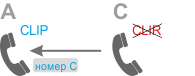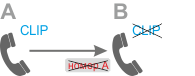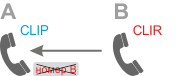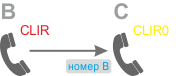3.14.4 Карточка абонента (Subscriber card)
Приложение Web-конфигуратора "Карточка абонента" ("Subscriber card") предназначено для управления конфигурацией абонента системы ECSS-10.
В данном приложении можно добавить, удалить абонента, а также узнать о текущих настройках абонента и оперативно изменить их, назначить абоненту профиль и выполнить настройку услуr.
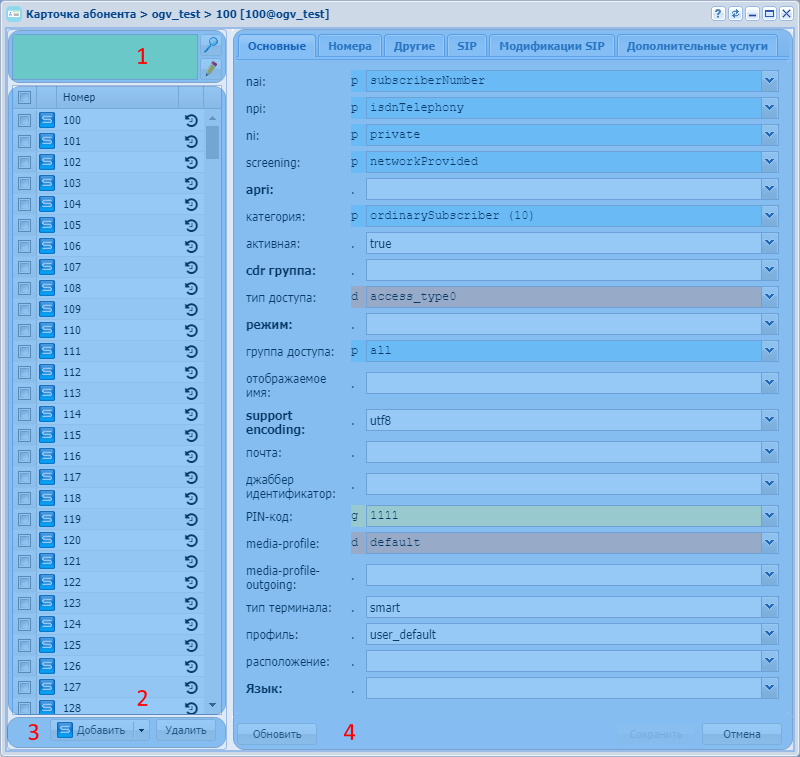
Рисунок 1 - Интерфейс Web-приложения "Карточка абонента" ("Subscriber card")
Описание интерфейса приложения "Карточка абонента" ("Subscriber card"):
- Панель поиска. Фильтр записей в таблице по параметрам ключ/значение.
Условия фильтрации разделяются пробелом, применяются следующие операции: ~, ==, /=, >, <, =<, >=, in.
Для изменения условий фильтрации записей нажмите кнопку "Редактировать условия" ("Edit conditions")
 .
.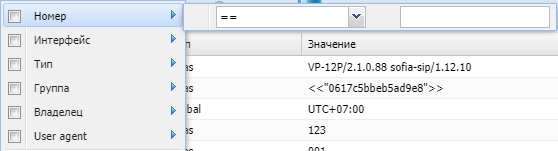
Установите флаг напротив параметров, по которым будет выполнен отбор записей, и заполните соответствующие поля: условие отбора (~, ==, /=, >, <, =<, >=, in), значение.
Нажмите кнопку "Поиск" ("Search") .
. Таблица номеров абонентов. Список номеров в таблице выводится согласно правилам, установленным в панели поиска.
Для просмотра информации по определенному абоненту нажмите левой кнопкой мыши по записи в таблице номеров абонентов.
Для просмотра истории вызовов абонента нажмите в правой части записи.
в правой части записи.- Кнопки для добавления/удаления абонента.
- Панель настроек параметров абонента. На панели настроек параметров можно просмотреть и изменить индивидуальные настройки абонента, а также назначить определенный профиль.
Управление абонентами
Добавление абонента
Добавление MEGACO-абонента
Для добавления MEGACO-абонента нажмите кнопку "Добавить MEGACO абонента" ("Add megaco user") и заполните следующие поля:
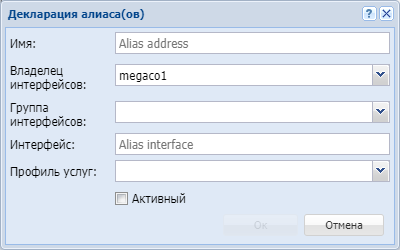
Имя (Name) – номер телефона абонента. Можно задать список номеров абонентов;
Список абонентов может быть задан диапазоном {a-b} или перечислением {a,b}, где a,b – натуральные числа;
Пример. Список абонентов с номерами 755,765,775 можно указать в виде 7{5-7}5 или 7{5,6,7}5 или {755,765,775};- Владелец интерфейсов (Interface owner) – владелец интерфейса;
- Группа интерфейсов (Interface group ) – группа, в которую входит интерфейс;
Интерфейс (Interface) – имя интерфейса (список интерфейсов), задается в виде acp:p/номер_порта(ов)@имя MEGACO-шлюза;
Список интерфейсов может быть задан диапазоном {a-b} или перечислением {a,b}, где a,b – натуральные числа.
Пример. Интерфейсы acp:p/1@test, acp:p/2@test, acp:p/3@test можно задать в виде acp:p/{1-3}@test или acp:p/{1,2,3}@test.- Профиль услуг (SS profile) – системный или доменный профиль услуг;
- Активный (Active) – при установленном флаге абонент(ы) активен, иначе – не активен.
Нажмите кнопку "Ok" для добавления абонента(ов) в систему либо "Отмена" ("Cancel") для выхода из диалогового окна без добавления абонента(ов) в систему.
Добавление SIP-абонента
Для добавления SIP-абонента нажмите кнопку "Добавить SIP пользователя" ("Add sip user") и заполните следующие поля:
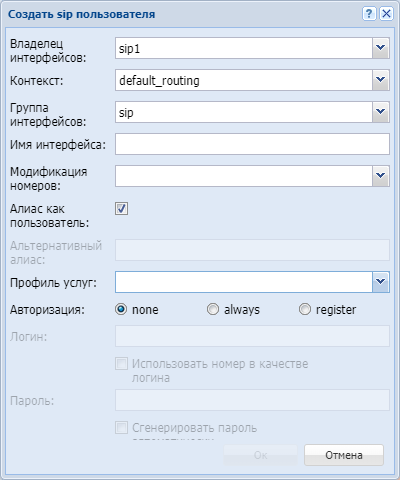
- Владелец интерфейсов (Interface owner) – владелец интерфейса - системная нода (адаптер);
- Контекст (Context) – название контекста маршрутизации;
- Группа интерфейсов (Interface group) – группа, в которую входит интерфейс. Задается администратором системы для удобства группировки абонентов по определенным параметрам.
- Имя интерфейса (Interface) – номер, закрепляемый за абонентом. Задается администратором системы. Номер не должен повторяться внутри одной ВАТС;
- Список абонентов может быть задан диапазоном {a-b} или перечислением {a,b}, где a,b – натуральные числа;
Пример. Список абонентов с номерами 755,765,775 можно указать в виде 7{5-7}5 или 7{5,6,7}5 или {755,765,775};
- Список абонентов может быть задан диапазоном {a-b} или перечислением {a,b}, где a,b – натуральные числа;
- Модификация номеров (Modificator) - выбрать правило модификации номера;
- Алиас как пользователь (Alias as user) - использовать алиас, с тем же номером, что и SIP-номер;
- Альтернативный алиас (Alternative alias) - использовать альтернативный номер у алиаса абонента;
- Профиль услуг (SS profile) - системный или доменный профиль услуг;
- Авторизация (Auth) – требование авторизации у абонента:
- none – авторизация не требуется;
- always – авторизация требуется как при регистрации, так и при запросах со стороны абонента;
- register – авторизация требуется при регистрации.
При выборе значений "always" и "register" нужно указать:
- Логин (Login) – имя пользователя для авторизации;
- Использовать номер в качестве логина (Login as number) – при установленном флаге в качестве имени пользователя использовать номер абонента, иначе – имя пользователя, установленное в поле "Логин" ("Login");
- Пароль (Password) – пароль пользователя для авторизации. Если поле оставить пустым, то пароль будет генерироваться автоматически;
- Авторизация qop (Authorization qop) – при установленном флаге использовать расширенную QoP-авторизацию, иначе – не использовать.
Нажмите кнопку "Ok" для добавления абонента(ов) в систему либо "Отмена" ("Cancel") для выхода из диалогового окна без добавления абонента(ов) в систему.
Добавление виртуального абонента
Для добавления виртуального абонента нажмите кнопку "Добавить виртуального пользователя" ("Add virtual user") и заполните следующие поля:
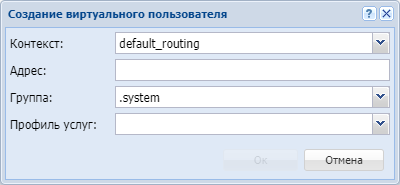
- Контекст (Context) – контекст маршрутизации по умолчанию для создаваемого виртуального абонента;
Адрес (Address) – диапазон номеров, который используется для создания абонента(ов);
Список номеров может быть задан диапазоном {a-b} или перечислением {a,b}, где a,b – натуральные числа.- Группа (Group) – имя группы для интерфейсов, которые будут созданы для виртуального абонента.
- Профиль услуг (SS profile) - системный или доменный профиль услуг.
Нажмите кнопку "Ok" для добавления абонента(ов) в систему либо "Отмена" ("Cancel") для выхода из диалогового окна без добавления абонента(ов) в систему.
Удаление абонента
Для удаления абонента в таблице абонентов установите флаг(и) напротив удаляемого(ых) абонента(ов) и нажмите кнопку "Удалить" ("Delete"). Подтвердите действие нажатием кнопки "Да".
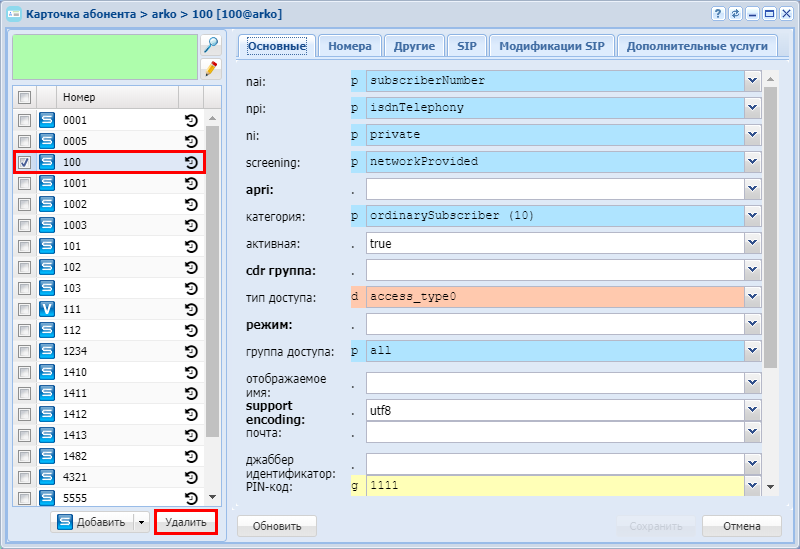
Настройка параметров абонента
Настройка основных параметров для абонента
Во вкладке "Основные" ("General") выполняется настройка основных параметров для абонента.
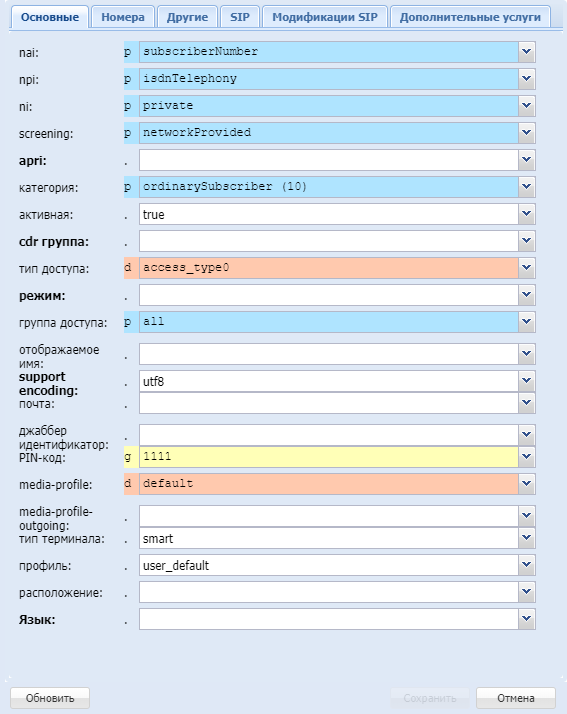
- nai – идентификатор типа адреса, принимает значения: subscriberNumber, unknown, nationalNumber, internationNumber;
- npi – индикатор плана нумерации, принимает значения: isdnTelephony, dataNumberingPlan, telexNumberingPlan;
- ni - индикатор номера, принимает значения:
- emergency - экстренные службы;
- intercity - абоненты междугородной сети;
- international - абоненты международной сети;
- local - абоненты местной сети;
- private - локальные абоненты АТС;
- zone - абоненты зоновой сети;
- screening – индикатор контроля номера вызывающего абонента, принимает значения: userProvidedNotVerified, userProvidedVerifiedAndPassed, userProvidedVerifiedAndFailed, networkProvided;
- apri – индикатор ограничения предоставления номера вызывающего абонента: presentationAllowed, presentationRestricted, addressNotAvailable;
- категория (сategory) – категория вызывающего абонента, принимает значения: unknownAtThisTime, operatorFrench, operatorEngish, operatorGerman, operatorRussian, operatorSpanish, reserved, ordinarySubscriber, subscriberWithPriority, dataCall, testCall, spare, payphone, category0, hotelsSubscriber, freeSubscriber, paidSubscriber, localSubscriber, localTaksofon, autoCallI, semiautoCallI, autoCallII, semiautoCallII, autoCallIII, semiautoCallIII, autoCallIV, semiautoCallIV;
- статус (active) - состояние абонента, принимает значения:
- true - активен;
- false - не активен;
- cdr группа (cdr group) – имя CDR-группы (используется для группировки cdr-записей);
- тип доступа (access type) – тип доступа для абонента (долговременные ограничения, которые вводятся при подключении абонента);
- режим (regime) – режим обслуживания для абонента (временные ограничения);
- группа доступа (access group) – имя группы доступа;
- отображаемое имя (display name) – отображаемое имя на дисплее для абонента;
- support encoding - тип кодировки, используемый для отображения имени абонента;
- почта (email) - электронная почта для абонента;
- джаббер идентификатор (jabber id) - идентификационный номер Jabber для абонента;
- PIN-код - PIN-код для управления услугами с телефонного аппарата абонента;
- media-profile - выбранный на домене медиа-профиль для входящей связи, по умолчанию устанавливается профиль default;
- media-profile-outgouing - выбранный на домене медиа-профиль для исходящей связи связи, по умолчанию устанавливается значение undefined. При значении undefined для исходящей связи применяется тот же профиль, что и для входящей связи;
- тип терминала (terminal type) - basic/smart;
- профиль (profile) – профиль, назначаемый абоненту. Настройка профилей выполняется в приложении "Профили алиасов"("Alias profiles") в каталоге "named profiles";
- расположение (placement) - территориальное расположение номера;
- Язык - языковая локаль абонента.
- Русский
- Английский
- Немецкий
- Испанский
- Французский
Для обновления информации нажмите кнопку "Обновить" ("Refresh").
Для сохранения изменений в системе нажмите кнопку "Сохранить" ("Save").
Для отмены изменений нажмите кнопку "Отмена" ("Canсel").
Настройка дополнительных номеров
Во вкладке "Номера" ("Numbers") выполняется настройка дополнительных номеров для абонента. Данную настройку можно осуществлять только для одного конкретного номера телефона. Дополнительные номера выбираются из списков в имеющихся планах нумерации.
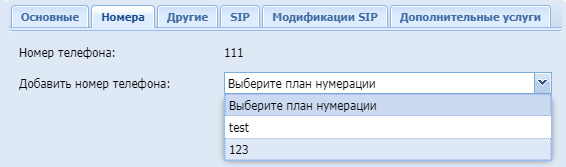
После выбора плана нумерации, выберите дополнительный номер из выпадающего списка.
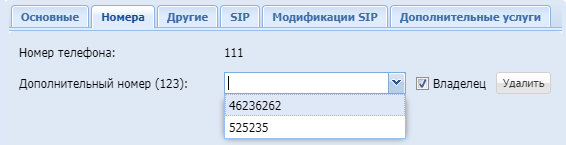
Для определения дополнительного номера, на который будут приходить входящие вызовы, установите флаг напротив пункта "Владелец" ("Owner").
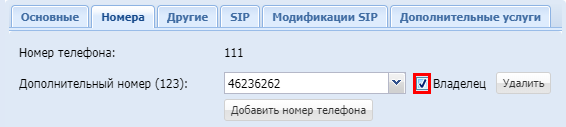
Настройка дополнительных параметров для абонента
Во вкладке "Другие" ("Other") выполняется настройка дополнительных параметров для абонента, а также выполняется настройка параметров, определенных на других уровнях.
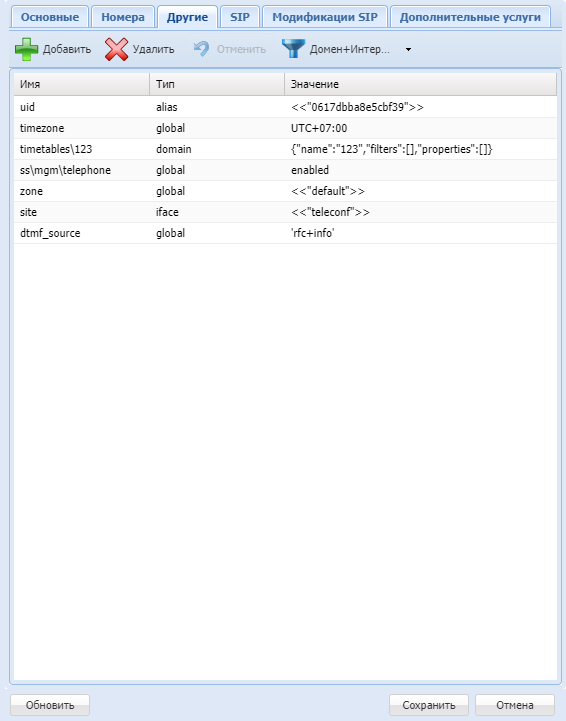
Кнопка "Добавить" ("Add") используется для добавления нового параметра.
Кнопка "Удалить" ("Delete") используется для удаления параметра из списка.
Кнопка "Отменить" ("Undo") используется для возврата настроек в предыдущее значение.
Кнопка ![]() используется для открытия окна настроек параметров абонента на других уровнях.
используется для открытия окна настроек параметров абонента на других уровнях.
- Имя (Name) – имя параметра;
- Тип (Type) – уровень, на котором определен параметр (поле не редактируется);
- Значение (Value) – значение параметра.
Для обновления информации нажмите кнопку "Refresh" ("Обновить").
Для сохранения изменений в системе нажмите кнопку "Сохранить" ("Save").
Для отмены изменений нажмите кнопку "Отмена" ("Canсel").
Настройка дополнительных параметров для SIP-абонентов
Вкладка "SIP" будет доступна только при выборе SIP-абонента. Во вкладке "SIP" выполняются настройки, специфичные для SIP-абонентов.
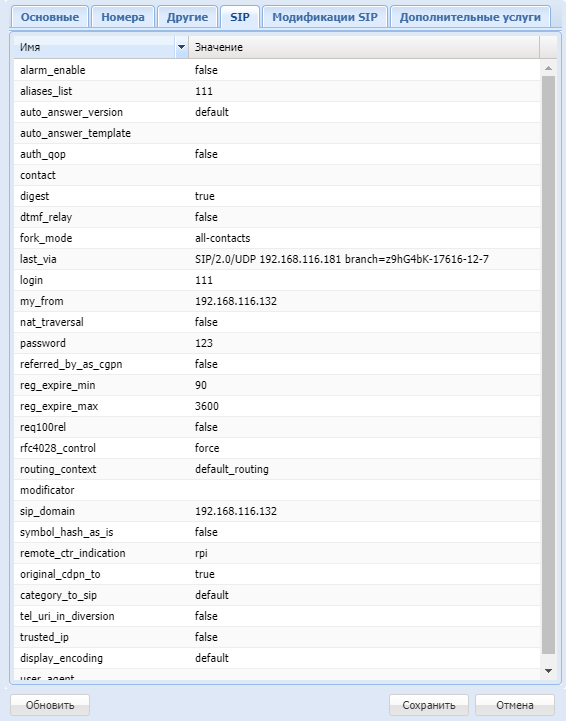
Для обновления информации нажмите кнопку "Обновить" ("Refresh").
Для сохранения изменений в системе нажмите кнопку "Сохранить" ("Save").
Для отмены изменений нажмите кнопку "Отмена" ("Canсel").
Настройка модификации SIP-адаптера
SIP-адаптер системы ECSS-10 относится к типу B2BUA. В таком случае вызов, установленный через ECSS-10, разбивается на два плеча: входящее для вызова и исходящее. Получается два участка обработки сигнализации, на каждом из которых SIP-адаптер ECSS-10 работает как независимый агент. Во вкладке «Модификация SIP»(«SIP Modifications») можно настраивать модификацию заголовков SIP-сообщений, которые необходимо протранслировать в исходящее плечо.
Транзит (Transit)
Для входящих SIP-сообщений можно определить список заголовков, которые будут переданы без изменений в исходящее плечо.
Для добавления правила транзита нажмите надпись "Добавить..." ("Add...") и выберите из выпадающего списка заголовок.
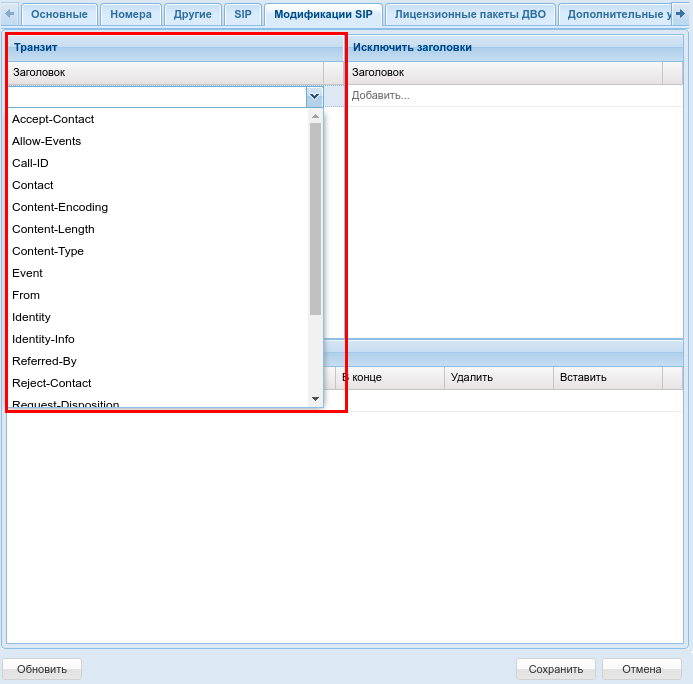
Для удаления правила транзита нажмите кнопку Удалить (Delete) ![]() .
.
Исключить заголовки (Ignore header)
Для исходящего интерфейса можно задать список заголовков SIP-сообщений, которые не должны отправляться.
Для добавления правила исключения заголовка нажмите надпись "Добавить..." ("Add...") и выберите необходимый пункт из выпадающего списка.
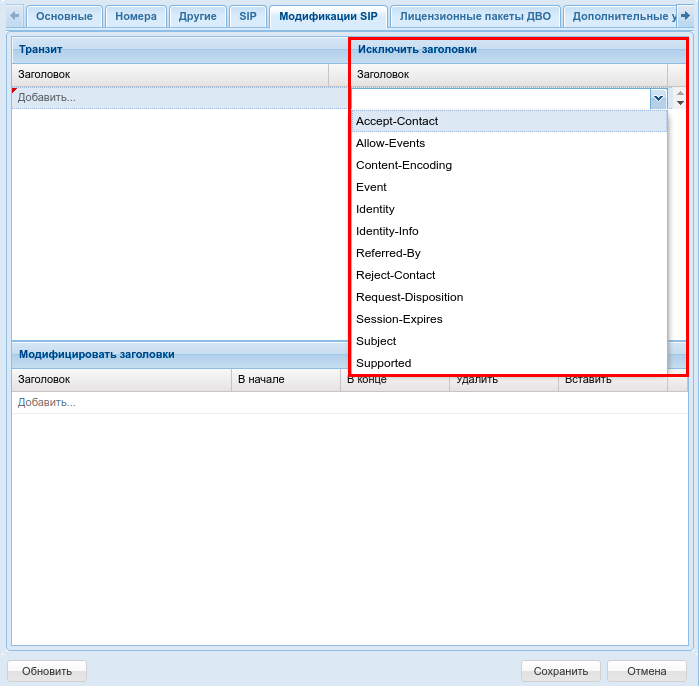
Для удаления правила исключения заголовка нажмите кнопку Удалить (Delete) ![]() .
.
Модифицировать заголовки (Edit header)
Модификация передаваемых заголовков выполняется строго по заданному шаблону. Поддерживается включение/исключение/замена текста в заголовках. Возможны одновременная вставка текста в начало и конец, удаление фрагмента. Имя заголовка является обязательным условием. В правиле должен быть как минимум один параметр модификации. Разные правила модификации можно использовать одновременно.
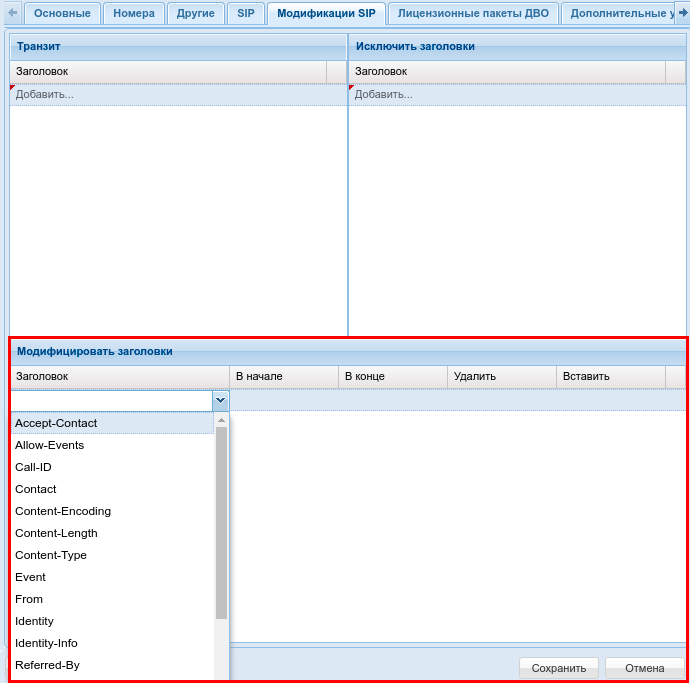
Для удаления всех правил модификации нажмите кнопку Удалить (Delete) ![]() .
.
Настройка дополнительных услуг
В разделе "Дополнительные услуги" ("Supplementary service") выполняются настройки услуг для определенного абонента.
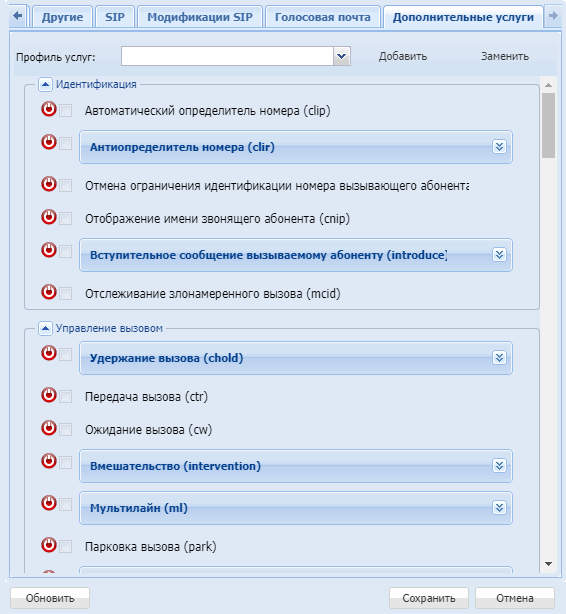
Для выполнения настроек услуг выберите абонента, нажав левой кнопкой мыши по записи в таблице номеров абонентов.
Подключение, отключение профиля услуг
Для применения профиля услуг у абонента, в выпадающем списке "Профиль услуг" выберите нужный профиль. Для того, чтобы сохранить существующие настройки услуг у абонента, но при этом применить настройки услуг из профиля, нажмите "Добавить". Для того, чтобы полностью применить услуги из профиля не сохраняя текущих настроек услуг у абонента, нажмите "Заменить"
Подключение, отключение услуги
Для подключения услуги установите флаг напротив заданной услуги и нажмите кнопку "Сохранить" ("Save").
Для отключения снимите флаг напротив заданной услуги и нажмите кнопку "Сохранить" ("Save").
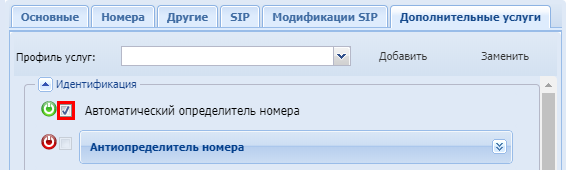
- При отключении услуги настройки услуги будут удалены.
- Подключить или отключить услугу может как оператор, так и абонент. Для того чтобы абонент мог управлять услугой, у него должен быть разрешен доступ на управление к данной услуге. После подключения услуга будет работать только в том случае, если она у абонента является разрешенной.
Разрешение на использование услуги
Оператор может разрешить или запретить использовать услугу абонентам.
Если у абонента подключена (активирована) услуга, но у оператора установлен запрет на использование, то услуга не будет доступна абоненту.
При установке запрета на использование услуги настройки услуги сохраняются.
Управление доступом по использованию услуги абонентами осуществляется кнопками:
 - разрешить использовать услугу абонентам;
- разрешить использовать услугу абонентам; - запретить использовать услугу абонентам.
- запретить использовать услугу абонентам.
Для сохранения настроек нажмите кнопку "Save" ("Сохранить").
Описание и настройка услуг
В разделе "Дополнительные услуги" ("Supplementary service") оператор может выполнить настройку параметров услуги.
Абонентские дополнительные услуги описаны в разделе 3.14.4 Абонентские услуги.
Услуги распределены по следующим группам:
Услуга "Автоматический определитель номера (clip)" ("Calling Line Identification Presentation") - автоматический определитель номера. Услуга clip позволяет идентифицировать на дисплее телефонного аппарата номер вызывающего абонента.
Услуга "Антиопределитель номера (clir)", ("Calling Line Identification Restriction") - запрет идентификации номера вызывающего абонента. Услуга clir позволяет вызывающему абоненту предотвратить определение своего номера на стороне вызываемого абонента. Услуга имеет 2 режима: user_defined и restrict_all.
- User_defined - режим, в котором производится трансляция того, что пришло от абонента А.
- Restrict_all - режим, в котором в любом случае вместо того, что пришло от абонента А, передается Anonymous
Услуга "Отмена ограничения идентификации номера вызывающего абонента (cliro)" ("Calling Line Identification Restriction Override") - автоматический определитель номера с приоритетом (подавление запрета идентификации номера). Услуга cliro позволяет снять, установленный запрет на определение номера вызывающего абонента.
Услуга "Отображение имени звонящего абонента (cnip)" ("Calling Name Identification Presentation") - отображение имени звонящего абонента. Услуга cnip позволяет идентифицировать на дисплее телефонного аппарата имя вызывающего абонента.
Использование
- Абонент А использует услугу clip (Автоматический определитель номера) и не использует clir, cliro.
- Абонент В использует услугу clir (Антиопределитель номера) и не использует clip, cliro.
- Абонент С использует услугу cliro (Отмена ограничения идентификации номера вызывающего абонента) и не использует clip, clir.
| Если абонент C звонит абоненту А, то у абонента А на дисплее телефона будет отображаться номер абонента C, так как у абонента А подключена услуга clip и у абонента С не подключена услуга clir. |
| Если абонент A звонит абоненту B, то у абонента B на дисплее телефона не будет отображен номер абонента, так как услуга clip у абонента B не подключена. |
| Если абонент B звонит абоненту A, то у абонента А на дисплее телефона не будет отображен номер абонента, так как у абонента B подключена услуга clir. |
| Если абонент B звонит абоненту С, то у абонента С на дисплее телефона будет отображаться номер абонента B, так как у абонента С подключена услуга cliro. |
Управление услугой с телефонного аппарата
Управление услугами clip, cnip, cliro
| Проверить состояние |
|---|
| *#30# |
Управление услугой clir
| Активировать |
|---|
| *31# |
| Деактивировать |
| #31# |
| Проверить состояние |
| *#31# |
Настройка параметров услуги через интерфейс командной строки
Активация услуги Автоматический определитель номера (clip)
Для активации услуги "clip" через интерфейс командной строки выполните следующую команду:
- для администратора системы:
/cluster/storage/<NODE>/ss/activate <DOMAIN> <ADDRESS> clip
- для оператора виртуальной АТС:
/domain/<DOMAIN>/ss/activate <ADDRESS> clip
Активация услуги Антиопределитель номера (clir)
Для активации услуги "clir" через интерфейс командной строки выполните следующую команду:
- для администратора системы:
/cluster/storage/<CLUSTER>/ss/activate <DOMAIN> <ADDRESS> clir
- для оператора виртуальной АТС:
/domain/<DOMAIN>/ss/activate <ADDRESS> clir
Активация услуги Отмена ограничения идентификации номера вызывающего абонента (cliro)
Для активации услуги "cliro" через интерфейс командной строки выполните следующую команду:
- для администратора системы:
/cluster/storage/<NODE>/ss/activate <DOMAIN> <ADDRESS> cliro
- для оператора виртуальной АТС
/domain/<DOMAIN>/ss/activate <ADDRESS> cliro
Активация услуги Отображение имени звонящего абонента (cnip)
Для активации услуги "cnip" через интерфейс командной строки выполните следующую команду:
- для администратора системы:
/cluster/storage/<NODE>/ss/activate <DOMAIN> <ADDRESS> cnip
- для оператора виртуальной АТС:
/domain/<DOMAIN>/ss/activate <ADDRESS> cnip
- для SIP-транка:
/domain/<DOMAIN>/trunk/services/activate <GROUP_NAME> <TRUNK_NAME> cnip
где
<NODE> - имя ноды хранения долговременных данных (DS);
<CLUSTER> - имя кластера хранения долговременных данных (DS);
<DOMAIN> - имя виртуальной АТС, которой принадлежит абонент(ы);
<ADDRESS> - номер(а) абонентов, для которых выполняется настройка услуги, символ "*" используется для указания всех абонентов заданного домена;
<GROUP_NAME> - имя группы транков, логическая группировка транков внутри виртуальной АТС;
<TRUNK_NAME> - имя SIP-транка.
Диапазоны номеров указываются в фигурных скобках. Например: 71{1-2,9} соответствует номерам 711, 712, 719.
По умолчанию услуга cnip для SIP-транка отключена.
Описание команд для управления услугами через интерфейс командной строки CLI приведено в Справочнике команд CLI, разделы /cluster/storage/<STORAGE>/ss и /domain/<DOMAIN>/ss.
Настройка параметров услуги через WEB-конфигуратор
Настройки выполняются в разделе "Supplementary services" ("Дополнительные услуги") приложения "Subscriber card" ("Карточка абонента").
Настройка услуги для всех абонентов определенной виртуальной АТС, а так же для определенного абонента в отдельности выполняется в приложении "Subscriber card" ("Карточка абонента").
Для активации услуги установите флаг напротив значения "Автоматический определитель номера" ("clip").
Для деактивации услуги - снимите флаг.
Для сохранения настроек нажмите кнопку "Save" ("Сохранить").
Пример настройки
Активировать услугу "Автоматический определитель номера (clip)" для абонента с номером 100 виртуальной АТС "arko".
Активация услуги через интерфейс командной строки:
для администратора системы:
/cluster/storage/ds3/ss/activate ogv_test 100 clip
для оператора виртуальной АТС:
/domain/ogv_test/ss/activate 100 clip
Активация услуги через WEB-конфигуратор:
- Выберите номер телефона абонента - 100;
- Разрешите использовать услугу абоненту - установите
 . Установите флаг напротив услуги "Автоматический определитель номера (clip)".
. Установите флаг напротив услуги "Автоматический определитель номера (clip)". - Для сохранения настроек нажмите кнопку "Save" ("Сохранить").
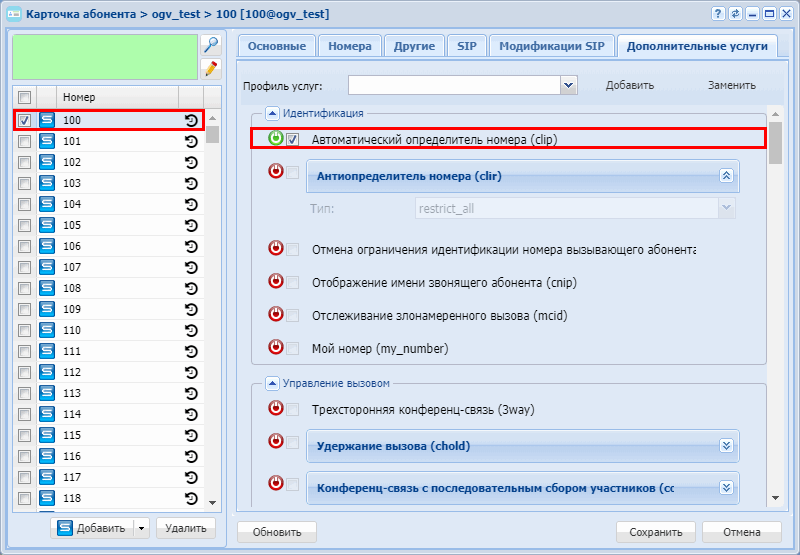
Отслеживание злонамеренного вызова (MCID)
Услуга "Отслеживание злонамеренного вызова (mcid)" ("Malicious Call Identification"), которая позволяет информировать оператора связи о произошедшем злонамеренном вызове с последующим отслеживанием вызова.
Пользователь после разговора со злоумышленником набирает код услуги (*36#), после чего у оператора в записях о вызовах появляется пометка о том, что последний вызов был злонамеренным. Также появится CDR запись типа Service для ДВО MCID. При этом номер А - это будет "злонамеренный номер".
При этом, после набора кода услуги, пользователь в трубке услышит последний номер, с которого поступил вызов. Также, если после злонамеренного вызова прошло уже много времени, пользователь может отправить оператору запрос и получить от него информацию по данному вызову.
Эта услуга позволяет абоненту запросить у оператора связи следующие данные:
- время и дату поступления вызова;
- абонентский номер злоумышленника.
Управление услугой с телефонного аппарата
| Активация | |
|---|---|
| только через оператора | |
| Деактивация | |
| только через оператора | |
| Использование услуги | |
| *36# |
Настройка параметров услуги через интерфейс командной строки
Для активации услуги "mcid" через интерфейс командной строки выполните следующую команду:
- для администратора системы:
Установите разрешение на использование услуги:
/cluster/storage/<CLUSTER>/ss/enable <DOMAIN> <ADDRESS> mcidАктивируйте услугу:
/cluster/storage/<CLUSTER>/ss/activate <DOMAIN> <ADDRESS> mcid
- для оператора виртуальной АТС:
Установите разрешение на использование услуги:
/domain/<DOMAIN>/ss/enable <DOMAIN> <ADDRESS> mcidАктивируйте услугу:
/domain/<DOMAIN>/ss/activate <ADDRESS> mcid
где
<CLUSTER> - имя кластера хранения долговременных данных (DS);
<DOMAIN> - имя виртуальной АТС, которой принадлежит абонент(ы);
<ADDRESS> - номер(а) абонентов, для которых выполняется настройка услуги, символ "*" используется для указания всех абонентов заданной виртуальной АТС.
Диапазоны номеров указываются в фигурных скобках. Например: 71{1-2,9} соответствует номерам 711, 712, 719.
Описание команд для управления услугами через интерфейс командной строки CLI приведено в Справочнике команд CLI, разделы /cluster/storage/<STORAGE>/ss и /domain/<DOMAIN>/ss.
Настройка параметров услуги через WEB-конфигуратор
Настройки выполняются в разделе "Supplementary services" ("Дополнительные услуги") приложения "Subscriber card" ("Карточка абонента").
Настройка услуги для всех абонентов определенной виртуальной АТС, а так же для определенного абонента в отдельности выполняется в приложении "Subscriber card" ("Карточка абонента").
Для активации услуги установите флаг напротив значения "Отслеживание злонамеренного вызова (mcid)".
Для деактивации услуги - снимите флаг.
Для сохранения настроек нажмите кнопку "Save" ("Сохранить").
Пример настройки
Активировать услугу "Отслеживание злонамеренного вызова (mcid)" для абонента с номером 100 виртуальной АТС "ogv_test".
Активация услуги через интерфейс командной строки:
/cluster/storage/ds3/ss/enable ogv_test 100 mcid /cluster/storage/ds3/ss/activate ogv_test 100 mcid /domain/ogv_test/ss/enable 100 mcid /domain/ogv_test/ss/activate 100 mcid
Активация услуги через WEB-конфигуратор:
- Выберите номер телефона абонента - 100;
- Разрешите использовать услугу абоненту - установите
 . Установите флаг напротив услуги "Отслеживание злонамеренного вызова (mcid)".
. Установите флаг напротив услуги "Отслеживание злонамеренного вызова (mcid)". - Для сохранения настроек нажмите кнопку "Save" ("Сохранить").
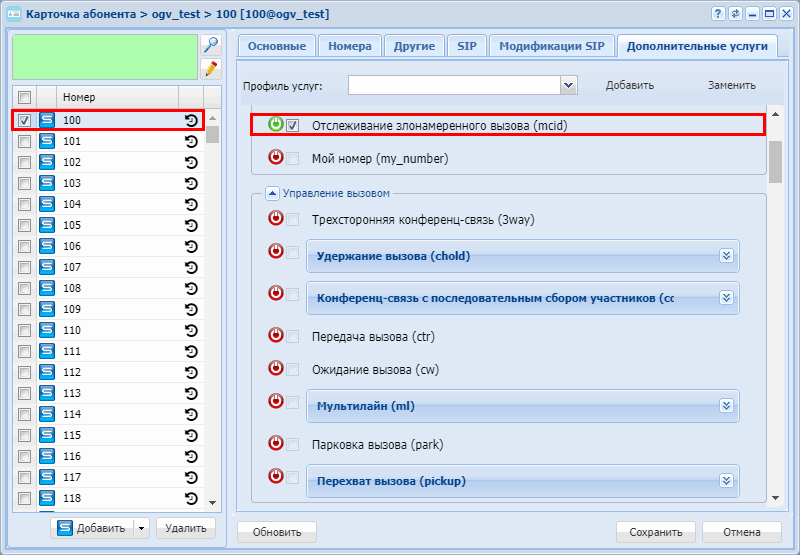
Вступительное сообщение для вызываемого абонента (introduce)
| Активация |
|---|
| только через оператора |
| Деактивация |
| только через оператора |
Настройка параметров услуги через интерфейс командной строки
Для активации услуги "introduce" через интерфейс командной строки выполните следующую команду:
- для администратора системы:
Установите разрешение на использование услуги:
/cluster/storage/<CLUSTER>/ss/enable <DOMAIN> <ADDRESS> introduceАктивируйте услугу:
/cluster/storage/<CLUSTER>/ss/activate <DOMAIN> <ADDRESS> introduce <ATR>
- для оператора виртуальной АТС:
Установите разрешение на использование услуги:
/domain/<DOMAIN>/ss/enable <DOMAIN> <ADDRESS> introduce <ATR>Активируйте услугу:
/domain/<DOMAIN>/ss/activate <ADDRESS> introduce <ATR>
где
<CLUSTER> - имя кластера хранения долговременных данных (DS);
<DOMAIN> - имя виртуальной АТС, которой принадлежит абонент(ы);
<ADDRESS> - номер(а) абонентов, для которых выполняется настройка услуги, символ "*" используется для указания всех абонентов заданной виртуальной АТС;
<ATR> - атрибуты услуг:
- announcement - файл, содержащий сообщение для воспроизведения.
Описание команд для управления услугами через интерфейс командной строки CLI приведено в Справочнике команд CLI, разделы /cluster/storage/<STORAGE>/ss и /domain/<DOMAIN>/ss.
Настройка параметров услуги через WEB-конфигуратор
Настройки выполняются в разделе "Supplementary services" ("Дополнительные услуги") приложения "Subscriber card" ("Карточка абонента").
Настройка услуги для всех абонентов определенной виртуальной АТС, а так же для определенного абонента в отдельности выполняется в приложении "Subscriber card" ("Карточка абонента").
Индивидуальные настройки услуги абонента переопределяют глобальные настройки услуги (настройки услуги на уровне домена).
Для активации услуги установите флаг напротив значения "Вступительное сообщение для вызываемого абонента (introduce)".
Для деактивации услуги - снимите флаг.
Для сохранения настроек нажмите кнопку "Save" ("Сохранить").
Пример настройки
Активировать услугу "Вступительное сообщение для вызываемого абонента (introduce)" для абонента с номером 100 виртуальной АТС "refactor".
Активация услуги через интерфейс командной строки:
/cluster/storage/ds3/ss/enable refactor 100 introduce /cluster/storage/ds3/ss/activate refactor 100 introduce announcement = announcement.wav /domain/refactor/ss/enable 100 introduce /domain/refactor/ss/activate 100 introduce announcement = announcement.wav
Активация услуги через WEB-конфигуратор:
- Выберите номер телефона абонента - 100;
- Разрешите использовать услугу абоненту - установите
 . Установите флаг напротив услуги "Вступительное сообщение для вызываемого абонента (introduce)".
. Установите флаг напротив услуги "Вступительное сообщение для вызываемого абонента (introduce)". - Для сохранения настроек нажмите кнопку "Save" ("Сохранить").
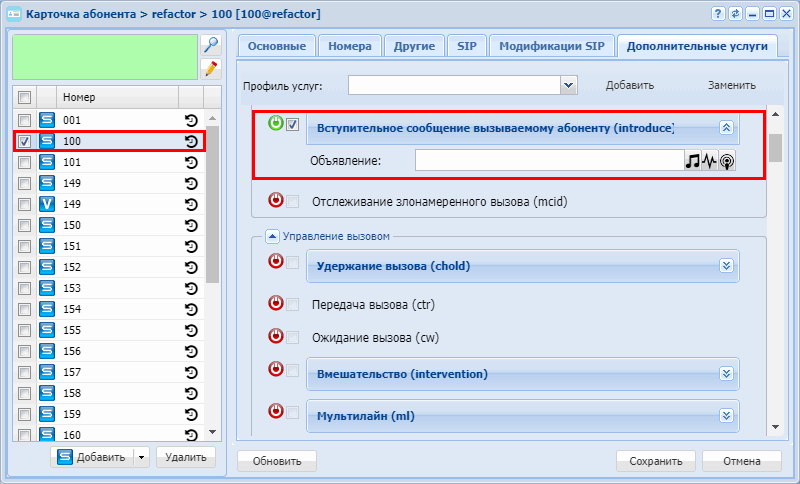
Удержание вызова (CHOLD)
Услуга "Удержание вызова (chold") ("Call hold") позволяет абоненту во время разговора установить другое соединение, при этом первый абонент остается на линии и получает акустический сигнал "удержание".
Чтобы абонент, поставленный на удержание, не слышал разговора остальных, программный телефон прерывает для него аудиопоток, одновременно посылая SIP-запрос на удержание к серверу. Сервер обрабатывает этот запрос и в соответствии с настройками либо проигрывает ожидающему абоненту мелодию, либо абонент слышит тишину. В любой момент этого абонента можно вернуть в разговор.
Кроме того, возможно многократное переключение между абонентами, установление 3-х сторонней конференц-связи и передача вызова.
Использование
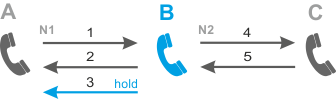
Абонент В использует услугу "Удержание вызова (chold").
- Абонент А производит набор №1 абонента В;
- Ответ В;
- Абонент В ставит на удержание абонента А (B делает “flash”): абоненту А подается "tone on hold", абонент В слышит "dial tone";
- Абонент В может снять с удержания абонента А и установить с ним разговор (B делает “flash”), или может сделать набор №2 абонента С;
- Ответ С.
Далее возможны следующие варианты:
- Абонент B делает “flash+0” - отключение абонента, находящегося на удержании, соединение с абонентом, который находится на связи).
- Абонент B делает “flash+1” - отключение абонента, находящегося на связи, соединение с абонентом, который находится на удержании.
- Абонент B делает “flash+2” - переключение на абонента, находящегося на удержании (смена абонента).
- Абонент B делает “flash+3” - режим 3-х сторонней конференц-связи.
Если владелец услуги повесит трубку, то находящиеся на удержании абоненты получат отбой.
Другие ситуации:
1. Постановка вызова на удержание при отбое абонента, который активизировал удержание, с последующим восстановлением соединения:
- абонент А ставит на удержание абонента B;
- абонент А отбивается (кладет трубку);
- абоненту B продолжает поступать сигнал об удержании;
- абоненту А подается сигнал повторного вызова;
- абонент А снимает трубку, между А и B устанавливается разговор.
2. Постановка вызова на удержание при отбое абонента, который активизировал удержание, без последующего установления соединения:
- абонент А ставит на удержание абонента B;
- абонент А отбивается (кладет трубку);
- абоненту B продолжает поступать сигнал об удержании;
- абоненту А подается сигнал повторного вызова;
- абонент А не отвечает на повторный вызов течение тайм-аута;
- абонент B получает посыл вызова “занято” (Busy);
- абоненту А прекращается подача сигнала и он отключается от линии.
Управление услугой с телефонного аппарата
| Активировать |
|---|
| *94# |
| Деактивировать |
| #94# |
| Проверить состояние |
| *#94# |
Настройка параметров услуги через интерфейс командной строки
Для активации услуги "chold" через интерфейс командной строки выполните следующую команду:
- для администратора системы:
/cluster/storage/<CLUSTER>/ss/activate <DOMAIN> <ADDRESS> chold <ATR>
- для оператора виртуальной АТС:
/domain/<DOMAIN>/ss/activate <ADDRESS> chold <ATR>
где
<CLUSTER> - имя кластера хранения долговременных данных (DS);
<DOMAIN> - имя виртуальной АТС, которой принадлежит абонент(ы);
<ADDRESS> - номер(а) абонентов, для которых выполняется настройка услуги, символ "*" используется для указания всех абонентов заданного домена;
<ATR> - услуга настраивается следующими атрибутами:
- disable_moh - если активен, отключает проигрывание музыки во время удержания вызова;
- dtmf_sequence_as_flash - попытка детектировать последовательность dtmf сигналов, как нажатие кнопки flash.
Диапазоны номеров указываются в фигурных скобках. Например: 71{1-2,9} соответствует номерам 711, 712, 719.
Описание команд для управления услугами через интерфейс командной строки CLI приведено в Справочнике команд CLI, разделы /cluster/storage/<STORAGE>/ss и /domain/<DOMAIN>/ss.
Настройка параметров услуги через WEB-конфигуратор
Настройки выполняются в разделе "Supplementary services" ("Дополнительные услуги") приложения "Subscriber card" ("Карточка абонента").
Настройка услуги для всех абонентов определенной виртуальной АТС, а так же для определенного абонента в отдельности выполняется в приложении "Subscriber card" ("Карточка абонента").
Для активации услуги установите флаг напротив значения "Удержание вызова (chold").
Для сохранения настроек нажмите кнопку "Save" ("Сохранить").
Пример настройки
Активировать услугу "Удержание вызова (chold") для абонента с номером 100 виртуальной АТС "arko".
Активация услуги "chold" через интерфейс командной строки:
/domain/arko/ss/activate 104 chold dtmf_sequence_as_flash = false
Тоже самое, но с отключением функции проигрывания музыки на удержании:
/domain/arko/ss/activate 100 chold dtmf_sequence_as_flash = false, disable_moh = true
Активация услуги через WEB-конфигуратор:
- Выберите номер телефона абонента - 100;
- Разрешите использовать услугу абоненту - установите
 /*. Установите флаг напротив услуги "Удержание вызова (chold").
/*. Установите флаг напротив услуги "Удержание вызова (chold"). - По необходимости включить флаг "Детектировать группу DTMF цифр, как нажатие flash" ("dtmf sequence as flash") - постановка вызова на удержание кодовой комбинацией.
- Для сохранения настроек нажмите кнопку "Save" ("Сохранить").

Передача вызова (CTR)
Услуга "Передача вызова (ctr)" ("Call Transfer") позволяет абоненту передать соединение другому абоненту. Условием для выполнения услуги является наличие одного соединения на удержании и одного соединения на этапе посылки вызова (до ответа) или разговора (после ответа).
Существует два типа перевода вызова:
1. «Сопровождаемый» перевод вызова – позволяет абоненту, выполняющему услугу, контролировать процесс выполнения услуги. В данном режиме перевод может осуществляться как на этапе посылки вызова, так и в фазе разговора;
2. «Несопровождаемый» перевод вызова - позволяет абоненту, выполняющему услугу, осуществить перевод вызова на абонента, не контролируя процесс выполнения услуги. Абоненту, соединение которого переводится, просто сообщается адрес абонента, к которому вызов будет переведен (при этом свободен ли этот абонент на этапе выполнения услуги неизвестно).
При использовании «Сопровождаемого» перевода вызова находясь в состоянии разговора, пользователь услуги может установить абонента на удержание с помощью короткого отбоя "flash", дождаться сигнала "ответ станции" и набрать номер второго абонента. После ответа второго абонента возможно выполнить следующие операции:
- flash 0 – отключение абонента, находящегося на удержании, соединение с абонентом, который находится на связи;
- flash 1 – отключение абонента, находящегося на связи, соединение с абонентом, который находится на удержании;
- flash 2 – переключение на другого абонента (смена абонента);
- flash 3 – конференция;
- flash 4 или "отбой" – передача вызова. Устанавливается разговорное соединение между абонентами, пользователь услуги не участвует в разговоре.
Использование
Абонент В использует услугу "Передача вызова (ctr)".
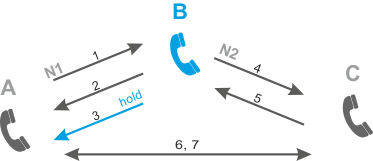
- Абонент А производит набор №1 абонента В;
- Ответ В;
- Абонент В ставит на удержание абонента А (B делает “flash”): абоненту А выдается сигнал "удержание", абонент В слышит сигнал "ответ станции";
- Абонент В производит набор №2 абонента С;
- Ответ С;
- Абонент В передает вызов (В отбивается - ложит трубку), между А и С устанавливается разговорное соединение;
- А и С завершают разговор.
Другие ситуации:
- С занят. Абоненту В слышит сигнал “занято” (Busy). Абонент В нажимает “Flash” для возврата к абоненту А.
- Абонент С не отвечает. Абонент В нажимает “Flash” для возврата к абоненту А.
- С не отвечает (срабатывает тайм-аут ответа). Абоненту В слышит сигнал “занято” (Busy). Абонент В нажимает “Flash” для возврата к абоненту А.
- В передает вызов до ответа С (если С свободен). А слышит КПВ. Между А и С устанавливается разговорное соединение.
- B вызывает С, А отбивается. C отвечает, В передает вызов. C слышит “Busy”.
- В набрал неправильный номер. В слышит “Busy”. Абонент В нажимает “Flash” для возврата к абоненту А, нажимает “Flash”, и снова набирает номер С.
Управление услугой с телефонного аппарата
| Активировать |
|---|
| *96# |
| Деактивировать |
| #96# |
| Проверить состояние |
| *#96# |
Настройка параметров услуги через интерфейс командной строки
Для активации услуги "ctr" через интерфейс командной строки выполните следующую команду:
- для администратора системы:
/cluster/storage/<CLUSTER>/ss/activate <DOMAIN> <ADDRESS> ctr
- для оператора виртуальной АТС:
/domain/<DOMAIN>/ss/activate <ADDRESS> ctr
где
<CLUSTER> - имя кластера хранения долговременных данных (DS);
<DOMAIN> - имя виртуальной АТС, которой принадлежит абонент(ы);
<ADDRESS> - номер(а) абонентов, для которых выполняется настройка услуги, символ "*" используется для указания всех абонентов заданной виртуальной АТС.
Диапазоны номеров указываются в фигурных скобках. Например: 71{1-2,9} соответствует номерам 711, 712, 719.
Описание команд для управления услугами через интерфейс командной строки CLI приведено в Справочнике команд CLI, разделы /cluster/storage/<STORAGE>/ss и /domain/<DOMAIN>/ss.
Настройка параметров услуги через WEB-конфигуратор
Настройки выполняются в разделе "Supplementary services" ("Дополнительные услуги") приложения "Subscriber card" ("Карточка абонента").
Настройка услуги для всех абонентов определенной виртуальной АТС, а так же для определенного абонента в отдельности выполняется в приложении "Subscriber card" ("Карточка абонента").
Для активации услуги установите флаг напротив значения "Передача вызова (ctr)".
Для деактивации услуги - снимите флаг.
Для сохранения настроек нажмите кнопку "Save" ("Сохранить").
Пример настройки
Активировать услугу "Передача вызова (ctr)" для абонента с номером 100 виртуальной АТС "arko".
Активация услуги через интерфейс командной строки:
/domain/arko/ss/activate 100 ctr /cluster/storage/ds3/ss/activate arko 100 ctr
Активация услуги через WEB-конфигуратор:
- Выберите номер телефона абонента - 100;
- Разрешите использовать услугу абоненту - установите
 . Установите флаг напротив услуги "Передача вызова (ctr)".
. Установите флаг напротив услуги "Передача вызова (ctr)". - Для сохранения настроек нажмите кнопку "Save" ("Сохранить").
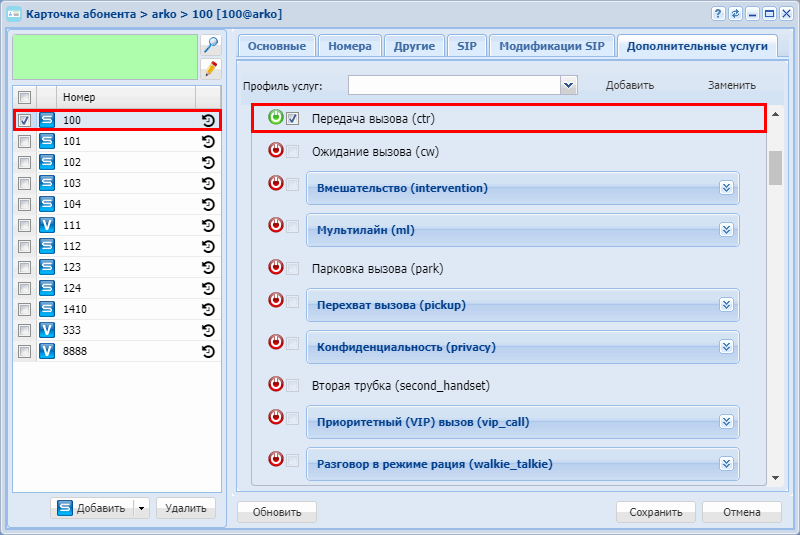
Ожидание вызова (CW)
Услуга "Ожидание вызова (cw)" ("Call Waiting") позволяет абоненту во время установленного соединения с помощью определенного сигнала получить оповещение о новом входящем вызове. Пользователь, который получил оповещение о входящем вызове, может принять, отклонить или проигнорировать ожидающий вызов.
Вызывающий абонент не будет оповещаться о выполнении этой услуги.
В случае если пользователь отклонит ожидающий вызов, вызывающий абонент получит индикацию перегрузки.
Работа услуги прервется, если истечет время ожидания ответа от абонента или вызывающий абонент прервет соединение. В этих случаях прекращается прием индикации ожидающего вызова у вызываемого абонента.
Если достигнуто максимально возможное число ожидающих вызовов, то очередной вызывающий абонент примет индикацию перегрузки.
Находясь в состоянии разговора и при получении индикации о поступлении нового вызова, возможно выполнение следующих операций:
- flash 0 – отказ от нового вызова;
- flash 1 – принять ожидающий вызов с отбоем текущего соединения;
- flash 2 – принять ожидающий вызов с установкой текущего соединения на удержание. Последующие нажатия flash 0/1/2/3 обрабатываются в соответствии с алгоритмом, описанным в разделе 3.14.4 Передача вызова (CTR);
- flash – короткий отбой (flash).
Использование
Абонент В использует услугу "Ожидание вызова (cw)".
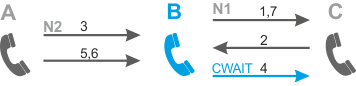
- Абонент В производит набор №1 номера С;
- Ответ С;
- Абонент А производит набор №2 номера В, абоненту А слышит "КПВ", абоненту В подается сигнал "уведомления о новом вызове";
- Абонент В делает удержание разговора №1 с переключением на разговор №2 (В делает “flash+2”);
- Ответ A;
- Разъединение разговора №2: А отбивается, В слышит сигнал "занято";
- В возвращается к С (В делает “flash”) и разъединение разговора №1.
Управление услугой с телефонного аппарата
| Активировать |
|---|
| *43# |
| Деактивировать |
| #43# |
| Проверить состояние |
| *#43# |
Настройка параметров услуги через интерфейс командной строки
Для активации услуги "cw" через интерфейс командной строки выполните следующую команду:
- для администратора системы:
/cluster/storage/<CLUSTER>/ss/activate <DOMAIN> <ADDRESS> cw <PARAM>
- для оператора виртуальной АТС:
/domain/<DOMAIN>/ss/activate <ADDRESS> cw <PARAM>
где
<CLUSTER> - имя кластера хранения долговременных данных (DS);
<DOMAIN> - имя виртуальной АТС, которой принадлежит абонент(ы);
<ADDRESS> - номер(а) абонентов, для которых выполняется настройка услуги, символ "*" используется для указания всех абонентов заданной виртуальной АТС;
<PARAM> - параметры услуги:
cw play_voice_message- сообщение, которое слышит пользователь А при ожидании (true - MOH, false - КПВ, default - используются доменные настройки)
Диапазоны номеров указываются в фигурных скобках. Например: 71{1-2,9} соответствует номерам 711, 712, 719.
Описание команд для управления услугами через интерфейс командной строки CLI приведено в Справочнике команд CLI, разделы /cluster/storage/<STORAGE>/ss и /domain/<DOMAIN>/ss.
Настройка параметров услуги через WEB-конфигуратор
Настройки выполняются в разделе "Supplementary services" ("Дополнительные услуги") приложения "Subscriber card" ("Карточка абонента").
Настройка услуги для всех абонентов определенной виртуальной АТС, а так же для определенного абонента в отдельности выполняется в приложении "Subscriber card" ("Карточка абонента").
Для активации услуги установите флаг напротив значения "Ожидание вызова (cw)".
Для деактивации услуги - снимите флаг.
Для сохранения настроек нажмите кнопку "Save" ("Сохранить").
Пример настройки
Активировать услугу "Уведомление о поступлении нового вызова" для абонента с номером 100 виртуальной АТС "arko".
Активация услуги через интерфейс командной строки:
/cluster/storage/ds3/ss/activate arko 100 cw
Активация услуги через WEB-конфигуратор:
- Выберите номер телефона абонента - 100;
- Разрешите использовать услугу абоненту - установите
 . Установите флаг напротив услуги "Ожидание вызова (cw)".
. Установите флаг напротив услуги "Ожидание вызова (cw)". - Для сохранения настроек нажмите кнопку "Save" ("Сохранить").
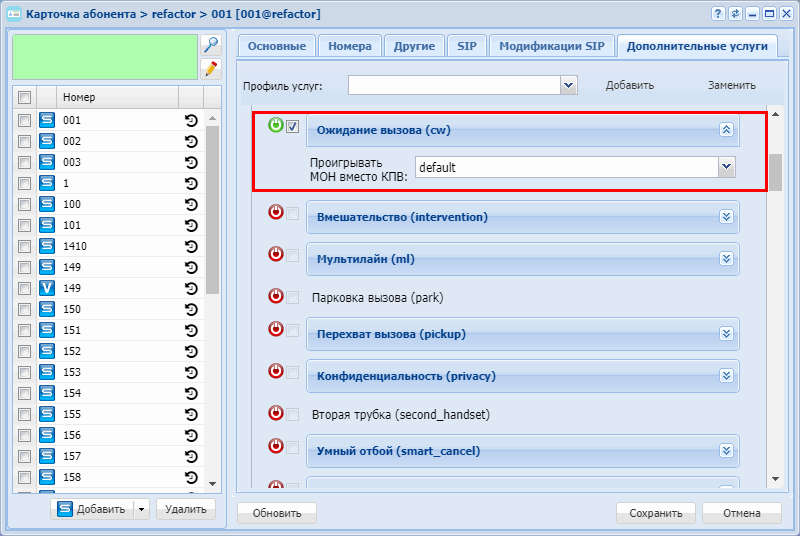
Вмешательство (Intervention)
Услуга "Вмешательство (intervention)" позволяет присоединиться к уже установленному разговору либо в режиме прослушки, либо в режиме консультации, либо в режиме многосторонней конференции.
После активации услуги идет подключение в режиме прослушивания (observing).
Далее можно поменять режим (через отправку dtmf):
0 - observing (только прослушивание);
1 - consultation (прослушивание всего разговора и возможность общаться только с абонентом, к которому произведено вторжение);
3 - conference (полноценное взаимодействие со всеми участниками разговора).
Помимо режимов прослушивания, возможно разорвать двухстороннее соединение третьей стороной:
9 - abort (разрыв соединения третьей стороной).
Также возможно сразу вмешаться с нужным режимом.
Зашита от вмешательство в соединение (CINTP)
Услуга позволяет пользователю предотвратить нежелательное подключение других абонентов к своему соединению. Активизируется администрацией станции.
Использование
Абоненту 1302 нужно предоставить возможность вмешиваться в разговоры других абонентов станции.
Для этого нужно активировать ему услугу "Вмешательство (intervention)" по примеру настройки.
Например, абоненты А и Б находятся в разговоре. Абоненту С нужно подключиться к абоненту А.
Затем этот абонент набирает код вмешательства (по умолчанию *09*), номер абонента(А), в разговор которого желают вмешаться и кнопку #.
Например, для вмешательства в разговор абонента А, абоненту С необходимо набрать комбинацию *09*<НОМЕР_А>#.
Абонент С начинает прослушивать разговор абонентов А и Б.
И абоненту С доступны три режима:
- Прослушивание. В этот режим он попадает сразу после активации вмешательства.
- Консультация. Для перехода в этот режим абоненту С нужно нажать цифру 1. После этого его будет слышать абонент, к которому произведено вторжение (абонент А). Третий абонент(Б), с которым разговаривает абонент А все так же не слышит абонента С.
- Конференция. Для перехода в этот режим абоненту С нужно нажать цифру 3. После этого будет сформирована обычная трехсторонняя конференция. Если во время конференции абонент(Б) отбивается, то остается обычное соединение А-С.
- Разрыв соединения. Для перехода в этот режим абоненту С нужно нажать цифру 9. После этого соединение всех абонентов будет разорвано.
Управление услугой с телефонного аппарата
| Активация | |
|---|---|
| только через оператора | |
| Деактивация | |
| только через оператора | |
Использование услуги | |
| прослушивание | *09*<ТЕЛЕФОН># или *09*0*<ТЕЛЕФОН># |
консультация | *09*1*<ТЕЛЕФОН># |
конференция | *09*3*<ТЕЛЕФОН># |
разрыв соединения | *09*9*<ТЕЛЕФОН># |
Настройка параметров услуги через интерфейс командной строки
Для активации услуги "intervention" через интерфейс командной строки выполните следующую команду:
- для администратора системы:
Установите разрешение на использование услуги:
/cluster/storage/<CLUSTER>/ss/enable <DOMAIN> <ADDRESS> interventionАктивируйте услугу:
/cluster/storage/<CLUSTER>/ss/activate <DOMAIN> <ADDRESS> intervention restriction = <MODE> - для оператора виртуальной АТС:
Установите разрешение на использование услуги:
/domain/<DOMAIN>/ss/find_me/enable <DOMAIN> <ADDRESS> interventionАктивируйте услугу:
/domain/<DOMAIN>/ss/activate <ADDRESS> intervention restriction = <MODE>
где
<CLUSTER> - имя кластера хранения долговременных данных (DS);
<DOMAIN> - имя виртуальной АТС, которой принадлежит абонент(ы);
<ADDRESS> - номер(а) абонентов, для которых выполняется настройка услуги, символ "*" используется для указания всех абонентов заданной виртуальной АТС.
Диапазоны номеров указываются в фигурных скобках. Например: 71{1-2,9} соответствует номерам 711, 712, 719.
<MODE> - права вмешательства в разговор:
- full_control - разрешено вмешиваться во все вызовы;
- explicitly_allowed - только в те, на которых явно стоит "разрешено вмешательство";
- implicitly_allowed - только в те, на которых явно не стоит "запрещено вмешательство".
По умолчанию для обратной совместимости значение restriction равно full_control.
Если абоненту с "Вмешательство (intervention)" необходимо ограничить список телефонов, в разговоры которых можно вмешиваться, на них необходимо выставить свойство intervention\control = allowed. А на абоненте, который будет вмешиваться, активировать ДВО intervension с restriction = explicitly_allowed.
Активируйте услугу:
/domain/<DOMAIN>/alias/set <ADDRESS RANGE> <IFACE GROUP> <IFACE RANGE> intervension\control <MODE>
Описание команд для управления услугами через интерфейс командной строки CLI приведено в Справочнике команд CLI, разделы /cluster/storage/<STORAGE>/ss и /domain/<DOMAIN>/ss.
Настройка параметров услуги через WEB-конфигуратор
Настройки выполняются в разделе "Supplementary services" ("Дополнительные услуги") приложения "Subscriber card" ("Карточка абонента").
Настройка услуги для всех абонентов определенной виртуальной АТС, а так же для определенного абонента в отдельности выполняется в приложении "Subscriber card" ("Карточка абонента").
Для активации услуги установите флаг напротив значения "Вмешательство (intervention)".
Для деактивации услуги - снимите флаг.
Для сохранения настроек нажмите кнопку "Save" ("Сохранить").
Пример настройки
Активировать услугу "Вмешательство (intervention)" для абонента с номером 100 виртуальной АТС "arko".
Активация услуги через интерфейс командной строки:
/cluster/storage/<CLUSTER>/ss/enable arko 100 intervention /cluster/storage/ds3/ss/activate arko 100 intervention
Активация услуги через WEB-конфигуратор:
- Выберите номер телефона абонента - 100;
- Разрешите использовать услугу абоненту - установите
 . Установите флаг напротив услуги "Вмешательство (intervention)".
. Установите флаг напротив услуги "Вмешательство (intervention)". - Для сохранения настроек нажмите кнопку "Save" ("Сохранить").
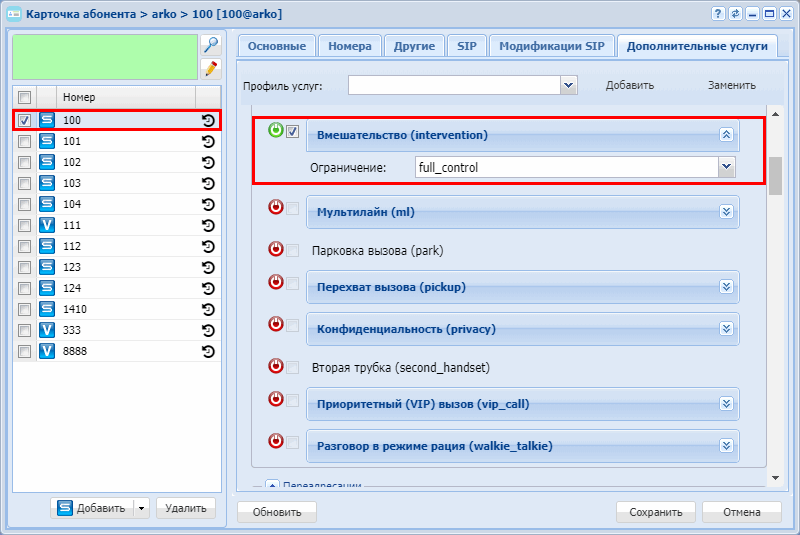
Мультилайн (ML)
Услуга "Мультилайн (ml)" ("Multiline") предназначена для поддержки возможности работы терминала абонента с более чем одной линией. Услуга доступна только для терминалов типа Смарт.
Диапазон возможных значений количества линий от 1 до 16.
Использование
При наличии мультисервисного аппарата и активированной услуги "Мультилайн (ml)" ("Multiline") у абонента есть возможность одновременно обслуживать несколько вызовов. Например, абонент может поставить на удержание текущий вызов, совершить консультационный вызов другому абоненту, не разрывая соединения с первым собеседником.
Количество таких одновременно обслуживаемых вызовов определяется параметром line_count.
Если звонок совершается абоненту с активированной услугой "Мультилайн (ml)" и он сейчас разговаривает по одной из линий, вызывающий абонент услышит сообщение "Пожалуйста! Оставайтесь на линии или перезвоните позже. В настоящий момент абонент разговаривает."
Настройка параметров через интерфейс командной строки
Для активации услуги "ml" через интерфейс командной строки выполните следующую команду:
- для администратора системы:
/cluster/storage/<CLUSTER>/ss/activate <DOMAIN> <ADDRESS> ml line_count = <line_count>, line count out = <line_count_out>
- для оператора виртуальной АТС:
/domain/<DOMAIN>/ss/activate <ADDRESS> ml line_count = <line_count>, line count out = <line_count_out>
где
<CLUSTER> - имя кластера хранения долговременных данных (DS);
<DOMAIN> - имя виртуальной АТС, которой принадлежит абонент(ы);
<ADDRESS> - номер(а) абонентов, для которых выполняется настройка услуги, символ "*" используется для указания всех абонентов данной виртуальной АТС.
Диапазоны номеров указываются в фигурных скобках. Например: 71{1-2,9} соответствует номерам 711, 712, 719.
<LINE_COUNT> - диапазон возможных значений количества линий.
<LINE_COUNT_UOT> - Количество исходящих линий.
Настройка параметров услуги через WEB-конфигуратор
Настройки выполняются в разделе "Supplementary services" ("Дополнительные услуги") приложения "Subscriber card" ("Карточка абонента").
Настройка услуги для всех абонентов определенной виртуальной АТС, а так же для определенного абонента в отдельности выполняется в приложении "Subscriber card" ("Карточка абонента").
Для настройки услуги "Мультилайн (ml)" установите флаг напротив значения "Мультилайн (ml)" и установите параметры Количество доступных линий, Количество исходящих линий.
- Количество доступных линий - количества возможных одновременно обслуживаемый линий;
- Количество исходящих линий - количество одновременных исходящих вызовов.
Для деактивации услуги снимите флаг напротив значения.
Для сохранения настроек нажмите кнопку "Save" ("Сохранить").
Пример настройки
Активировать услугу "Мультилайн (ml)" для абонента с номером 100 виртуальной АТС "arko".
И установить следующие параметры для услуги:
- "Количество доступных линий" ("line_count") = 3;
- "Количество исходящих линий" ("line_count_out") = -1.
Если line_count_out = -1 - значение по умолчанию. Услуга работает в симметричном режиме на базе line_count.
Если line_count_out = 0 - исходящая связь запрещена.
Если line_count_out > 0 - количество одновременных исходящий вызовов от абонента.
Активация услуги "ml") через интерфейс командной строки:
/cluster/storage/<CLUSTER>/ss/activate dima 100 ml line_count = 3, line count out = -1
Активация услуги через WEB-конфигуратор:
- Выберите номер телефона абонента - 100.
- Разрешите использовать услугу абоненту - установите
 . Установите флаг напротив услуги "Мультилайн (ml)".
. Установите флаг напротив услуги "Мультилайн (ml)". - Выполните настройку: "Количество доступных линий" ("line_count") = 3, "Количество исходящих линий" ("line_count_out") = -1.
- Для сохранения настроек нажмите кнопку "Save" ("Сохранить").
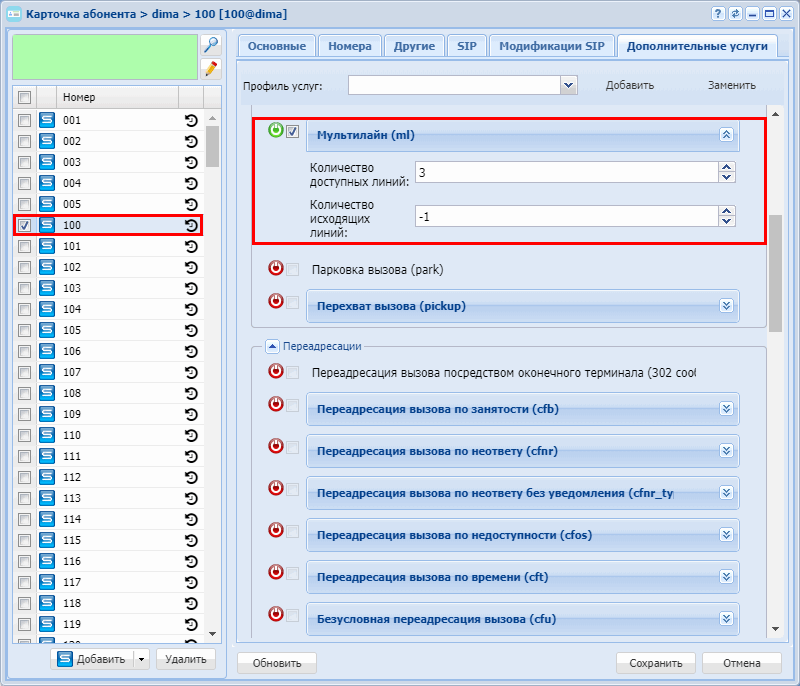
Парковка вызова (Call park)
Управление Call Park доступно для Smart терминалов. Постановка вызова на парковочный слот осуществляется путем выполнения несопровождаемого трансфера во время сеанса разговора на номер кода постановки вызова в слот.
Пример использования
Необходимо поставить абонента на удержание в парковочный слот номер 15.
Во время разговора выполняется трансфер на номер *57*15#.
Другой абонент может снять абонента с этого парковочного слота номер 15 путем вызова на номер *58*15#.
Управление услугой с телефонного аппарата
| Парковка вызова |
|---|
| *57* |
| Постановка в слот |
| *57*<НОМЕР_СЛОТА_ПАРКОВКИ># |
| Извлечение вызова |
| *58* |
| Извлечение из слота |
| *58*<НОМЕР_СЛОТА_ПАРКОВКИ># |
где
- <НОМЕР_СЛОТА_ПАРКОВКИ> — номер парковочного слота, в который необходимо поставить абонента.
Настройка параметров услуги через интерфейс командной строки
Для активации услуги "park" через интерфейс командной строки выполните следующую команду:
- для администратора системы:
Установите разрешение на использование услуги:
/cluster/storage/<CLUSTER>/ss/enable <DOMAIN> <ADDRESS> parkАктивируйте услугу:
/cluster/storage/<CLUSTER>/ss/activate <DOMAIN> <ADDRESS> park
- для оператора виртуальной АТС:
Установите разрешение на использование услуги:
/domain/<DOMAIN>/ss/enable <DOMAIN> <ADDRESS> parkАктивируйте услугу:
/domain/<DOMAIN>/ss/activate <ADDRESS> park
где
<CLUSTER> - имя кластера хранения долговременных данных (DS);
<DOMAIN> - имя виртуальной АТС, которой принадлежит абонент(ы);
<ADDRESS> - номер(а) абонентов, для которых выполняется настройка услуги, символ "*" используется для указания всех абонентов заданной виртуальной АТС.
Диапазоны номеров указываются в фигурных скобках. Например: 71{1-2,9} соответствует номерам 711, 712, 719.
Описание команд для управления услугами через интерфейс командной строки CLI приведено в Справочнике команд CLI, разделы /cluster/storage/<STORAGE>/ss и /domain/<DOMAIN>/ss.
Настройка параметров услуги через WEB-конфигуратор
Настройки выполняются в разделе "Supplementary services" ("Дополнительные услуги") приложения "Subscriber card" ("Карточка абонента").
Настройка услуги для всех абонентов определенной виртуальной АТС, а так же для определенного абонента в отдельности выполняется в приложении "Subscriber card" ("Карточка абонента").
Для активации услуги установите флаг напротив значения "Парковка вызова (park)".
Для деактивации услуги - снимите флаг.
Для сохранения настроек нажмите кнопку "Save" ("Сохранить").
Пример настройки
Активировать услугу "Парковка вызова (park)" для абонента с номером 100 виртуальной АТС "arko".
Активация услуги "park" через интерфейс командной строки:
/cluster/storage/<ds3/ss/enable arko 100 park /cluster/storage/ds3/ss/activate arko 100 park /domain/arko/ss/enable 100 park /domain/arko/ss/activate 100 park
Активация услуги через WEB-конфигуратор:
- Выберите номер телефона абонента - 100;
- Разрешите использовать услугу абоненту - установите
 . Установите флаг напротив услуги "Парковка вызова (park)".
. Установите флаг напротив услуги "Парковка вызова (park)". - Для сохранения настроек нажмите кнопку "Save" ("Сохранить").
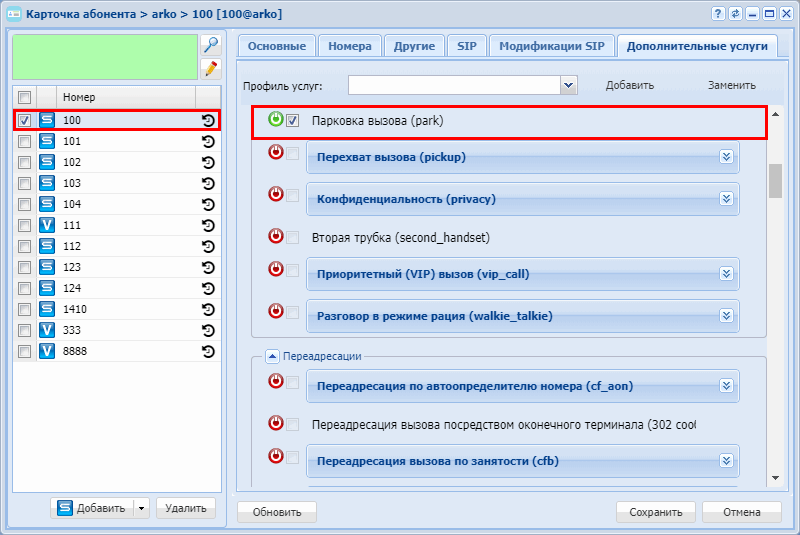
Перехват вызова (Pickup)
Услуга "Перехват вызова (pickup)" ("Call Pickup") предназначена для ответа на вызов, совершенный на другого абонента в рамках одной логической группы пользователей (группе перехвата).
Группы перехвата в рамках системы ECSS-10 идентифицируются уникальным именем. Каждый абонент, когда вступает в группу, может присвоить ей произвольный числовой идентификатор, который необходим для возможности выполнять перехват вызова в рамках определенной группы перехвата. В рамках системы ECSS-10 абонент может одновременно входить в одну и более групп перехвата.
Услугу "Перехват вызова (pickup)" может активировать/деактивировать только оператор.
Перед настройкой услуги необходимо объединить абонентов в группы, используя интерфейс командной строки CLI или Web-конфигуратор.
Использование
Пример использования услуги "Перехват вызова (pickup)":
- У абонента с номером 700 активирована услуга "Перехват вызова" со следующими настройками: room_1/1, room_2/2, room_3.
- Абоненты 701-703 входят в группу room_1.
- Абоненты 704-706 входят в группу room_2.
- Абоненты 707-709 входят в группу room_3.
- Имеются входящие вызовы на абонентов 701, 702, 704, 705, 707, 708.
На данный момент ECSS-10 поддерживается три разновидности перехвата вызова:
Перехват случайного вызова в любой из групп перехвата, в которые входит абонент
- Если абонент 700 хочет перехватить вызов, поступивший на любого из абонентов в рамках его групп перехвата (701, 702, 704, 705, 707, 708), ему необходимо на своем телефоне набрать комбинацию
*08#. - Система определит, в какие группы перехвата входит абонент 700, вычислит, какие входящие вызовы в состоянии "alerting" поступили на абонентов в рамках этих групп перехвата, и перехватит вызов случайным образом.
- Например, если первым был номер 701, то он перестанет звонить, а разговор установится между звонившим и абонентом 700. Все остальные вызовы останутся в своих прежних состояниях.
Перехват случайного вызова в определенной группе перехвата, в которую входит абонент
- Если абонент 700 хочет перехватить вызов в определенной группе перехвата (room_2), ему необходимо на своем телефоне набрать комбинацию
*07*<ID_ГРУППЫ>#(в нашем случае*07*2#). - Система определит, какая группа перехвата для абонента 700 скрывается за ID = 2, вычислит, какие входящие вызовы в состоянии "alerting" поступили на абонентов в рамках данной группы, и перехватит вызов случайным образом.
- Например, если первым попался номер 704, то он перестанет звонить, а разговор установится между звонившим и абонентом 700. Все остальные вызовы останутся в своих прежних состояниях.
Перехват определенного вызова в любой из групп перехвата, в которые входит абонент
- Если абонент хочет перехватить вызов, поступивший на определенного абонента в одной из своих групп перехвата, ему необходимо на своем телефоне набрать
*07*<ТЕЛЕФОН>#(в нашем случае*07*707#). - Система определит, в какие группы перехвата входит абонент 700, вычислит, входит ли абонент с номером <ТЕЛЕФОН> хотя бы в одну группу перехвата абонента 700. Если входит, то проверит, есть ли входящий вызов на данного абонента в состоянии "alerting". Если поступил вызов, то выполнит перехват данного вызова. В результате у абонента 707 перестанет звонить телефон, а разговор установится между звонившим и абонентом 700.
Управление услугой с телефонного аппарата
| Активация |
|---|
| только через оператора |
| Деактивация |
| только через оператора |
| Перехват любого вызываемого абонента |
| *08# |
| Перехват определенного вызываемого абонента |
| *07*<ТЕЛЕФОН># |
| Перехват определенной группы перехвата |
| *07*<ID_группы># |
где
- <ТЕЛЕФОН> — номер телефона, вызов на которого нужно перехватить;
- <ID_группы> — номер группы, вызов на которую нужно перехватить.
Настройка параметров услуги через интерфейс командной строки
Для активации услуги "pickup" через интерфейс командной строки выполните следующую команду:
- для администратора системы:
/cluster/storage/<CLUSTER>/ss/activate <DOMAIN> <ADDRESS> pickup pickup_groups = [<Name1>[/<Inx1>], <Name2>[/<Inx2> ...] ]
- для оператора виртуальной АТС:
/domain/<DOMAIN>/ss/activate <ADDRESS> pickup pickup_groups = [<Name1>[/<Inx1>], <Name2>[/<Inx2> ...] ]
где
<CLUSTER> - имя кластера хранения долговременных данных (DS);
<DOMAIN> - имя виртуальной АТС, которой принадлежит абонент(ы);
<ADDRESS> - номер(а) абонентов, для которых выполняется настройка услуги, символ "*" используется для указания всех абонентов заданного домена.
Диапазоны номеров указываются в фигурных скобках. Например: 71{1-2,9} соответствует номерам 711, 712, 719.
<Name> - название группы, обязательный параметр;
<Inx> - номер группы, используется для перехвата по номеру группы, опциональный параметр.
Описание команд для управления услугами через интерфейс командной строки CLI приведено в Справочнике команд CLI, разделы /cluster/storage/<STORAGE>/ss и /domain/<DOMAIN>/ss.
Настройка параметров услуги через WEB-конфигуратор
Настройки выполняются в разделе "Supplementary services" ("Дополнительные услуги") приложения "Subscriber card" ("Карточка абонента").
Настройка услуги для всех абонентов определенной виртуальной АТС, а так же для определенного абонента в отдельности выполняется в приложении "Subscriber card" ("Карточка абонента").
Для активации услуги установите флаг напротив значения "Перехват вызова (pickup)", и выполните настройки. Описание параметров приведено выше.
Для деактивации услуги - снимите флаг.
Для сохранения настроек нажмите кнопку "Save" ("Сохранить").
Пример настройки
Добавить абонента 100 в группу перехвата room_501 c идентификационным номером 1 виртуальной АТС "dima".
Активация услуги "pickup" через интерфейс командной строки:
/domain/dima/ss/activate 100 pickup pickup_groups = [room_501/1]
Активация услуги через WEB-конфигуратор:
- Выберите номер телефона абонента - 100;
- Разрешите использовать услугу абоненту - установите
 . Установите флаг напротив услуги "Перехват вызова (pickup)".
. Установите флаг напротив услуги "Перехват вызова (pickup)". - Укажите название группы перехвата и идентификационный номер - room_501/1;
- Для сохранения настроек нажмите кнопку "Save" ("Сохранить").
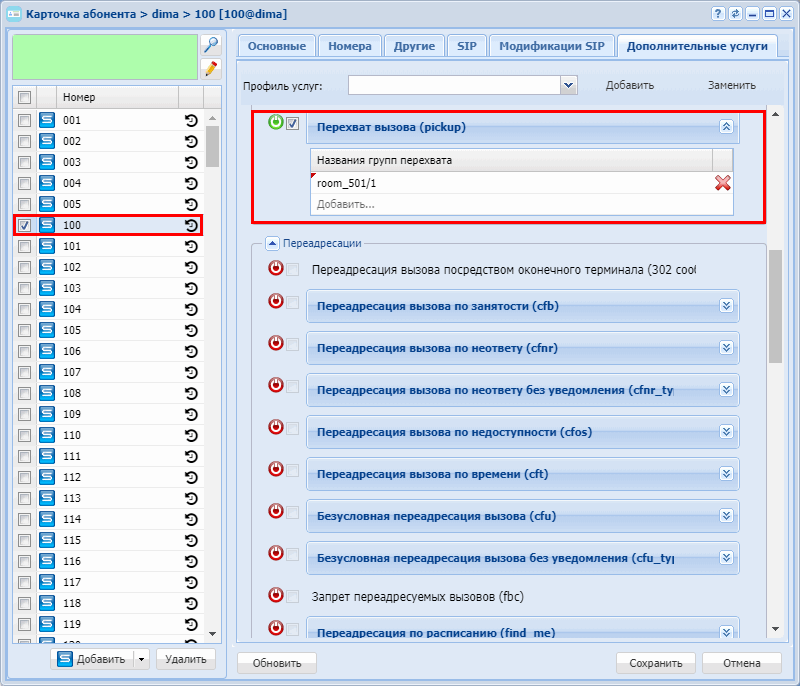
Конфиденциальность (privacy)
Управление услугой с телефонного аппарата
| Активация |
|---|
| только через оператора |
| Деактивация |
| только через оператора |
| Во время разговора: активация услуги, если она в режиме "По требованию" (on_demand); Вне разговора: смена режима работы услуги |
| *186# |
| Отключение услуги во время разговора |
| #186# |
| Проверка состояния услуги |
| *#186# |
Настройка параметров услуги через интерфейс командной строки
Для активации услуги "privacy" через интерфейс командной строки выполните следующую команду:
- для администратора системы:
Установите разрешение на использование услуги:
/cluster/storage/<CLUSTER>/ss/enable <DOMAIN> <ADDRESS> privacyАктивируйте услугу:
/cluster/storage/<CLUSTER>/ss/activate <DOMAIN> <ADDRESS> privacy <ATR>
- для оператора виртуальной АТС:
Установите разрешение на использование услуги:
/domain/<DOMAIN>/ss/enable <DOMAIN> <ADDRESS> privacy <ATR>Активируйте услугу:
/domain/<DOMAIN>/ss/activate <ADDRESS> privacy <ATR>
где
<CLUSTER> - имя кластера хранения долговременных данных (DS);
<DOMAIN> - имя виртуальной АТС, которой принадлежит абонент(ы);
<ADDRESS> - номер(а) абонентов, для которых выполняется настройка услуги, символ "*" используется для указания всех абонентов заданной виртуальной АТС;
<ATR> - атрибуты услуг:
- mode - режим работы услуги: услуга всегда активна (always_on), либо активна по требованию (on_demand).
Описание команд для управления услугами через интерфейс командной строки CLI приведено в Справочнике команд CLI, разделы /cluster/storage/<STORAGE>/ss и /domain/<DOMAIN>/ss.
Настройка параметров услуги через WEB-конфигуратор
Настройки выполняются в разделе "Supplementary services" ("Дополнительные услуги") приложения "Subscriber card" ("Карточка абонента").
Настройка услуги для всех абонентов определенной виртуальной АТС, а так же для определенного абонента в отдельности выполняется в приложении "Subscriber card" ("Карточка абонента").
Индивидуальные настройки услуги абонента переопределяют глобальные настройки услуги (настройки услуги на уровне домена).
Для активации услуги установите флаг напротив значения "Конфиденциальность (privacy)".
Для деактивации услуги - снимите флаг.
Для сохранения настроек нажмите кнопку "Save" ("Сохранить").
Пример настройки
Активировать услугу "Конфиденциальность (privacy)" для абонента с номером 100 виртуальной АТС "refactor".
Активация услуги через интерфейс командной строки:
/cluster/storage/ds3/ss/enable refactor 100 privacy /cluster/storage/ds3/ss/activate refactor 100 privacy mode = on_demand /domain/refactor/ss/enable 100 privacy /domain/refactor/ss/activate 100 privacy mode = on_demand
Активация услуги через WEB-конфигуратор:
- Выберите номер телефона абонента - 100;
- Разрешите использовать услугу абоненту - установите
 . Установите флаг напротив услуги "Конфиденциальность (privacy)".
. Установите флаг напротив услуги "Конфиденциальность (privacy)". - Для сохранения настроек нажмите кнопку "Save" ("Сохранить").
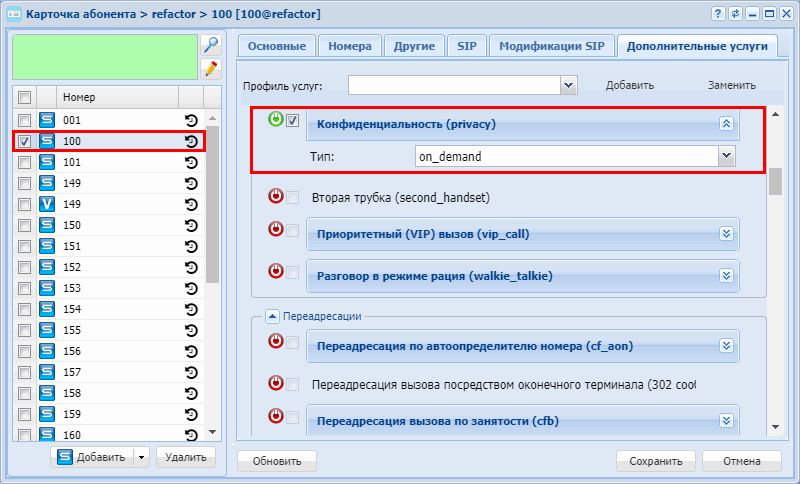
Вторая трубка (Second Handset)
Услуга позволяет забрать свой вызов на другой телефонный аппарат, подключенный в режиме SIP forking.
Использование услуги
Для того чтобы абонент смог забирать вызов на другой свой телефонный аппарат, нужно активировать на его номере услугу "Вторая трубка (second_handset)" ("Second handset").
Когда абонент захочет забрать вызов на другой телефонный аппарат, он должен набрать номер *0#. Вызов переедет на его аппарат.
Пример:
Абонент А через один из телефонов набирает номер Б, и разговаривает с ним. В какой то момент он понимает, что ему надо продолжить разговор на втором ТА (например dect-телефон). Для этого на втором ТА он набирает код *0# и вызов переезжает на второй ТА. На первом аппарате идет отбой. Аналогично происходит и для входящего для абонента А вызова.
Управление услугой
| Использование |
|---|
| *0# |
Настройка параметров услуги через интерфейс командной строки
Для активации услуги "second_handset" через интерфейс командной строки выполните следующую команду:
- для администратора системы:
/cluster/storage/<CLUSTER>/ss/activate <DOMAIN> <ADDRESS> second_handset - для оператора виртуальной АТС:
/domain/<DOMAIN>/ss/activate <ADDRESS> second_handset
где
<CLUSTER> - имя кластера хранения долговременных данных (DS);
<DOMAIN> - имя виртуальной АТС, которой принадлежит абонент(ы);
<ADDRESS> - номер(а) абонентов, для которых выполняется настройка услуги, символ "*" используется для указания всех абонентов заданной виртуальной АТС.
Описание команд для управления услугами через интерфейс командной строки CLI приведено в Справочнике команд CLI, раздел /cluster/storage/<STORAGE>/ss.
Настройка параметров услуги через WEB-конфигуратор
Настройки выполняются в разделе "Supplementary services" ("Дополнительные услуги") приложения "Subscriber card" ("Карточка абонента").
Настройка услуги для всех абонентов определенной виртуальной АТС, а так же для определенного абонента в отдельности выполняется в приложении "Subscriber card" ("Карточка абонента").
Для активации услуги установите флаг напротив значения "Вторая трубка (second_handset)".
Для деактивации услуги - снимите флаг.
Для сохранения настроек нажмите кнопку "Save" ("Сохранить").
Пример настройки
Абонент 100 через один из телефонов набирает номер 160, и разговаривает с ним. В какой то момент он понимает, что ему надо продолжить разговор на втором ТА (например dect-телефон). Для этого на втором ТА он набирает код *0# и вызов переезжает на второй ТА. На первом аппарате идет отбой.
Аналогично происходит и для входящего для абонента А вызова.
Активировать услугу "Вторая трубка (second_handset)" для абонента с номером 100 виртуальной АТС "arko".
Активация услуги через интерфейс командной строки:
admin@sip1@ecss1:/$ cluster/storage/ds1/ss/enable arko 100 second_handset Success: Supplementary service second_handset enabled for domain "arko", address "100". [exec at: 06.05.2019 09:48:57, exec time: 83ms, nodes: ds1@ecss1] admin@sip1@ecss1:/$ cluster/storage/ds1/ss/activate arko 100 second_handset Success: Supplementary service second_handset activated for domain "arko" address "100" [exec at: 06.05.2019 09:49:07, exec time: 75ms, nodes: ds1@ecss1]
Или:
admin@sip1@ecss1:/$ domain/arko/ss/enable 100 second_handset Success: Supplementary service second_handset enabled for domain "arko", address "100". [exec at: 06.05.2019 09:49:58, exec time: 75ms, nodes: ds1@ecss1] admin@sip1@ecss1:/$ domain/arko/ss/activate 100 second_handset Success: Supplementary service second_handset activated for domain "arko" address "100" [exec at: 06.05.2019 09:50:06, exec time: 75ms, nodes: ds1@ecss1]
Активация услуги через WEB-конфигуратор:
- Выберите номер телефона абонента - 100;
- Разрешите использовать услугу абоненту - установите
 . Установите флаг напротив услуги "Вторая трубка (second_handset)".
. Установите флаг напротив услуги "Вторая трубка (second_handset)". - Для сохранения настроек нажмите кнопку "Save" ("Сохранить").
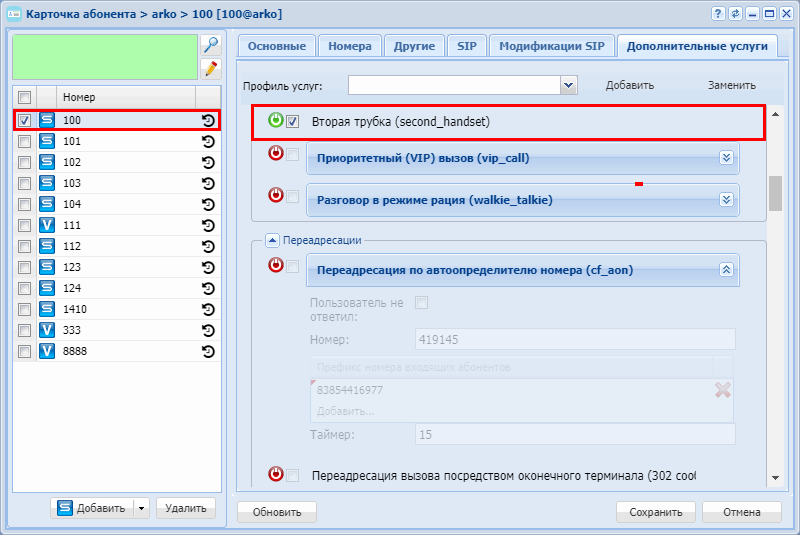
Начиная с версии 3.14.4 корректно используется с услугой flexicall.
При настройке flexicall локальному абоненту на удаленный телефон за транком, включенная услуга second_handset позволяет единожды перехватить вызов, отправленный flexicall на удаленный телефон.
Приоритетный (VIP) вызов (VIP Call)
Услуга "Приоритетный (VIP) вызов (vip_call)" позволяет абоненту устанавливать приоритет для своих вызовов. Услуга предоставляется вызывающему абоненту и позволяет осуществить вмешательство в разговор с низким уровнем приоритета.
Использование
Для корректной работы услуги нужно выполнить предварительную настройку:
Выставить параметр req100rel в true
admin@mycelium1@ecss1:/$ domain/arko/sip/user/set loc.gr 240101@arko req100rel true 1 make users list ... [**********************************************************************] 233mks set for 1 users ... [**********************************************************************] 4ms Executed on the sip1@ecss1 [exec at: 30.08.2019 15:30:24, exec time: 27ms, nodes: sip1@ecss1]
Выставить параметр remote-ctr-indication в rpi
admin@mycelium1@ecss1:/$ domain/arko/sip/user/set loc.gr 240101@arko remote-ctr-indication rpi 1 make users list ... [**********************************************************************] 233mks set for 1 users ... [**********************************************************************] 4ms Executed on the sip1@ecss1 [exec at: 30.08.2019 15:30:24, exec time: 27ms, nodes: sip1@ecss1]
- На телефоне включить early media и retransmission (100rel), также Caller ID Source выставить в PAI-RPID-FROM;
Логика работы услуги на примере smart терминалов:
- А разговаривает c Б;
- С(vip) вторгается в разговор, набирая *99*номерА#;
- Вызов на абонента А приходит на его вторую линию;
- А отвечает на вызов со второй линии;
- Б слышит сообщение "Оставайтесь на линии, вскоре вы сможете продолжить ваш разговор", затем включается музыка и абонент остается на удержании;
- По завершению разговора А и С, абонент А может вновь вернуться в диалог с Б, если снимет вызов с удержания.
Логика работы услуги на примере basic терминалов:
- А разговаривает c Б;
- С(vip) вторгается в разговор, набирая *99*номерА#;
- Абонент А слышит сигнал занято (BUSY TONE), что означает о поступлении на терминал VIP Call;
- Б слышит сообщение "Оставайтесь на линии, вскоре вы сможете продолжить ваш разговор", затем включается музыка и абонент остается на удержании;
- Абонент А кладет трубку и на него приходит обратный вызов от абонента С;
- Абонент А берет трубку и разговаривает с абонентом С;
- По завершению разговора А и С, если абонент Б еще находится на удержании, абоненту А идет обратный вызов.
Поведение vip-call при вторжении к абоненту у которого заняты все линии:
- бейсик терминал - вторая линия будет отбита
- смарт терминал - вип обходит услугу мультилайн, абоненты находившиеся на удержании отбиты не будут.
Управление услугой с телефонного аппарата
| Активация |
|---|
| только через оператора |
| Деактивация |
| только через оператора |
| Использование услуги |
| *99*<НОМЕР АБОНЕНТА># |
Настройка параметров услуги через интерфейс командной строки
Для активации услуги "vip_call" через интерфейс командной строки выполните следующую команду:
- для администратора системы:
Установите разрешение на использование услуги:
/cluster/storage/<CLUSTER>/ss/enable <DOMAIN> <ADDRESS> vip_callАктивируйте услугу:
/cluster/storage/<CLUSTER>/ss/activate <DOMAIN> <ADDRESS> vip_call [<PARAMS>] - для оператора виртуальной АТС:
Установите разрешение на использование услуги:
/domain/<DOMAIN>/ss/enable <ADDRESS> vip_callАктивируйте услугу:
domain/<DOMAIN>/ss/activate <ADDRESS> vip_call [<PARAMS>]
где
<CLUSTER> - имя кластера хранения долговременных данных (DS);
<DOMAIN> - имя виртуальной АТС, которой принадлежит абонент(ы);
<ADDRESS> - номер(а) абонентов, для которых выполняется настройка услуги, символ "*" используется для указания всех абонентов заданной виртуальной АТС.
Диапазоны номеров указываются в фигурных скобках. Например: 71{1-2,9} соответствует номерам 711, 712, 719.
<PARAMS> - параметры услуги:
- priority - приоритетность вызова, по умолчанию 4_routine - обычный. Высокоприоритетный вызов может заместить низкоприоритетный;
- От более приоритетного к менее приоритетному:
- 0 - flash_override;
- 1 - flash;
- 2 - immediate;
- 3 - priority;
- 4 - routine
implicit_mode
- режим работы, при котором услуга активирована постоянно без использования feature - кода.
Все что меньше 4 - routine будет интерпретироваться как VIP call.
Описание команд для управления услугами через интерфейс командной строки CLI приведено в Справочнике команд CLI, разделы /cluster/storage/<STORAGE>/ss и /domain/<DOMAIN>/ss.
По умолчанию фраза собеседнику абонента, которого вызвал VIP-абонент настроена на системный звук - ms_stay_on_line.
Пример:
admin@mycelium1@ecss1:/$ cluster/core/core1/ai/info arko ms_stay_on_line ┌───────────────┬───────────┬───────────────────────────────────┐ │ Property │ Domain │ Value │ ├───────────────┼───────────┼───────────────────────────────────┤ │ms_stay_on_line│arko│system://sounds/ai_stay_on_line.wav│ └───────────────┴───────────┴───────────────────────────────────┘ [exec at: 28.08.2019 21:27:52, exec time: 14ms, nodes: core1@ecss1
При необходимости можно выбрать произвольную фразу.
Настройка параметров услуги через WEB-конфигуратор
Настройки выполняются в разделе "Supplementary services" ("Дополнительные услуги") приложения "Subscriber card" ("Карточка абонента").
Настройка услуги для всех абонентов определенной виртуальной АТС, а так же для определенного абонента в отдельности выполняется в приложении "Subscriber card" ("Карточка абонента").
- Для активации услуги установите флаг напротив значения "Приоритетный (VIP) вызов (vip_call)".
- Установите значения параметра "Приоритет" ("priority").
- Для деактивации услуги - снимите флаг.
Для сохранения настроек нажмите кнопку "Save" ("Сохранить").
Пример настройки
Активировать услугу "Приоритетный (VIP) вызов (vip_call)" для абонента с номером 100 виртуальной АТС "arko".
Активация услуги "vip_call" через интерфейс командной строки:
admin@mycelium1@ecss1:/$ domain/arko/ss/activate 100 vip_call priority = 2_immediate Success: Supplementary service vip_call activated for domain "arko" address "100" [exec at: 28.08.2019 21:31:19, exec time: 14ms, nodes: ds1@ecss1
Активация услуги через WEB-конфигуратор:
- Выберите номер телефона абонента - 100;
- Разрешите использовать услугу абоненту - установите
 . Установите флаг напротив услуги "Приоритетный (VIP) вызов (vip_call)";
. Установите флаг напротив услуги "Приоритетный (VIP) вызов (vip_call)"; - Установите значения параметра "Приоритет" ("priority");
- Для сохранения настроек нажмите кнопку "Save" ("Сохранить").
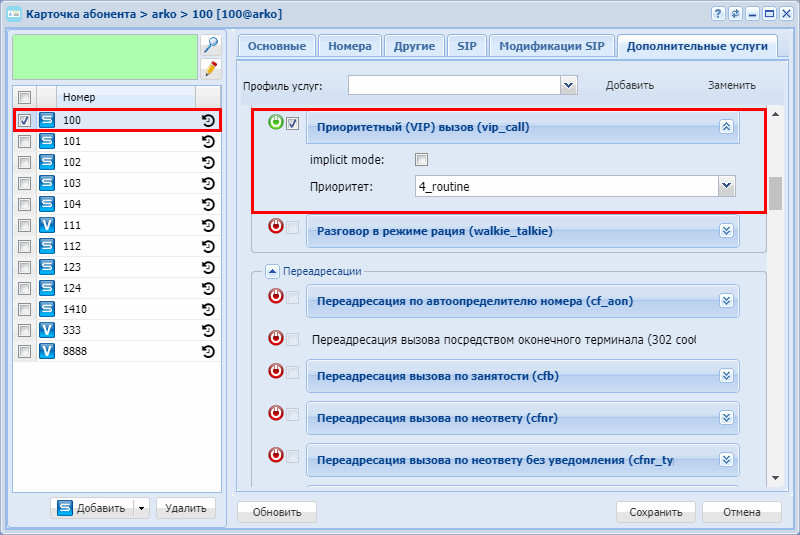
Разговор в режиме рация (Walkie_talkie)
Услуга "Разговор в режиме рация (walkie_talkie)" позволяет её владельцу сделать вызов на номер в режиме автоответа в симплексном режиме.
При этом во время разговора владелец услуги может менять направление медии sendonly/reconly.
Данный режим работает только в случае, если в настоящий момент WT не участвует ни в каком вызове.
Если же WT участвует в вызове, и необходимо вклинится в данный вызов, то на номере владельца услуги Walkie Talkie так же необходимо активировать услугу "Вмешательство (Intervention)". Если данная услуга активна, то при наборе *83*ТЕЛЕФОН# будет происходить вмешательство (Intervention) на номер ТЕЛЕФОНА в режиме прослушки.
Использование
Пример использования услуги "Разговор в режиме рация (walkie_talkie)":
- У абонента А активирована услуга "Разговор в режиме рация (walkie_talkie)";
- Абонент А делает набор *83*ТЕЛЕФОН_АБОНЕНТА_Б#;
- После ответа Б можно менять режим "прием/передача" клавишей "*";
Управление услугой с телефонного аппарата
| Активация | |
|---|---|
| только через оператора | |
| Деактивация | |
| только через оператора | |
Использование | |
| симплексный вызов с начальным режимом recvonly (Прослушка) | *83*<ТЕЛЕФОН># или *83*1*<ТЕЛЕФОН># |
| симплексный вызов с начальным режимом sendonly (Оповещение) | *83*2*<ТЕЛЕФОН># |
где
- <ТЕЛЕФОН> — номер телефона, вызов на которого нужно сделать в симплексном режиме;
Настройка параметров услуги через интерфейс командной строки
Для активации услуги "walkie_talkie" через интерфейс командной строки выполните следующую команду:
- для администратора системы:
/cluster/storage/<CLUSTER>/ss/activate <DOMAIN> <ADDRESS> walkie_talkie [swap_digit = <SWAP_DIGIT>] - для оператора виртуальной АТС:
/domain/<DOMAIN>/ss/activate <ADDRESS> walkie_talkie [swap_digit = <SWAP_DIGIT>]
где
- <CLUSTER> - имя кластера хранения долговременных данных (DS);
- <DOMAIN> - имя виртуальной АТС, которой принадлежит абонент(ы);
- <ADDRESS> - номер(а) абонентов, для которых выполняется настройка услуги, символ "*" используется для указания всех абонентов заданного домена.
Диапазоны номеров указываются в фигурных скобках. Например: 71{1-2,9} соответствует номерам 711, 712, 719.
- <SWAP_DIGIT> - символ, по которому будет происходить смена режима медии (по умолчанию звездочка
*);
Описание команд для управления услугами через интерфейс командной строки CLI приведено в Справочнике команд CLI, разделы /cluster/storage/<STORAGE>/ss и /domain/<DOMAIN>/ss.
Настройка параметров услуги через WEB-конфигуратор
Настройки выполняются в разделе "Supplementary services" ("Дополнительные услуги") приложения "Subscriber card" ("Карточка абонента").
Настройка услуги для всех абонентов определенной виртуальной АТС, а так же для определенного абонента в отдельности выполняется в приложении "Subscriber card" ("Карточка абонента").
Для активации услуги установите флаг напротив значения "Разговор в режиме рация (walkie_talkie)", и выполните настройки. Описание параметров приведено выше.
Для деактивации услуги - снимите флаг.
Для сохранения настроек нажмите кнопку "Save" ("Сохранить").
Пример настройки
Активировать услугу "Разговор в режиме рация (walkie_talkie)" у абонента 100 виртуальной АТС "arko".
Активация услуги "walkie_talkie" через интерфейс командной строки:
admin@mycelium1@ecss1:/$ cluster/storage/ds1/ss/activate arko 100 walkie_talkie swap_digit = * Success: Supplementary service walkie_talkie activated for domain "arko" address "100" [exec at: 28.08.2019 13:25:29, exec time: 17ms, nodes: ds1@ecss1
Активация услуги через WEB-конфигуратор:
- Выберите номер телефона абонента - 100;
- Разрешите использовать услугу абоненту - установите
 . Установите флаг напротив услуги "Разговор в режиме рация (walkie_talkie)".
. Установите флаг напротив услуги "Разговор в режиме рация (walkie_talkie)". - Укажите кнопку смены вида работы "прием/передача";
- Для сохранения настроек нажмите кнопку "Save" ("Сохранить").
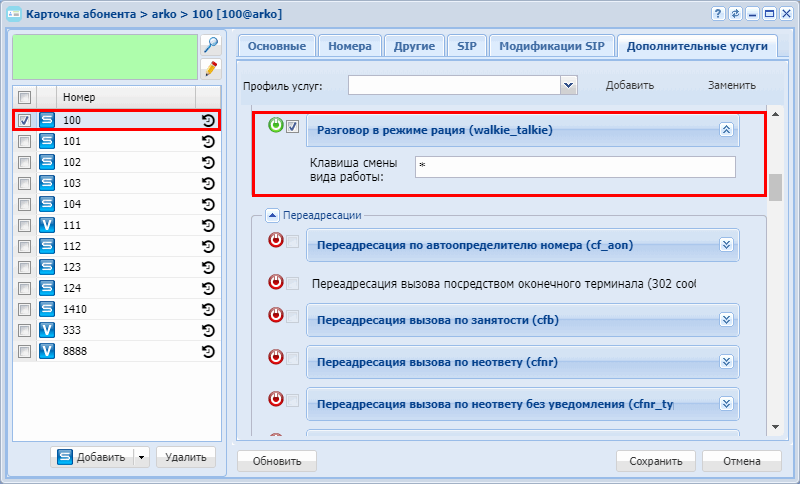
Переадресация по АОНу (CFAON)
Услуга "Переадресация по автоопределителю ноомера (cf_aon)" ("CLI call forwarding") позволяет пользователю перенаправлять входящие вызовы на указанный номер телефона.
Типы переадресации:
- Переадресация по АОНу (CFAON);
- Переадресация посредством оконечного терминала (CFSip);
- Переадресация по занятости (CFB);
- Переадресация по неответу (CFNR);
- Переадресация по недоступности (CFOS);
- Безусловная переадресация по времени (CFT);
- Безусловная переадресация вызова (CFU).
Любому абоненту можно назначить переадресацию внешних вызовов.
Допускается одновременное использование всех типов переадресации.
Безусловная переадресация (CFU), при одновременном использовании с другими видами переадресаций (CFB, СFNR, CFOS, CFT, CFAON), всегда является приоритетной.
Переадресация по времени (CFT) имеет приоритет над следующими видами переадресаций (CFB, СFNR, CFOS, CFAON).
Использование
"Переадресация по автоопределителю ноомера (cf_aon)" - услуга, по которой вызовы, входящие к пользователю с определенного номера, перенаправляются на указанный номер.
- Абонент А набирает номер абонента В.
- Если номер абонента А соответствует префиксу из списка, то происходит переадресация вызова на абонента C;
- Ответ абонента C. Между А и С устанавливается разговорное соединение;
- А и С завершают разговор.
- услуга работает в одном из режимов: безусловно или по неответу с настраиваемым интервалом.
Управление услугой с телефонного аппарата
| Активация | |
|---|---|
| *20*<РЕЖИМ>*<ПРЕФИКС>*<ТЕЛЕФОН># | |
| Деактивация | |
| #20# | |
| Просмотр состояния | |
*#20# |
где
- <РЕЖИМ> — принимает значения:
- 1 - Безусловная переадресация;
- 2 - Переадресация по неответу;
- <ПРЕФИКС> — Префикс номера А.(Допустимые символы -[0-9*#ABCD]);
- <ТЕЛЕФОН> — Номер телефона на который настроена переадресация.
Настройка параметров услуги через интерфейс командной строки
Для активации услуги "cf_aon" через интерфейс командной строки выполните следующую команду:
- для администратора системы:
/cluster/storage/<CLUSTER>/ss/activate <DOMAIN> <ADDRESS> cf_aon number = <NUMBER>, prefix_number = [prefix1,prefix2,...,prefixn], no_reply = <true|false>
- для оператора виртуальной АТС:
/domain/<DOMAIN>/ss/activate <ADDRESS> cf_aon number = <NUMBER>, prefix_number = prefix1,prefix2,...,prefixn], no_reply = <true|false>
где
<CLUSTER> - имя кластера хранения долговременных данных (DS);
<DOMAIN> - имя виртуальной АТС, которой принадлежит абонент(ы);
<ADDRESS> - номер(а) абонентов, для которых выполняется настройка услуги, символ "*" используется для указания всех абонентов заданного домена.
<NUMBER> - номер абонента, на которого будет переадресован вызов, в номере могут использоваться значения: 0,1,2,3,4,5,6,7,8,9,A,B,C,D,*,#
<prefix_number> - Префикс номера А.(Допустимые символы -[0-9*#ABCD]);
<no_reply> - переадресация по неответу с таймером (FALSE) или безусловная (TRUE),
<TIMER> - опциональный параметр. Значение по умолчанию 15 секунд. Задается целым числом от 0 до 60.
Описание команд для управления услугами через интерфейс командной строки CLI приведено в Справочнике команд CLI, раздел /cluster/storage/<STORAGE>/ss/ - команды управления услугами.
Настройка параметров услуги через WEB-конфигуратор
Настройки выполняются в разделе "Supplementary services" ("Дополнительные услуги") приложения "Subscriber card" ("Карточка абонента").
Настройка услуги для всех абонентов определенной виртуальной АТС, а так же для определенного абонента в отдельности выполняется в приложении "Subscriber card" ("Карточка абонента").
Для активации услуги установите флаг напротив значения "Переадресация по автоопределителю ноомера (cf_aon)".![]()
"Пользователь не ответил" ("no_reply") - флаг соответствует режиму работы услуги: безусловно или по неответу.
"Номер" ("number") - номер абонента, на которого будет переадресован вызов, в номере могут использоваться значения: 0,1,2,3,4,5,6,7,8,9,A,B,C,D,*,#.
"Префикс номера входящих абонентов" ("prefix_number A") - префикс номера А. Может быть сложным и состоять из нескольких строк.
"Таймер" ("timeout") - таймаут срабатывания услуги при установленном флаге no_reply.
Для деактивации услуги - снимите флаг.
Для сохранения настроек нажмите кнопку "Save" ("Сохранить").
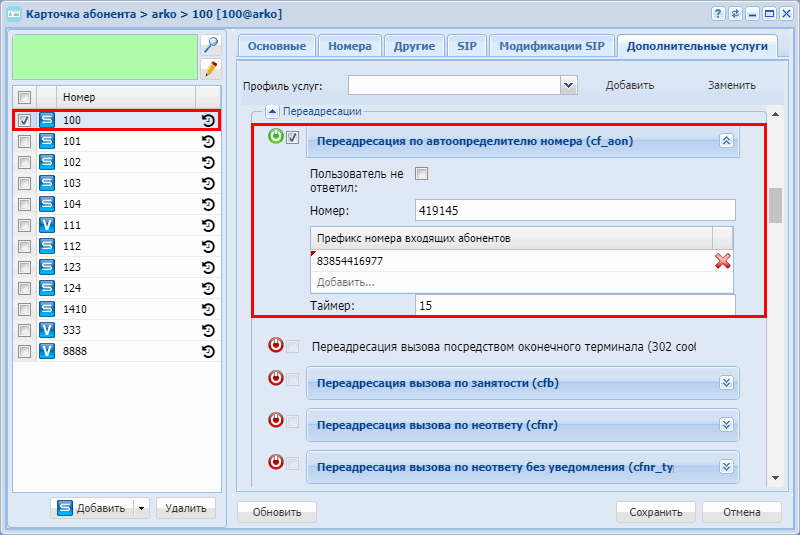
Переадресация вызова посредством оконечного терминала (CFSip)
Типы переадресации:
- Переадресация по АОНу (CFAON);
- Переадресация посредством оконечного терминала (CFSip);
- Переадресация по занятости (CFB);
- Переадресация по неответу (CFNR);
- Переадресация по недоступности (CFOS);
- Безусловная переадресация по времени (CFT);
- Безусловная переадресация вызова (CFU).
Любому абоненту можно назначить переадресацию внешних вызовов.
Допускается одновременное использование всех типов переадресации.
Безусловная переадресация (CFU), при одновременном использовании с другими видами переадресаций (CFB, СFNR, CFOS, CFT, CFAON), всегда является приоритетной.
Переадресация по времени (CFT) имеет приоритет над следующими видами переадресаций (CFB, СFNR, CFOS, CFAON).
Использование
"Переадресация вызова посредством оконечного терминала (302 сообщение) (cf_sip)" - услуга, которая разрешает переадресацию вызова посредством оконечного терминала (для Smart терминалов). Переадресация вызова настраивается на оконечном терминале. При поступлении вызова, абонентский терминал переадресовывает вызов SIP-сообщением: 302 Moved Temporarily.
Настройка параметров услуги через интерфейс командной строки
Для активации услуги "cf_sip" через интерфейс командной строки выполните следующую команду:
- для администратора системы:
/cluster/storage/<CLUSTER>/ss/activate <DOMAIN> <ADDRESS> cf_sip
- для оператора виртуальной АТС:
/domain/<DOMAIN>/ss/activate <ADDRESS> cf_sip
где
<CLUSTER> - имя кластера хранения долговременных данных (DS);
<DOMAIN> - имя виртуальной АТС, которой принадлежит абонент(ы);
<ADDRESS> - номер(а) абонентов, для которых выполняется настройка услуги, символ "*" используется для указания всех абонентов заданного домена.
Диапазоны номеров указываются в фигурных скобках. Например: 71{1-2,9} соответствует номерам 711, 712, 719.
Описание команд для управления услугами через интерфейс командной строки CLI приведено в Справочнике команд CLI, разделы /cluster/storage/<STORAGE>/ss и /domain/<DOMAIN>/ss.
Настройка параметров услуги через WEB-конфигуратор
Настройки выполняются в разделе "Supplementary services" ("Дополнительные услуги") приложения "Subscriber card" ("Карточка абонента").
Настройка услуги для всех абонентов определенной виртуальной АТС, а так же для определенного абонента в отдельности выполняется в приложении "Subscriber card" ("Карточка абонента").
Для активации услуги установите флаг напротив значения "Переадресация вызова посредством оконечного терминала (302 сообщение) (cf_sip)".
Для деактивации услуги - снимите флаг.
Для сохранения настроек нажмите кнопку "Save" ("Сохранить").
Пример настройки
Активировать услугу "Переадресация вызова посредством оконечного терминала (302 сообщение) (cf_sip)" для абонента с номером 100 виртуальной АТС "arko".
Активация услуги "cf_sip" через интерфейс командной строки:
/domain/arko/ss/activate 100 cf_sip Supplementary service cf_sip successfully activated to domain "arko", address "100".
Активация услуги через WEB-конфигуратор:
- Выберите номер телефона абонента - 100;
- Разрешите использовать услугу абоненту - установите
 . Установите флаг напротив услуги "Переадресация вызова посредством оконечного терминала (302 сообщение) (cf_sip)".
. Установите флаг напротив услуги "Переадресация вызова посредством оконечного терминала (302 сообщение) (cf_sip)". - Для сохранения настроек нажмите кнопку "Save" ("Сохранить").
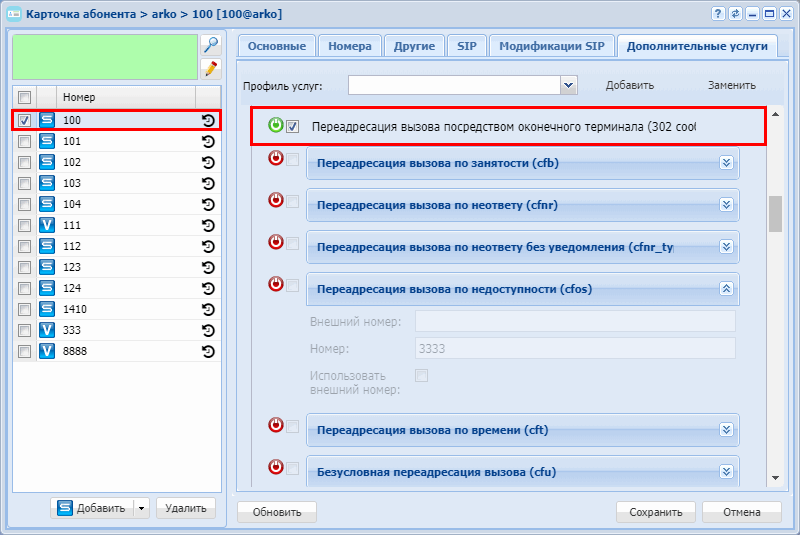
Переадресация вызова по занятости (CFB)
Типы переадресации:
- Переадресация по АОНу (CFAON);
- Переадресация посредством оконечного терминала (CFSip);
- Переадресация по занятости (CFB);
- Переадресация по неответу (CFNR);
- Переадресация по недоступности (CFOS);
- Безусловная переадресация по времени (CFT);
- Безусловная переадресация вызова (CFU).
Любому абоненту можно назначить переадресацию внешних вызовов.
Допускается одновременное использование всех типов переадресации.
Безусловная переадресация (CFU), при одновременном использовании с другими видами переадресаций (CFB, СFNR, CFOS, CFT, CFAON), всегда является приоритетной.
Переадресация по времени (CFT) имеет приоритет над следующими видами переадресаций (CFB, СFNR, CFOS, CFAON).
Использование
"Переадресация вызова по занятости (cfb)" - все входящие вызовы перенаправляются на заранее заданный номер в случае, когда вызываемый абонент занят. Услуга начинает выполняться, когда терминал вызываемого абонента не может принять нового вызова. Услуга "Уведомление о поступлении нового вызова" (CW) имеет приоритет над услугой "Переадресация по занятости" (Call Forwarding Busy), поэтому если у пользователя активированы обе услуги, то переадресация выполняться не будет.
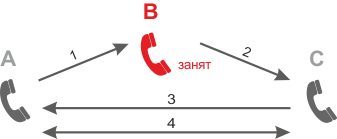
Абонент B использует услугу CFB.
Переадресация по занятости установлена на номер абонента C.
- Абонент А набирает номер абонента В.
- Если абонент B занят, то происходит переадресация вызова на абонента С.
- Абонент С отвечает абоненту А.
- Абонент А и С завершают разговор.
Управление услугой с телефонного аппарата
| Активация | |
|---|---|
| *22*<ТЕЛЕФОН># *22*<РЕЖИМ>*<ТЕЛЕФОН># | |
| Деактивация | |
| #22# | |
| Просмотр состояния | |
*#22# |
где
- <ТЕЛЕФОН> — номер телефона, на который настроена переадресация по занятости;
- <РЕЖИМ> — режим переадресации, доступны режимы:
- 1 - Внутренние номера;
- 2 - Внешние номера.
Настройка параметров услуги через интерфейс командной строки
Для активации услуги "cfb" через интерфейс командной строки выполните следующую команду:
- для администратора системы:
/cluster/storage/<CLUSTER>/ss/activate <DOMAIN> <ADDRESS> cfb <ATR>
- для оператора виртуальной АТС:
/domain/<DOMAIN>/ss/activate <ADDRESS> cfb <ATR>
где
<CLUSTER> - имя кластера хранения долговременных данных (DS);
<DOMAIN> - имя виртуальной АТС, которой принадлежит абонент(ы);
<ADDRESS> - номер(а) абонентов, для которых выполняется настройка услуги, символ "*" используется для указания всех абонентов заданного домена.
<ATR> - атрибуты услуги:
- Внешний номер (external number) - использовать номера для внешней связи (например городские);
- Номер (number) - номер абонента, на которого будет переадресован вызов, в номере могут использоваться значения: 0,1,2,3,4,5,6,7,8,9,A,B,C,D,*,#;
- Использовать внешний номер (use external number) - если флаг установлен, то используется внешний номер.
Диапазоны номеров указываются в фигурных скобках. Например: 71{1-2,9} соответствует номерам 711, 712, 719.
Описание команд для управления услугами через интерфейс командной строки CLI приведено в Справочнике команд CLI, разделы /cluster/storage/<STORAGE>/ss и /domain/<DOMAIN>/ss.
Настройка параметров услуги через WEB-конфигуратор
Настройки выполняются в разделе "Supplementary services" ("Дополнительные услуги") приложения "Subscriber card" ("Карточка абонента").
Настройка услуги для всех абонентов определенной виртуальной АТС, а так же для определенного абонента в отдельности выполняется в приложении "Subscriber card" ("Карточка абонента").
Для активации услуги установите флаг напротив значения "Переадресация вызова по занятости (cfb)" и в поле "Номер" ("number") укажите номер, на который будет совершаться переадресация вызова.
Для деактивации услуги - снимите флаг.
Для сохранения настроек нажмите кнопку "Save" ("Сохранить").
Пример настройки
Активировать услугу "Переадресация вызова по занятости (cfb)" для абонента с номером 100 виртуальной АТС "arko".
И установить номер для переадресации - 3333.
Активация услуги "Переадресация вызова по занятости (cfb)" через интерфейс командной строки:
/domain/arko/ss/activate 100 cfb number = 3333 Supplementary service cfb successfully activated to domain "arko", address "100".
Активация услуги через WEB-конфигуратор:
- Выберите номер телефона абонента - 100;
- Разрешите использовать услугу абоненту - установите
 . Установите флаг напротив услуги "Переадресация вызова по занятости (cfb)".
. Установите флаг напротив услуги "Переадресация вызова по занятости (cfb)". - В поле "Номер" ("number") установите номер - 3333;
- Для сохранения настроек нажмите кнопку "Save" ("Сохранить").
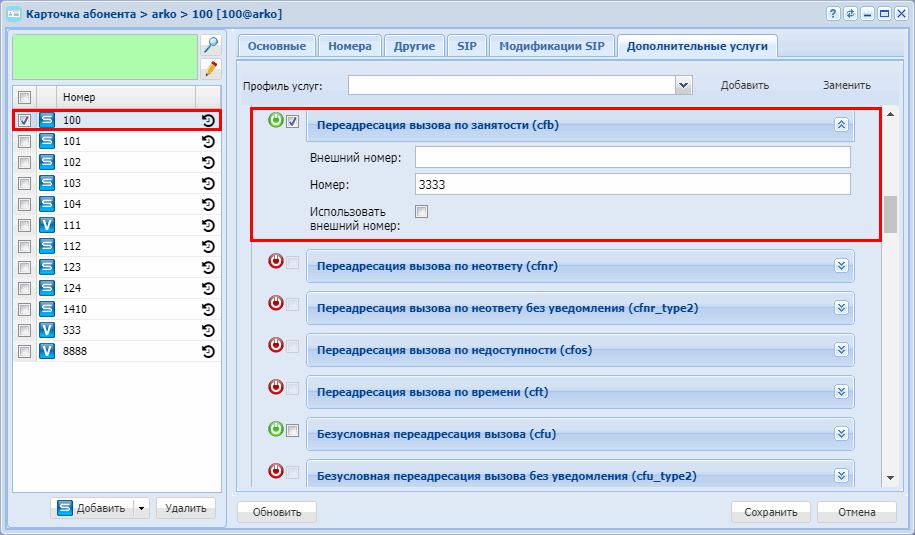
Переадресация вызова по неответу (CFNR)
Типы переадресации:
- Переадресация по АОНу (CFAON);
- Переадресация посредством оконечного терминала (CFSip);
- Переадресация по занятости (CFB);
- Переадресация по неответу (CFNR);
- Переадресация по недоступности (CFOS);
- Безусловная переадресация по времени (CFT);
- Безусловная переадресация вызова (CFU).
Любому абоненту можно назначить переадресацию внешних вызовов.
Допускается одновременное использование всех типов переадресации.
Безусловная переадресация (CFU), при одновременном использовании с другими видами переадресаций (CFB, СFNR, CFOS, CFT, CFAON), всегда является приоритетной.
Переадресация по времени (CFT) имеет приоритет над следующими видами переадресаций (CFB, СFNR, CFOS, CFAON).
Использование
"Переадресация вызова по неответу (cfnr)" - услуга, при которой все входящие к пользователю вызовы перенаправляются на заранее известный номер, в случае если нет ответа от вызываемого абонента в течение установленного времени.
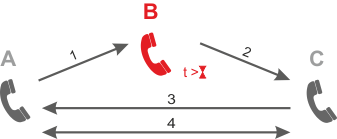
- Абонент B использует услугу CFNR. Переадресация по неответу установлена на номер абонента C.
- Абонент А производит набор абонента В. Если абонент B не отвечает в течение времени <TIMEOUT>, то срабатывает "Таймер переадресации по неответу".
- Переадресация вызова на абонента C.
- Ответ абонента C. Между А и С устанавливается разговорное соединение. А и С завершают разговор.
- тайм-аут переадресации по неответу (X) настраивается индивидуально для абонента.
Управление услугой с телефонного аппарата
| Активация | |
|---|---|
*27*<ТЕЛЕФОН># | |
| Деактивация | |
| #27# | |
| Просмотр состояния | |
| *#27*<ТЕЛЕФОН># |
где
- <ТЕЛЕФОН> — номер телефона, на который настроена переадресация по неответу;gj
- <РЕЖИМ> — режим переадресации, доступны режимы:
- 1 - Внутренние номера;
- 2 - Внешние номера.
Переадресация по неответу Тип 2 (CFNR Type2 - Call forward no route Type2)
Для абонента использование данной услуги ничем не отличается от услуги CFNR. Отличие будет только в обработке вызова системой: при прохождении через систему вызов разделяется на два независимых (A -> B, B -> C), а в сторону абонентов А и С не будет выдано никакой индикации о переадресации.
| Активация | |
|---|---|
| *42*<ТЕЛЕФОН># *42*<РЕЖИМ>*<ТЕЛЕФОН># | |
| Деактивация | |
| #42*<ТЕЛЕФОН># | |
| Просмотр состояния | |
| *#42# |
где
- <ТЕЛЕФОН> — номер телефона, на который настроена переадресация вызова по неответу;
- <РЕЖИМ> — режим переадресации, доступны режимы:
- 1 - Внутренние номера;
- 2 - Внешние номера.
Настройка параметров услуги через интерфейс командной строки
Для активации услуги "cfnr" через интерфейс командной строки выполните следующую команду:
- для администратора системы:
/cluster/storage/<CLUSTER>/ss/activate <DOMAIN> <ADDRESS> cfnr (cfnr_type2) <ATR>
- для оператора виртуальной АТС:
/domain/<DOMAIN>/ss/activate <ADDRESS> cfnr (cfnr_type2) <ATR>
где
<CLUSTER> - имя кластера хранения долговременных данных (DS);
<DOMAIN> - имя виртуальной АТС, которой принадлежит абонент(ы);
<ADDRESS> - номер(а) абонентов, для которых выполняется настройка услуги, символ "*" используется для указания всех абонентов заданного домена.
<ATR> - атрибуты услуги:
- "Внешний номер" ("external number") - использовать номера для внешней связи (например городские);
- "Номер" ("number") - номер абонента, на которого будет переадресован вызов, в номере могут использоваться значения: 0,1,2,3,4,5,6,7,8,9,A,B,C,D,*,#;
- "Использовать внешний номер" ("use external number") - если флаг установлен, то используется внешний номер;
- "Таймер" ("timeout") - таймер переадресации по неответу. Опциональный параметр. По умолчанию установлено 15 сек. Задается целым числом от 0 до 60;
Для cfnr_type2:
- "Использоваться счетчик переадресаций" ("use_redirection_counter") - если флаг установлен, то используется счетчик переадресаций.
Диапазоны номеров указываются в фигурных скобках. Например: 71{1-2,9} соответствует номерам 711, 712, 719.
Описание команд для управления услугами через интерфейс командной строки CLI приведено в Справочнике команд CLI, разделы /cluster/storage/<STORAGE>/ss и /domain/<DOMAIN>/ss.
Настройка параметров услуги через WEB-конфигуратор
Настройки выполняются в разделе "Supplementary services" ("Дополнительные услуги") приложения "Subscriber card" ("Карточка абонента").
Настройка услуги для всех абонентов определенной виртуальной АТС, а так же для определенного абонента в отдельности выполняется в приложении "Subscriber card" ("Карточка абонента").
Для активации услуги установите флаг напротив значения "Переадресация вызова по неответу (cfnr)". В поле "Номер" ("number") укажите номер, на который будет совершаться переадресация вызова. В поле "Таймер" ("timeout") укажите период времени в секундах, в течение которого система будет ожидать ответа от вызываемого абонента.
Для деактивации услуги - снимите флаг.
Для сохранения настроек нажмите кнопку "Save" ("Сохранить").
Пример настройки
Активировать услугу "Переадресация вызова по неответу (cfnr)" для абонента с номером 100 виртуальной АТС "arko":
- номер для переадресации - 3333;
- время ожидания ответа от абонента - 15 секунд.
Активация услуги "cfnr" через интерфейс командной строки:
/domain/arko/ss/activate 100 cfnr number = 3333, timeout = 15 Supplementary service cfnr successfully activated to domain "arko", address "3333".
Активация услуги через WEB-конфигуратор:
- Выберите номер телефона абонента - 100;
- Разрешите использовать услугу абоненту - установите
 . Установите флаг напротив услуги "Переадресация вызова по неответу (cfnr)".
. Установите флаг напротив услуги "Переадресация вызова по неответу (cfnr)". - В поле "Номер" ("number") установите номер - 3333, в поле "Таймер" ("timeout") - 15.
- Для сохранения настроек нажмите кнопку "Save" ("Сохранить").
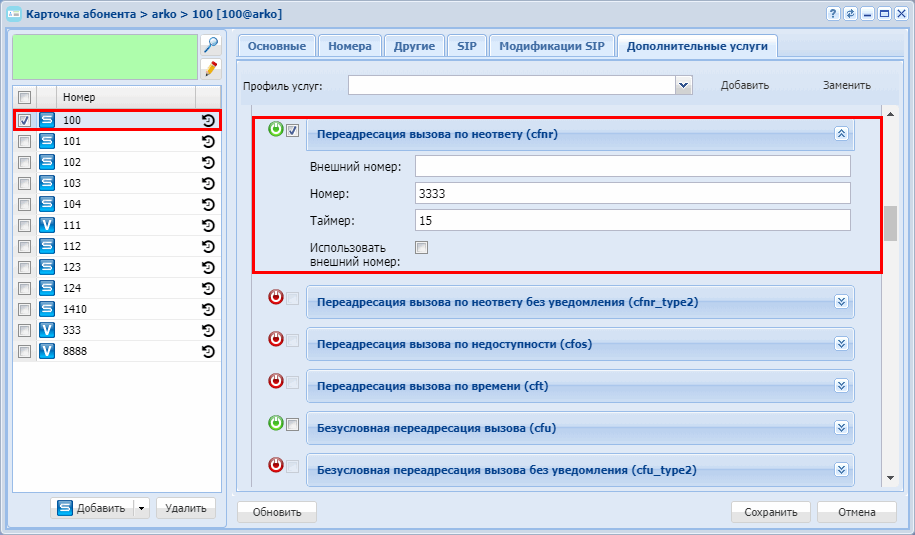
Переадресация вызова по недоступности (CFOS)
Типы переадресации:
- Переадресация по АОНу (CFAON);
- Переадресация посредством оконечного терминала (CFSip);
- Переадресация по занятости (CFB);
- Переадресация по неответу (CFNR);
- Переадресация по недоступности (CFOS);
- Безусловная переадресация по времени (CFT);
- Безусловная переадресация вызова (CFU).
Любому абоненту можно назначить переадресацию внешних вызовов.
Допускается одновременное использование всех типов переадресации.
Безусловная переадресация (CFU), при одновременном использовании с другими видами переадресаций (CFB, СFNR, CFOS, CFT, CFAON), всегда является приоритетной.
Переадресация по времени (CFT) имеет приоритет над следующими видами переадресаций (CFB, СFNR, CFOS, CFAON).
Использование
"Переадресация вызова по недоступности (cfos)" - услуга, при которой, в случае недоступности пользователя (телефонный аппарат отключен), входящий вызов автоматически перенаправляется на установленный номер телефона. Если пользователь вновь доступен, то входящие вызовы снова будут поступать на телефонный аппарат.
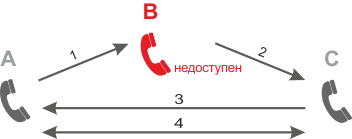
- Абонент А набирает номер абонента В.
- Если абонент B недоступен, то происходит переадресация вызова на абонента С.
- Абонент С отвечает абоненту А.
- Абонент А и С завершают разговор.
Управление услугой с телефонного аппарата
| Активация | |
|---|---|
*24*<ТЕЛЕФОН># | |
| Деактивация | |
| #24# | |
| Просмотр состояния | |
*#24# |
где
- <ТЕЛЕФОН> — номер телефона, на который настроена переадресация по недоступности;
- <РЕЖИМ> — режим переадресации, доступны режимы:
- 1 - Внутренние номера;
- 2 - Внешние номера.
Настройка параметров услуги через интерфейс командной строки
Для активации услуги "cfos" через интерфейс командной строки выполните следующую команду:
- для администратора системы:
/cluster/storage/<CLUSTER>/ss/activate <DOMAIN> <ADDRESS> cfos <ATR>
- для оператора виртуальной АТС:
/domain/<DOMAIN>/ss/activate <ADDRESS> cfos <ATR>
где
<CLUSTER> - имя кластера хранения долговременных данных (DS);
<DOMAIN> - имя виртуальной АТС, которой принадлежит абонент(ы);
<ADDRESS> - номер(а) абонентов, для которых выполняется настройка услуги, символ "*" используется для указания всех абонентов заданного домена;
<ATR> - атрибуты услуги:
- Внешний номер (external number) - использовать номера для внешней связи (например городские);
- Номер (number) - номер абонента, на которого будет переадресован вызов, в номере могут использоваться значения: 0,1,2,3,4,5,6,7,8,9,A,B,C,D,*,#;
- Использовать внешний номер (use external number) - если флаг установлен, то используется внешний номер;
Диапазоны номеров указываются в фигурных скобках. Например: 71{1-2,9} соответствует номерам 711, 712, 719.
Описание команд для управления услугами через интерфейс командной строки CLI приведено в Справочнике команд CLI, разделы /cluster/storage/<STORAGE>/ss и /domain/<DOMAIN>/ss.
Настройка параметров услуги через WEB-конфигуратор
Настройки выполняются в разделе "Supplementary services" ("Дополнительные услуги") приложения "Subscriber card" ("Карточка абонента").
Настройка услуги для всех абонентов определенной виртуальной АТС, а так же для определенного абонента в отдельности выполняется в приложении "Subscriber card" ("Карточка абонента").
Для активации услуги установите флаг напротив значения "Переадресация вызова по недоступности (cfos)". В поле "Номер" ("number") укажите номер, на который будет совершаться переадресация вызова.
Для деактивации услуги - снимите флаг.
Для сохранения настроек нажмите кнопку "Save" ("Сохранить").
Пример настройки
Активировать услугу "Переадресация вызова по недоступности (cfos)" для абонента с номером 100 виртуальной АТС "arko".
И установить номер для безусловной переадресации - 3333.
Активация услуги "сfos" через интерфейс командной строки:
/domain/arko/ss/activate 100 cfos number = 3333 Supplementary service cfos successfully activated to domain "arko", address "100".
Активация услуги через WEB-конфигуратор:
- Выберите номер телефона абонента - 100;
- Разрешите использовать услугу абоненту - установите
 . Установите флаг напротив услуги "Переадресация вызова по недоступности (cfos)".
. Установите флаг напротив услуги "Переадресация вызова по недоступности (cfos)". - В поле "Номер" ("number") установите номер - 3333;
- Для сохранения настроек нажмите кнопку "Save" ("Сохранить").
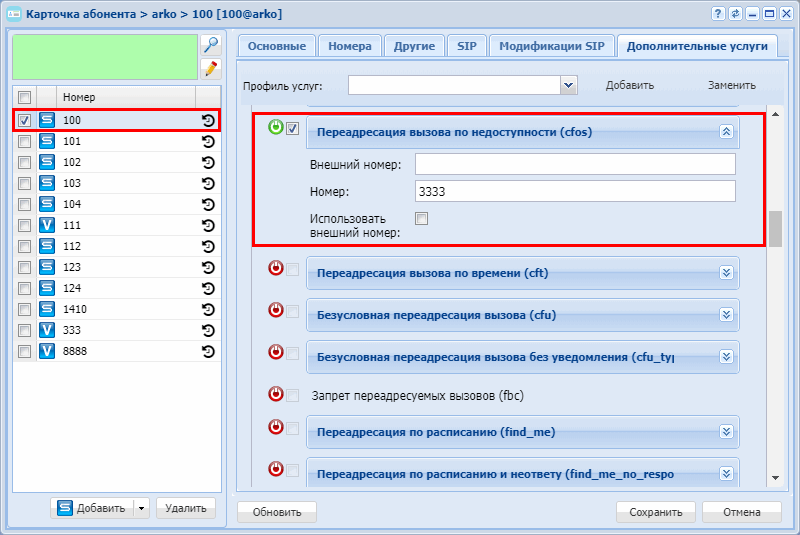
Переадресация вызова по времени (CFT)
Типы переадресации:
- Переадресация по АОНу (CFAON);
- Переадресация посредством оконечного терминала (CFSip);
- Переадресация по занятости (CFB);
- Переадресация по неответу (CFNR);
- Переадресация по недоступности (CFOS);
- Переадресация по времени (CFT);
- Безусловная переадресация вызова (CFU).
Любому абоненту можно назначить переадресацию внешних вызовов.
Допускается одновременное использование всех типов переадресации.
Безусловная переадресация (CFU), при одновременном использовании с другими видами переадресаций (CFB, СFNR, CFOS, CFT, CFAON), всегда является приоритетной.
Переадресация по времени (CFT) имеет приоритет над следующими видами переадресаций (CFB, СFNR, CFOS, CFAON).
Использование
"Переадресация вызова по времени (cft)" - услуга позволяет установить безусловную переадресацию вызова на заданный номер в определенный интервал времени.
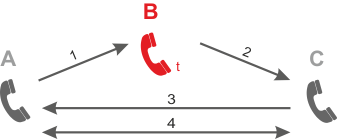
- Абонент А набирает номер абонента В.
- Если вызов абоненту В поступает в определенный интервал времени, то осуществляется переадресация вызова на абонента C;
- Ответ абонента C. Между А и С устанавливается разговорное соединение;
- А и С завершают разговор.
- интервалы времени для безусловной переадресации вызова настраиваются индивидуально для абонента.
Управление услугой с телефонного аппарата
| Задание переадресации по времени (на один или более дней) | |
|---|---|
| *28*<ДНИ>*<ДИАПАЗОН_1>*[<ДИАПАЗОН_2>*[<ДИАПАЗОН_3>*[...]]]*<ТЕЛЕФОН># *28*<ДНИ>*<ДИАПАЗОН_1>*[<ДИАПАЗОН_2>*[<ДИАПАЗОН_3>*[...]]]*<РЕЖИМ>*<ТЕЛЕФОН># | |
| Удаление переадресаций по времени на определенные дни | |
Для всех дней: #28# | |
| Просмотр состояния | |
Тест: *#28# |
где
- <ТЕЛЕФОН> — номер телефона, на который настроена переадресация по времени;
- <РЕЖИМ> — режим переадресации, доступны режимы:
- 1 - Внутренние номера;
- 2 - Внешние номера.
- <ДНИ> — последовательность цифр, включающая в себя значения от 1 (понедельник) до 7 (воскресенье);
<ДЕНЬ> — цифра, принимает значения от 1 (понедельник) до 7 (воскресенье).
Пример. Для обозначения будних дней необходимо указать 12345.- <ДИАПАЗОН_N> — ЧЧ1MM1ЧЧ2ММ2, где
- ЧЧ1 - часы, время начала интервала, (00-23);
- ММ1 - минуты, время начала интервала, (00-59);
- ЧЧ2 - часы, время окончания интервала, (00-23);
ММ2 - минуты, время окончания интервала, (00-59).
Настройка параметров услуги через интерфейс командной строки
Для активации услуги "cft" через интерфейс командной строки выполните следующую команду:
- для администратора системы:
/cluster/storage/<CLUSTER>/ss/activate <DOMAIN> <ADDRESS> cft day_1 = {[{{<FromHour>,<FromMinute>}, {<ToHour>,<ToMinute>}}, ...], "<Number>"}, [day_... ], time_format = <FORMAT>
- для оператора виртуальной АТС:
/domain/<DOMAIN>/ss/activate <ADDRESS> cft day_1 = {[{{<FromHour>,<FromMinute>}, {<ToHour>,<ToMinute>}}, ...], "<Number>"}, [day_... ], time_format = <FORMAT>
где
<CLUSTER> - имя кластера хранения долговременных данных (DS);
<DOMAIN> - имя виртуальной АТС, которой принадлежит абонент(ы);
<ADDRESS> - номер(а) абонентов, для которых выполняется настройка услуги, символ "*" используется для указания всех абонентов заданного домена.
Диапазоны номеров указываются в фигурных скобках. Например: 71{1-2,9} соответствует номерам 711, 712, 719.
day_1, day_2, ..., day_7 - день недели, в который должна сработать переадресация; {<FromHour>,<FromMinute>}, {<ToHour>,<ToMinute>}} - период времени, в котором будет активна услуга (часы, минуты);
<NUMBER> - номер абонента, на которого будет переадресован вызов, в номере могут использоваться значения: 0,1,2,3,4,5,6,7,8,9,A,B,C,D,*,#;
<FORMAT> - формат времени. Опциональный параметр, принимает значения:
- local - время переадресации будет задаваться в локальном времени системы, установлено по умолчанию;
- utc - время переадресации будет задаваться в формате UTC.
Описание команд для управления услугами через интерфейс командной строки CLI приведено в Справочнике команд CLI, разделы /cluster/storage/<STORAGE>/ss и /domain/<DOMAIN>/ss.
Настройка параметров услуги через WEB-конфигуратор
Настройки выполняются в разделе "Supplementary services" ("Дополнительные услуги") приложения "Subscriber card" ("Карточка абонента").
Настройка услуги для всех абонентов определенной виртуальной АТС, а так же для определенного абонента в отдельности выполняется в приложении "Subscriber card" ("Карточка абонента").
Для активации услуги установите флаг напротив значения "Переадресация вызова по времени (cft)".
Поля "day1"-"day7" соответствуют дням недели понедельник - воскресение.
В каждом поле нужно установить период времени работы переадресации и номер для переадресации в формате: {[{{FromHour,FromMinute}, {ToHour,ToMinute}}, ...], <Number>} где
FromHour:FromMinute - ToHour:ToMinute - период времени, в котором будет активна услуга (часы, минуты);
Number - номер телефона, на который будет переадресован вызов в заданное время.
Для деактивации услуги - снимите флаг.
Для сохранения настроек нажмите кнопку "Save" ("Сохранить").
Пример настройки
Активировать услугу "Переадресация вызова по времени (cft)" в понедельник в период с 12.00 - 13.00 для абонента с номером 100 виртуальной АТС "arko".
И установить номер для безусловной переадресации - 3333.
Активация услуги cft через интерфейс командной строки:
/domain/arko/ss/activate 100 cft day_1 = {[{{12,00},{13,00}}], "3333"}
Supplementary service cft successfully activated to domain "arko", address "100".
Активация услуги через WEB-конфигуратор:
- Выберите номер телефона абонента - 100;
- Разрешите использовать услугу абоненту - установите
 . Установите флаг напротив услуги "Переадресация вызова по времени (cft)".
. Установите флаг напротив услуги "Переадресация вызова по времени (cft)". - Выполните следующие настройки:
- в поле "День недели" ("Day") укажите Пн;
- в поле "Время начала" ("From time") укажите 12:00;
- в поле "Время окончания" ("To time") укажите 13:00;
- в поле "Номер" ("Number") укажите "3333".
- Для сохранения настроек нажмите кнопку "Save" ("Сохранить").
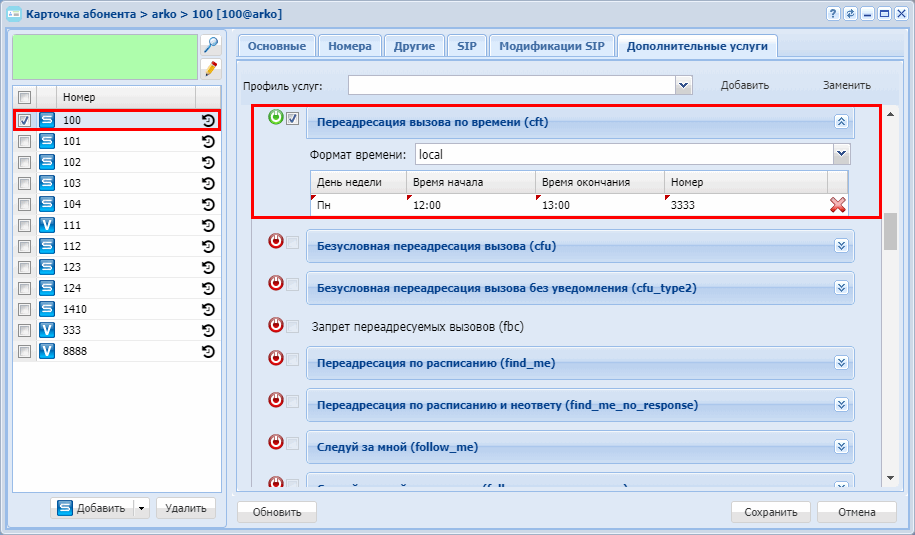
Безусловная переадресация вызова (CFU)
Типы переадресации:
- Переадресация по АОНу (CFAON);
- Переадресация посредством оконечного терминала (CFSip);
- Переадресация по занятости (CFB);
- Переадресация по неответу (CFNR);
- Переадресация по недоступности (CFOS);
- Переадресация по времени (CFT);
- Безусловная переадресация вызова (CFU).
Любому абоненту можно назначить переадресацию внешних вызовов.
Допускается одновременное использование всех типов переадресации.
Безусловная переадресация (CFU), при одновременном использовании с другими видами переадресаций (CFB, СFNR, CFOS, CFT, CFAON), всегда является приоритетной.
Переадресация по времени (CFT) имеет приоритет над следующими видами переадресаций (CFB, СFNR, CFOS, CFAON).
Использование
"Безусловная переадресация входящих вызовов (cfu)" - услуга, при которой все входящие к пользователю вызовы перенаправляются на заранее определенный номер. При этом телефон пользователя, заказавшего услугу, не звонит. Услуга также действует, когда телефонный аппарат отключен.
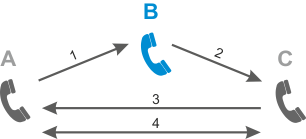
Абонент B использует услугу CFU.
Безусловная переадресация установлена на номер абонента C.
- Абонент A набирает номер абонента B.
- Переадресация вызова на абонента С.
- Абонент С отвечает абоненту А.
- Абонент А и С завершают разговор.
Управление услугой с телефонного аппарата
| Активация | |
|---|---|
*21*<ТЕЛЕФОН># | |
| Деактивация | |
| #21# | |
| Просмотр состояния | |
*#21# |
где
- <ТЕЛЕФОН> — номер телефона, на который настроена безусловная переадресация;
- <РЕЖИМ> — режим переадресации, доступны режимы:
- 1 - Внутренние номера;
- 2 - Внешние номера.
Безусловная переадресация вызова Тип 2 (CFU Type2 - Call forward unconditional Type2)
Для абонента использование данной услуги ничем не отличается от услуги CFU. Отличие будет только в обработке вызова системой: при прохождении через систему вызов разделяется на два независимых (A -> B, B -> C), а в сторону абонентов А и С не будет выдано никакой индикации о переадресации.
| Активация | |
|---|---|
*41*<ТЕЛЕФОН># | |
| Деактивация | |
| #41*<ТЕЛЕФОН># | |
| Просмотр состояния | |
| *#41# |
где
- <ТЕЛЕФОН> — номер телефона, на который настроена безусловная переадресация вызова;
- <РЕЖИМ> — режим переадресации, доступны режимы:
- 1 - Внутренние номера;
- 2 - Внешние номера.
Настройка параметров услуги через интерфейс командной строки
Для активации услуги "cfu" через интерфейс командной строки выполните следующую команду:
- для администратора системы:
/cluster/storage/<CLUSTER>/ss/activate <DOMAIN> <ADDRESS> cfu (cfu_type2) <ATR>
- для оператора виртуальной АТС:
/domain/<DOMAIN>/ss/activate <ADDRESS> cfu (cfu_type2) <ATR>
где
<CLUSTER> - имя кластера хранения долговременных данных (DS);
<DOMAIN> - имя виртуальной АТС, которой принадлежит абонент(ы);
<ADDRESS> - номер(а) абонентов, для которых выполняется настройка услуги, символ "*" используется для указания всех абонентов заданного домена.
<ATR> - атрибуты услуги:
- Внешний номер (external number) - использовать номера для внешней связи (например городские);
- Номер (number) - номер абонента, на которого будет переадресован вызов, в номере могут использоваться значения: 0,1,2,3,4,5,6,7,8,9,A,B,C,D,*,#;
- Использовать внешний номер (use external number) - если флаг установлен, то используется внешний номер;
- <Для cfu_type2> Использовать счетчик перенаправлений - если флаг установлен, то используется счетчик перенаправлений.
Диапазоны номеров указываются в фигурных скобках. Например: 71{1-2,9} соответствует номерам 711, 712, 719.
Описание команд для управления услугами через интерфейс командной строки CLI приведено в Справочнике команд CLI, разделы /cluster/storage/<STORAGE>/ss и /domain/<DOMAIN>/ss.
Настройка параметров услуги через WEB-конфигуратор
Настройки выполняются в разделе "Supplementary services" ("Дополнительные услуги") приложения "Subscriber card" ("Карточка абонента").
Настройка услуги для всех абонентов определенной виртуальной АТС, а так же для определенного абонента в отдельности выполняется в приложении "Subscriber card" ("Карточка абонента").
Для активации услуги установите флаг напротив значения "Безусловная переадресация входящих вызовов (cfu)" и в поле "Номер" ("number") укажите номер, на который будет совершаться безусловная переадресация вызова.
Для деактивации услуги - снимите флаг.
Для сохранения настроек нажмите кнопку "Save" ("Сохранить").
Пример настройки
Активировать услугу "Безусловная переадресация входящих вызовов (cfu)" для абонента с номером 100 виртуальной АТС "arko".
И установить номер для безусловной переадресации - 3333.
Активация услуги "cfu" через интерфейс командной строки:
/domain/arko/ss/activate 100 cfu number = 3333 Supplementary service cfu successfully activated to domain "arko", address "100".
Активация услуги через WEB-конфигуратор:
- Выберите номер телефона абонента - 100;
- Разрешите использовать услугу абоненту - установите
 . Установите флаг напротив услуги "Безусловная переадресация входящих вызовов (cfu)".
. Установите флаг напротив услуги "Безусловная переадресация входящих вызовов (cfu)". - В поле "Номер" ("number") установите номер - 3333;
- Для сохранения настроек нажмите кнопку "Save" ("Сохранить").
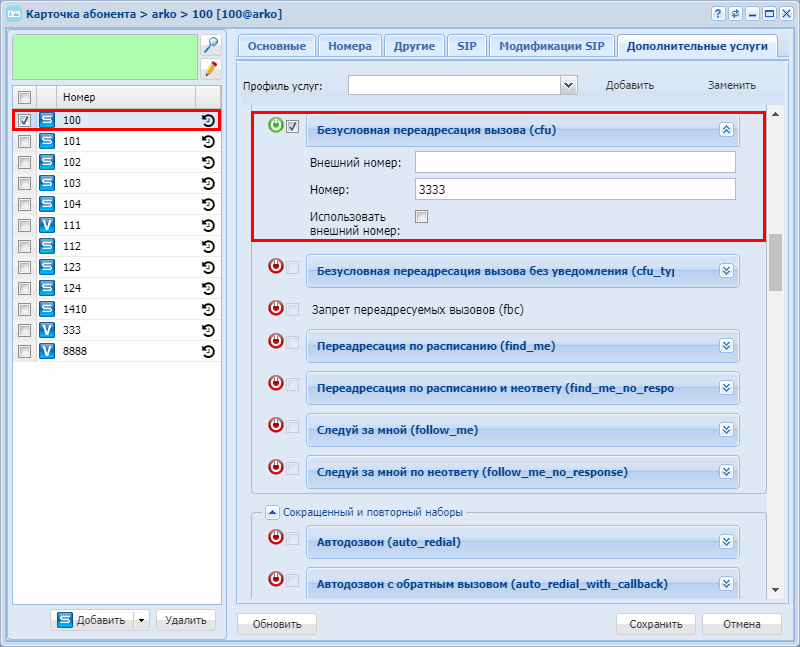
Запрет переадресуемых вызовов (FBC)
Услуга "Запрет переадресуемых вызовов (fbc)" ("Forwarding Barring Calls") предназначена для вызывающего абонента и запрещает дальнейшую переадресацию вызова. Иначе, если у вызываемого абонента активирована любая из услуг переадресации, то данный вызов будет отклонен с причиной "ISUP_CAUSE_31_NORMAL_UNSPECIFIED".
Услуга доступна как для абонентов, так и для транков.
Управление услугой
| Активация |
|---|
| только через оператора |
| Деактивация |
| только через оператора |
Настройка параметров услуги через интерфейс командной строки
Для активации услуги "fbc" через интерфейс командной строки выполните следующую команду:
- для администратора системы:
/cluster/storage/<CLUSTER>/ss/activate <DOMAIN> <ADDRESS> fbc - для оператора виртуальной АТС:
/domain/<DOMAIN>/ss/activate <ADDRESS> fbc
где
<CLUSTER> - имя кластера хранения долговременных данных (DS);
<DOMAIN> - имя виртуальной АТС, которой принадлежит абонент(ы);
<ADDRESS> - номер(а) абонентов, для которых выполняется настройка услуги, символ "*" используется для указания всех абонентов заданной виртуальной АТС.
Описание команд для управления услугами через интерфейс командной строки CLI приведено в Справочнике команд CLI, раздел /cluster/storage/<STORAGE>/ss.
Настройка параметров услуги через WEB-конфигуратор
Настройки выполняются в разделе "Supplementary services" ("Дополнительные услуги") приложения "Subscriber card" ("Карточка абонента").
Настройка услуги для всех абонентов определенной виртуальной АТС, а так же для определенного абонента в отдельности выполняется в приложении "Subscriber card" ("Карточка абонента").
Для активации услуги установите флаг напротив значения "Запрет переадресуемых вызовов (fbc)".
Для деактивации услуги - снимите флаг.
Для сохранения настроек нажмите кнопку "Save" ("Сохранить").
Пример настройки
Активировать услугу "Запрет переадресуемых вызовов (fbc)" для абонента с номером 100 виртуальной АТС "arko".
Активация услуги "fbc"через интерфейс командной строки:
admin@sip1@ecss1:/$ cluster/storage/ds1/ss/enable arko 100 fbc Success: Supplementary service fbc enabled for domain "arko", address "100". [exec at: 06.05.2019 09:48:57, exec time: 83ms, nodes: ds1@ecss1] admin@sip1@ecss1:/$ cluster/storage/ds1/ss/activate arko 100 fbc Success: Supplementary service fbc activated for domain "arko" address "100" [exec at: 06.05.2019 09:49:07, exec time: 75ms, nodes: ds1@ecss1]
Или:
admin@sip1@ecss1:/$ domain/arko/ss/enable 100 fbc Success: Supplementary service fbc enabled for domain "arko", address "100". [exec at: 06.05.2019 09:49:58, exec time: 75ms, nodes: ds1@ecss1] admin@sip1@ecss1:/$ domain/arko/ss/activate 100 fbc Success: Supplementary service fbc activated for domain "arko" address "100" [exec at: 06.05.2019 09:50:06, exec time: 75ms, nodes: ds1@ecss1]
Активация услуги через WEB-конфигуратор:
- Выберите номер телефона абонента - 100;
- Разрешите использовать услугу абоненту - установите
 . Установите флаг напротив услуги "Запрет переадресуемых вызовов (fbc)".
. Установите флаг напротив услуги "Запрет переадресуемых вызовов (fbc)". - Для сохранения настроек нажмите кнопку "Save" ("Сохранить").
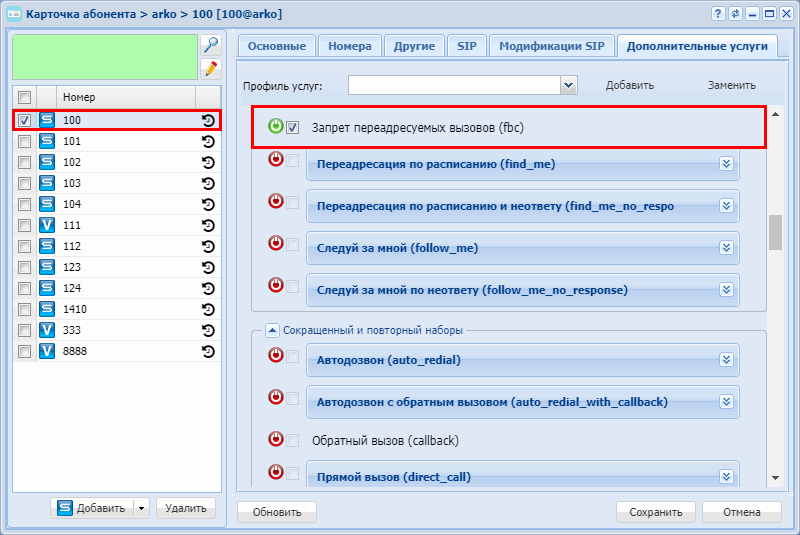
Переадресация по расписанию (Find Me)
Использование
У абонента B подключена услуга "Переадресация по расписанию (find_me)". В настройках услуги сказано, что в случае, если звонок идет с понедельника по пятницу с 9:00-17:59 - то вызов должен быть переадресован на группу из номеров C, D. В остальное время - на номер Е.
- Абонент А набирает номер абонента B в 13.00.
- Вызов поступает на номера C, D.
- Абонент D поднимает трубку, система соединяет абонента D c абонентом А.
- Вызов на абонента C будет отклонен.
Управление услугой с телефонного аппарата
| Активация |
|---|
| только через оператора |
| Деактивация |
| только через оператора |
Настройка параметров услуги через интерфейс командной строки
Для активации услуги "find_me" через интерфейс командной строки выполните следующую команду:
- для оператора виртуальной АТС:
Установите разрешение на использование услуги:
/domain/<DOMAIN>/ss/find_me/enable <DOMAIN> <ADDRESS_RANGE> find_me
Активируйте услугу:
/domain/<DOMAIN_NAME>/ss/find-me/activate <ADDRESS_RANGE> [<PROPERTY> <VALUE>]
где
<DOMAIN> - имя виртуальной АТС, которой принадлежит абонент(ы);
<ADDRESS_RANGE> - номер(а) абонентов, для которых выполняется настройка услуги, символ "*" используется для указания всех абонентов заданного домена.
Диапазоны номеров указываются в фигурных скобках. Например: 71{1-2,9} соответствует номерам 711, 712, 719.
<PROPERTY> - общие свойства услуг. Начиная с версии 3.6.0 у услуги "find_me" есть свойство send_call_diversion. Показывает, необходимо или нет посылать нотификацию о том, что была осуществлена переадресация вызова.
<VALUE> - значение свойства send_call_diversion (может принимать значения true/false).
Настройка параметров услуги через WEB-конфигуратор
Настройки выполняются в разделе "Supplementary services" ("Дополнительные услуги") приложения "Subscriber card" ("Карточка абонента").
Настройка услуги для всех абонентов определенной виртуальной АТС, а так же для определенного абонента в отдельности выполняется в приложении "Subscriber card" ("Карточка абонента").
Разрешите использовать услугу абоненту - установите ![]() . Для активации услуги установите флаг напротив значения "Переадресация по расписанию (find_me)".
. Для активации услуги установите флаг напротив значения "Переадресация по расписанию (find_me)".
В таблице "Группы переадресации по расписанию" ("Find me groups") необходимо создать группу номеров для переадресации. Заполните следующие поля:
- "Вкл" ("On") - включение группы номеров для переадресации;
- "Номера" ("Numbers")- телефонные номера, входящие в группу, на которые будет осуществляться переадресация;
- "Таймер" ("Timeout") - время дозвона до каждого телефонного номера в группе;
- "Интервал" ("Interval") - шаблон интервала времени. Можно создавать самостоятельно один или несколько шаблонов, нажав кнопку "Другой";
- "Дни недели" ("Days") - дни недели, в которые включена переадресация на указанную группу;
- "Время" ("Times") - интервал времени, когда должна быть включена переадресация.
При установленном флаге "Уведомление о переадресации" ("send_call_deversion") вызывающего абонента уведомляют о том, что включилась функция переадресации.
Для деактивации услуги - снимите флаг.
Для сохранения настроек нажмите кнопку "Save" ("Сохранить").
Пример настройки
Активировать услугу "Переадресация по расписанию (find_me)" для абонента с номером 100 виртуальной АТС "arko".
Активация услуги "find_me" через интерфейс командной строки:
/cluster/storage/ds1/ss/enable arko 100 find_me /cluster/storage/ds3/ss/activate <ADDRESS_RANGE> <PROPERTY> <VALUE> find_me
Активация услуги через WEB-конфигуратор:
- Выберите номер телефона абонента - 100;
- Разрешите использовать услугу абоненту - установите
 . Установите флаг напротив услуги "Переадресация по расписанию (find_me)";
. Установите флаг напротив услуги "Переадресация по расписанию (find_me)"; - Выполните настройки, описание параметров приведено выше;
- Для сохранения настроек нажмите кнопку "Save" ("Сохранить").
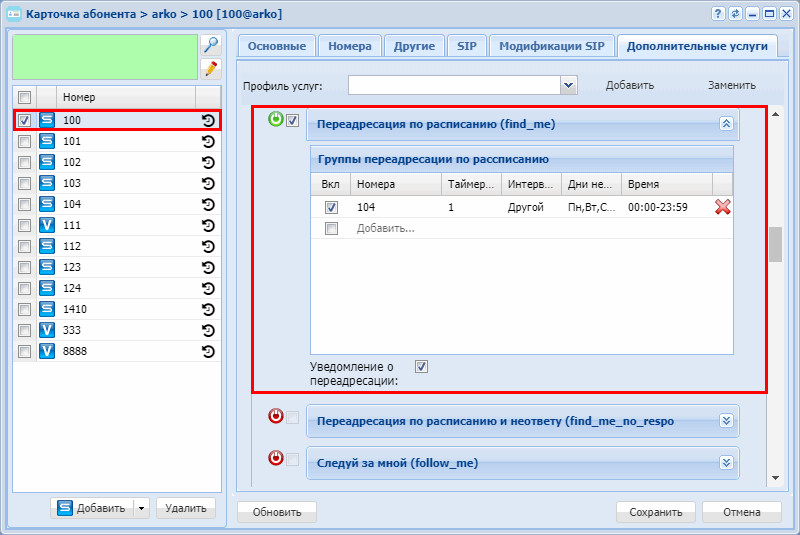
Переадресация по расписанию и неответу (Find Me No Response)
Использование
У абонента B подключена услуга "Переадресация по расписанию и неответу (find_me_no_response)". В настройках услуги сказано, что в случае, если звонок идет с понедельника по пятницу с 9:00-17:59 - то вызов должен быть переадресован на группу из номеров C, D. В остальное время - на номер Е. Время ожидания неответа абонента B - 15 секунд.
- Абонент А набирает номер абонента B в 13.00.
- На абоненте B звонит телефон.
- На протяжении 15 секунд абонент B не принимает вызов.
- Вызов на абонента B отбивается.
- Вызов поступает на номера C, D.
- Абонент D поднимает трубку, система соединяет абонента D c абонентом А.
- Вызов на абонента C будет отклонен.
Управление услугой с телефонного аппарата
| Активация |
|---|
| только через оператора |
| Деактивация |
| только через оператора |
Настройка параметров услуги через интерфейс командной строки
Для активации услуги "find_me_no_response" через интерфейс командной строки выполните следующую команду:
- для оператора виртуальной АТС:
Установите разрешение на использование услуги:
/domain/<DOMAIN>/ss/find_me_no_response/enable <DOMAIN> <ADDRESS_RANGE> find_me_no_response
Активируйте услугу:
/domain/<DOMAIN>/ss/find_me_no_response/activate <ADDRESS_RANGE> [<PROPERTY> <VALUE>[, <PROPERTY> <VALUE>,...] find_me_no_response
где
<DOMAIN> - имя виртуальной АТС, которой принадлежит абонент(ы);
<ADDRESS_RANGE> - номер(а) абонентов, для которых выполняется настройка услуги, символ "*" используется для указания всех абонентов заданного домена.
Диапазоны номеров указываются в фигурных скобках. Например: 71{1-2,9} соответствует номерам 711, 712, 719.
<PROPERTY> - свойство send_call_diversion. Отправление вызывающему абоненту сообщения о том, что его вызов переадресован: 181 call is being forwarded;
<VALUE> - значение свойства send_call_diversion (может принимать значения true/false);
<VALUE> - таймер переадресации по неответу. Опциональный параметр. По умолчанию установлено 15 сек. Задается целым числом от 0 до 60.
Описание команд для управления услугами через интерфейс командной строки CLI приведено в Справочнике команд CLI, разделы /cluster/storage/<STORAGE>/ss и /domain/<DOMAIN>/ss.
Настройка параметров услуги через WEB-конфигуратор
Настройки выполняются в разделе "Supplementary services" ("Дополнительные услуги") приложения "Subscriber card" ("Карточка абонента").
Настройка услуги для всех абонентов определенной виртуальной АТС, а так же для определенного абонента в отдельности выполняется в приложении "Subscriber card" ("Карточка абонента").
Разрешите использовать услугу абоненту - установите ![]() . Для активации услуги установите флаг напротив значения "Переадресация по расписанию и неответу (find_me_no_response)".
. Для активации услуги установите флаг напротив значения "Переадресация по расписанию и неответу (find_me_no_response)".
В таблице "Группы переадресации по расписанию" ("Find me groups") необходимо создать группу номеров для переадресации. Заполните следующие поля:
- "Вкл" ("On") - включение группы номеров для переадресации;
- "Номера" ("Numbers")- телефонные номера, входящие в группу, на которые будет осуществляться переадресация;
- "Таймер" ("Timeout") - время дозвона до каждого телефонного номера в группе;
- "Интервал" ("Interval") - шаблон интервала времени. Можно создавать самостоятельно один или несколько шаблонов, нажав кнопку "Другой";
- "Дни недели" ("Days") - дни недели, в которые включена переадресация на указанную группу;
- "Время" ("Times") - интервал времени, когда должна быть включена переадресация.
При установленном флаге "Уведомление о переадресации" ("send_call_deversion") вызывающего абонента уведомляют о том, что включилась функция переадресации.
Timeout - установка интервала времени, после которого будет включена переадресация по расписанию в случае неответа.
Для деактивации услуги - снимите флаг.
Для сохранения настроек нажмите кнопку "Save" ("Сохранить").
Пример настройки
Активировать услугу "Переадресация по расписанию и неответу (find_me_no_response)" для абонента с номером 100 виртуальной АТС "arko".
Активация услуги "find_me_no_response" через интерфейс командной строки:
/cluster/storage/ds1/ss/enable arko 100 find_me_no_response /cluster/storage/ds3/ss/activate <ADDRESS_RANGE> <PROPERTY> <VALUE> find_me_no_response
Активация услуги через WEB-конфигуратор:
- Выберите номер телефона абонента - 100;
- Разрешите использовать услугу абоненту - установите
 . Установите флаг напротив услуги "Переадресация по расписанию и неответу (find_me_no_response)";
. Установите флаг напротив услуги "Переадресация по расписанию и неответу (find_me_no_response)"; - Выполните настройки, описание параметров приведено выше;
- Для сохранения настроек нажмите кнопку "Save" ("Сохранить").
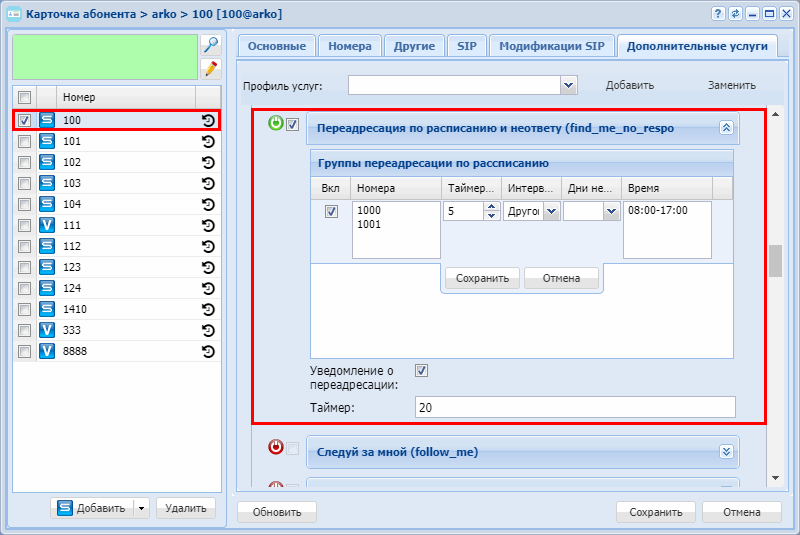
Следуй за мной (Follow me)
Использование
Включение услуги:
В услуге участвуют два ТА: локальный и удаленный телефон. Абонент хочет все вызовы, которые поступают на локальный телефон, переадресовывать на удаленный телефон.
Для этого, в первую очередь на локальном ТА выполняется активация услуги с PIN-кодом или без PIN-кода (т.е. находясь на рабочем месте включить возможность использования данной услуги). После этого абонент с удаленного телефона может включить переадресацию с локального ТА на удаленный (если активация услуги была с PIN-кодом - то при включении переадресации необходимо указывать PIN-код; если без PIN-кода - то указывать PIN-код не нужно).
Выключение услуги:
Удаленную переадресацию можно выключить как с удаленного ТА, так и со своего локального.
Деактивировать услугу можно только с локального ТА, с PIN-кодом или нет.
Управление услугой с телефонного аппарата
| Активация | |
|---|---|
| Активация услуги с временным ПИН-кодом, выполняется на локальном номере | *23*<PIN># |
| Активация услуги без ПИН-кода, выполняется на локальном номере | *23# |
| Установка переадресации | |
| Переадресация вызова с локального на удаленный телефон с временным ПИН-кодом, выполняется на удаленном номере | *23*<PIN>*<ЛОКАЛЬНЫЙ_ТЕЛЕФОН># |
| Переадресация вызова с локального на удаленный телефон с временным ПИН-кодом c определенным режимом | *23*<PIN>*<РЕЖИМ>*<ЛОКАЛЬНЫЙ_ТЕЛЕФОН># |
| Переадресация вызова с локального на удаленный телефон без ПИН-кода, выполняется на удаленном номере | *23**<ЛОКАЛЬНЫЙ_ТЕЛЕФОН># |
| Отмена переадресации | |
| Отмена переадресации вызова с локального на удаленный телефон с временным ПИН-кодом, выполняется на удаленном номере | #23*<PIN>*<ЛОКАЛЬНЫЙ_ТЕЛЕФОН># |
| Отмена переадресация вызова с локального на удаленный телефон с временным ПИН-кодом c определенным режимом | #23*<PIN>*<РЕЖИМ>*<ЛОКАЛЬНЫЙ_ТЕЛЕФОН># |
| Отмена переадресации вызова с локального на удаленный телефон без ПИН-кода, выполняется на удаленном номере | #23**<ЛОКАЛЬНЫЙ_ТЕЛЕФОН># |
| Деактивация | |
| Деактивация с временным ПИН-кодом, выполняется на локальном номере | #23*<PIN># |
| Деактивация без ПИН-кода, выполняется на локальном номере | #23# |
| Просмотр состояния | |
| Просмотр состояния, выполняется на локальном номере | *#23# |
где
- <PIN> — цифровой секретный код длиной от 4 до 12 символов;
- <ЛОКАЛЬНЫЙ_ТЕЛЕФОН> — номер телефона, с которого будут переадресовываться вызовы;
- <РЕЖИМ> — режим переадресации, доступны режимы:
- 1 - Внутренние номера;
- 2 - Внешние номера.
Настройка параметров услуги через интерфейс командной строки
Для активации услуги "follow_me" через интерфейс командной строки выполните следующую команду:
- для администратора системы:
/cluster/storage/<CLUSTER>/ss/activate <NAME_DOMAIN> <ADDRESS> follow_me <ATR>
- для оператора виртуальной АТС:
/domain/<DOMAIN>/ss/activate <ADDRESS> follow_me <ATR>
где
<CLUSTER> - имя кластера хранения долговременных данных (DS);
<DOMAIN> - имя виртуальной АТС, которой принадлежит абонент(ы);
<ADDRESS> - номер(а) абонентов, для которых выполняется настройка услуги, символ "*" используется для указания всех абонентов заданного домена.
Диапазоны номеров указываются в фигурных скобках. Например: 71{1-2,9} соответствует номерам 711, 712, 719.
<ATR> - атрибуты услуги:
- Внешний номер (external number) - использовать номера для внешней связи (например городские);
- Номер (number) - использовать номера внутренние;
- Использовать внешний номер (use external number) - если флаг установлен, то используется внешний номер;
- PIN-код, опциональный параметр.
Описание команд для управления услугами через интерфейс командной строки CLI приведено в Справочнике команд CLI, разделы /cluster/storage/<STORAGE>/ss и /domain/<DOMAIN>/ss.
Настройка параметров услуги через WEB-конфигуратор
Настройки выполняются в разделе "Supplementary services" ("Дополнительные услуги") приложения "Subscriber card" ("Карточка абонента").
Настройка услуги для всех абонентов определенной виртуальной АТС, а так же для определенного абонента в отдельности выполняется в приложении "Subscriber card" ("Карточка абонента").
Для активации услуги установите флаг напротив значения "Следуй за мной (follow_me)" и выполните настройки. Описание параметров приведено выше.
Для деактивации услуги - снимите флаг.
Для сохранения настроек нажмите кнопку "Save" ("Сохранить").
Пример настройки
Активировать услугу "Следуй за мной (follow_me)" для абонента с номером 100 виртуальной АТС "arko". Удаленный номер - 1234. Pin-код - 1111
Активация услуги "follow_me" через интерфейс командной строки:
/domain/arko/ss/activate 100 follow_me number = 1234, pin = 1111
Активация услуги через WEB-конфигуратор:
- Выберите номер телефона абонента - 100;
- Разрешите использовать услугу абоненту - установите
 . Установите флаг напротив услуги "Следуй за мной (follow_me)".
. Установите флаг напротив услуги "Следуй за мной (follow_me)". - Установите удаленный номер - 1234, pin - 1111;
- Для сохранения настроек нажмите кнопку "Save" ("Сохранить").
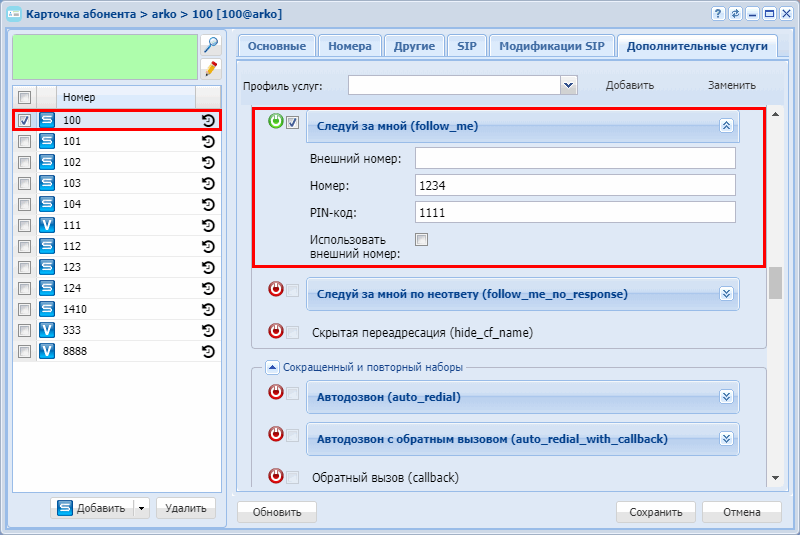
Следуй за мной по неответу (Follow me no response)
Использование
В услуге участвуют два ТА: локальный и удаленный телефон. Абонент хочет все вызовы, которые поступают на локальный телефон и на которые не ответили в течении указанного интервала времени, переадресовывать на удаленный телефон.
Активация/деактивация услуги выполняется только на локальном номере телефона. Запрос на установку переадресации выполняется на удаленном номере.
Управление услугой с телефонного аппарата
| Активация | |
|---|---|
| Активация услуги с временным ПИН-кодом, выполняется на локальном номере | *25*<PIN># |
| Активация услуги без ПИН-кода, выполняется на локальном номере | *25# |
| Установка переадресации | |
| Переадресация вызова с локального на удаленный телефон с временным ПИН-кодом, выполняется на удаленном номере | *25*<PIN>*<ЛОКАЛЬНЫЙ_ТЕЛЕФОН># |
| Переадресация вызова с локального на удаленный телефон с временным ПИН-кодом c определенным режимом | *25*<PIN>*<РЕЖИМ>*<ЛОКАЛЬНЫЙ_ТЕЛЕФОН># |
| Переадресация вызова с локального на удаленный телефон без ПИН-кода, выполняется на удаленном номере | *25**<ЛОКАЛЬНЫЙ_ТЕЛЕФОН># |
| Отмена переадресации | |
| Отмена переадресации вызова с локального на удаленный телефон с временным ПИН-кодом, выполняется на удаленном номере | #25*<PIN>*<ЛОКАЛЬНЫЙ_ТЕЛЕФОН># |
| Отмена переадресация вызова с локального на удаленный телефон с временным ПИН-кодом c определенным режимом | #25*<PIN>*<РЕЖИМ>*<ЛОКАЛЬНЫЙ_ТЕЛЕФОН># |
| Отмена переадресации вызова с локального на удаленный телефон без ПИН-кода, выполняется на удаленном номере | #25**<ЛОКАЛЬНЫЙ_ТЕЛЕФОН># |
| Деактивация | |
| Деактивация с временным ПИН-кодом, выполняется на локальном номере | #25*<PIN># |
| Деактивация без ПИН-кода, выполняется на локальном номере | #25# |
| Просмотр состояния | |
| Просмотр состояния, выполняется на локальном номере | *#25# |
| Установка значения таймера неответа/проверка состояния таймера неответа | |
| Установка значения таймер неответа (только на локальном телефоне) | *125*<КОЛИЧЕСТВО_ГУДКОВ># |
| Проверка значения таймер неответа (только на локальном телефоне) | *#125# |
где
- <PIN> — цифровой секретный код длиной от 4 до 12 символов;
- <ЛОКАЛЬНЫЙ_ТЕЛЕФОН> — номер телефона, с которого будут переадресовываться вызовы;
- <РЕЖИМ> — режим переадресации, доступны режимы:
- 1 - Внутренние номера;
- 2 - Внешние номера.
- <КОЛИЧЕСТВО_ГУДКОВ> — таймаут в секундах, которые ожидать, прежде чем выполнить переадресацию.
Настройка параметров услуги через интерфейс командной строки
Для активации услуги "follow_me_no_response" через интерфейс командной строки выполните следующую команду:
- для администратора системы:
/cluster/storage/<CLUSTER>/ss/activate <NAME_DOMAIN> <ADDRESS> follow_me_no_response <ATR>
- для оператора виртуальной АТС:
/domain/<DOMAIN>/ss/activate <ADDRESS> follow_me_no_response <ATR>
где
<CLUSTER> - имя кластера хранения долговременных данных (DS);
<DOMAIN> - имя виртуальной АТС, которой принадлежит абонент(ы);
<ADDRESS> - номер(а) абонентов, для которых выполняется настройка услуги, символ "*" используется для указания всех абонентов заданного домена.
Диапазоны номеров указываются в фигурных скобках. Например: 71{1-2,9} соответствует номерам 711, 712, 719.
<ATR> - атрибуты услуги:
- "Внешний номер" ("external number") - использовать номера для внешней связи (например городские);
- "Номер" ("number") - использовать номера внутренние;
- "Использовать внешний номер" ("use external number") - если флаг установлен, то используется внешний номер;
- "Таймер переадресации по неответу - опциональный параметр. По умолчанию установлено 15 сек. Задается целым числом от 0 до 60.
- PIN-код, опциональный параметр.
Описание команд для управления услугами через интерфейс командной строки CLI приведено в Справочнике команд CLI, разделы /cluster/storage/<STORAGE>/ss и /domain/<DOMAIN>/ss.
Настройка параметров услуги через WEB-конфигуратор
Настройки выполняются в разделе "Supplementary services" ("Дополнительные услуги") приложения "Subscriber card" ("Карточка абонента").
Настройка услуги для всех абонентов определенной виртуальной АТС, а так же для определенного абонента в отдельности выполняется в приложении "Subscriber card" ("Карточка абонента").
Для активации услуги установите флаг напротив значения "Следуй за мной по неответу (follow_me_no_response)" и выполните настройки. Описание параметров приведено выше.
Для деактивации услуги - снимите флаг.
Для сохранения настроек нажмите кнопку "Save" ("Сохранить").
Пример настройки
Активировать услугу "Следуй за мной по неответу (follow_me_no_response)" для абонента с номером 100 виртуальной АТС "arko". Удаленный номер - 1234. Pin-код - 1111. Установите значение таймера переадресации по неответу - 20 сек.
Активация услуги "follow_me_no_response" через интерфейс командной строки:
/domain/arko/ss/activate 100 follow_me_no_response number = 1234, pin = 1111, timeout = 20
Активация услуги через WEB-конфигуратор:
- Выберите номер телефона абонента - 100;
- Разрешите использовать услугу абоненту - установите
 . Установите флаг напротив услуги "Следуй за мной по неответу (follow_me_no_response)".
. Установите флаг напротив услуги "Следуй за мной по неответу (follow_me_no_response)". - Выполните настройки параметров: удаленный номер - 1234, pin - 1111, таймер переадресации по неответу - 20 сек.;
- Для сохранения настроек нажмите кнопку "Save" ("Сохранить").
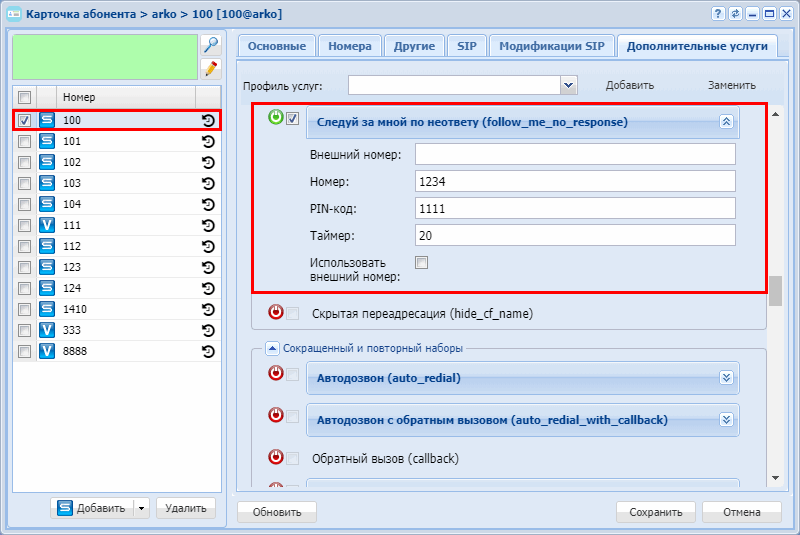
Скрытая переадресация (hide_cf_name)
| Активация |
|---|
| только через оператора |
| Деактивация |
| только через оператора |
Настройка параметров услуги через интерфейс командной строки
Для активации услуги "hide_cf_name" через интерфейс командной строки выполните следующую команду:
- для администратора системы:
Установите разрешение на использование услуги:
/cluster/storage/<CLUSTER>/ss/enable <DOMAIN> <ADDRESS> hide_cf_nameАктивируйте услугу:
/cluster/storage/<CLUSTER>/ss/activate <DOMAIN> <ADDRESS> hide_cf_name
- для оператора виртуальной АТС:
Установите разрешение на использование услуги:
/domain/<DOMAIN>/ss/enable <DOMAIN> <ADDRESS> hide_cf_nameАктивируйте услугу:
/domain/<DOMAIN>/ss/activate <ADDRESS> hide_cf_name
где
<CLUSTER> - имя кластера хранения долговременных данных (DS);
<DOMAIN> - имя виртуальной АТС, которой принадлежит абонент(ы);
<ADDRESS> - номер(а) абонентов, для которых выполняется настройка услуги, символ "*" используется для указания всех абонентов заданной виртуальной АТС;
Описание команд для управления услугами через интерфейс командной строки CLI приведено в Справочнике команд CLI, разделы /cluster/storage/<STORAGE>/ss и /domain/<DOMAIN>/ss.
Настройка параметров услуги через WEB-конфигуратор
Настройки выполняются в разделе "Supplementary services" ("Дополнительные услуги") приложения "Subscriber card" ("Карточка абонента").
Настройка услуги для всех абонентов определенной виртуальной АТС, а так же для определенного абонента в отдельности выполняется в приложении "Subscriber card" ("Карточка абонента").
Индивидуальные настройки услуги абонента переопределяют глобальные настройки услуги (настройки услуги на уровне домена).
Для активации услуги установите флаг напротив значения "Скрытая переадресация (hide_cf_name)".
Для деактивации услуги - снимите флаг.
Для сохранения настроек нажмите кнопку "Save" ("Сохранить").
Пример настройки
Активировать услугу "Скрытая переадресация (hide_cf_name)" для абонента с номером 100 виртуальной АТС "refactor".
Активация услуги через интерфейс командной строки:
/cluster/storage/ds3/ss/enable refactor 100 hide_cf_name /cluster/storage/ds3/ss/activate refactor 100 hide_cf_name /domain/refactor/ss/enable 100 hide_cf_name /domain/refactor/ss/activate 100 hide_cf_name
Активация услуги через WEB-конфигуратор:
- Выберите номер телефона абонента - 100;
- Разрешите использовать услугу абоненту - установите
 . Установите флаг напротив услуги "Скрытая переадресация (hide_cf_name)".
. Установите флаг напротив услуги "Скрытая переадресация (hide_cf_name)". - Для сохранения настроек нажмите кнопку "Save" ("Сохранить").
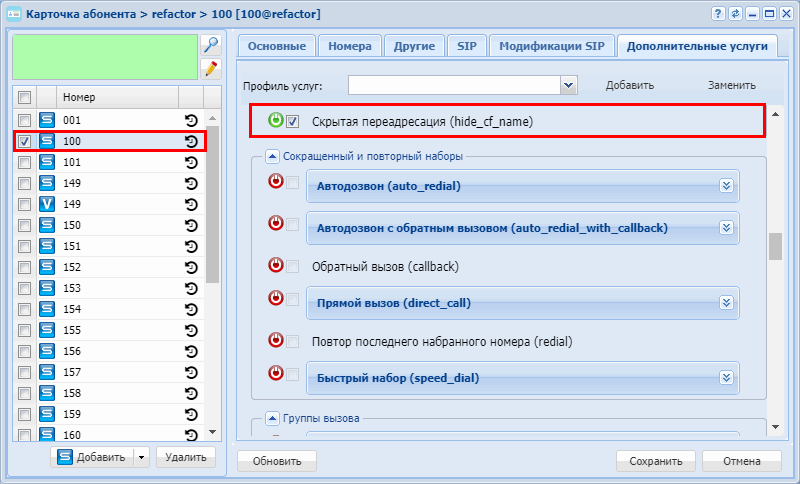
Автодозвон (Autoredial)
Использование
Услугу может активировать только оператор.
Услуга "Автодозвон (auto_redial)" позволяет автоматически совершать повторные вызовы до абонента, если абонент занят или недоступен.
- Оператор активирует услугу "Автодозвон (auto_redial)".
- Абонент заказывает услугу.
Услугу "Автодозвон" можно использовать в трех режимах:
- Если вызываемый абонент занят:
- Пользователь услуги (далее абонент А) выполняет запрос по номеру *37*НОМЕР_АБОНЕНТА_Б#.
- Система совершает вызов на номер абонента Б от абонента А. Абоненту А подается сигнал КПВ.
- Если абонент Б доступен, то система соединит его с абонентом Б.
- Если абонент Б занят (не отвечает), система подписывается на абонента и ожидает освобождения абонента. Как только он освободится, система совершает на него вызов.
- Если абонент А положил трубку, то система завершает работу услуги.
- Во всех случаях (абонент занят, недоступен и другое):
- Абонент А выполняет запрос по номеру *38*НОМЕР_АБОНЕНТА_Б#.
- Система совершает вызов на номер абонента Б от абонента А. Абоненту А подается сигнал КПВ.
- Если абонент Б доступен, то система соединит его с абонентом Б.
Если абонент Б недоступен или не ответил в течении "времени попытки вызова" <NO_ANSWER_TIMEOUT>, то система откладывает вызов на "время перезвона" <RECALL_TIMEOUT>, через заданный период времени повторно выполняется вызов. Если количество перезвонов превысило допустимое значение <RECALL_COUNT> - система завершает работу услуги. - Если абонент А положил трубку, то система завершает работу услуги.
- Если вызываемый абонент находится за транком:
- Пользователь услуги (далее абонент А) выполняет запрос по номеру *37*НОМЕР_АБОНЕНТА_Б#.
- Система совершает вызов на номер абонента Б от абонента А. Абоненту А подается сигнал КПВ.
- Если абонент Б доступен, то система соединит его с абонентом Б.
- Если абонент Б занят (не отвечает), система откладывает вызов на "время перезвона" <RECALL_TIMEOUT>, через заданный период времени повторно выполняется вызов. Если количество перезвонов превысило допустимое значение <RECALL_COUNT> - система завершает работу услуги.
- Если абонент А положил трубку, то система завершает работу услуги.
Управление услугой с телефонного аппарата
| Активация |
|---|
| только через оператора |
| Деактивация |
| только через оператора |
| Просмотр состояния |
| только через оператора |
| Использование |
| Автодозвон на абонента, в случае если абонент занят: *37*<ТЕЛЕФОН>#. Автодозвон на абонента во всех случаях (абонент занят, недоступен и др.): *38*<ТЕЛЕФОН># |
где
- <ТЕЛЕФОН> — номер телефона, на который будет совершаться автоматический дозвон.
Настройка параметров услуги через интерфейс командной строки
Для активации услуги "auto_redial" через интерфейс командной строки выполните следующую команду:
- для администратора системы:
/cluster/storage/<CLUSTER>/ss/activate <DOMAIN> <ADDRESS> auto_redial no_answer_timeout = <NO_ANSWER_TIMEOUT>, recall_count = <RECALL_COUNT>, recall_timeout = <RECALL_TIMEOUT> - для оператора виртуальной АТС:
/domain/<DOMAIN>/ss/activate <ADDRESS> auto_redial no_answer_timeout = <NO_ANSWER_TIMEOUT>, recall_count = <RECALL_COUNT>, recall_timeout = <RECALL_TIMEOUT>
где
<CLUSTER> - имя кластера хранения долговременных данных (DS);
<DOMAIN> - имя виртуальной АТС, которой принадлежит абонент(ы);
<ADDRESS> - номер(а) абонентов, для которых выполняется настройка услуги, символ "*" используется для указания всех абонентов заданного домена.
<NO_ANSWER_TIMEOUT> - время попытки вызова, время ожидания ответа от абонента, в секундах. Опциональный параметр. По умолчанию установлено 30 секунд. Задается целым числом от 0 до 60;
<RECALL_COUNT> - количество перезвонов, количество попыток вызова системой до абонента, если не удается дозвониться. Опциональный параметр. По умолчанию установлено значение 6.Задается целым числом от 0 до 60;
<RECALL_TIMEOUT> - время перезвона, период времени между попытками дозвона до абонента. Опциональный параметр. По умолчанию установлено 15 секунд. Задается целым числом от 5 до 1800.
Настройка параметров услуги через WEB-конфигуратор
Настройки выполняются в разделе "Supplementary services" ("Дополнительные услуги") приложения "Subscriber card" ("Карточка абонента").
Настройка услуги для всех абонентов определенной виртуальной АТС, а так же для определенного абонента в отдельности выполняется в приложении "Subscriber card" ("Карточка абонента").
Для активации услуги установите флаг напротив значения "Автодозвон (auto_redial)" и выполните настройки. Описание параметров приведено выше.
Для деактивации услуги - снимите флаг.
Для сохранения настроек нажмите кнопку "Save" ("Сохранить").
Пример настройки
Активировать услугу "Автодозвон (auto_redial)" для абонента с номером 100 виртуальной АТС "arko".
И установить следующие параметры для услуги:
- время попытки вызова - 30 секунд;
- количество перезвонов - 6;
- время перезвона - 15 секунд;
Активация услуги "auto_redial" через интерфейс командной строки:
/domain/arko/ss/activate 100 auto_redial no_answer_timeout = 30, recall_count = 6, recall_timeout = 15
Активация услуги через WEB-конфигуратор:
- Выберите номер телефона абонента - 100;
- Разрешите использовать услугу абоненту - установите
 . Установите флаг напротив услуги "Автодозвон (auto_redial)".
. Установите флаг напротив услуги "Автодозвон (auto_redial)". - Выполните настройки:
- "Таймер ожидания ответа" ("no answer timeout") - установите время попытки вызова 30 секунд;
- "Количество повторов вызова" ("recall count") - установите количество перезвонов 6;
- "Время между повторами" ("recall timeout") - установите время перезвона 15 секунд. - Для сохранения настроек нажмите кнопку "Save" ("Сохранить").
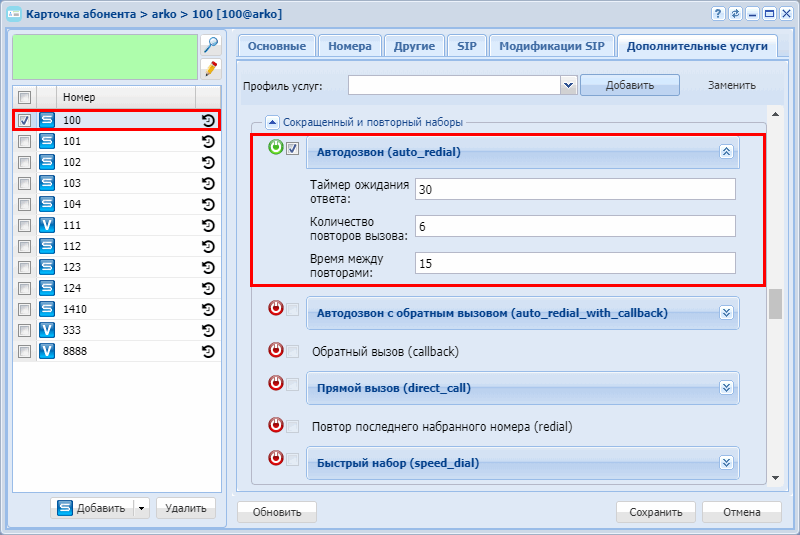
Автодозвон с обратным вызовом (AutoredialWithCallback)
Использование
- Оператор активирует услугу "Автодозвон с обратным вызовом (auto_redial_with_callback)".
- Абонент А заказывает услугу - выполняет запрос по номеру *39*ТЕЛЕФОН# или *39#.
- Абоненту А подается сигнал "busy". Абонент А кладет трубку.
- Система совершает вызов на номер абонента Б.
- Если абонент Б недоступен или занят в течение "времени попытки вызова", то система откладывает вызов на "время перезвона", через заданный период времени повторно выполняется вызов. Если количество перезвонов превысило допустимое значение - система завершает работу услуги.
- Если абонент Б отменил вызов, то выставляется таймер спустя время которого будет совершена попытка вызова. Если абонент Б за время таймера совершит вызов, то услуга сразу совершит на него звонок.
- Когда абонент Б ответит на входящий вызов, ему проигрывается фраза "Подождите, идёт соединение". Система выполняет вызов на номер абонента А от имени интерфейса, указанного в настройках услуги. Когда абонент А ответит на вызов, система соединит его с абонентом Б.
Управление услугой с телефонного аппарата
| Активация |
|---|
| только через оператора |
| Деактивация |
| только через оператора |
| Просмотр состояния |
| только через оператора |
| Использование |
| на последний набранный номер: *39# на определенный номер: *39*<ТЕЛЕФОН># отмена попытки вызова на последний номер: *#39# отмена попытки вызова на определенный номер: *#39*<ТЕЛЕФОН># |
где
- <ТЕЛЕФОН> — номер телефона, на который будет совершаться автоматический дозвон с обратным вызовом.
Настройка параметров услуги через интерфейс командной строки
Для активации услуги "auto_redial_with_callback" через интерфейс командной строки выполните следующую команду:
- для администратора системы:
/cluster/storage/<CLUSTER>/ss/activate <DOMAIN> <ADDRESS> auto_redial_with_callback no_answer_timeout = <NO_ANSWER_TIMEOUT>, recall_count = <RECALL_COUNT>, recall_timeout = <RECALL_TIMEOUT>, ringtone = <RINGTONE>
- для оператора виртуальной АТС:
/domain/<DOMAIN>/ss/activate <ADDRESS> auto_redial_with_callback no_answer_timeout = <NO_ANSWER_TIMEOUT>, recall_count = <RECALL_COUNT>, recall_timeout = <RECALL_TIMEOUT>, ringtone = <RINGTONE>
где
<CLUSTER> - имя кластера хранения долговременных данных (DS);
<DOMAIN> - имя виртуальной АТС, которой принадлежит абонент(ы);
<ADDRESS> - номер(а) абонентов, для которых выполняется настройка услуги, символ "*" используется для указания всех абонентов заданного домена.
Диапазоны номеров указываются в фигурных скобках. Например: 71{1-2,9} соответствует номерам 711, 712, 719.
<A_NO_ANSWER_TIMEOUT> - время попытки вызова, время ожидания ответа от вызывающего абонента , в секундах. Опциональный параметр. По умолчанию установлено 10 секунд. Задается целым числом от 0 до 60;
<B_NO_ANSWER_TIMEOUT> - время попытки вызова, время ожидания ответа от вызываемого абонента, в секундах. Опциональный параметр. По умолчанию установлено 30 секунд. Задается целым числом от 0 до 60;
<RECALL_COUNT> - количество перезвонов, количество попыток вызова системой до абонента, если не удается дозвониться. Опциональный параметр. По умолчанию установлено значение 6. Задается целым числом от 0 до 60;
<RECALL_TIMEOUT> - время перезвона, период времени между попытками дозвона до абонента. Опциональный параметр. По умолчанию установлено 15 секунд. Задается целым числом от 5 до 1800.
<RINGBACK> - тон, который будет проигрываться абоненту Б после фразы "Подождите, идёт соединение": мелодия на удержание или КПВ.
Настройка параметров услуги через WEB-конфигуратор
Настройки выполняются в разделе "Supplementary services" ("Дополнительные услуги") приложения "Subscriber card" ("Карточка абонента").
Настройка услуги для всех абонентов определенной виртуальной АТС, а так же для определенного абонента в отдельности выполняется в приложении "Subscriber card" ("Карточка абонента").
Для активации услуги установите флаг напротив значения "Автодозвон с обратным вызовом (auto_redial_with_callback)" и выполните настройки. Описание параметров приведено выше.
Для деактивации услуги - снимите флаг.
Для сохранения настроек нажмите кнопку "Save" ("Сохранить").
Пример настройки
Активировать услугу "Автодозвон с обратным вызовом (auto_redial_with_callback)" для абонента с номером 100 виртуальной АТС "arko".
И установить следующие параметры для услуги:
- имя виртуального интерфейса - arko;
- время попытки вызова - 30 секунд;
- количество перезвонов - 30;
- время перезвона - 30 секунд;
Активация услуги "auto_redial_with_callback" через интерфейс командной строки:
/domain/arko/ss/activate 100 auto_redial_with_callback a_no_answer_timeout = 10, b_no_answer_timeout = 30, recall_count = 30, recall_timer = 30, ringback = tone
Активация услуги через WEB-конфигуратор:
- Выберите номер телефона абонента - 100;
- Разрешите использовать услугу абоненту - установите
 . Установите флаг напротив услуги "Автодозвон с обратным вызовом (auto_redial_with_callback)".
. Установите флаг напротив услуги "Автодозвон с обратным вызовом (auto_redial_with_callback)". - Выполните настройки:
- "Таймер ожидания ответа вызывающего абонента" ("a no answer timeout") - установите время ожидания ответа стороны Б 10 секунд;
- "Таймер ожидания ответа вызываемого абонента" ("b no answer timeout") - установите время ожидания ответа стороны А 30 секунд;
- "Количество повторов вызова" ("recall count") - установите количество перезвонов 30;
- "Таймер отзыва" ("recall timer") - установите время перезвона 90 секунд;
- "Гудок" ("ringback") - файл/тон, который проигрывается во время ожидания установления вызова (MusicOnHold или RingBackTone); - Для сохранения настроек нажмите кнопку "Save" ("Сохранить").
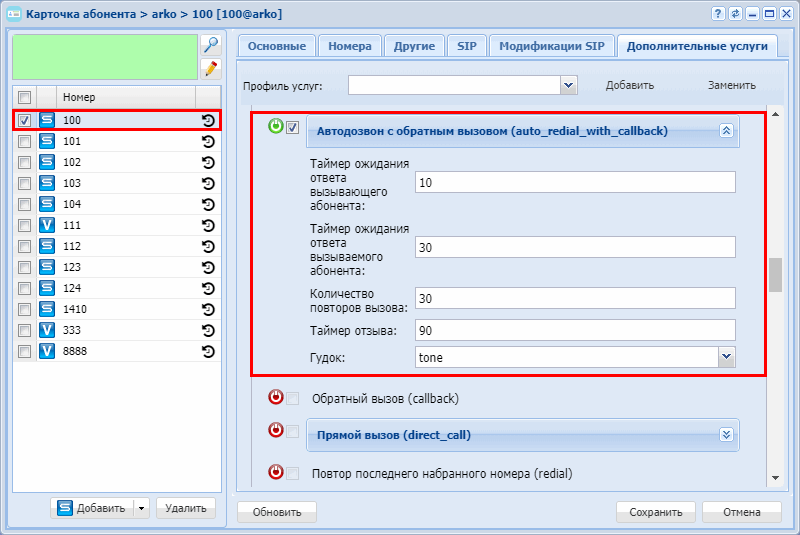
Обратный вызов (Callback)
Использование
- Оператор активирует услугу "Обратный вызов" абоненту А.
- Абонент А заказывает услугу - выполняет запрос по номеру *40#.
- Абоненту А подается сигнал "busy". Абонент А кладет трубку.
- Через определенное время абоненту А поступает входящий вызов от системы;
- Когда абонент А ответит на вызов, система предложит ввести номер телефона абонента Б, с которым нужно будет соединить абонента А:
- "Введите звездочка, номер телефона, решетка";
- "Введите звездочка, ПИН-код, звездочка, номер телефона, решетка". - Если все параметры введены верно, то система соединит абонента А с абонентом Б.
Управление услугой с телефонного аппарата
| Активация |
|---|
| только через оператора |
| Деактивация |
| только через оператора |
| Просмотр состояния |
| только через оператора |
| Заказ услуги |
| *40# |
| Использование |
| После заказа услуги абонент слышит сигнал "занято". Далее на номер поступает входящий вызов. Абонент должен поднять трубку и ввести: *<ТЕЛЕФОН># или *<PIN>*<ТЕЛЕФОН>#. Далее абонента соединяют с указанным номером телефона. |
где
- <PIN> — цифровой секретный код длиной от 4 до 12 символов;
- <ТЕЛЕФОН> — номер телефона, c которого должен поступить вызов.
Настройка параметров услуги через интерфейс командной строки
Для активации услуги "callback" через интерфейс командной строки выполните следующую команду:
- для администратора системы:
/cluster/storage/<CLUSTER>/ss/activate <DOMAIN> <ADDRESS> callback
- для оператора виртуальной АТС:
/domain/<DOMAIN>/ss/activate <ADDRESS> callback
где
<CLUSTER> - имя кластера хранения долговременных данных (DS);
<DOMAIN> - имя виртуальной АТС, которой принадлежит абонент(ы);
<ADDRESS> - номер(а) абонентов, для которых выполняется настройка услуги, символ "*" используется для указания всех абонентов заданной виртуальной АТС.
Диапазоны номеров указываются в фигурных скобках. Например: 71{1-2,9} соответствует номерам 711, 712, 719.
Описание команд для управления услугами через интерфейс командной строки CLI приведено в Справочнике команд CLI, разделы /cluster/storage/<STORAGE>/ss и /domain/<DOMAIN>/ss.
Настройка параметров услуги через WEB-конфигуратор
Настройки выполняются в разделе "Supplementary services" ("Дополнительные услуги") приложения "Subscriber card" ("Карточка абонента").
Настройка услуги для всех абонентов определенной виртуальной АТС, а так же для определенного абонента в отдельности выполняется в приложении "Subscriber card" ("Карточка абонента").
Для активации услуги установите флаг напротив значения "Обратный вызов (callback)".
Для деактивации услуги - снимите флаг.
Для сохранения настроек нажмите кнопку "Save" ("Сохранить").
Пример настройки
Активировать услугу "Обратный вызов (callback)" для абонента с номером 100 виртуальной АТС "arko".
Активация услуги через интерфейс командной строки:
/cluster/storage/ds3/ss/activate arko 100 callback
Активация услуги через WEB-конфигуратор:
- Выберите номер телефона абонента - 100;
- Разрешите использовать услугу абоненту - установите
 . Установите флаг напротив услуги "Обратный вызов (callback)".
. Установите флаг напротив услуги "Обратный вызов (callback)". - Для сохранения настроек нажмите кнопку "Save" ("Сохранить").
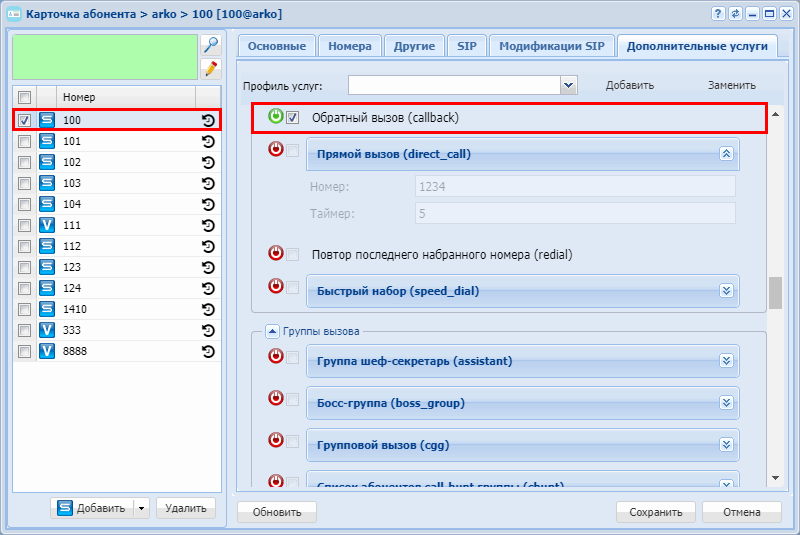
Прямой вызов (Direct call)
Использование
У абонента А подключена услуга "Прямой вызов (direct_call)". На номер абонента B будет выполняться "прямой вызов". Абонент А поднимает трубку телефона и через определенное время (по умолчанию 5 секунд) система автоматически набирает номер абонента B.
Управление услугой с телефонного аппарата
| Активация |
|---|
| *53*<ТЕЛЕФОН># |
| Деактивация |
| #53# |
| Просмотр состояния |
| *#53*<ТЕЛЕФОН># |
где
- <ТЕЛЕФОН> — номер телефона, на который будет выполняться "прямой вызов".
Настройка параметров услуги через интерфейс командной строки
Для активации услуги "direct_call" через интерфейс командной строки выполните следующую команду:
- для администратора системы:
/cluster/storage/<CLUSTER>/ss/activate <DOMAIN> <ADDRESS> direct_call number = <NUMBER>, timeout = <TIMEOUT>
- для оператора виртуальной АТС:
/domain/<DOMAIN>/ss/activate <ADDRESS> direct_call number = <NUMBER>, timeout = <TIMEOUT>
где
<CLUSTER> - имя кластера хранения долговременных данных (DS);
<DOMAIN> - имя виртуальной АТС, которой принадлежит абонент(ы);
<ADDRESS> - номер(а) абонентов, для которых выполняется настройка услуги, символ "*" используется для указания всех абонентов заданного домена.
Диапазоны номеров указываются в фигурных скобках. Например: 71{1-2,9} соответствует номерам 711, 712, 719.
<NUMBER> - номер телефона, на который будет выполняться "прямой вызов";
<TIMEOUT> - время активации вызова после поднятия трубки, в секундах. Опциональный параметр. Значение по умолчанию 5 секунд. Задается целым числом от 0 до 30.
Описание команд для управления услугами через интерфейс командной строки CLI приведено в Справочнике команд CLI, разделы /cluster/storage/<STORAGE>/ss и /domain/<DOMAIN>/ss.
Настройка параметров услуги через WEB-конфигуратор
Настройки выполняются в разделе "Supplementary services" ("Дополнительные услуги") приложения "Subscriber card" ("Карточка абонента").
Настройка услуги для всех абонентов определенной виртуальной АТС, а так же для определенного абонента в отдельности выполняется в приложении "Subscriber card" ("Карточка абонента").
Для активации услуги установите флаг напротив значения "Прямой вызов (direct_call)" и выполните настройки:
- number - номер телефона, на который будет выполняться "прямой вызов";
- timeout - время активации вызова после поднятия трубки, значение по умолчанию 5 секунд.
Для деактивации услуги - снимите флаг.
Для сохранения настроек нажмите кнопку "Save" ("Сохранить").
Пример настройки
Активировать услугу "Прямой вызов (direct_call)" для абонента с номером 100 виртуальной АТС "arko".
И установить следующие параметры для услуги:
- номер телефона, на который выполняется прямой вызов - 1234;
- время активации вызова после поднятия трубки - 5 секунд.
Активация услуги "Прямой вызов (direct_call)" через интерфейс командной строки:
/cluster/storage/ds3/ss/activate arko 100 direct_call number = 1234, timeout = 5
Активация услуги через WEB-конфигуратор:
- Выберите номер телефона абонента - 100;
- Разрешите использовать услугу абоненту - установите
 . Установите флаг напротив услуги "Прямой вызов (direct_call)".
. Установите флаг напротив услуги "Прямой вызов (direct_call)". - Выполните настройки:
- "Номер" ("number")- номер 1234;
- "Таймер" ("timeout")- время активации 5 секунд. - Для сохранения настроек нажмите кнопку "Save" ("Сохранить").
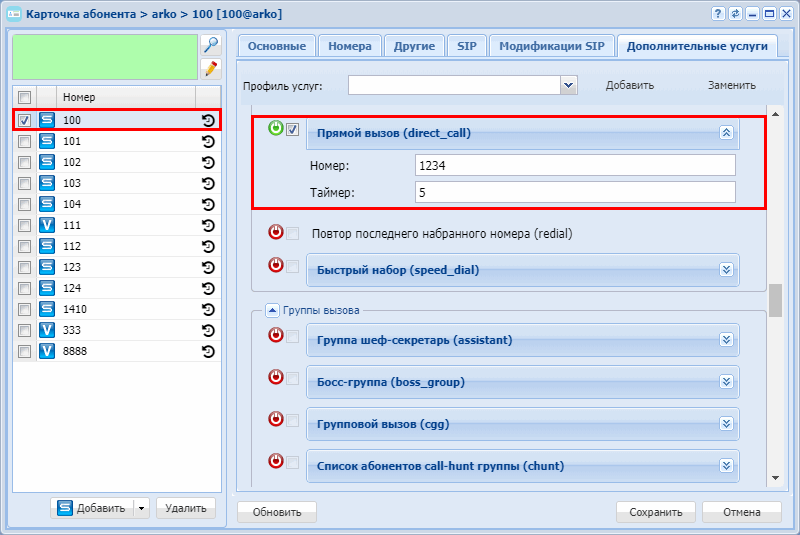
Повтор последнего набранного номера (Redial)
Управление услугой с телефонного аппарата
| Активировать |
|---|
| *77# |
| Деактивировать |
| #77# |
| Проверить состояние |
| *#77# |
| Использовать по умолчанию |
| *# |
Настройка параметров услуги через интерфейс командной строки
Для активации услуги "redial" через интерфейс командной строки выполните следующую команду:
- для администратора системы:
Установите разрешение на использование услуги:
/cluster/storage/<CLUSTER>/ss/enable <DOMAIN> <ADDRESS> redialАктивируйте услугу:
/cluster/storage/<CLUSTER>/ss/activate <DOMAIN> <ADDRESS> redial - для оператора виртуальной АТС:
Установите разрешение на использование услуги:
/domain/<DOMAIN>/ss/enable <DOMAIN> <ADDRESS> redialАктивируйте услугу:
/domain/<DOMAIN>/ss/activate <ADDRESS> redial
где
<CLUSTER> - имя кластера хранения долговременных данных (DS);
<DOMAIN> - имя виртуальной АТС, которой принадлежит абонент(ы);
<ADDRESS> - номер(а) абонентов, для которых выполняется настройка услуги, символ "*" используется для указания всех абонентов заданной виртуальной АТС.
Диапазоны номеров указываются в фигурных скобках. Например: 71{1-2,9} соответствует номерам 711, 712, 719.
Описание команд для управления услугами через интерфейс командной строки CLI приведено в Справочнике команд CLI, разделы /cluster/storage/<STORAGE>/ss и /domain/<DOMAIN>/ss.
Настройка параметров услуги через WEB-конфигуратор
Настройки выполняются в разделе "Supplementary services" ("Дополнительные услуги") приложения "Subscriber card" ("Карточка абонента").
Настройка услуги для всех абонентов определенной виртуальной АТС, а так же для определенного абонента в отдельности выполняется в приложении "Subscriber card" ("Карточка абонента").
Для активации услуги установите флаг напротив значения "Повтор последнего набранного номера (redial)".
Для деактивации услуги - снимите флаг.
Для сохранения настроек нажмите кнопку "Save" ("Сохранить").
Пример настройки
Активировать услугу "Повтор последнего набранного номера (redial)" для абонента с номером 100 виртуальной АТС "arko".
Активация услуги через интерфейс командной строки:
/cluster/storage/ds3/ss/enable arko 100 redial /cluster/storage/ds3/ss/activate arko 100 redial /domain/arko/ss/enable 100 redial /domain/arko/ss/activate 100 redial
Активация услуги через WEB-конфигуратор:
- Выберите номер телефона абонента - 100;
- Разрешите использовать услугу абоненту - установите
 . Установите флаг напротив услуги "Повтор последнего набранного номера (redial)".
. Установите флаг напротив услуги "Повтор последнего набранного номера (redial)". - Для сохранения настроек нажмите кнопку "Save" ("Сохранить").
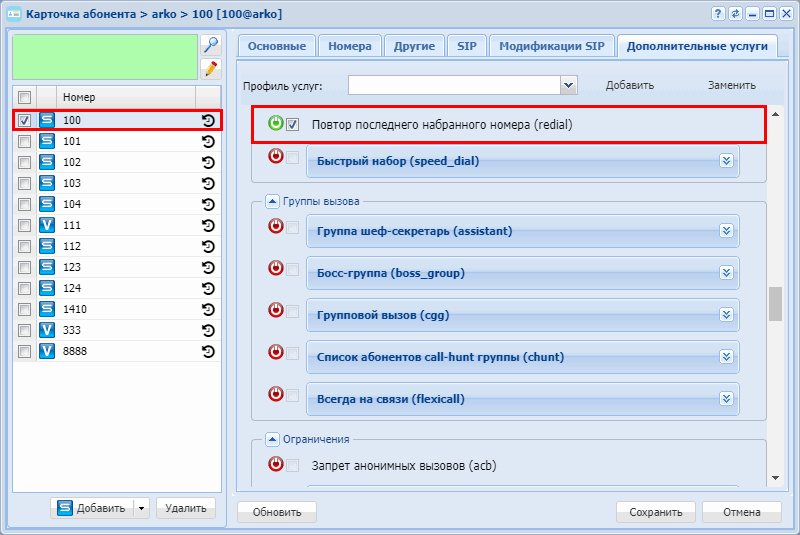
Быстрый набор (Speed dial)
Управление услугой с телефонного аппарата
| Задание нового speed-dial номера | |
|---|---|
| *51*<КОД>*<ТЕЛЕФОН># | |
| Удаление существующего speed-dial номера | |
| #51*<КОД># | |
| Проверка состояния | |
| Проверка наличия данного кода | *#51*<КОД># |
| Проверка соответствия данного кода конкретному номеру | *#51*<КОД>*<ТЕЛЕФОН># |
| Использование услуги (speed-dial вызов) | |
| **<КОД> | |
где
- <ТЕЛЕФОН> — номер телефона, на который будет совершаться быстрый набор;
- <КОД> — адрес, по которому абонент выполняет быстрый набор.
При активации услуги оператор выставляет размер "адресной книги". Доступны адресные книги на 10 и 100 номеров. В случае 10 номеров КОД составляет 1 символ. В случае 100 номеров - КОД составляет 2 символа.
Настройка параметров услуги через интерфейс командной строки
Для активации услуги "speed_dial" через интерфейс командной строки выполните следующую команду:
- для администратора системы:
Установите разрешение на использование услуги:
/cluster/storage/<CLUSTER>/ss/enable <DOMAIN> <ADDRESS> speed_dialАктивируйте услугу:
/cluster/storage/<CLUSTER>/ss/activate <ADDRESS> speed_dial <PROPERTIES> - для оператора виртуальной АТС:
Установите разрешение на использование услуги:
/domain/<DOMAIN>/ss/enable <DOMAIN> <ADDRESS> speed_dialАктивируйте услугу:
/domain/<DOMAIN>/ss/speed_dial/activate <ADDRESS> <TYPE> [<SHORT_DIAL> <NUMBER>]
где
<CLUSTER> - имя кластера хранения долговременных данных (DS);
<DOMAIN> - имя виртуальной АТС, которой принадлежит абонент(ы);
<ADDRESS> - номер(а) абонентов, для которых выполняется настройка услуги, символ "*" используется для указания всех абонентов заданной виртуальной АТС.
Диапазоны номеров указываются в фигурных скобках. Например: 71{1-2,9} соответствует номерам 711, 712, 719.
<TYPE> - размер адресной книги (10 номеров | 100 номеров);
<SHORT_DIAL> - короткий номер набора;
<NUMBER> - телефонный номер для замены;
<PROPERTIES> - параметры услуги SpeedDial.
Описание команд для управления услугами через интерфейс командной строки CLI приведено в Справочнике команд CLI, разделы /cluster/storage/<STORAGE>/ss и /domain/<DOMAIN>/ss.
Настройка параметров услуги через WEB-конфигуратор
Настройки выполняются в разделе "Supplementary services" ("Дополнительные услуги") приложения "Subscriber card" ("Карточка абонента").
Настройка услуги для всех абонентов определенной виртуальной АТС, а так же для определенного абонента в отдельности выполняется в приложении "Subscriber card" ("Карточка абонента").
Для активации услуги установите флаг напротив значения "Быстрый набор (speed_dial)".
Введите код для быстрого набора и номер телефона, на который будет осуществляться быстрый набор.
Выберите размер адресной книги.
Для деактивации услуги - снимите флаг.
Для сохранения настроек нажмите кнопку "Save" ("Сохранить").
Пример настройки
Активировать услугу "Быстрый набор (speed_dial)" для абонента с номером 100 виртуальной АТС "arko".
Активация услуги "speed_dial"через интерфейс командной строки:
/cluster/storage/ds3/ss/enable arko speed_dial 100 /cluster/storage/ds3/ss/activate arko speed_dial type = address_book_10, map = [] /domain/arko/ss/enable speed_dial 100 /domain/arko/ss/speed_dial/activate 100 address_book_10
Активация услуги через WEB-конфигуратор:
- Выберите номер телефона абонента - 100;
- Разрешите использовать услугу абоненту - установите
 . Установите флаг напротив услуги "Быстрый набор (speed_dial)";
. Установите флаг напротив услуги "Быстрый набор (speed_dial)"; - Выполните настройки, описание параметров приведено выше;
- Для сохранения настроек нажмите кнопку "Save" ("Сохранить").
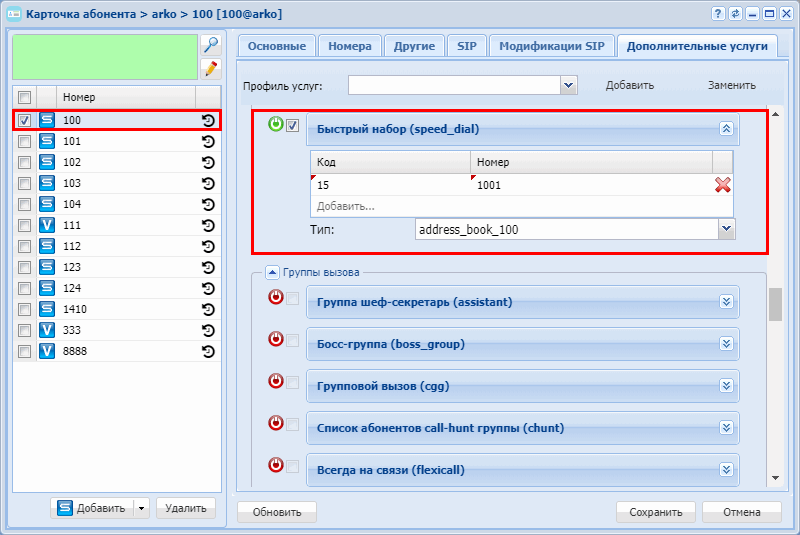
Группа шеф-секретарь (Assistant)
Для данной услуги существуют номера:
- Шеф (Ш1);
- Секретарь (С1);
- Заместитель секретарь (З1);
- Абонент 1 (А1) - может звонить Шефу напрямую;
- Абонент 2 (А2) - может звонить Шефу только через секретаря.
На телефоне Ш1 активирована услуга "Группа шеф-секретарь". При активации указан белый список (список номеров, которые до Шефа может дозвониться напрямую) и номер секретаря С1.
При звонке абонента А1 на номер Ш1 вызов идет на телефон С1. А на ТА Ш1 идет индикация о входящем вызове (на экране ТА отображается кто звонит (номер и имя), и мигает системная кнопка. При нажатии на эту кнопку Ш1 может забрать вызов на себя. Далее С1 принимает входящий вызов и решает что его надо соединить с Ш1. В этом случае С1 нажимает специальную кнопку на ТА (специально настроенную), и вызов уходит на Ш1 (для Ш1 вызов приходит от имени А1). Ш1 либо принимает вызов, либо отбивает его.
Режим отсутствия секретаря
Рассмотрим ситуацию, когда С1 отсутствует.
- С1 на своем ТА нажимает специально настроенную кнопку ТА, и система понимает, что теперь С1 отсутствует и все вызовы будут идти напрямую на телефон Ш1. При этом на ТА С1 и Ш1 видно, что сейчас вызовы идут напрямую. Для индикации используется лампочка на специально настроенной кнопке ТА С1 и Ш1.
Когда С1 возвращается, он нажимает на ту же кнопку повторно, и вызовы снова начинают идти на С1.
Ш1 может отключить режим отсутствия секретаря. Для этого Ш1 необходимо нажать на специально настроенную кнопку, связанную с аналогичной кнопкой у С1.
Режим заместителя секретаря
Абонент З1 может перехватить вызов, который идет на С1. При необходимости З1 может перенаправить вызов на Ш1, а так же может включить для С1 режим отсутствия секретаря.
Настройка параметров услуги через интерфейс командной строки
Для активации услуги "assistant" через интерфейс командной строки выполните следующую команду:
- для администратора системы:
Установите разрешение на использование услуги:
/cluster/storage/<CLUSTER>/ss/enable <DOMAIN> <ADDRESS> assistantАктивируйте услугу:
/cluster/storage/<CLUSTER>/ss/activate <DOMAIN> <ADDRESS> assistant assistants = [NUMBER1],whitelist = [NUMBER2] для оператора виртуальной АТС:
Установите разрешение на использование услуги:
/domain/<DOMAIN>/ss/enable <ADDRESS> assistantАктивируйте услугу:
/domain/<DOMAIN>/ss/activate <ADDRESS> assistant assistants = [NUMBER1],whitelist = [NUMBER2]
где
<CLUSTER> - имя кластера хранения долговременных данных (DS);
<DOMAIN> - имя виртуальной АТС, которой принадлежит абонент(ы);
<ADDRESS> - номер(а) абонентов, для которых выполняется настройка услуги, символ "*" используется для указания всех абонентов заданной виртуальной АТС.
<NUMBER1> - номера секретарей/заместителей секретаря.
<NUMBER2> - номера абонентов, которые могут дозвониться до "Шефа" напрямую.
Описание команд для управления услугами через интерфейс командной строки CLI приведено в Справочнике команд CLI, раздел Команды управления услугами.
Настройка параметров услуги через WEB-конфигуратор
Настройки выполняются в разделе "Supplementary services" ("Дополнительные услуги") приложения "Subscriber card" ("Карточка абонента").
Настройка услуги для всех абонентов определенной виртуальной АТС, а так же для определенного абонента в отдельности выполняется в приложении "Subscriber card" ("Карточка абонента").
Для активации услуги установите флаг напротив значения "Группа шеф-секретарь (assistant)".
В поле "Список секретарей" ("Assistant number") введите номер(а) секретаря(ей) и их заместителей, если они имеются.
В поле "Список разрешенных номеров" ("White list members") введите номера, которые смогут звонить на "Шефа" напрямую.
Для деактивации услуги - снимите флаг.
Для сохранения настроек нажмите кнопку "Save" ("Сохранить").
Пошаговая инструкция по настройки "Группа шеф-секретарь" на ТА YeaLink T27P
Версия ПО: 45.80.14.2
Пошаговая инструкция по настройке услуги "Группа шеф-секретарь (assistant)".
Настроим услугу assistant на номере 725 (шеф). Дополнительно используются следующие номера:
- 722 - секретарь;
- 720 - заместитель секретаря;
- 726 - номер, который может дозвониться до "Шефа" миную секретаря.
Абоненты находятся в домене dima.
Выставляем флаг enable для услуги Assistant на номере шефа:
antoniy@[mycelium1@ryabkov]:/$ domain/dima/ss/enable 725 assistant Success: Supplementary service assistant enabled for domain "dima", address "725".
- whitelist - список номеров, которые могут позвонить "Шефу" минуя секретаря;
- assistants - список номеров секретаря (при этом вызов попадает на следующий номер только в том случае, если предыдущий секретарь отбил вызов через услугу DND)
Активируем услугу Assistant на номере шефа:
antoniy@[mycelium1@ryabkov]:/$ domain/dima/ss/activate 725 assistant whitelist = [726], assistants = [722, 720] Success: Supplementary service assistant activated for domain "dima" address "725"
Описание параметров:

На данный момент все вызовы, которые поступают на номер 725 будут переадресовываться на секретаря 722 (кроме звонка с номера 726)
Настройка возможности наблюдать и перехватывать вызовы на секретаря шефом
Создаем список номеров BLF, в которые включаем номера шефа и секретарей:
antoniy@[mycelium1@ryabkov]:/$ domain/dima/lists/declare assistant_725 blf "BLF список для услуги Группа Шеф-секретарь" List successfully declared antoniy@[mycelium1@ryabkov]:/$ domain/dima/lists/numbers-add assistant_725 725 722 720 Numbers successfully added
Активируем услугу Pickup на номерах шефа (725) и секретарей (722, 726):
antoniy@[mycelium1@ryabkov]:/$ domain/dima/ss/enable 725 pickup Success: Supplementary service blf enabled for domain "dima", address "725". antoniy@[mycelium1@ryabkov]:/$ domain/dima/ss/enable 722 pickup Success: Supplementary service blf enabled for domain "dima", address "722". antoniy@[mycelium1@ryabkov]:/$ domain/dima/ss/enable 726 pickup Success: Supplementary service blf enabled for domain "dima", address "726". antoniy@[mycelium1@ryabkov]:/$ domain/dima/ss/activate 725 pickup pickup_groups = [assistant_725] Success: Supplementary service pickup activated for domain "dima" address "725" antoniy@[mycelium1@ryabkov]:/$ domain/dima/ss/activate 722 pickup pickup_groups = [assistant_725] Success: Supplementary service pickup activated for domain "dima" address "722" antoniy@[mycelium1@ryabkov]:/$ domain/dima/ss/activate 726 pickup pickup_groups = [assistant_725] Success: Supplementary service pickup activated for domain "dima" address "726"
- Активируем услугу Pickup на ТА шефа (725) и секретарей (722, 726)
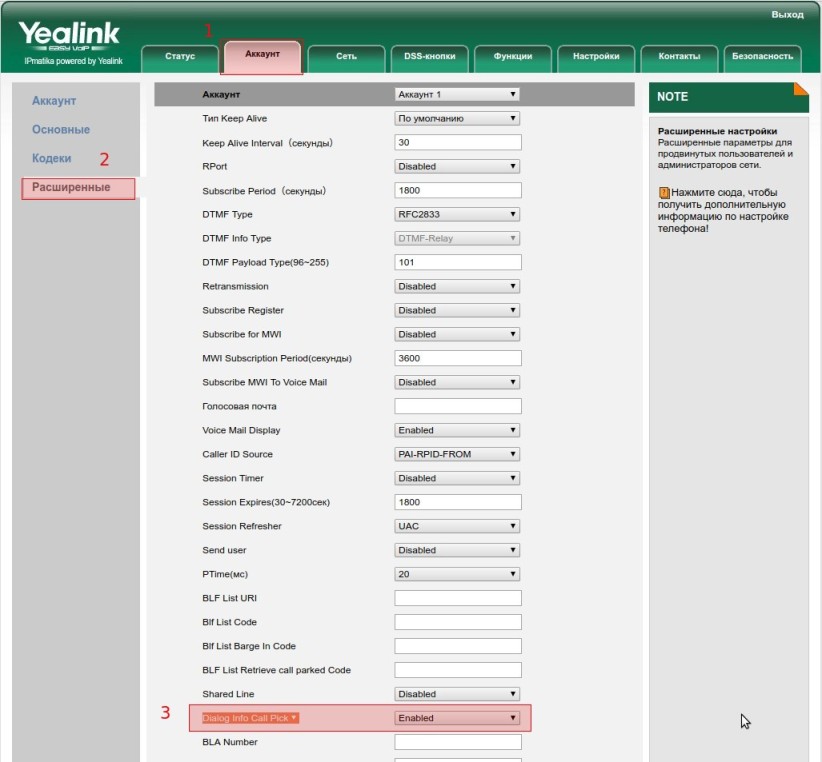
Активируем услугу BLF на номере 725:
antoniy@[mycelium1@ryabkov]:/$ domain/dima/ss/enable 725 blf Success: Supplementary service blf enabled for domain "dima", address "725". antoniy@[mycelium1@ryabkov]:/$ domain/dima/ss/activate 725 blf Success: Supplementary service blf activated for domain "dima" address "725"
- Активируем услугу BLF на ТА (YeaLink)
В Web-конфигураторе ТА заходим в раздел DSS-кнопки->Кнопки 1-7 (при наличии модуля расширения можно выбрать его). На свободные кнопки настраиваем BLF ТА секретарей: Тип = BLF, Номер = 722 (720), Лейбл = "Секретарь 722 (720)", Линия = <Используемая линия>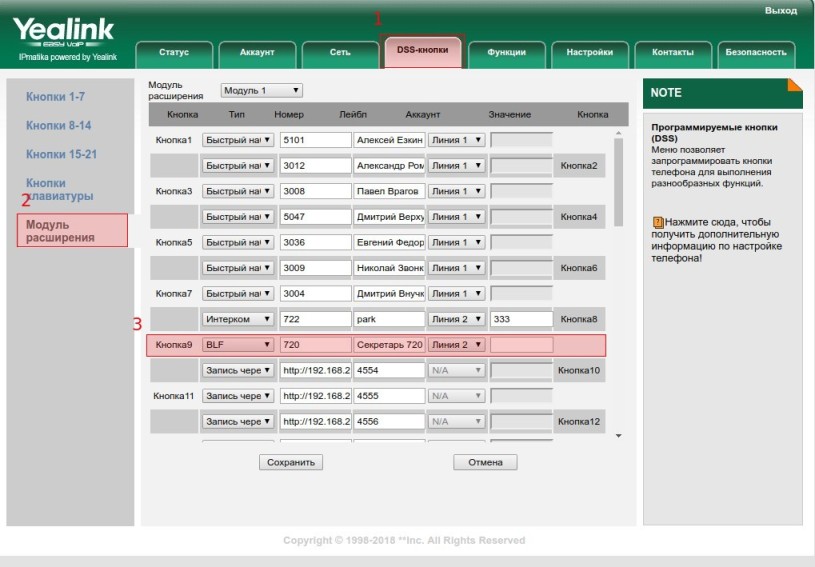
Для того, чтобы на ТА Шефа можно было видеть, кто на него звонит (чтобы понять, надо забирать вызов у секретаря или нет), необходимо на ТА включить "Визуальное оповещение для захвата BLF": Функции -> Захват вызова -> Визуальное оповещение для захвата BLF = Enabled.
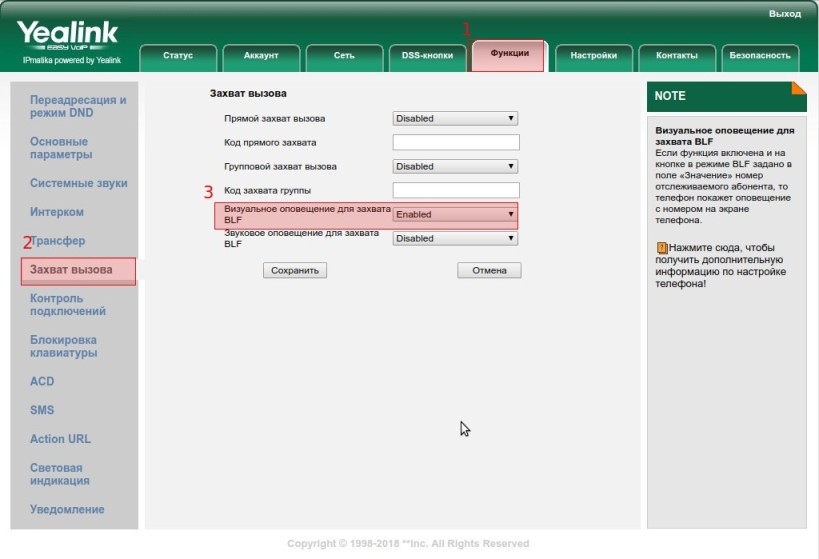
Теперь при звонке на ТА Шефа вызовы будут уходить на секретаря, но по BLF Шеф будет видеть, кто сейчас ему звонит, и по необходимости может перехватить вызов.

На ТА секретаря настраиваем кнопки Занят (DND), Перевести на шефа (Transfer)
Разрешаем услуги DND, Transfer на номерах секретарей:
antoniy@[mycelium1@ryabkov]:/$ domain/dima/ss/enable 722 ctr dnd Success: Supplementary service dnd enabled for domain "dima", address "722". Success: Supplementary service ctr enabled for domain "dima", address "722". antoniy@[mycelium1@ryabkov]:/$ domain/dima/ss/enable 720 ctr dnd Success: Supplementary service dnd enabled for domain "dima", address "720". Success: Supplementary service ctr enabled for domain "dima", address "720".
Активируем услугу Transfer на номерах секретарей:
antoniy@[mycelium1@ryabkov]:/$ domain/dima/ss/activate 722 ctr Success: Supplementary service ctr activated for domain "dima" address "722" antoniy@[mycelium1@ryabkov]:/$ domain/dima/ss/activate 720 ctr Success: Supplementary service ctr activated for domain "dima" address "720"
- Активируем услугу Занят (DND) на ТА секретарей (YeaLink):
В Web-конфигураторе ТА заходим в раздел DSS-кнопки->Кнопки 1-7 (при наличии модуля расширения можно выбрать его). На свободные кнопки настраиваем DND: Тип = DND; Лейбл = "Отошел"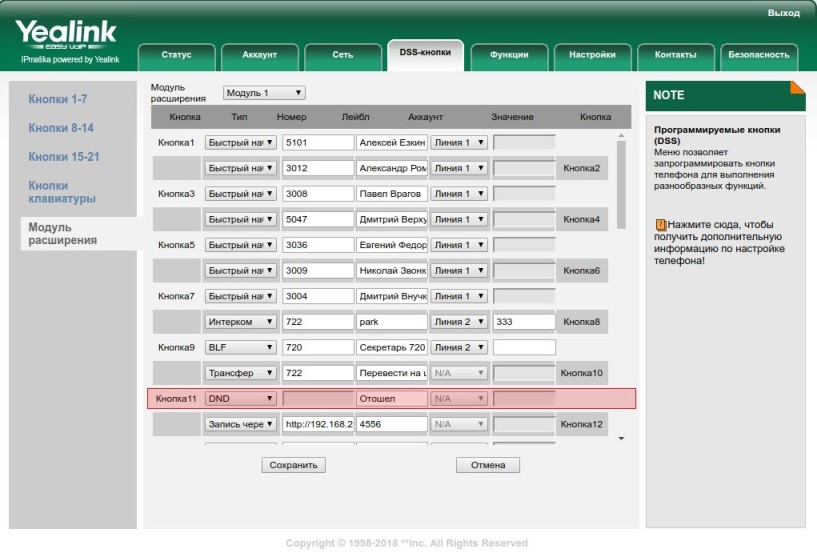
Чтобы при активации DND на ТА он так же активировался на ECSS-10, на ТА надо настроить коды активации: Функции -> Переадресация и режим DND -> DND. Аккаунт = <Используемый аккаунт>; Статус DND = Включен; Код вкл. DND =
*26#, Код выкл. DND =#26#.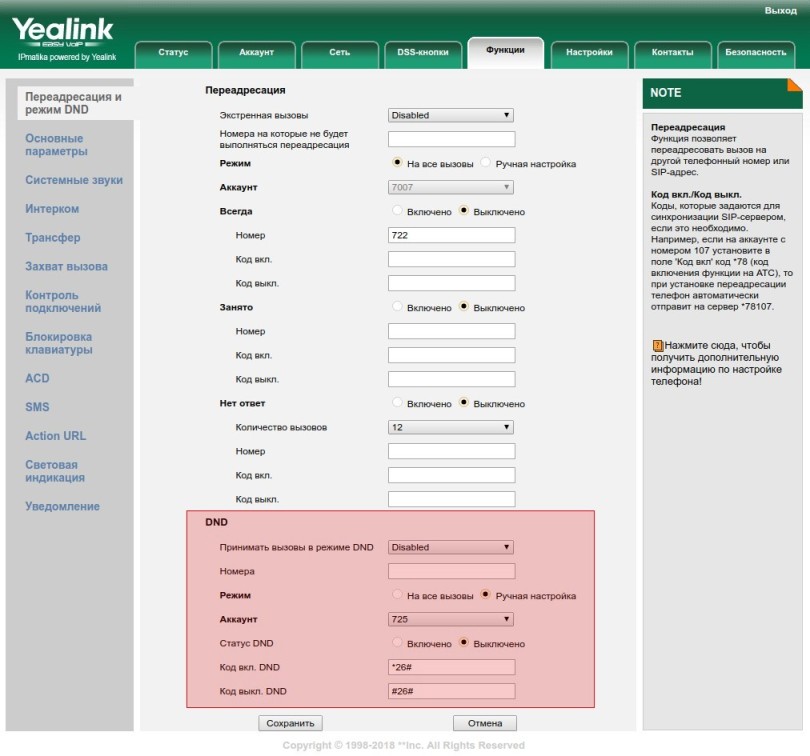
- Активируем Transfer на ТА секретарей (YeaLink):
В Web-конфигураторе ТА заходим в раздел DSS-кнопки->Кнопки 1-7 (при наличии модуля расширения можно выбрать его). На свободные кнопки настраиваем Transfer: Тип = Трансфер; Номер = 725; Лейбл = "Перевести на шефа"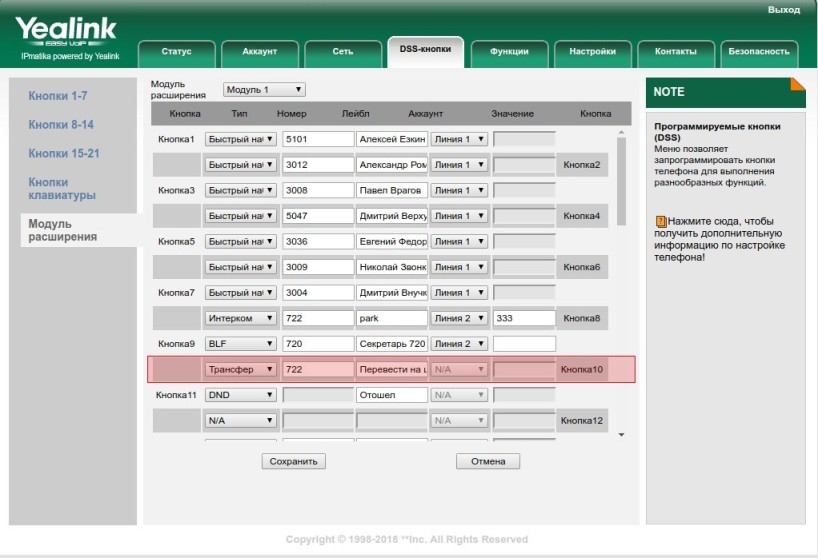
- Заключение
Теперь система готова к работе. Все вызовы, которые идут на номер 725 (за исключением 726) попадают на секретаря 722. Если на нем активирована услуга DND (отдельной кнопкой на ТА), то вызов передается секретарю 720. Если и на нем активирована DND - то вызов пойдет на шефа. Когда вызов идет на секретаря - шеф видит это и может через SIP Pickup (отдельная кнопка на ТА) забрать этот вызов на себя. Когда секретарь принимает вызов и решает, что его надо соединить с шефом - это можно сделать одним нажатием кнопки "Перевести на шефа".
Босс-группа (Boss-group)
При поступлении вызова (если была выполнена BLF подписка на данную линию) соответствующая клавиша телефонных аппаратов группы начинает мигать и ответ может быть выполнен с любого аппарата группы посредством SIP Pickup.
В рамках босс-группы участник её может входить в один из трех списков:
- members - список номеров, на которые вызовы на босс-группу распределяются сразу, как только вызов поступил в босс-группу. Если участник списка members занят, то последующая попытка вызова на данного участника может пойти вместе с участниками списка delay_members;
- delay_members - список номеров, на которых вызовы на босс-группу идут отложено (по истечении delay_ring_timeout) и если на вызов не ответил не один из номеров из members-а. При этом если все участники members заняты, то вызовы на delay_members пойдут не дожидаясь delay_ring_timeout. При этом если какой то из участников delay_members занят, то как только он освободиться, босс-группа сделает на него вызов;
- silent_members - список участников, на которых вызовы не будут распределяться, но при этом эти участники имеют возможность сделать BLF подписку на босс-группу / определенную линию босс-группы, и через SIP Pickup ответить на входящий вызов.
Замечание: звонки от босс-группы, которые идут на участников списка delay_members будут преодолевать DND, если он активированный на данных участниках.
Также любой из членов группы может подключиться к разговору в рамках определенной линии простым набором feature-кода *126*BOSS_NUMBER*LINE. Однако подключиться может только один дополнительный член группы. В тот момент как в активный разговор подключается третий участник, всем участником разговора подается тоновый сигнал (beep), сигнализирующий о том что в разговоре появился новый участник. Если во время конференции один из участников отобьется, остальным двум участникам об этом будет так же сообщено отдельным тоновым сигналом (beep 2).
Единственное ограничение, когда третий участник не сможет подключиться к разговору двух других - когда хоть у одного из участников разговора активирован режим Privacy. В этом случае участнику, который пытался подключиться в конференцию пойдет сигнал busy.
Hold
Каждый участник группы во время разговора может поставить входящую линию на удержание (Hold). Когда участник boss-группы ставит вызов на удержание, то вызов остается на удержании. При этом кнопка линии начинает моргать, и другие участники boss-группы могут забрать этот вызов. В этом случае абоненту, который поставил вызов на удержание - пойдет отбой.
За счет того, что участник boss-группы может поставить вызов на удержание - он так же может сделать трансфер данного вызова. При этом вызов "уходит" из boss-группы (линия освобождается, лампочка перестает гореть).
Замечание: в настоящий момент если в рамках boss-группы была собрана конференция - то участники этой boss-группы не могут сделать трансфер конференции.
Exclusive Hold
Каждый участник группы во время разговора может поставить входящую линию на удержание (Hold). При этом соответствующая кнопка BLF начнет мигать и любой другой участник группы сможет забрать этот вызов себе. Исключение составляет режим Exclusive Hold (для постановки вызова в режиме Exclusive Hold во время разговора необходимо набрать *187). Режим Exclusive Hold позволяет поставить входящую линую на удержание, при этом только тот кто её поставил на удержание имеет возможность обратно забрать этот вызов. При постановке вызова на Exclusive Hold вызов ставится на hold и абонент может совершать другие действия с телефонным аппаратом. Для того, чтобы снять вызов с Exclusive Hold нужно просто снять его с Hold при помощи кнопки на ТА.
Режим Privacy (Конфиденциальность)
Режим Privacy (Конфиденциальность) позволяет пользователю, на котором он настроен, защититься от прослушивания его разговора через ДВО Intervension (Прослушка) и/или конференцию в рамках Boss-группы.
Во время текущего соединения абонент, у которого активировано ДВО Privacy в режиме on_demand может включить режим Privacy только для текущего вызова. Эта функция активируется набором кода *186 на телефоне. Если во время разговора был включен режим Privacy (набором кода *186 или если услуга Privacy была активирована в режиме always_on) его можно отключить для текущего разговора. Для этого необходимо набрать код #186 на телефоне.
Использование услуги
Чтобы сделать BLF подписку на номер BOSS_NUMBER, необходимо подписываться на номер *126*<BOSS_NUMBER> (без решетки в конце).
Чтобы сделать BLF подписку на линию LINE для босс-группы с номером BOSS_NUMBER необходимо подписываться на номер *126*<BOSS_NUMBER>*<LINE> (без решетки в конце).
У абонентов, которые совершают подписку, должна быть включена услуга BLF.
Для того, чтобы поставить активную линию на удержание в режиме exclusive hold, необходимо во время разговора набрать *187
Чтобы сделать занятие на счет босс-группы с номером BOSS_NUMBER необходимо сделать занятие на номер *126*<BOSS_NUMBER>. Если необходимо сделать занятие через определенную линию: *126*<BOSS_NUMBER>*<LINE>.
Переадресация вызова
Вызовы, поступающие на Босс-группу, можно несколькими способами переадресовать на другие номера.
Фичи-коды для управления переадресациями босс-группы:
- Безусловная переадресация (CFU)
- активация: *521*<БОСС_ГРУППА>*<НОМЕР>#
- деактивация: #521*<БОСС_ГРУППА>#
- проверка: *#521*<БОСС_ГРУППА>#, *#521*<БОСС_ГРУППА>*<НОМЕР>#
- Переадресация по неответу (CFNR)
- активация: *527*<БОСС_ГРУППА>*<НОМЕР>#
- деактивация: #527*<БОСС_ГРУППА>#
- проверка: *#527*<БОСС_ГРУППА>#, *#527*<БОСС_ГРУППА>*<НОМЕР>#
- Переадресация по занятости (CFB)
- активация: *522*<БОСС_ГРУППА>*<НОМЕР>#
- деактивация: #522*<БОСС_ГРУППА>#
- проверка: *#522*<БОСС_ГРУППА>#, *#522*<БОСС_ГРУППА>*<НОМЕР>#
- Переадресация по времени (CFT)
- активация: *528*<БОСС_ГРУППА>*<DAYS>*<HH1><MM1><HH2><MM2>*<НОМЕР>#, *528*<БОСС_ГРУППА>*<DAYS>*<HH1><MM1><HH2><MM2>*<РЕЖИМ>*<НОМЕР>#
- деактивация: #528*<БОСС_ГРУППА>#, #528*<БОСС_ГРУППА>*<ДЕНЬ>#
- проверка: *#528*<БОСС_ГРУППА>#, *#528*<БОСС_ГРУППА>*<ДЕНЬ>#
Где:
- <БОСС_ГРУППА> — номер босс группы;
- <НОМЕР> — номер, на который следует производить переадресацию;
- <ДЕНЬ> — день недели, например 2- вторник;
- <НН> — час;
- <ММ> — минута;
- <РЕЖИМ> — типа вызова: 1 - внутренние вызовы, 2 - внешние вызовы.
Пример:
*528*6666*1*11001300*1111# - активация переадресации по времени на босс группу с номером 6666, в понедельник с 11:00 до 13:00
Настройка параметров услуги через интерфейс командной строки
Для того чтобы активировать услугу, необходимо выполнить следующие шаги:
Установить услугу в систему, добавить его в домен:
antoniy@[md1@ryabkov#ECSS-D 000001]:/$ cluster/storage/ds1/ss/install ds2@ryabkov ss_boss_group.xml Already installed: /var/lib/ecss/ss/ss_boss_group.xml antoniy@[md1@ryabkov#ECSS-D-MECHANIC]:/$ cluster/storage/ds1/ss/access-list add p.city boss_group Supplementary services successfully added in the domain p.city.
Активировать услугу "boss_group" на виртуальном абоненте:
antoniy@[md1@ryabkov#ECSS-D-MECHANIC]:/$ domain/p.city/ss/enable 791 boss_group Success: Supplementary service boss_group enabled for domain "p.city", address "791". [exec at: 02.09.2019 15:54:57, exec time: 21ms, nodes: ds2@ryabkov] domain/p.city/ss/activate 791 boss_group delay_ring_timeout = 55, members = [720], delay_members = [725], silent_members = [], lines_count = 2, display_name = Boss Вася Success: Supplementary service boss_group activated for domain "p.city" address "791"
Описание параметров:
- members - список членов группы, на которых вызовы будут идти сразу;
- delay_members - список членов группы, на которых вызовы будут идти через delay_ring_timeout, либо когда все абоненты members заняты;
- silent_members = [] - список членов группы, на которых вызовы идти не будут (нужны для того, чтобы они могли подписываться на BLF на Boss-группу);
- delay_ring_timeout - время, через которое вызовы пойдут на delay_members;
- lines_count - количество входящих линий;
- display_name - имя Boss-группы.
- members_fwd_busy_override - если у абонента включена данная опция, то при звонке на абонента группы, который сейчас занят (другим разговором) вызов просто отобьется, и не сработает ДВО CFB на данном абоненте;
- call_waiting_tone - если эта опция включена, то при звонке на занятого абонента, у которого нет активированной услуги ML, CW все равно пойдет второе занятие. Таким образом имитировать многолинейность ТА абонента группы.
Активация услуги через WEB-конфигуратор:
- Выберите номер телефона абонента;
- Разрешите использовать услугу абоненту - установите
 ;
; - Установите флаг напротив услуги "Босс-группа (boss_group)";
- Выполните настройки, описание параметров приведено ниже;
- Для сохранения настроек нажмите кнопку "Сохранить" ("Save").
Описание параметров:
- "Группа основных участников" ("Members for immediate call") - список членов группы, на которых вызовы будут идти сразу;
- "Группа дополнительных участников" ("Members for delay call") - список членов группы, на которых вызовы будут идти через время до перераспределения вызова, либо когда все абоненты из группы основных участников заняты;
- "Группа неявных пользователей услуги" ("BLF and pickup group members only") - список членов группы, на которых вызовы идти не будут (нужны для того, чтобы они могли подписываться на BLF на Boss-группу);
- "Таймер до перераспределения вызова" ("Incoming call redirect timeout") - время, через которое вызовы пойдут на абонентов из группы дополнительных участников;
- "Количество входящих линий" ("Lines count") - количество входящих линий;
- "Отображаемое имя" ("Display name service") - имя Boss-группы
Пример настройки
Активация услуги "Босс-группа (boss_group)" через интерфейс командной строки для виртуального абонента 197 в виртуальной АТС "ogv_test":
/domain/ogv_test/ss/enable 197 /domain/ogv_test/ss/activate 197 boss_group members = [157, 158], delay_members = [104], silent_members = [200], lines_count = 1
Активация услуги через WEB-конфигуратор:
- Выберите номер телефона абонента - 197;
- Разрешите использовать услугу абоненту - установите
 . Установите флаг напротив услуги "Босс-группа (boss_group)";
. Установите флаг напротив услуги "Босс-группа (boss_group)"; - Выполните настройки, описание параметров приведено выше;
- Для сохранения настроек нажмите кнопку "Save" ("Сохранить").
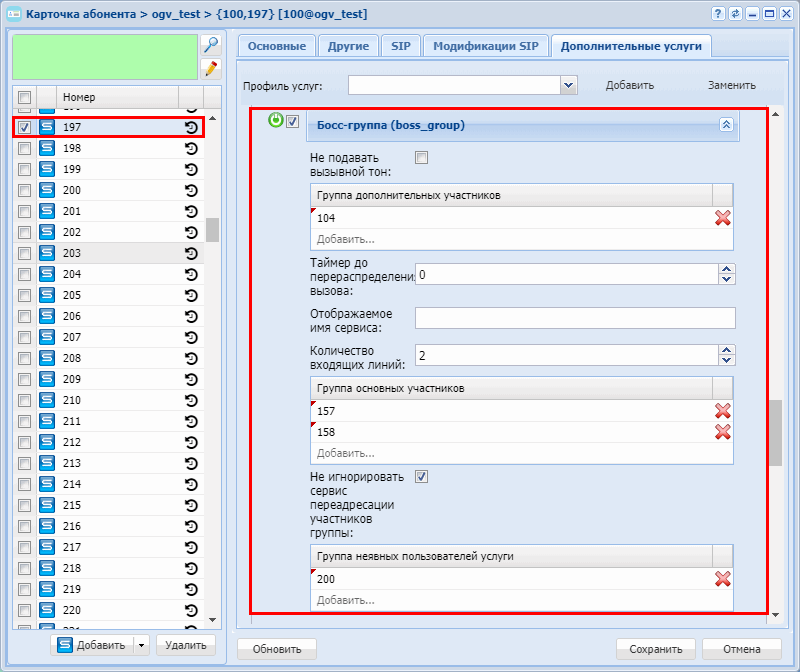
Групповой вызов (CGG)
Использование
У абонента B подключена услуга "Групповой вызов" ("Group-calling"). Абонент B может быть виртуальным абонентом.
Абоненты С, D, E входят в группу услуги "групповой вызов", которая подключена у абонента B.
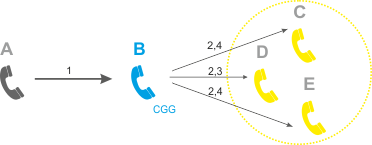
- Абонент А набирает номер абонента B.
- Вызов поступает на всех абонентов заданной группы.
- Абонент D поднимает трубку, система соединяет абонента D c абонентом А.
- Вызов на абонентов B,C,E будет отклонен.
Управление услугой с телефонного аппарата
| Активация |
|---|
| только через оператора |
| Деактивация |
| только через оператора |
Настройка параметров услуги через интерфейс командной строки
Для активации услуги "cgg" интерфейс командной строки выполните следующую команду:
- для администратора системы:
/cluster/storage/<CLUSTER>/ss/activate <DOMAIN> <ADDRESS> cgg numbers = [<NUMBER1>,<NUMBER2>,...],
- для оператора виртуальной АТС:
/domain/<DOMAIN>/ss/activate <ADDRESS> cgg numbers = [<NUMBER1>,<NUMBER2>,...]
где
- <CLUSTER> - имя кластера хранения долговременных данных (DS);
- <DOMAIN> - имя виртуальной АТС, которой принадлежит абонент(ы);
- <ADDRESS> - номер(а) абонентов, для которых выполняется настройка услуги, символ "*" используется для указания всех абонентов данной виртуальной АТС.
- send_call_diversion (true|false) - флаг, указывающий, передавать ли информацию о том, что вызов был переадресован.
Диапазоны номеров указываются в фигурных скобках. Например: 71{1-2,9} соответствует номерам 711, 712, 719.
<NUMBERX> - номер телефона, который будет входить в группу вызова.
Пример:
admin@mycelium1@ecss1:/$ domain/biysk.local/ss/activate 240580 cgg numbers = [240475,240467], send_call_diversion = true
Success: Supplementary service cgg activated for domain "biysk.local" address "240580"
[exec at: 05.11.2019 22:20:54, exec time: 83ms, nodes: ds1@ecss1]Описание команд для управления услугами через интерфейс командной строки CLI приведено в Справочнике команд CLI, разделы /cluster/storage/<STORAGE>/ss и /domain/<DOMAIN>/ss.
Настройка параметров услуги через WEB-конфигуратор
Настройки выполняются в разделе "Supplementary services" ("Дополнительные услуги") приложения "Subscriber card" ("Карточка абонента").
Настройка услуги для всех абонентов определенной виртуальной АТС, а так же для определенного абонента в отдельности выполняется в приложении "Subscriber card" ("Карточка абонента").
Для активации услуги установите флаг напротив значения "Групповой вызов" ("Group-calling") и в поле "Члены группы" ("Group's numbers") укажите номера телефонов, которые будут входить в группу вызова услуги "Групповой вызов" ("Group-calling").
Для сокрытия информации о переадресации - снимите флаг "Уведомление о переадресации"
Для деактивации услуги - снимите флаг активации.
Для сохранения настроек нажмите кнопку "Save" ("Сохранить").
Пример настройки
При входящем вызове на номер 240580 вызов должен поступать на номера абонентов 240467, 240475.
Активация услуги через интерфейс командной строки:
admin@mycelium1@ecss1:/$ domain/biysk.local/ss/activate 240580 cgg numbers = [240475,240467], send_call_diversion = true Success: Supplementary service cgg activated for domain "biysk.local" address "240580" [exec at: 05.11.2019 22:20:54, exec time: 83ms, nodes: ds1@ecss1
Активация услуги через WEB-конфигуратор:
- Выберите номер телефона абонента - 240580;
- Разрешите использовать услугу абоненту - установите
 . Установите флаг напротив услуги "Групповой вызов" ("Group-calling").
. Установите флаг напротив услуги "Групповой вызов" ("Group-calling"). - В поле "Члены группы" ("Group's numbers") укажите номера 240475, 240467;
- Для сохранения настроек нажмите кнопку "Save" ("Сохранить").
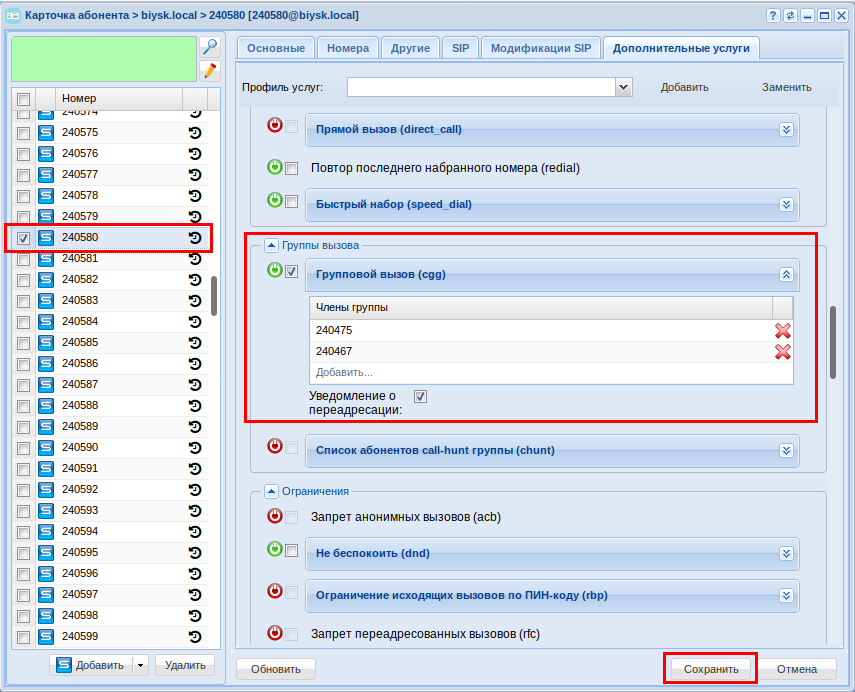
Поиск первой свободной линии по списку (Call hunt)
Услуга "Call hunt" предназначена для одновременного вызова на группу абонентов с очередью, с определенными стратегиями перебора абонентов группы.
В текущей версии "Call hunt" поддерживаются следующие режимы работы услуги:
Всегда на связи (FlexiСall)
При дублировании вызова на внешний номер - вызываемый дополнительный аппарат может получать другой номер CallerID, что связано с необходимостью подстановки корректного (для провайдера) CallerID для исходящего внешнего вызова. Возможность передачи оригинального номера вызывающего абонента не гарантируется и определяется протоколом работы внешнего транка и настройками оборудования провайдера на всём пути вызова от станции-инициатора до дополнительного получателя вызова. К примеру, Original calling number и Originaly called number могут передаваться в соответствующих полях сообщений ISDN (ISUP), и иногда даже обеспечивается его доставка до аппарата получателя.
Услуга различает местные и внешние источники вызова: можно активировать услугу только для местных вызовов, только для внешних или для всех вызовов. Возможна одновременная активация для местных вызовов - на один номер и для внешних - на другой.
Управление услугой с телефонного аппарата
Услуга программируется абонентом самостоятельно.
| Активация |
|---|
| *177*<MODE>*<NUMBER># |
| Деактивация |
| #177*<MODE># |
где
- <MODE> — 1 | 2 | 3
- 1 - все вызовы
- 2 - внешние вызовы
- 3 - внутренние вызовы
- <NUMBER> — Номер телефона на который будет совершен вызов
Если для активации использовать номер *177# услуга активируется с последними установленными настройками.
Также для деактивации можно использовать номер #177#.
Настройка параметров услуги через интерфейс командной строки
Для активации услуги "flexicall" через интерфейс командной строки выполните следующую команду:
- для администратора системы:
/cluster/storage/<CLUSTER>/ss/activate <DOMAIN> <ADDRESS> flexicall external_numbers = [<NUMBER1>,<NUMBER2>,...], internal_numbers = [<NUMBER1>,<NUMBER2>,...], mode = <all | external | internal>
- для оператора виртуальной АТС:
/domain/<DOMAIN>/ss/activate <ADDRESS> flexicall external_numbers = [<NUMBER1>,<NUMBER2>,...], internal_numbers = [<NUMBER1>,<NUMBER2>,...], mode = <all | external | internal>
где
- <CLUSTER> - имя кластера хранения долговременных данных (DS);
- <DOMAIN> - имя виртуальной АТС, которой принадлежит абонент(ы);
- <ADDRESS> - номер абонента, для которого выполняется настройка услуги.
- <NUMBERX> - внешние или внутренние номера телефонов, на которые будут дублироваться вызовы;
- MODE - all | external | internal
- all - все вызовы
- external - внешние вызовы
- internal - внутренние вызовы
Описание команд для управления услугами через интерфейс командной строки CLI приведено в Справочнике команд CLI, разделы /cluster/storage/<STORAGE>/ss и /domain/<DOMAIN>/ss.
Настройка параметров услуги через WEB-конфигуратор
Настройки выполняются в разделе "Supplementary services" ("Дополнительные услуги") приложения "Subscriber card" ("Карточка абонента").
Настройка услуги для всех абонентов определенной виртуальной АТС, а так же для определенного абонента в отдельности выполняется в приложении "Subscriber card" ("Карточка абонента").
Индивидуальные настройки услуги абонента переопределяют глобальные настройки услуги (настройки услуги на уровне домена).
Для активации услуги:
- установите флаг напротив значения "Всегда на связи (flexicall)";
- в поле "Внешние номера" ("Group's external numbers") укажите внешние номера телефонов, на которые будут дублироваться вызовы;
- в поле "Внутренние номера" ("Group's internal numbers") укажите внутренние номера телефонов, на которые будут дублироваться вызовы;
- в поле "Тип" ("Mode") выбрать направления, при вызовах с которых услуга будет активна (all, external, internal).
Для деактивации услуги - снимите флаг.
Для сохранения настроек нажмите кнопку "Save" ("Сохранить").
Пример настройки
При входящих вызовах с любых направлений на номер 100 вызов должен дублироваться на внешние номера 778899, 89235566778 и внутренний 100.
Активация услуги через интерфейс командной строки:
admin@mycelium1@ecss1:/$ domain/dima/ss/activate 100 flexicall external_numbers = [778899, 89235566778], internal_numbers = [100], mode = all Success: Supplementary service flexicall activated for domain "dima" address "100" [exec at: 27.08.2019 15:57:37, exec time: 31ms, nodes: ds1@ecss2]
Активация услуги через WEB-конфигуратор:
- Выберите номер телефона абонента ( в примере - 100);
- Разрешите использовать услугу абоненту - установите
 . Установите флаг напротив услуги "Всегда на связи (flexicall)".
. Установите флаг напротив услуги "Всегда на связи (flexicall)". - В поле "Внешние номера" ("Group's external numbers") укажите внешние номера телефонов, на которые будут дублироваться вызовы;
- В поле "Внутренние номера" ("Group's internal numbers") укажите внутренние номера телефонов, на которые будут дублироваться вызовы;
- В поле "Тип" ("Mode") выбрать направления, при вызовах с которых услуга будет активна (all, external, internal).
- Для сохранения настроек нажмите кнопку "Save" ("Сохранить").
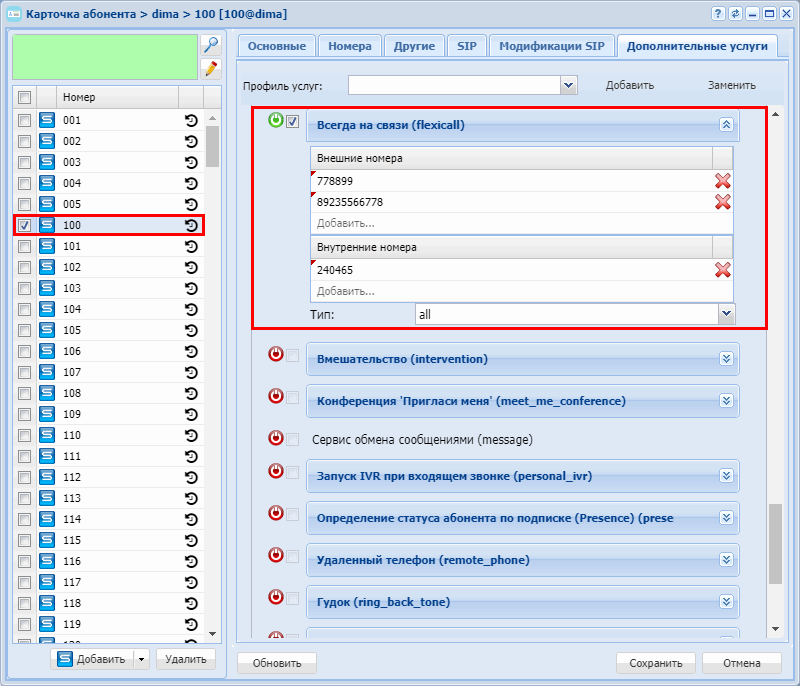
Запрет анонимных вызовов (ACB)
Управление услугой с телефонного аппарата
| Активировать |
|---|
| *16# |
| Деактивировать |
| #16# |
| Проверить состояние |
| *#16# |
Настройка параметров услуги через интерфейс командной строки
Для активации услуги "acb" через интерфейс командной строки выполните следующую команду:
- для администратора системы:
/cluster/storage/<CLUSTER>/ss/activate <DOMAIN> <ADDRESS> acb
- для оператора виртуальной АТС:
/domain/<DOMAIN>/ss/activate <ADDRESS> acb
где
<CLUSTER> - имя кластера хранения долговременных данных (DS);
<DOMAIN> - имя виртуальной АТС, которой принадлежит абонент(ы);
<ADDRESS> - номер(а) абонентов, для которых выполняется настройка услуги, символ "*" используется для указания всех абонентов заданной виртуальной АТС.
Описание команд для управления услугами через интерфейс командной строки CLI приведено в Справочнике команд CLI, разделы /cluster/storage/<STORAGE>/ss и /domain/<DOMAIN>/ss.
Настройка параметров услуги через WEB-конфигуратор
Настройки выполняются в разделе "Supplementary services" ("Дополнительные услуги") приложения "Subscriber card" ("Карточка абонента").
Настройка услуги для всех абонентов определенной виртуальной АТС, а так же для определенного абонента в отдельности выполняется в приложении "Subscriber card" ("Карточка абонента").
Для активации услуги установите флаг напротив значения "Запрет анонимных вызовов (acb)".
Для деактивации услуги - снимите флаг.
Для сохранения настроек нажмите кнопку "Save" ("Сохранить").
Пример настройки
Активировать услугу "Запрет анонимных вызовов (acb)" для абонента с номером 100 виртуальной АТС "arko".
Активация услуги через интерфейс командной строки:
/cluster/storage/ds3/ss/activate arko 100 abc
Активация услуги через WEB-конфигуратор:
- Выберите номер телефона абонента - 100;
- Разрешите использовать услугу абоненту - установите
 . Установите флаг напротив услуги "Запрет анонимных вызовов (acb)".
. Установите флаг напротив услуги "Запрет анонимных вызовов (acb)". - Для сохранения настроек нажмите кнопку "Save" ("Сохранить").
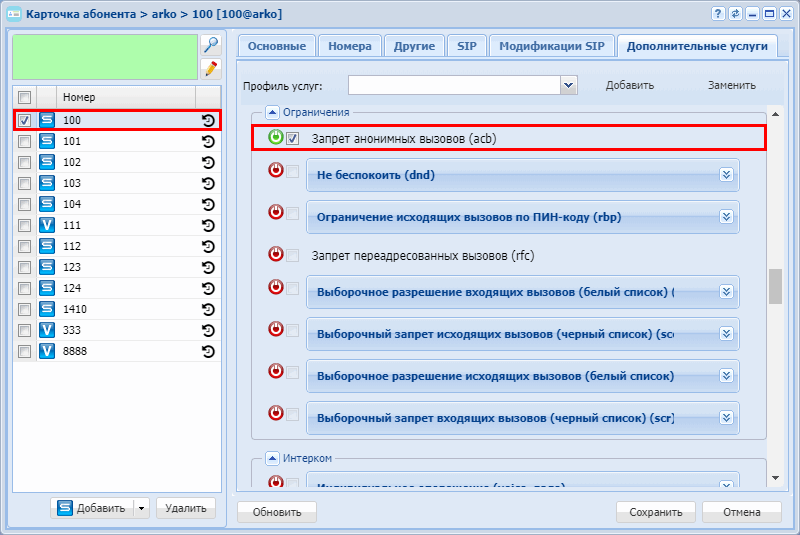
Не беспокоить (DND)
- При активации услуги через интерфейс командной строки или web-интерфейс оператор может указать список номеров (белый список), для которых вызов на данного абонента будет всегда доступен.
- Если вызов поступил с SIP-T/ISUP, то код причины разъединения в сообщении REL должен быть №27.
- Абонент может указать список номеров <WHITE LIST MEMBERS>, для которых вызов на данного абонента будет доступен.
- Абонент может активировать режим smart dnd. В таком случае вызывающему абоненту будет проиграно аудио оповещение о занятости с предложением остаться на линии для соединения. Если вызывающий абонент не положит трубку, вызов пойдет на ТА вызываемого абонента.
- При добавлении номеров с ТА для каждого домена можно задать короткий индекс, по которому затем можно удалять эти номера из списка.
Управление услугой с телефонного аппарата
| Активация | |
|---|---|
| *26# | |
| Активация услуги smart dnd | |
| *260# | |
| Деактивация | |
| #26# | |
| Просмотр состояния | |
| *#26# | |
| Использование | |
| Добавление номера телефона в белый список DND (с явным заданием индекса номера телефона в списке) | *26*<НОМЕР_В_СПИСКЕ>*<НОМЕР_ТЕЛЕФОНА># |
| Добавление номера телефона в белый список DND (без явного задания индекса) | *26*<НОМЕР_ТЕЛЕФОНА># |
| Удаление всех номеров из белого списка DND | #26*0# |
| Удаление телефонного номера из белого списка DND (по индексу) | #26*<НОМЕР_В_СПИСКЕ># |
| Удаление телефонного номера из белого списка DND (по номеру телефона) | #26*<НОМЕР_ТЕЛЕФОНА># |
Настройка параметров услуги через интерфейс командной строки
Для активации услуги "dnd" через интерфейс командной строки выполните следующую команду:
- на уровне системы:
/cluster/storage/<CLUSTER>/ss/activate <NAME_DOMAIN> <ADDRESS> dnd whitelist = [<NUMBER>/<OPTIONAL_INDEX>,<NUMBER>/<OPTIONAL_INDEX>,...]
- на уровне домена АТС:
/domain/<NAME_DOMAIN>/ss/activate <ADDRESS> dnd whitelist = [<NUMBER>/<OPTIONAL_INDEX>,<NUMBER>/<OPTIONAL_INDEX>,...]
где
<CLUSTER> - имя кластера хранения долговременных данных (DS);
<NAME_DOMAIN> - имя виртуальной АТС, которой принадлежит абонент(ы);
<ADDRESS> - номер(а) абонентов, для которых выполняется настройка услуги, символ "*" используется для указания всех абонентов заданного домена.
Диапазоны номеров указываются в фигурных скобках. Например: 71{1-2,9} соответствует номерам 711, 712, 719.
<NUMBER> - номер абонента (список номеров), для которого доступен вызов на заданного абонента(ов).
Список номеров указывается через ",".
<OPTIONAL_INDEX> - короткий номер для удобства управления списками номеров, задается через "/" после номера.
Настройка параметров услуги через WEB-конфигуратор
Настройки выполняются в разделе "Supplementary services" ("Дополнительные услуги") приложения "Subscriber card" ("Карточка абонента").
Настройка услуги для всех абонентов определенной виртуальной АТС, а так же для определенного абонента в отдельности выполняется в приложении "Subscriber card" ("Карточка абонента").
Индивидуальные настройки услуги абонента переопределяют глобальные настройки услуги (настройки услуги на уровне домена).
Для активации услуги установите флаг напротив значения "Не беспокоить (dnd)".
В поле "Список разрешенных номеров" ("White list members") укажите номера телефонов, для которых будут доступны вызовы на заданный номер телефона. При добавлении номеров с ТА для каждого домена можно задать короткий индекс в поле "Индекс" ("index"), по которому затем можно удалять эти номера из списка.
Для удаления номера из списка "Список разрешенных номеров" ("White list members") нажмите кнопку ![]() напротив номера.
напротив номера.
Для деактивации услуги - снимите флаг.
Для сохранения настроек нажмите кнопку "Save" ("Сохранить").
Пример настройки
Активировать услугу "Не беспокоить (DND)" для абонента с номером 100 виртуальной АТС "arko" и разрешить абонентам с номерами "1111" с индексом "1", "2222" с индексом "2" совершать входящие вызовы на номер "100".
Активация услуги dnd через интерфейс командной строки:
/domain/arko/ss/enable 100 dnd /domain/arko/ss/activate 100 dnd whitelist = [1111/1,2222/2]
Активация услуги через WEB-конфигуратор:
- Выберите номер телефона абонента - 100;
- Разрешите использовать услугу абоненту - установите
 . Установите флаг напротив услуги "Не беспокоить (DND)".
. Установите флаг напротив услуги "Не беспокоить (DND)". - В колонке "Номер" ("address") укажите номера 1111 и 2222. Установите короткие индексы для номеров в поле "Индекс" ("index").
- Нажмите кнопку "Save" ("Сохранить").
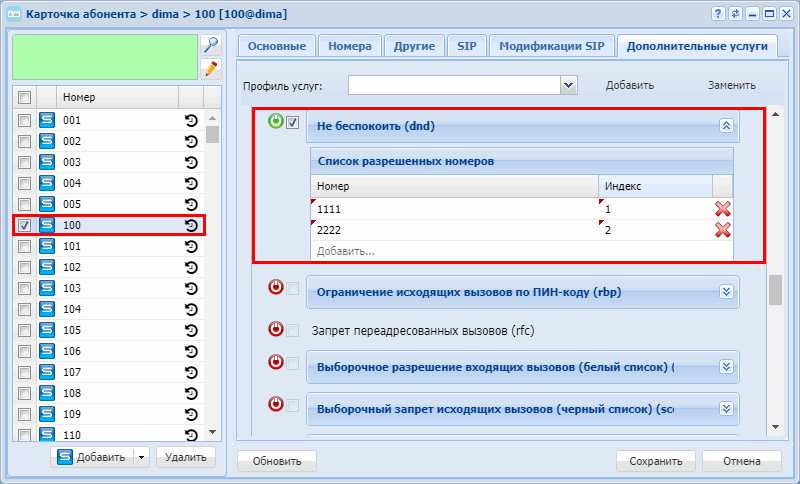
Ограничение исходящих вызовов по ПИН-коду (RBP)
Управление услугой с телефонного аппарата
| Активация | |
|---|---|
| *34*<PIN>*<КОД># | |
| Деактивация | |
| #34*<PIN># | |
| Просмотр состояния | |
| *#34*<PIN># | |
| Безусловное использование | |
| *32*<PIN>*<НОМЕР_ТЕЛЕФОНА># | |
| Использование услуги с вводом номера | |
| *32*<PIN># | |
| Неявное использование услуги | |
| Абонент просто набирает номер телефона, и если этот вызов ограничивается услугой RBP - ему будет проиграна фраза: "Введите ПИН-код". В случае, если ПИН-код введен верно - вызов идет дальше на абонента Б. Иначе вызов отбивается. Данный использование услуги возможно, если она активирована с флагом implicit_call = true (активируется через административную консоль) |
где
- <PIN> — цифровой секретный код длиной от 4 до 12 символов;
- <КОД> — принимает значения:
- 01 - запрет международных вызовов;
- 02 - запрет международных и междугородних вызовов;
- 03 - запрет международных, междугородних и городских вызовов;
- 04 - запрет междугородних и городских вызовов;
- 05 - запрет городских вызовов;
- <НОМЕР_ТЕЛЕФОНА> — номер телефона, на который нужно совершить исходящий вызов.
Настройка параметров услуги через интерфейс командной строки
Для активации услуги "Ограничение исходящих вызовов по ПИН-коду (rbp)" через интерфейс командной строки выполните следующую команду:
- для администратора системы:
/cluster/storage/<CLUSTER>/ss/activate <DOMAIN> <ADDRESS> rbp restricted_ni = [<NI>, <NI>, ...]
- для оператора виртуальной АТС:
/domain/<DOMAIN>/ss/activate <ADDRESS> rbp restricted_ni = [<NI>, <NI>, ...]
где
<CLUSTER> - имя кластера хранения долговременных данных (DS);
<NAME_DOMAIN> - имя виртуальной АТС, которой принадлежит абонент(ы);
<ADDRESS> - номер(а) абонентов, для которых выполняется настройка услуги, символ "*" используется для указания всех абонентов заданного домена.
Диапазоны номеров указываются в фигурных скобках. Например: 71{1-2,9} соответствует номерам 711, 712, 719.
<NI> - направление, на которое будет установлен запрет для исходящей связи:
- emergency - экстренные службы;
- intercity - междугородняя сеть;
- international - международная сеть;
- local - местная сеть;
- private - АТС;
- zone - зоновая сеть.
Настройка параметров услуги через WEB-конфигуратор
Настройки выполняются в разделе "Supplementary services" ("Дополнительные услуги") приложения "Subscriber card" ("Карточка абонента").
Настройка услуги для всех абонентов определенной виртуальной АТС, а так же для определенного абонента в отдельности выполняется в приложении "Subscriber card" ("Карточка абонента").
Для активации услуги установите флаг напротив значения "Ограничение исходящих вызовов по ПИН-коду (rbp)" и в поле "Действующие ограничения для абонента" ("Restricted number indication") укажите направление, на которое будет установлен запрет на исходящую связь.
Флаг "Неявное использование услуги" ("implicit_call") активирует режим неявного использования услуги. Абонент просто набирает номер телефона, и если этот вызов ограничивается услугой RBP - ему будет проиграна фраза: "Введите ПИН-код". В случае, если ПИН-код введен верно - вызов идет дальше на абонента Б. Иначе вызов отбивается.
Для деактивации услуги - снимите флаг.
Для сохранения настроек нажмите кнопку "Save" ("Сохранить").
Пример настройки
Для абонента 104 установить запрет на все исходящие международные вызовы.
Активация услуги "Ограничение исходящих вызовов" через интерфейс командной строки:
/domain/subtest/ss/activate 104 rbp restricted_ni = [international]
Активация услуги через WEB-конфигуратор:
- Выберите номер телефона абонента - 104;
- Разрешите использовать услугу абоненту - установите
 . Установите флаг напротив услуги "Ограничение исходящих вызовов по ПИН-коду (rbp)".
. Установите флаг напротив услуги "Ограничение исходящих вызовов по ПИН-коду (rbp)". - В поле "Действующие ограничения для абонента" ("Restricted number indication") выберите - international;
- Для сохранения настроек нажмите кнопку "Save" ("Сохранить").
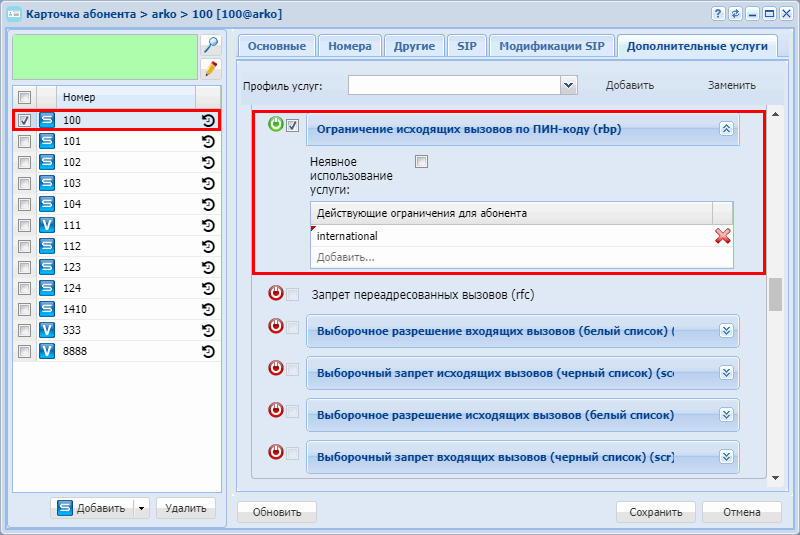
Запрет переадресованных вызовов (RFC)
Использование
Для абонента с номером 100 настраиваем услугу по примеру настройки.
После этого все вызовы, поступающие на номер 100 и имеющие признак переадресации, будут отклонены.
Управление услугой с телефонного аппарата
| Активация |
|---|
| *64# |
| Деактивация |
| #64# |
| Просмотр состояния |
| *#64# |
Настройка параметров услуги через интерфейс командной строки
Для активации услуги "rfc" через интерфейс командной строки выполните следующую команду:
- для администратора системы:
Установите разрешение на использование услуги:
/cluster/storage/<CLUSTER>/ss/enable <DOMAIN> <ADDRESS> rfcАктивируйте услугу:
/cluster/storage/<CLUSTER>/ss/activate <DOMAIN> <ADDRESS> rfc
- для оператора виртуальной АТС:
Установите разрешение на использование услуги:
/domain/<DOMAIN>/ss/enable <DOMAIN> <ADDRESS> rfcАктивируйте услугу:
/domain/<DOMAIN>/ss/activate <ADDRESS> rfc
где
<CLUSTER> - имя кластера хранения долговременных данных (DS);
<DOMAIN> - имя виртуальной АТС, которой принадлежит абонент(ы);
<ADDRESS> - номер(а) абонентов, для которых выполняется настройка услуги, символ "*" используется для указания всех абонентов заданной виртуальной АТС.
Диапазоны номеров указываются в фигурных скобках. Например: 71{1-2,9} соответствует номерам 711, 712, 719.
Описание команд для управления услугами через интерфейс командной строки CLI приведено в Справочнике команд CLI, разделы /cluster/storage/<STORAGE>/ss/ - команды управления услугами и /domain/<DOMAIN>/ss.
Настройка параметров услуги через WEB-конфигуратор
Настройки выполняются в разделе "Supplementary services" ("Дополнительные услуги") приложения "Subscriber card" ("Карточка абонента").
Настройка услуги для всех абонентов определенной виртуальной АТС, а так же для определенного абонента в отдельности выполняется в приложении "Subscriber card" ("Карточка абонента").
Для активации услуги установите флаг напротив значения "Запрет переадресованных вызовов (rfc)" ("Rejection of Forwarding Calls (rfc)").
Для деактивации услуги - снимите флаг.
Для сохранения настроек нажмите кнопку "Save" ("Сохранить").
Пример настройки
Активировать услугу "Запрет переадресованных вызовов (rfc)" ("Rejection of Forwarding Calls (rfc)") для абонента с номером 100 виртуальной АТС "arko".
Активация услуги через интерфейс командной строки:
/cluster/storage/ds3/ss/enable arko 100 rfc /cluster/storage/ds3/ss/activate arko 100 rfc /domain/arko/ss/enable 100 rfc /domain/arko/ss/activate 100 rfc
Активация услуги через WEB-конфигуратор:
- Выберите номер телефона абонента - 100;
- Разрешите использовать услугу абоненту - установите
 . Установите флаг напротив услуги "Запрет переадресованных вызовов (rfc)" ("Rejection of Forwarding Calls (rfc)").
. Установите флаг напротив услуги "Запрет переадресованных вызовов (rfc)" ("Rejection of Forwarding Calls (rfc)"). - Для сохранения настроек нажмите кнопку "Save" ("Сохранить").
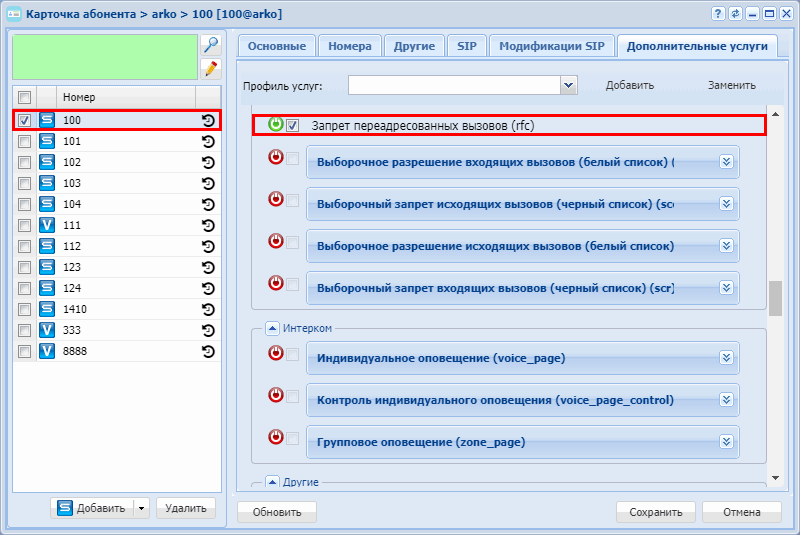
Выборочное разрешение входящих вызовов (Selective Call Acceptance)
Использование
- Оператор или пользователь услуги (абонент А) активирует услугу.
- Абоненту А поступает вызов от абонента Б.
- Выполняется проверка на наличие номера абонента Б в "белом списке для входящих вызовов" абонента А.
- Если номер абонента Б найден в "белом списке для входящих вызовов", то вызов разрешен.
- Иначе вызов отклоняется и абоненту Б подается сигнал "Занято".
Управление услугой с телефонного аппарата
| Активация | |
|---|---|
| *60*<PIN># | |
| Деакитвация | |
| #60*<PIN># | |
| Добавление номера в список | |
| Добавление номера телефона (с явным заданием индекса номера телефона в списке) | *60*<PIN>*<НОМЕР_В_СПИСКЕ>*<НОМЕР_ТЕЛЕФОНА># |
| Добавление номера телефона (без явного задания индекса): | *60*<PIN>*<НОМЕР_ТЕЛЕФОНА># |
| Удаление номера из списка | |
| Удаление телефонного номера из списка (по индексу) | #60*<PIN>*<НОМЕР_В_СПИСКЕ># |
| Удаление телефонного номера из списка (по номеру телефона) | #60*<PIN>*<НОМЕР_ТЕЛЕФОНА># |
| Удаление всех номеров из списка | #60*<PIN>*0# |
где
- <PIN> — цифровой секретный код длиной от 4 до 12 символов;
- <НОМЕР_В_СПИСКЕ> — порядковый номер в списке;
- <НОМЕР_ТЕЛЕФОНА> — номер телефона, который сможет дозвониться до абонента.
Настройка параметров услуги через интерфейс командной строки
Для активации услуги "sca" через интерфейс командной строки выполните следующую команду:
- для администратора системы:
/cluster/storage/<CLUSTER>/ss/activate <DOMAIN> <ADDRESS> sca whitelist = [<NUMBER>/<INDEX>,<NUMBER>/<INDEX>,...]
- для оператора виртуальной АТС:
/domain/<DOMAIN>/ss/sca/activate <ADDRESS> [<NUMBER>/<INDEX>,<NUMBER>/<INDEX>,...]
где
<CLUSTER> - имя кластера хранения долговременных данных (DS);
<DOMAIN> - имя виртуальной АТС, которой принадлежит абонент(ы);
<ADDRESS> - номер абонента (список номеров), для которого выполняется настройка услуги, символ "*" используется для указания всех абонентов заданного домена.
Диапазоны номеров указываются в фигурных скобках. Например: 71{1-2,9} соответствует номерам 711, 712, 719.
<NUMBER> - номер абонента (список номеров), с которого может поступать входящий вызов;
<INDEX> - индекс абонента в списке. Индекс может быть полезен для удаления абонента из списка по индексу. Опциональный параметр.
Описание команд для управления услугами через интерфейс командной строки CLI приведено в Справочнике команд CLI, раздел Команды управления услугами.
Настройка параметров услуги через WEB-конфигуратор
Настройки выполняются в разделе "Supplementary services" ("Дополнительные услуги") приложения "Subscriber card" ("Карточка абонента").
Настройка услуги для всех абонентов определенной виртуальной АТС, а так же для определенного абонента в отдельности выполняется в приложении "Subscriber card" ("Карточка абонента").
Для активации услуги установите флаг напротив значения "Выборочное разрешение входящих вызовов (белый список) (sca)".
В поле "Номер" ("Address") укажите номера телефонов, с которых будет разрешен вызов.
Для удаления номера из списка нажмите кнопку ![]() напротив номера.
напротив номера.
Для деактивации услуги - снимите флаг.
Для сохранения настроек нажмите кнопку "Save" ("Сохранить").
Пример настройки
Активировать услугу "Выборочное разрешение входящих вызовов (белый список) (sca)" для абонента с номером 100 виртуальной АТС "arko" и разрешить входящие вызовы с номеров "3333", "2222".
Активация услуги через интерфейс командной строки:
/domain/arko/ss/enable 100 sca /domain/arko/ss/activate 100 sca whitelist = [2222,3333]
Активация услуги через WEB-конфигуратор:
- Выберите номер телефона абонента - 100;
- Разрешите использовать услугу абоненту - установите
 . Установите флаг напротив услуги "Выборочное разрешение входящих вызовов (белый список) (sca)".
. Установите флаг напротив услуги "Выборочное разрешение входящих вызовов (белый список) (sca)". - В поле "Номер" ("Address") укажите номера 2222 и 3333. При необходимости установите короткие индексы для номеров в поле "Индекс" ("index").
- Нажмите кнопку "Save" ("Сохранить").
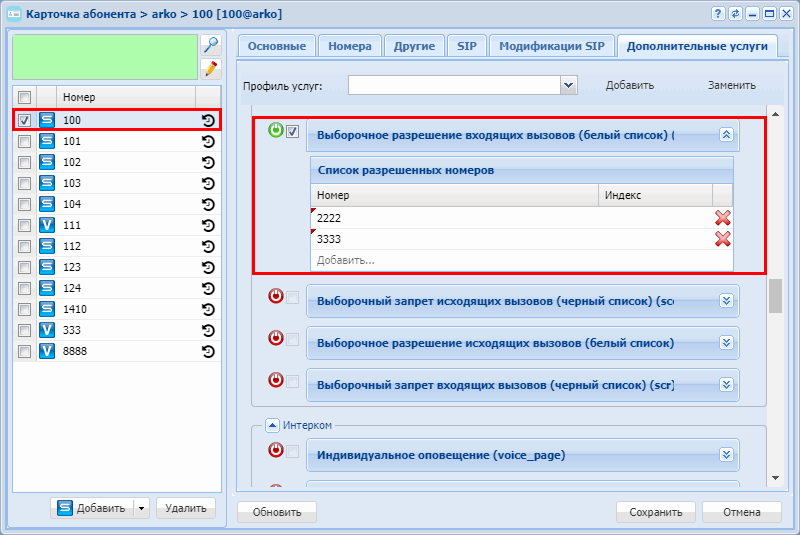
Выборочный запрет исходящих вызовов (Selective Call Origination, Black list)
Списки индивидуальны для каждого домена и доступны:
- для просмотра:
- администратору домена
- пользователю домена
- администратору системы ECSS-10
- пользователю системы ECSS-10
- для редактирования
- администратору домена
- администратору системы ECSS-10
Общая структура списка номеров:
- UID - уникальный идентификатор списка;
- Domain - домен к которому принадлежит список;
- Name - строковое имя списка, которое задает пользователь при создании;
- Type - тип списка;
- Numbers - список номеров и префиксов.
Типы списков:
- whitelist incoming;
- whitelist outgoing;
- blacklist incoming;
- blacklist outgoing.
Использование
- Оператор или пользователь услуги (абонент А) активирует услугу.
- Абонент А совершает вызов на абонента Б.
- Выполняется проверка на наличие номера абонента Б в "черном списке для исходящих вызовов" абонента А.
- Если номер абонента Б найден в "черном списке для исходящих вызовов", то вызов отклоняется и абоненту А подается сигнал "Занято".
- Иначе вызов разрешен.
Управление услугой с телефонного аппарата
| Активация | |
|---|---|
| Активация | *63*<PIN># |
| Деактивация | |
| Деактивация | #63*<PIN># |
| Добавление номера в список | |
| Добавление номера телефона (с явным заданием индекса номера телефона в списке) | *63*<PIN>*<НОМЕР_В_СПИСКЕ>*<НОМЕР_ТЕЛЕФОНА># |
| Добавление номера телефона (без явного задания индекса) | *63*<PIN>*<НОМЕР_ТЕЛЕФОНА># |
| Удаление номеров из списка | |
| Удаление всех номеров из списка | #63*<PIN>*0# |
| Удаление телефонного номера из списка (по индексу) | #63*<PIN>*<НОМЕР_В_СПИСКЕ># |
| Удаление телефонного номера из списка (по номеру телефона) | #63*<PIN>*<НОМЕР_ТЕЛЕФОНА># |
где
- <PIN> — цифровой секретный код длиной от 4 до 12 символов;
- <НОМЕР_В_СПИСКЕ> — порядковый номер в списке;
- <НОМЕР_ТЕЛЕФОНА> — номер телефона, на который абоненту запрещено совершать вызовы.
Настройка параметров услуги через интерфейс командной строки
Для активации услуги "Выборочный запрет исходящих вызовов (черный список) (sco_black)" через интерфейс командной строки выполните следующую команду:
- для администратора системы:
/cluster/storage/<CLUSTER>/ss/activate <DOMAIN> <ADDRESS> sco_black blacklist = [<NUMBER>/<INDEX>,<NUMBER>/<INDEX>,...]
- для оператора виртуальной АТС:
/domain/<DOMAIN>/ss/sco/black/activate <ADDRESS> [<NUMBER>/<INDEX>,<NUMBER>/<INDEX>,...]
где
<CLUSTER> - имя кластера хранения долговременных данных (DS);
<DOMAIN> - имя виртуальной АТС, которой принадлежит абонент(ы);
<ADDRESS> - номер абонента (список номеров), для которого выполняется настройка услуги, символ "*" используется для указания всех абонентов заданного домена.
Диапазоны номеров указываются в фигурных скобках. Например: 71{1-2,9} соответствует номерам 711, 712, 719.
<NUMBER> - номер абонента (список номеров), на который запрещено совершать вызов;
<INDEX> - индекс абонента в списке. Индекс может быть полезен для удаления абонента из списка по индексу. Опциональный параметр.
Описание команд для управления услугами через интерфейс командной строки CLI приведено в Справочнике команд CLI, разделы /cluster/storage/<STORAGE>/ss и /domain/<DOMAIN>/ss.
Настройка параметров услуги через WEB-конфигуратор
Настройки выполняются в разделе "Supplementary services" ("Дополнительные услуги") приложения "Subscriber card" ("Карточка абонента").
Настройка услуги для всех абонентов определенной виртуальной АТС, а так же для определенного абонента в отдельности выполняется в приложении "Subscriber card" ("Карточка абонента").
Для активации услуги установите флаг напротив значения "Выборочный запрет исходящих вызовов (черный список) (sco_black)".
В поле "Номер" ("Address") укажите номера телефонов, на которые будет запрещено совершать вызовы.
Для удаления номера из списка нажмите кнопку ![]() напротив номера.
напротив номера.
Для деактивации услуги - снимите флаг.
Для сохранения настроек нажмите кнопку "Save" ("Сохранить").
Пример настройки
Активировать услугу "Выборочный запрет исходящих вызовов (черный список) (sco_black)" для абонента с номером 100 виртуальной АТС "arko" и запретить исходящие вызовы на номера "3333", "2222".
Активация услуги через интерфейс командной строки:
/domain/arko/ss/enable 100 sco_black /domain/arko/ss/activate 100 sco_black blacklist = [2222,3333]
Активация услуги через WEB-конфигуратор:
- Выберите номер телефона абонента - 100;
- Разрешите использовать услугу абоненту - установите
 . Установите флаг напротив услуги "Выборочный запрет исходящих вызовов (черный список) (sco_black)".
. Установите флаг напротив услуги "Выборочный запрет исходящих вызовов (черный список) (sco_black)". - В поле "Номер" ("Address") укажите номера 2222 и 3333.
- Нажмите кнопку "Save" ("Сохранить").
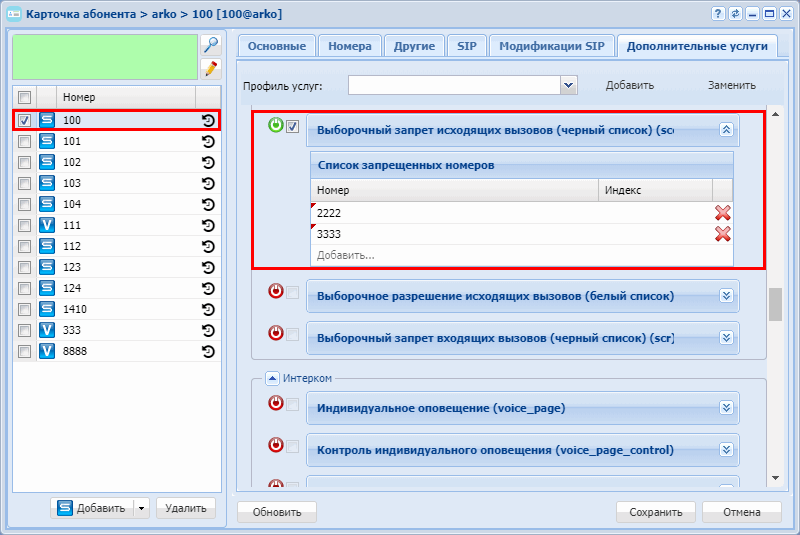
Выборочное разрешение исходящих вызовов (Selective Call Origination, White list)
Список содержит в себе список номеров и/или префиксов. Списки номеров хранятся в отдельной таблице в БД Mnesia на DS.
Списки индивидуальны для каждого домена и доступны:
- для просмотра:
- администратору домена
- пользователю домена
- администратору системы ECSS-10
- пользователю системы ECSS-10
- для редактирования
- администратору домена
- администратору системы ECSS-10
Общая структура списка номеров:
- UID - уникальный идентификатор списка вида;
- Domain - домен к которому принадлежит список;
- Name - строковое имя списка, которое задает пользователь при создании;
- Type - тип списка;
- Numbers - список номеров и префиксов.
Типы списков:
- whitelist incoming;
- whitelist outgoing;
- blacklist incoming;
- blacklist outgoing.
Использование
- Оператор или пользователь услуги (абонент А) активирует услугу.
- Абоненту А совершает вызов на абонента Б.
- Выполняется проверка на наличие номера абонента Б в "белом списке для исходящих вызовов" абонента А.
- Если номер абонента Б найден в "белом списке для исходящих вызовов", то вызов разрешен.
- Иначе вызов отклоняется и абоненту А подается сигнал "Занято".
Управление услугой с телефонного аппарата
| Активация | |
|---|---|
| *62*<PIN># | |
| Деактивация | |
| #62*<PIN># | |
| Добавление номера в список | |
| Добавление номера телефона (с явным заданием индекса номера телефона в списке) | *62*<PIN>*<НОМЕР_В_СПИСКЕ>*<НОМЕР_ТЕЛЕФОНА># |
| Добавление номера телефона (без явного задания индекса) | *62*<PIN>*<НОМЕР_ТЕЛЕФОНА># |
| Удаление номера из списка | |
| Удаление телефонного номера из списка (по индексу) | #62*<PIN>*<НОМЕР_В_СПИСКЕ># |
| Удаление телефонного номера из списка (по номеру телефона) | #62*<PIN>*<НОМЕР_ТЕЛЕФОНА># |
| Удаление всех номеров из списка | #62*<PIN>*0# |
где
- <PIN> — цифровой секретный код длиной от 4 до 12 символов;
- <НОМЕР_В_СПИСКЕ> — порядковый номер в списке;
- <НОМЕР_ТЕЛЕФОНА> — номер телефона, на который абоненту разрешено совершать вызовы.
Настройка параметров услуги через интерфейс командной строки
Для активации услуги "Выборочное разрешение исходящих вызовов (белый список) (sco_white)" через интерфейс командной строки выполните следующую команду:
- для администратора системы:
/cluster/storage/<CLUSTER>/ss/activate <DOMAIN> <ADDRESS> sco_white whitelist = [<NUMBER>/<INDEX>,<NUMBER>/<INDEX>,...]
- для оператора виртуальной АТС:
/domain/<DOMAIN>/ss/sco/white/activate <ADDRESS> [<NUMBER>/<INDEX>,<NUMBER>/<INDEX>,...]
где
<CLUSTER> - имя кластера хранения долговременных данных (DS);
<DOMAIN> - имя виртуальной АТС, которой принадлежит абонент(ы);
<ADDRESS> - номер абонента (список номеров), для которого выполняется настройка услуги, символ "*" используется для указания всех абонентов заданного домена.
Диапазоны номеров указываются в фигурных скобках. Например: 71{1-2,9} соответствует номерам 711, 712, 719.
<NUMBER> - номер абонента (список номеров), на который разрешен исходящий вызов;
<INDEX> - индекс абонента в списке. Индекс может быть полезен для удаления абонента из списка по индексу. Опциональный параметр.
Описание команд для управления услугами через интерфейс командной строки CLI приведено в Справочнике команд CLI, разделы /cluster/storage/<STORAGE>/ss и /domain/<DOMAIN>/ss.
Настройка параметров услуги через WEB-конфигуратор
Настройки выполняются в разделе "Supplementary services" ("Дополнительные услуги") приложения "Subscriber card" ("Карточка абонента").
Настройка услуги для всех абонентов определенной виртуальной АТС, а так же для определенного абонента в отдельности выполняется в приложении "Subscriber card" ("Карточка абонента").
Для активации услуги установите флаг напротив значения "Выборочное разрешение исходящих вызовов (белый список) (sco_white)".
В поле "Номер" ("Address") укажите номера телефонов, на которые будет разрешен вызов.
Для удаления номера из списка нажмите кнопку ![]() напротив номера.
напротив номера.
Для деактивации услуги - снимите флаг.
Для сохранения настроек нажмите кнопку "Save" ("Сохранить").
Пример настройки
Активировать услугу "Выборочное разрешение исходящих вызовов (белый список) (sco_white)" для абонента с номером 100 виртуальной АТС "arko" и разрешить исходящие вызовы на номера "3333", "2222".
Активация услуги через интерфейс командной строки:
/domain/arko/ss/enable 100 sco_white /domain/arko/ss/activate 100 sco_white whitelist = [2222,3333]
Активация услуги через WEB-конфигуратор:
- Выберите номер телефона абонента - 100;
- Разрешите использовать услугу абоненту - установите
 . Установите флаг напротив услуги "Выборочное разрешение исходящих вызовов (белый список) (sco_white)".
. Установите флаг напротив услуги "Выборочное разрешение исходящих вызовов (белый список) (sco_white)". - В поле "Номер" ("Address") укажите номера 2222 и 3333.
- Нажмите кнопку "Save" ("Сохранить").
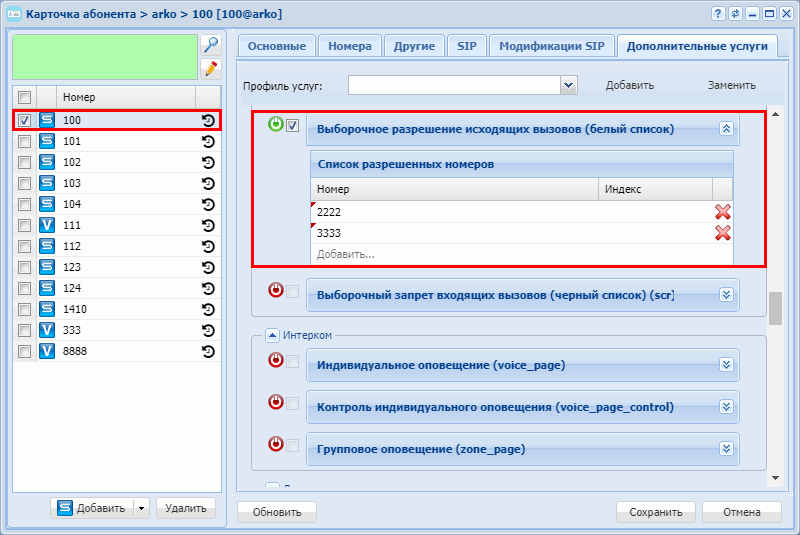
Выборочный запрет входящих вызовов (Selective Call Rejection)
- Услуга "Не беспокоить" (DND) имеет приоритет над услугой "Выборочный запрет входящих вызовов" (BlackListIn), поэтому если у абонента активированы обе услуги, то будут запрещены все входящие вызовы.
- Для активации услуги с ТА абонента необходимо, чтобы у данного абонента был установлен PIN-код.
Управление услугой с телефонного аппарата
| Активация | |
|---|---|
| *61*<PIN># | |
| Деактивация | |
| #61*<PIN># | |
| Добавление номера в список | |
| Добавление номера телефона (с явным заданием индекса номера телефона в списке) | *61*<PIN>*<НОМЕР_В_СПИСКЕ>*<НОМЕР_ТЕЛЕФОНА># |
| Добавление номера телефона (без явного задания индекса) | *61*<PIN>*<НОМЕР_ТЕЛЕФОНА># |
| Удаление номера из списка | |
| Удаление телефонного номера из списка (по индексу) | #61*<PIN>*<НОМЕР_В_СПИСКЕ># |
| Удаление телефонного номера из списка (по номеру телефона) | #61*<PIN>*<НОМЕР_ТЕЛЕФОНА># |
| Удаление всех номеров из списка | #61*<PIN>*0# |
где
- <PIN> — цифровой секретный код длиной от 4 до 12 символов;
- <НОМЕР_В_СПИСКЕ> — порядковый номер в списке;
- <НОМЕР_ТЕЛЕФОНА> — номер телефона, который не сможет дозвониться до абонента.
Настройка параметров услуги через интерфейс командной строки
Для активации услуги "scr" через интерфейс командной строки выполните следующую команду:
- для администратора системы:
/cluster/storage/<CLUSTER>/ss/activate <DOMAIN> <ADDRESS> scr blacklist = [<NUMBER>/<INDEX>,<NUMBER>/<INDEX>,...]
- для оператора виртуальной АТС:
/domain/<DOMAIN>/ss/activate <ADDRESS> scr blacklist = [<NUMBER>/<INDEX>,<NUMBER>/<INDEX>,...]
где
<CLUSTER> - имя кластера хранения долговременных данных (DS);
<DOMAIN> - имя виртуальной АТС, которой принадлежит абонент(ы);
<ADDRESS> - номер абонента (список номеров), для которого выполняется настройка услуги, символ "*" используется для указания всех абонентов заданного домена.
Диапазоны номеров указываются в фигурных скобках. Например: 71{1-2,9} соответствует номерам 711, 712, 719.
<NUMBER> - номер абонента (список номеров), для которого устанавливается запрет вызова на абонента(ов) с номером <ADDRESS>.
<INDEX> - индекс абонента в списке. Индекс может быть полезен для удаления абонента из списка по индексу. Опциональный параметр.
Описание команд для управления услугами через интерфейс командной строки CLI приведено в Справочнике команд CLI, разделы /cluster/storage/<STORAGE>/ss и /domain/<DOMAIN>/ss.
Настройка параметров услуги через WEB-конфигуратор
Настройки выполняются в разделе "Supplementary services" ("Дополнительные услуги") приложения "Subscriber card" ("Карточка абонента").
Настройка услуги для всех абонентов определенной виртуальной АТС, а так же для определенного абонента в отдельности выполняется в приложении "Subscriber card" ("Карточка абонента").
Для активации услуги установите флаг напротив значения "Выборочный запрет входящих вызовов (черный список) (scr)".
В поле "Номер" ("Address") укажите номера телефонов, для которых будет установлен запрет вызова на пользователя услугой.
Для удаления номера из списка нажмите кнопку ![]() напротив номера.
напротив номера.
Для деактивации услуги - снимите флаг.
Для сохранения настроек нажмите кнопку "Save" ("Сохранить").
Пример настройки
Активировать услугу "Выборочный запрет входящих вызовов (черный список) (scr)" для абонента с номером 100 виртуальной АТС "arko" и запретить входящие вызовы с номера "3832744849".
Активация услуги через интерфейс командной строки:
/domain/arko/ss/enable 100 black_list_in /domain/arko/ss/activate 100 black_list_in blacklist = [3832744849]
Активация услуги через WEB-конфигуратор:
- Выберите номер телефона абонента - 100;
- Разрешите использовать услугу абоненту - установите
 . Установите флаг напротив услуги "Выборочный запрет входящих вызовов (черный список) (scr)".
. Установите флаг напротив услуги "Выборочный запрет входящих вызовов (черный список) (scr)". - В поле "Номер" ("Address") укажите номер 3832744849.
- Нажмите кнопку "Save" ("Сохранить").
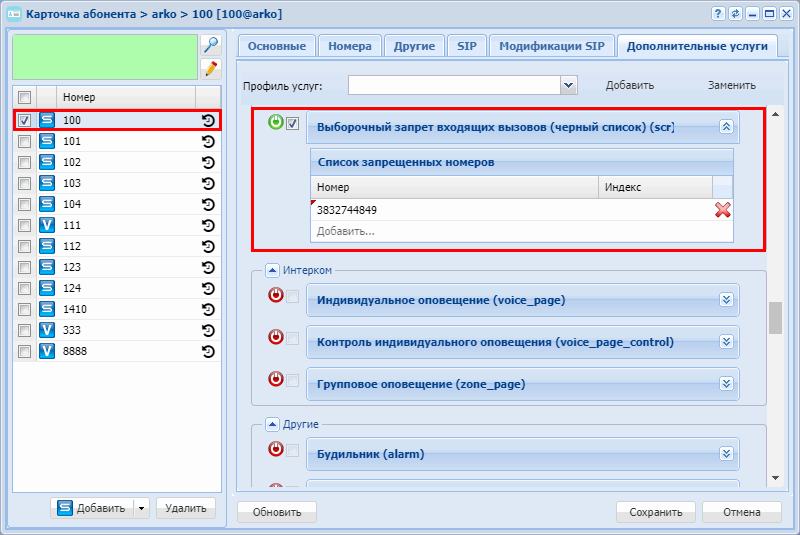
Интерком (Intercom)
Можно выделить две ситуации:
1. Если абонент Б уже находится в разговоре, то он автоматически ставит текущий вызов на удержание, отвечает на "Интерком (intercom)" и включает громкую связь.
2. Если абонент Б не в разговоре, то автоматически отвечает и включает громкую связь.
Использование
Абоненту 100 нужно позвонить на номер 003 таким образом, чтобы у него включился громкоговоритель.
Для этого нужно активировать услугу "Интерком (intercom)" на абоненте с номером 100 по примеру настройки.
Затем абонент 100 набирает код услуги Intercom (по умолчанию * 85 *), номер абонента и кнопку #.
Например, для звонка на абонента 003, абоненту 100 необходимо набрать комбинацию *85*003#.
Абонент 100 начинает разговор с 003. У абонента 003 автоматически включается громкоговоритель.
Управление услугой с телефонного аппарата
| Активация |
|---|
| только через оператора |
| Деактивация |
| только через оператора |
| Использование услуги |
| *85*<ТЕЛЕФОН># |
Настройка параметров услуги через интерфейс командной строки
Для активации услуги "Интерком (intercom)" через интерфейс командной строки выполните следующую команду:
- для администратора системы:
Установите разрешение на использование услуги:
/cluster/storage/<CLUSTER>/ss/enable <DOMAIN> <ADDRESS> intercomАктивируйте услугу:
/cluster/storage/<CLUSTER>/ss/activate <DOMAIN> <ADDRESS> intercom - для оператора виртуальной АТС:
Установите разрешение на использование услуги:
/domain/<DOMAIN>/ss/find_me/enable <DOMAIN> <ADDRESS> intercomАктивируйте услугу:
/domain/<DOMAIN>/ss/activate <ADDRESS> intercom
где
<CLUSTER> - имя кластера хранения долговременных данных (DS);
<DOMAIN> - имя виртуальной АТС, которой принадлежит абонент(ы);
<ADDRESS> - номер(а) абонентов, для которых выполняется настройка услуги, символ "*" используется для указания всех абонентов заданной виртуальной АТС.
Диапазоны номеров указываются в фигурных скобках. Например: 71{1-2,9} соответствует номерам 711, 712, 719.
Описание команд для управления услугами через интерфейс командной строки CLI приведено в Справочнике команд CLI, разделы /cluster/storage/<STORAGE>/ss и /domain/<DOMAIN>/ss.
Настройка параметров услуги через WEB-конфигуратор
Настройки выполняются в разделе "Supplementary services" ("Дополнительные услуги") приложения "Subscriber card" ("Карточка абонента").
Настройка услуги для всех абонентов определенной виртуальной АТС, а так же для определенного абонента в отдельности выполняется в приложении "Subscriber card" ("Карточка абонента").
Для активации услуги установите флаг напротив значения "Интерком (intercom)".
Для деактивации услуги - снимите флаг.
Для сохранения настроек нажмите кнопку "Save" ("Сохранить").
Пример настройки
Активировать услугу "intercom" для абонента с номером 100 виртуальной АТС "arko".
Активация услуги через интерфейс командной строки:
/cluster/storage/<CLUSTER>/ss/enable arko 100 intercom /cluster/storage/ds3/ss/activate arko 100 intercom
Пример настройки
Активировать услугу "Интерком" для абонента с номером 104 виртуальной АТС "arko".
Активация услуги через интерфейс командной строки:
/cluster/storage/<CLUSTER>/ss/enable arko 100 intervention /cluster/storage/ds3/ss/activate arko 100 intervention
Активация услуги через WEB-конфигуратор:
- Выберите номер телефона абонента - 100;
- Разрешите использовать услугу абоненту - установите
 . Установите флаг напротив услуги "Интекром".
. Установите флаг напротив услуги "Интекром". - Для сохранения настроек нажмите кнопку "Save" ("Сохранить").

Пример настройки на ТА Yealink
Для настройки активации услуги Интекром посредством DSS кнопки на ТА Yealink, требуется:
- Зайти в WEB-конфигураторе в пункт меню DSS.
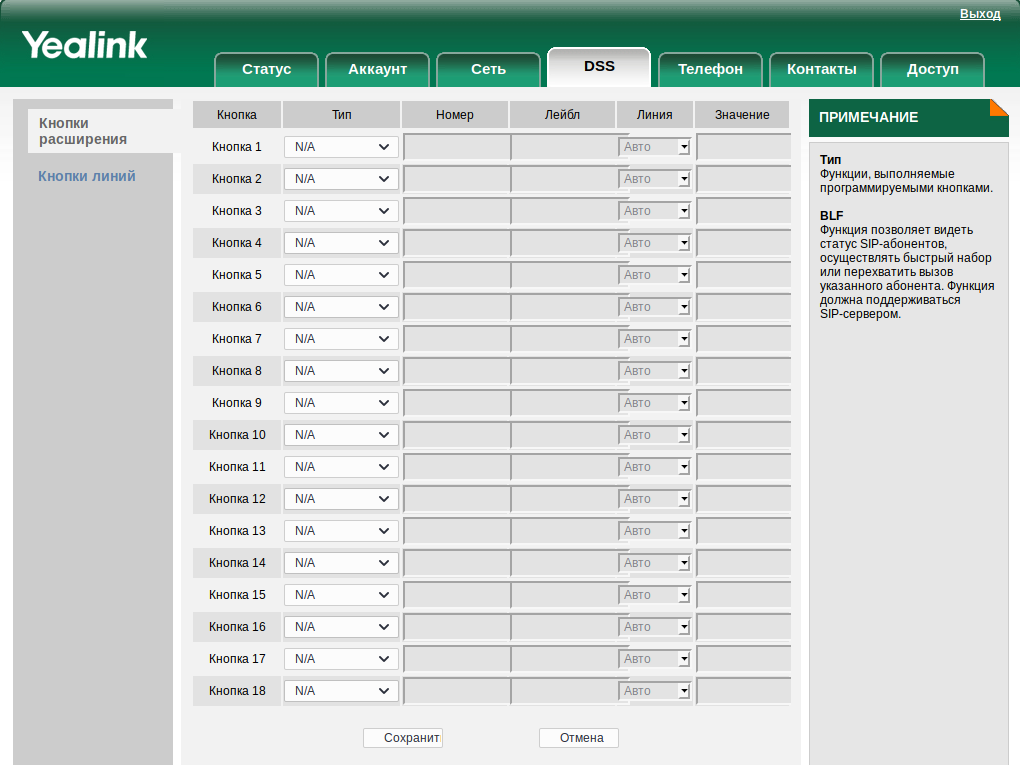
- Выбрать для DSS кнопки Тип Интерком, задать Номер абонента на которого будет произведен вызов.
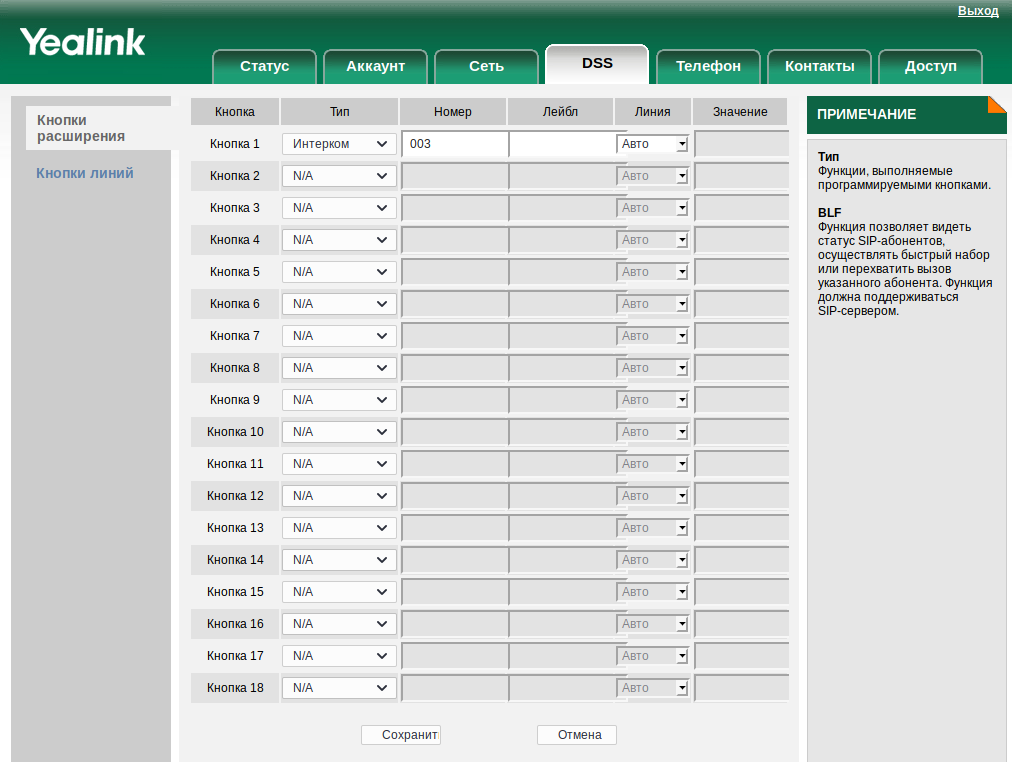
Индивидуальное оповещение (Voice page)
Использование
Для использования услуги необходимо её активировать по примеру настройки.
Рассмотрим пример когда абонент 1301 заказал услугу "Индивидуальное оповещение (voice_page)". После активации для совершения вызова Voice page на номер 1302, абоненту 1301 необходимо набрать со своего ТА комбинацию *80*1302#. При этом абоненту 1302 поступит вызов с предписанием совершить автоответ (автоматическое поднятие трубки с включением громкой связи). Будут проиграны анонс и основное сообщение, указанное в настройках услуги Voice page call абонента 1301. У абонента 1302 должен быть смарт-терминал и поддержка автоответа/интеркома. Абонент 1302 на момент поступления на него Voice page вызова может быть занят текущим вызовом. Обычный вызов имеет приоритет 5. Для того, чтобы Voice page вызов поставил на удержание/отбил такой текущий вызов, он должен быть с более высоким приоритетом, например 4.
Для ДВО VoicePage в фазе, когда анонс проигран, добавлена возможность по announcement_repeat_digit (#) повторно включить проигрывание анонса. При этом анонс будет играть зациклено, до тех пор, пока announcement_repeat_digit (#) не будет нажат повторно.
В момент когда ДВО VoicePage находится в режиме симплексного разговора, при нажатии на swap_digit меняется режим медии.
Управление услугой с телефонного аппарата
| Активация |
|---|
| только через оператора |
| Деактивация |
| только через оператора |
| Использование услуги |
| *80*<НОМЕР_АБОНЕНТА># |
Настройка параметров услуги через интерфейс командной строки
Для активации услуги "voice_page" через интерфейс командной строки выполните следующую команду:
- для администратора системы:
Установите разрешение на использование услуги:
/cluster/storage/<CLUSTER>/ss/enable <DOMAIN> <ADDRESS> voice_pageАктивируйте услугу:
/cluster/storage/<CLUSTER>/ss/activate <DOMAIN> <ADDRESS> voice_page [<PARAMS>]
- для оператора виртуальной АТС:
Установите разрешение на использование услуги:
/domain/<DOMAIN>/ss/enable <ADDRESS> voice_pageАктивируйте услугу:
domain/<DOMAIN>/ss/activate <ADDRESS> voice_page [<PARAMS>]
где
<CLUSTER> - имя кластера хранения долговременных данных (DS);
<DOMAIN> - имя виртуальной АТС, которой принадлежит абонент(ы);
<ADDRESS> - номер(а) абонентов, для которых выполняется настройка услуги, символ "*" используется для указания всех абонентов заданной виртуальной АТС.
<PARAMS> - параметры услуги.
Абоненту при активации услуги доступны следующие параметры:
- Приоритет (priority) - приоритет Voice Page вызова в системе (по умолчанию: 4 - priority). Высокоприоритетный вызов может заместить низкоприоритетный;
От более приоритетного к менее приоритетному:- 0 - flash_override;
- 1 - flash;
- 2 - immediate;
- 3 - priority;
- 4 - routine.
- Список приветствий (info_files) - список информационных файлов/тонов, которые проигрываются сразу после ответа вызываемого абонента один раз. По умолчанию файлы не заданы.
- Список объявлений (announcement_files) - список файлов/тонов анонсов, которые будут проигрываться заданное количество раз после проигрывания информационных файлов/тонов. По умолчанию файлы могут быть не заданы. Максимальное количество - до 10 файлов/тонов.
- Количество повторов сообщения объявления (announcement_playback_cnt) - количество проигрываний файлов/тонов анонсов (по умолчанию: 1). Задается целым числом от 0 до 5;
- Клавиша повтора сообщения объявления (announcement_repeat_digit) (#) - в фазе, когда intro и анонс проиграли, возможность повторно включить проигрывание анонса. При этом анонс будет играть зациклено, до тех пор, пока announcement_repeat_digit (#) не будет нажат повторно;
- Время задержки повтора сообщения объявления (announcement_repeat_time) - пауза между повторами файлов/тонов анонсов (по умолчанию: 10 сек). Задается целым числом от 0 до 60;
- Клавиша смены вида работы(swap_digit) (*) - клавиша смены режима работы между приемом и передачей в симплексном режиме;
- Пропуск переадресации вызова (skip_cf) - если активен, то не дает переадресовать вызов от voice_page.
По умолчанию Voice Page вызовы безусловно принимаются на стороне вызываемого абонента в симплексном режиме, в том числе если у него выставлена услуга DND.
Заблокировать прием Voice Page вызова можно услугой Voice Page Control. Активация этой услуги позволяет абоненту задавать параметры обработки входящих Voice Page вызовов.
Описание команд для управления услугами через интерфейс командной строки CLI приведено в Справочнике команд CLI, раздел Команды управления услугами.
Настройка параметров услуги через WEB-конфигуратор
Настройки выполняются в разделе "Supplementary services" ("Дополнительные услуги") приложения "Subscriber card" ("Карточка абонента").
Настройка услуги для всех абонентов определенной виртуальной АТС, а так же для определенного абонента в отдельности выполняется в приложении "Subscriber card" ("Карточка абонента").
- Для активации услуги установите флаг напротив значения "Индивидуальное оповещение (voice_page)".
- В таблице "Список объявлений" "("List of Announcement media_files") выберите список файлов/тонов анонсов. Файлы/тона доступны в приложении MSR медиа менеджер.
- Установите значения параметров "Количество повторов сообщения объявления" ("announcement_playback_cnt") и "Клавиша повтора сообщения объявления" ("announcement_repeat_time").
- В таблице "Список приветствий" ("List of Intro media_files") выберите список информационных файлов/тонов. Файлы/тона доступны в приложении MSR медиа менеджер.
- Установите значение параметра priority.
- Для деактивации услуги - снимите флаг.
Для сохранения настроек нажмите кнопку "Save" ("Сохранить").
Пример настройки
Активировать услугу "Индивидуальное оповещение (voice_page)" для абонента с номером 100 виртуальной АТС "arko".
Активация услуги через интерфейс командной строки:
/cluster/storage/ds3/ss/enable arko 100 voice_page /cluster/storage/ds3/ss/activate arko 100 voice_page voice_page announcement_files = [system sounds/ai_you.wav, system sounds/ai_untill.wav], priority = 2_flash, intro_files = [system sounds/ai_activated_d1.wav] /domain/arko/ss/enable 100 voice_page /domain/arko/ss/activate 100 voice_page announcement_files = [system sounds/ai_you.wav, system sounds/ai_untill.wav], priority = 2_flash, intro_files = [domain sounds/ai_activated_d1.wav]
Активация услуги через WEB-конфигуратор:
- Выберите номер телефона абонента - 100;
- Разрешите использовать услугу абоненту - установите
 . Установите флаг напротив услуги "Индивидуальное оповещение (voice_page)";
. Установите флаг напротив услуги "Индивидуальное оповещение (voice_page)"; - Выполните настройки, описание параметров приведено выше;
- Для сохранения настроек нажмите кнопку "Save" ("Сохранить").
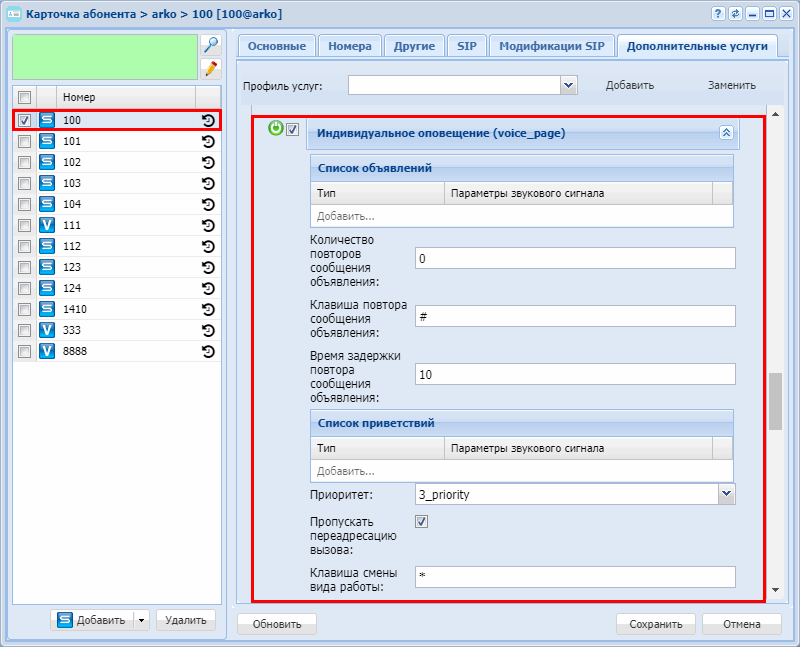
Контроль индивидуального оповещения (Voice page control)
Использование
Если абонент 1301 желает запретить прием VoicePage вызовов на свой номер, то он должен активировать услугу Voice page control и не отмечать параметр accept_incoming_vp.
Для управления запретом приема вызовов VoicePage без подключения оператора необходимо активировать параметры accept_incoming_vp и block_incoming_vp_by_dnd. После абонент может самостоятельно выполнять управление. Активация/деактивация услуги DND будет также распространяться и на VoicePage вызовы, поступающие этому абоненту (3101).
Еще один параметр услуги Voice page control - mute_incoming_vp. Если абоненту 1301 разрешено принимать VoicePage вызовы, то по умолчанию (значение параметра mute_incoming_vp по умолчанию true) его смарт-терминал лишь выполнит автоответ и проиграет приветствие и основную фразу. Если оператор хочет услышать звук с микрофона абонента 1301, то для параметра mute_incoming_vp необходимо выставить значение false. Включение/отключение этого параметра для абонента будет не заметно.
Управление услугой с телефонного аппарата
| Активация |
|---|
| *82# |
| Деактивация |
| #82# |
| Использование услуги |
| *#82# |
Настройка параметров услуги через интерфейс командной строки
Для активации услуги "voice_page_control" через интерфейс командной строки выполните следующую команду:
- для администратора системы:
Установите разрешение на использование услуги:
/cluster/storage/<CLUSTER>/ss/enable <DOMAIN> <ADDRESS> voice_page_controlАктивируйте услугу:
/cluster/storage/<CLUSTER>/ss/activate <DOMAIN> <ADDRESS> voice_page_control [<PARAMS>] - для оператора виртуальной АТС:
Установите разрешение на использование услуги:
/domain/<DOMAIN>/ss/enable <ADDRESS> voice_page_controlАктивируйте услугу:
domain/<DOMAIN>/ss/activate <ADDRESS> voice_page_control [<PARAMS>]
где
<CLUSTER> - имя кластера хранения долговременных данных (DS);
<DOMAIN> - имя виртуальной АТС, которой принадлежит абонент(ы);
<ADDRESS> - номер(а) абонентов, для которых выполняется настройка услуги, символ "*" используется для указания всех абонентов заданной виртуальной АТС.
Диапазоны номеров указываются в фигурных скобках. Например: 71{1-2,9} соответствует номерам 711, 712, 719.
<PARAMS> - параметры услуги.
Абоненту при активации услуги доступны следующие параметры:
- accept_incoming_vp - параметр разрешения входящих Voice Page вызовов, по умолчанию: true, т.е. разрешает входящие Voice Page вызовы.
- block_incoming_vp_by_dnd - услуга dnd блокирует входящие Voice Page вызовы, по умолчанию: true, т.е. активная услуга DND блокирует входящие Voice Page вызовы.
mute_incoming_vp - управление медиа-потоком, направленным к инициатору. При установленном флаге (true) медиа-поток данного абонента в сторону инициатора не отправляется (симплекс), при выключенной настройке (false) медиа-поток данного абонента в сторону инициатора отправляется (дуплекс), по умолчанию настройка установлена (true) - режим симплекса.
Внимание! Для передачи потока от абонента данная возможность должна быть поддержана терминалом абонента, он не должен выключать микрофон при поступлении интерком вызова (обычно это настройка Intercom Mute, значение ее должно быть false).
Описание команд для управления услугами через интерфейс командной строки CLI приведено в Справочнике команд CLI, разделы /cluster/storage/<STORAGE>/ss и /domain/<DOMAIN>/ss.
Настройка параметров услуги через WEB-конфигуратор
Настройки выполняются в разделе "Supplementary services" ("Дополнительные услуги") приложения "Subscriber card" ("Карточка абонента").
Настройка услуги для всех абонентов определенной виртуальной АТС, а так же для определенного абонента в отдельности выполняется в приложении "Subscriber card" ("Карточка абонента").
- Для активации услуги установите флаг напротив значения "Контроль индивидуального оповещения (voice_page_control)".
- Установите в случае необходимости значения параметров "Разрешить прием входящих индивидуальных оповещений" ("accept_incoming_vp") и "Заблокировать входящие индивидуальные оповещения услугой 'Не беспокоить'") (block_incoming_vp_by_dnd"), "Односторонний прием индивидуального оповещения" ("mute_incoming_vp").
- Для деактивации услуги - снимите флаг.
Для сохранения настроек нажмите кнопку "Save" ("Сохранить").
Пример настройки
Активировать услугу "Контроль индивидуального оповещения (voice_page_control)" для абонента с номером 100 виртуальной АТС "arko".
Активация услуги через интерфейс командной строки:
/cluster/storage/ds3/ss/enable arko 100 voice_page_control /cluster/storage/ds3/ss/activate arko 100 voice_page_control /domain/arko/ss/enable pk.ssw 100 voice_page_control /domain/arko/ss/activate pk.ssw 100 voice_page_control
Активация услуги через WEB-конфигуратор:
- Выберите номер телефона абонента - 100;
- Разрешите использовать услугу абоненту - установите
 . Установите флаг напротив услуги "Контроль индивидуального оповещения (voice_page_control)";
. Установите флаг напротив услуги "Контроль индивидуального оповещения (voice_page_control)"; - Выполните настройки, описание параметров приведено выше;
- Для сохранения настроек нажмите кнопку "Save" ("Сохранить").
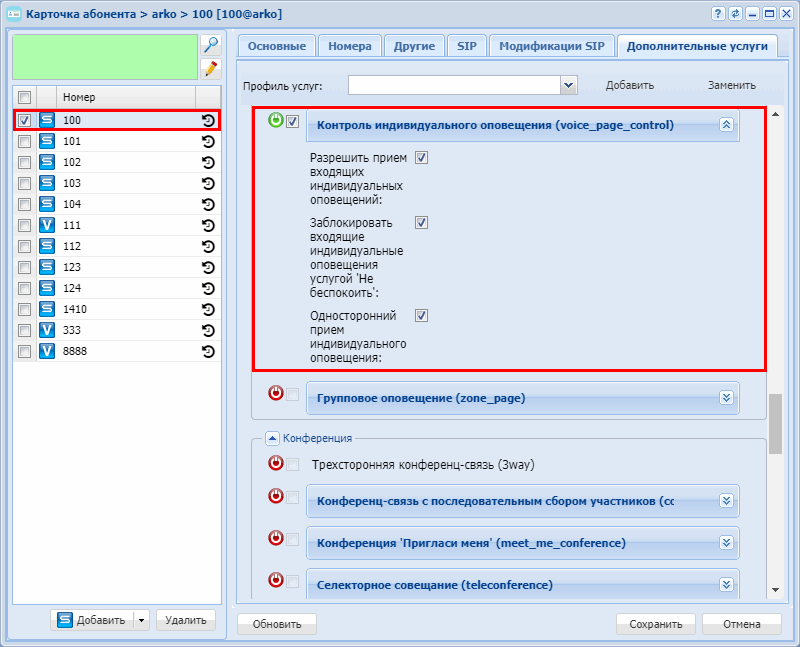
Групповое оповещение (Zone page)
"Групповое оповещение (zone_page)" ("Zone page call") - услуга группового оповещения абонентов с функцией автоответа. Она позволяет осуществить вещание заранее записанных акустических сообщений группе абонентов.
Zone page назначается на виртуальный номер, который будет являться номером группы вызова, таким образом, свойства этой услуги будет относиться к свойствам данной группы вызова. Сначала участникам группы вещаются вступительные записи (проигрываются один раз), затем анонсы (могут проигрываться несколько раз).
Использование
Использование Zone page вызова представляет собой групповой вызов 3.14.4 Индивидуальное оповещение (Voice page).
Например, для номера 1600 установлена услуга "Групповое оповещение (zone_page)" со списком номеров: 1301, 1302, 1303.
При поступлении вызова на номер 1600 будет совершен одновременный (групповой) Voice page вызов на каждый номер - 1301, 1302 и 1303.
Управление услугой с телефонного аппарата
| Активация |
|---|
| только через оператора |
| Деактивация |
| только через оператора |
Работа услуги ZonePage в режиме конференции
Услуга ZonePage позволяет устанавливать связь с ZonePage вызовами в режиме конференциями - когда все слышат всех. Для это с ТА необходимо набирать ZonePage со следующим фиче-кодом:
| Вызов в режиме конференции |
|---|
| *81*<НОМЕР_ТЕЛЕФОНА># |
Настройка параметров услуги через интерфейс командной строки
Для активации услуги "Групповое оповещение (zone_page)" через интерфейс командной строки выполните следующую команду:
- для администратора системы:
Установите разрешение на использование услуги:
/cluster/storage/<CLUSTER>/ss/enable <DOMAIN> <ADDRESS> zone_page
Активируйте услугу:
/cluster/storage/<CLUSTER>/ss/activate <DOMAIN> <ADDRESS> zone_page [<PARAMS>]
- для оператора виртуальной АТС:
Установите разрешение на использование услуги:
/domain/<DOMAIN>/ss/enable <ADDRESS> zone_page
- Активируйте услугу:
/domain/<DOMAIN>/ss/activate <ADDRESS> zone_page [<PARAMS>]
- Активируйте услугу:
где
<CLUSTER> - имя кластера хранения долговременных данных (DS);
<DOMAIN> - имя виртуальной АТС, которой принадлежит абонент(ы);
<ADDRESS> - номер(а) абонентов, для которых выполняется настройка услуги, символ "*" используется для указания всех абонентов заданной виртуальной АТС.
Диапазоны номеров указываются в фигурных скобках. Например: 71{1-2,9} соответствует номерам 711, 712, 719.
<PARAMS> - параметры услуги.
Абоненту при активации услуги доступны следующие параметры:
- Приоритет (priority) - приоритетность вызова, по умолчанию 5_routine - обычный. Высокоприоритетный вызов может заместить низкоприоритетный;
От более приоритетного к менее приоритетному:- 0 - flash_override;
- 1 - flash;
- 2 - immediate;
- 3 - priority;
- 4 - routine.
- Время задержки до начала приветствия (intro_pause) - пауза между ответом одного из участников группы, тем, кто снял трубку первым, и началом проигрывания вступительных файлов, задается целым числом от 0 до 30 в секундах (по умолчанию 3 секунды);
- Список приветствий (intro_files) - список вступительных файлов (по умолчанию файлы не заданы);
- Время задержки до начала объявления (announcement_pause) - пауза между окончанием проигрывания вступительных файлов и началом проигрывания файлов анонсов, задается целым числом от 0 до 30 в секундах (по умолчанию 0 секунд);
- Список объявлений(announcement_files) - список файлов анонса, данные файлы могут проигрываться многократно;
- Количество повторов сообщения объявления (announcement_playback_cnt) - количество циклов проигрывания файлов анонса (по умолчанию анонсы проигрываются 1 раз);
- Время задержки повтора сообщения объявления (announcement_repeat_time) - пауза между циклами проигрывания файлов анонса, в случае если задано более одного цикла, задается целым числом от 0 до 60 в секундах (по умолчанию 10 секунд);
- Клавиша повтора сообщения объявления (announcement_repeat_digit) - клавиша, дающая возможность повторно включить проигрывание анонса. При этом анонс будет играть зациклено, до тех пор, пока announcement_repeat_digit не будет нажат повторно.
- Завершать работу услуги при отключении инициатора объявления (terminate_when_initiator_disconnects) - параметр, определяющий необходимость завершения вызова при отключении инициатора, значения true/false. Если установлено значение true, то после отбоя инициатора все участники группы будут отбиты;
- Завершать работу услуги при отключении последнего участника объявления (terminate_when_last_listener_leave) - параметр, определяющий необходимость завершения вызова при отключении последнего участника, значения true/false;
- Завершать работу услуги после окончания проигрывания сообщений объявления (terminate_when_playback_ends) - параметр, определяющий необходимость завершения вызова после окончании проигрывания анонсов, значения true/false. Если установлено значение true, то после окончания проигрывания всех циклов анонсов все участники группы будут отбиты, иначе после окончания проигрывания анонсов инициатор может продолжить вещать информацию со своего терминала;
- Широковещательный кодек (multicast_codec) - параметр, определяющий тип кодека, который будет использован для широковещательных сообщений;;
- Широковещательный IP - адрес (multicast_ip) - параметр, позволяющий настроить широковещательные адреса для объявлений;
- Широковещательный порт (mutlicast_port) - параметр, позволяющий настроить широковещательные порты для объявлений;
- Время жизни широковещательного пакета (multicast_ttl) - параметр, позволяющий настроить TTL для широковещательных пакетов;;
- Проиграть сигнал отбоя (play_release_tone) - параметр, определяющий необходимость проиграть сигнал отбоя;
- Вызов от номера (caling_number) - параметр, определяющий из под какого исходящего номера будут совершаться исходящие вызовы участникам группы (initiator - от номера инициатора вещания, page - от номера группы оповещения, по умолчанию initiator).
- Права для начала группового вызова (initiation_policy) - ограничение, установленное на инициацию вещания по данной группе. Значения: managers - инициировать zone page вызов могут только абоненты-менеджеры из списка managers; members - инициировать zone page вызов могут только абоненты-участники обзвона из списка members; any - инициировать zone page вызов могут все абоненты (по умолчанию настроено значение any);
- Список участников услуги (members) - список участников группы вызова (внутренние и внешние номера);
- Список менеджеров услуги (managers) - список абонентов - менеджеров группы;
- Отображаемое имя услуги (display_name) - имя которое будет передаваться в качестве идентификации номера вызывающего (CallerID) всем участникам группы вызова во время совершения Zone Page вызове (по умолчанию "ZonePage").
В случае когда параметры terminate_when_initiator_disconnects, terminate_when_playback_ends и terminate_when_last_listener_leave установлены в значение false (по умолчанию), завершение вызова происходит при отключении инициатора, во всех других случаях завершение вызова происходит при наступлении первого события, для которого параметр включен (параметр установлен в значение true).
Описание команд для управления услугами через интерфейс командной строки CLI приведено в Справочнике команд CLI, разделы /cluster/storage/<STORAGE>/ss и /domain/<DOMAIN>/ss.
Для более удобной настройки услуги также сделаны отдельные команды CLI: Команды управления услугой "Групповое оповещение" ("Zone Page")
Настройка параметров услуги через WEB-конфигуратор
Настройки выполняются в разделе "Supplementary services" ("Дополнительные услуги") приложения "Subscriber card" ("Карточка абонента").
Настройка услуги для всех абонентов определенной виртуальной АТС, а так же для определенного абонента в отдельности выполняется в приложении "Subscriber card" ("Карточка абонента").
- Для активации услуги установите флаг напротив значения "Групповое оповещение (zone_page)".
- В таблице "Список объявлений" ("List of Announcement media_files") выберите список файлов/тонов, которые будут проигрываться заданное количество раз после проигрывания вступительных файлов. Файлы/тоны доступны в приложении MSR медиа менеджер.
- Установите значения параметров "Время задержки до начала объявления" ("announcement_pause"), "Количество повторов сообщения объявления" ("announcement_playback_cnt"), "Время задержки повтора сообщения объявления" ("announcement_repeat_time"), "Права для начала группового вызова" ("display_name"), "Права для начала группового вызова" ("initiation_policy").
- В таблице "Список приветствий" ("List of Welcome media_files") выберите список файлов/тонов, которые будут проигрываться первыми после ответа одного из участников группы. Файлы/тона доступны в приложении MSR медиа менеджер.
- Установите значения параметров "Время задержки до начала приветствия" ("intro_pause"), "Приоритет" ("priority"), "Завершать работу сервиса при отключении инициатора объявления" ("terminate_when_initiator_disconnects"), "Завершать работу сервиса при отключении последнего участника объявления" ("terminate_when_last_listener leave"), "Завершать работу сервиса после окончания проигрывания сообщений объявления" ("terminate_when_playback_ends").
- Настройте участников группы вызова - members и если есть необходимость - менеджеров группы managers.
- Для деактивации услуги - снимите флаг.
Для сохранения настроек нажмите кнопку "Save" ("Сохранить").
Zone Page каскадирование
Если в списке members находится номер с включенной услугой "Групповое оповещение (zone_page)", то в этом случае вызов пойдет на него и его "предков". Существует две особенности каскадирования Zone Page:
Внутри домена
При каскадировании внутри домена по схеме{domain1, ZP1} -> {domain1, ZP2} -> {domain1, ZP3}В ZP4 будет проигран медиа-файл или тон от ZP1.
Между доменами
При каскадировании между разными домена по схеме:{domain1, ZP1} -> {domain2, ZP2} -> {domain1, ZP3}Zone Page 4 воспроизведет собственный медиа-файл или тон, т.к у него нет "родителя" в рамках его домена.
Пример настройки
Активировать услугу "Групповое оповещение (zone_page)" для виртуального абонента с номером 100 виртуальной АТС "arko".
Активация услуги через интерфейс командной строки:
/cluster/storage/ds3/ss/enable arko 100 zone_page /cluster/storage/ds3/ss/activate arko 100 zone_page [<PARAMS>] /domain/arko/ss/enable arko 100 zone_page /domain/arko/ss/activate arko 100 zone_page zone_page announcement_files = [system sounds/ai_you.wav, system sounds/ai_untill.wav], priority = 2_flash, intro_files = [domain sounds/ai_activated_d1.wav], members = [1320], terminate_when_initiator_disconnects = true, terminate_when_playback_ends = false
Активация услуги через WEB-конфигуратор:
- Выберите виртуальный номер - 100;
- Разрешите использовать услугу абоненту - установите
 . Установите флаг напротив услуги "Групповое оповещение (zone_page)";
. Установите флаг напротив услуги "Групповое оповещение (zone_page)"; - Выполните настройки, описание параметров приведено выше;
- Для сохранения настроек нажмите кнопку "Save" ("Сохранить").
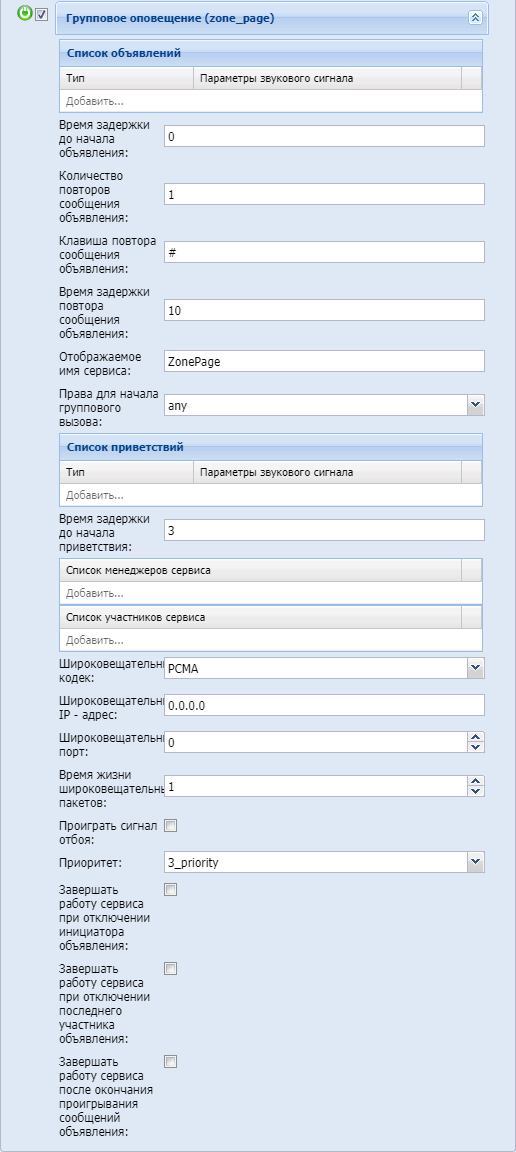
Трехсторонняя конференц-связь (3WAY)
Во время двухстороннего разговора абонент может подключить к разговору третьего участника, организуя, таким образом, конференцию.
Абонент, собравший конференцию, является ее инициатором, другие два абонента – ее участниками.
Инициатор конференц-связи может быть как вызываемым, так и вызывающим.
Пользователь услуги имеет следующие возможности:
- трехсторонняя конференц-связь;
- выбор определенного абонента конференции для двухстороннего разговора, во время которого соединение с другим участником конференции находится в состоянии удержания;
- выбор определенного участника конференции для двухстороннего разговора, соединение с другим участником освобождается;
- освобождение конференц-связи троих абонентов, оба соединения освобождаются.
В режиме конференции нажатие короткого отбоя flash инициатором - игнорируется. Сообщения протокола сигнализации, принятые от участников и переводящие сторону инициатора в режим удержания, приводят к выводу этого участника из конференции, при этом инициатор и второй участник переключатся в состояние обычного двустороннего разговора.
Конференция разрушается, если ее покидает инициатор, обоим участникам при этом будет передано сообщение отбоя. Если конференцию покидает любой из участников, то ее инициатор и второй участник переключатся в состояние обычного двустороннего разговора.
Возможность сбора конференции, при активированной услуге "Трехсторонняя конференц-связь (3way)" ограничивается лицензией на максимальное количество одновременной созданных конференций. Таблице с возможностями сбора конференций представлена ниже:
| Статус ДВО | Закончилась лицензия на конференцию? | Конференция будет собрана? | |
| "3way" | "conference": | ||
| не активировано | не активировано | Нет | Нет |
| не активировано | активировано | Да | |
| активировано | не активировано | Да, с ограничением в 3 участника | |
| активировано | активировано | Да | |
| - | Да | Нет | |
Использование
Пример: Абонент В использует услугу "Трехсторонняя конференц-связь (3way)".
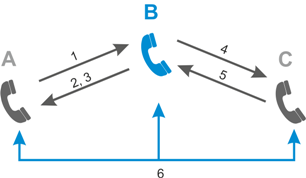
- Абонент А производит набор №1 абонента В;
- Ответ абонента В;
- Абонент В ставит на удержание абонента А (B нажимает “flash”): абоненту А подается "tone on hold", абонент В слышит "dial tone";
- Абонент В производит набор №2 абонента С;
Ответ С;
После ответа абонента С возможно выполнение следующих операций:
- "flash+0" – отключение абонента, находящегося на удержании, соединение с абонентом, находившимся на связи;
- "flash+1" – отключение абонента, находящегося на связи, соединение с абонентом, находившимся на удержании;
- "flash+2" – переключение на другого абонента (смена абонента);
- "flash+3" – установление конференции;
- отбой – передача вызова. Устанавливается разговорное соединение между абонентами А и С.
- Абонент В устанавливает конференц-связь (В делает “flash+3”). Между абонентами А, B и С устанавливается разговорное соединение.
Варианты завершения конференции:
- инициатор конференции (B) кладет трубку (отбивается) - конференция завершается, А и C слышат сигнал “занято”;
- один из участников конференции отбивается - инициатор и оставшийся участник остаются в состоянии разговора.
Управление услугой с телефонного аппарата
| Активировать |
|---|
| *95# |
| Деактивировать |
| #95# |
| Проверить состояние |
| *#95# |
Настройка параметров услуги через интерфейс командной строки
Для активации услуги "3way" через интерфейс командной строки выполните следующую команду:
- для администратора системы:
/cluster/storage/<CLUSTER>/ss/activate <DOMAIN> <ADDRESS> 3way
- для оператора виртуальной АТС:
/domain/<DOMAIN>/ss/activate <ADDRESS> 3way
где
<CLUSTER> - имя кластера хранения долговременных данных (DS);
<DOMAIN> - имя виртуальной АТС, которой принадлежит абонент(ы);
<ADDRESS> - номер(а) абонентов, для которых выполняется настройка услуги, символ "*" используется для указания всех абонентов заданной виртуальной АТС.
Описание команд для управления услугами через интерфейс командной строки CLI приведено в Справочнике команд CLI, разделы /cluster/storage/<STORAGE>/ss и /domain/<DOMAIN>/ss.
Настройка параметров услуги через WEB-конфигуратор
Настройки выполняются в разделе "Supplementary services" ("Дополнительные услуги") приложения "Subscriber card" ("Карточка абонента").
Настройка услуги для всех абонентов определенной виртуальной АТС, а так же для определенного абонента в отдельности выполняется в приложении "Subscriber card" ("Карточка абонента").
Для активации услуги установите флаг напротив значения "Трехсторонняя конференц-связь (3way)".
Для деактивации услуги - снимите флаг.
Для сохранения настроек нажмите кнопку "Save" ("Сохранить").
Пример настройки
Активировать услугу "Трехсторонняя конференц-связь (3way)" для абонента с номером 100 виртуальной АТС "arko".
Активация услуги через интерфейс командной строки:
/cluster/storage/ds3/ss/activate arko 100 3way
Активация и настройка услуги через WEB-конфигуратор:
- Выберите номер телефона абонента;
- Установите флаг напротив услуги "Трехсторонняя конференц-связь (3way)". Разрешите использовать услугу абоненту - установите
 .
. - Для сохранения настроек нажмите кнопку "Save" ("Сохранить").
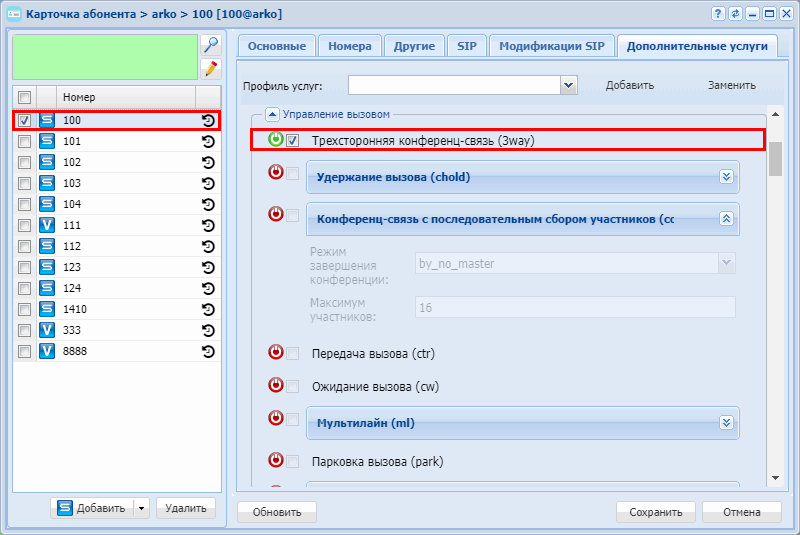
Конференц-связь с последовательным сбором участников (Conference Call, Add-on)
Услуга "Конференц-связь с последовательным сбором участников (conference)" ("Conference Call, Add-on (conference)") предназначена для организации конференц-связи с последовательным сбором абонентов до 16 участников.
Услуга поддерживается как для basic, так и для smart терминалов.
Возможность сбора конференции, при активированной услуге Conference ограничивается лицензией на максимальное количество одновременной созданных конференций. Таблице с возможностями сбора конференций представлена ниже:
| Статус ДВО | Закончилась лицензия на конференцию? | Конференция будет собрана? | |
| 3way | conference: | ||
| не активировано | не активировано | Нет | Нет |
| не активировано | активировано | Да | |
| активировано | не активировано | Да, с ограничением в 3 участника | |
| активировано | активировано | Да | |
| - | Да | Нет | |
Использование
- При использовании базового терминала, конференцию можно собирать двумя способами:
Совершить вызов на сервер конференции, а затем последовательно добавлять к конференции абонентов. Алгоритм будет выглядеть так:
*71# – R – Аб.B – R+3 – R – Аб.C – R+3 – R – Аб.D – R+3
где R - короткий отбой/кнопка flashСхема описывает создание конференции с абонентами A, B, C и D. Абонент A является инициатором конференции, а
абоненты B, C и D участники конференции.Собрать трехстороннюю конференцию, а затем последовательно добавлять абонентов. Алгоритм будет выглядеть так:
Аб.В – R – Аб.С – R+3 – R – Аб.D – R+3
где R - короткий отбой/кнопка flashСхема описывает создание конференции с абонентами A, B, C и D. Абонент A является инициатором конференции, а
абоненты B, C и D участники конференции.
Smart терминал поддерживает услугу согласно пунктам 5.5 и 5.6 рекомендации RFC 4579. В зависимости от логики работы терминала запрос на добавление в конференцию может быть отправлен либо конференц серверу, либо непосредственно терминалу абонента.
На smart терминале необходимо настроить удаленную конференцию с conference URI: *71#@SIP-domain, где SIP-domain - домен конференц сервера. Настройка осуществляется на самом телефонном аппарате.
- Абонент, собирающий конференцию, во время разговора нажимает клавишу сбора конференции на терминале (CONF), делает вызов на 2-го участника конференции;
- После установления соединения, повторно нажимает на клавишу сбора конференции (CONF). Все 3 абонента слышат фразу приглашения в конференцию;
- Следующие участники добавляются в конференцию аналогичным образом.
Управление с телефонного аппарата
Использование услуги |
|---|
| *71# |
Настройка параметров услуги через интерфейс командной строки
Для активации услуги "conference" через интерфейс командной строки выполните следующую команду:
- для администратора системы:
Установите разрешение на использование услуги:
/cluster/storage/<CLUSTER>/ss/enable <DOMAIN> <ADDRESS> conferenceАктивируйте услугу:
/cluster/storage/<CLUSTER>/ss/activate <DOMAIN> <ADDRESS> conference <DESTROY MODE>, <MAX_PARTCIPANTS>
- для оператора виртуальной АТС:
Установите разрешение на использование услуги:
/domain/<DOMAIN>/ss/enable <ADDRESS> conferenceАктивируйте услугу:
/domain/<DOMAIN>/ss/activate <ADDRESS> conference <DESTROY MODE>, <MAX_PARTCIPANTS>
где
<CLUSTER> - имя кластера хранения долговременных данных (DS);
<DOMAIN> - имя виртуальной АТС, которой принадлежит абонент(ы);
<ADDRESS> - номер(а) абонентов, для которых выполняется настройка услуги, символ "*" используется для указания всех абонентов заданной виртуальной АТС;
<DESTROY MODE> - режим завершения конференции:
- by_no_master - конференция завершается, когда создатель кладет трубку;
- by_no_more_calls - конференция завершается, когда не остается активных вызовов.
<MAX_PARTCIPANTS> - максимальное количество участников. Задается целым числом от 3 до 64.
Описание команд для управления услугами через интерфейс командной строки CLI приведено в Справочнике команд CLI, раздел /cluster/storage/<STORAGE>/ss/ - команды управления услугами или во вкладке ниже.
/cluster/storage/<STORAGE>/ss/ - команды управления услугами
В данном разделе описаны команды управления услугами.
Вид услуги - логическая группировка нескольких реализаций услуги, имеющих общее назначение, но различные реализации.
Имя услуги - имя конкретной реализации определенного вида услуг;
<CLUSTER> - имя кластера хранения долговременных данных (DS, Storage), для которой выполняются настройки;
<NODE> - имя ноды DS, для которой выполняются настройки;
<DOMAIN> - название виртуальной АТС (домена), для которой выполняются настройки.
Описание доступных услуг приведено в разделе 3.14.4 Описание и настройка услуг или во вкладке ниже.
Все услуги реализованы программными средствами и предоставляются абонентам сети независимо от абонентского оборудования.
Команды, предназначенные для управления услугами, располагаются на виртуальной файловой системе CoCon в директориях:
- /cluster/storage/<CLUSTER>/ss/ - установка/удаление услуги, активация/деактивация услуги, обновление, настройка прав доступа на использование услуг, настройка разрешения на работу с определенным видом услуг;
Команда просмотра, добавления, удаления видов услуг, которые будут доступны для активации на виртуальной АТС.
- access-list show - просмотр видов услуг, которые можно использовать в рамках определенной виртуальной АТС или по всем виртуальным АТС;
- access-list add - добавление разрешения на работу с новым видом услуг;
- access-list clear - удаление всех услуг из определенной виртуальной АТС
- access-list remove - удаление разрешенных ранее видов услуг.
Путь команды:
/cluster/storage/<CLUSTER>/ss/access-list
Синтаксис:
access-list show [<DomainName>]
access-list add <DomainName> <SSName> [, <SSName>]
access-list clear <DomainName>
access-list remove <DomainName> <SSName> [, <SSName>]
Параметры:
<DOMAIN> - имя виртуальной АТС (домен);
<SSName> - новый вид (виды) услуг. Для перечисления видов услуг используется ",". Для указания всех услуг используется "*".
Пример:
Добавить все виды услуг в виртуальную АТС "front.office":
admin@[mycelium1@ecss1]:/$ cluster/storage/ds1/ss/access-list add front.office * Supplementary services successfully added in the domain front.office. [exec at: 08.02.2019 11:14:57, exec time: 67ms, nodes: ds1@ecss2]
Добавить следующий вид услуг в виртуальную АТС "front.office": переадресация вызова при занятости:
admin@[mycelium1@ecss1]:/$ cluster/storage/ds1/ss/access-list add front.office cfb Supplementary services successfully added in the domain front.office. [exec at: 08.02.2019 11:04:25, exec time: 83ms, nodes: ds1@ecss2]
Просмотреть список видов услуг, установленных для виртуальной АТС "front.office":
admin@[mycelium1@ecss1]:/$ cluster/storage/ds1/ss/access-list show front.office ┌────────────┬─────────────────────────┐ │ Domain │ Supplementary services │ ├────────────┼─────────────────────────┤ │front.office│3way │ │ │abonent_ivr │ │ │acb │ │ │alarm │ │ │assistant │ │ │auto_redial │ │ │auto_redial_with_callback│ │ │blf │ │ │call_recording │ │ │callback │ │ │cc_agent │ │ │cf_aon │ │ │cf_sip │ │ │cfb │ │ │cfnr │ │ │cfnr_type2 │ │ │cfos │ │ │cft │ │ │cfu │ │ │cfu_type2 │ │ │cgg │ │ │chold │ │ │chunt │ │ │click_to_call │ │ │clip │ │ │clir │ │ │cliro │ │ │cnip │ │ │conference │ │ │ctr │ │ │cw │ │ │direct_call │ │ │distinctive_ring │ │ │dnd │ │ │fax_receiver │ │ │fax_to_email │ │ │fbc │ │ │find_me │ │ │find_me_no_response │ │ │flexicall │ │ │follow_me │ │ │follow_me_no_response │ │ │intervention │ │ │mcid │ │ │meet_me_conference │ │ │message │ │ │ml │ │ │my_number │ │ │park │ │ │pickup │ │ │presence │ │ │qsig_cfb │ │ │qsig_cfnr │ │ │qsig_cfu │ │ │rbp │ │ │redial │ │ │remote_phone │ │ │rfc │ │ │ring_back_tone │ │ │sca │ │ │sco_black │ │ │sco_white │ │ │scr │ │ │speed_dial │ │ │teleconference │ │ │teleconference_manager │ │ │tsmn_request │ │ │vip_call │ │ │voice_page │ │ │voice_page_control │ │ │voicemail │ │ │zone_page │ └────────────┴─────────────────────────┘ [exec at: 11.02.2019 09:18:56, exec time: 75ms, nodes: ds1@ecss2]
Просмотреть список всех видов услуг, установленных в системе для каждой виртуальной АТС:
admin@[mycelium1@ecss1]:/$ cluster/storage/ds1/ss/access-list show ┌────────────┬─────────────────────────┐ │ Domain │ Supplementary services │ ├────────────┼─────────────────────────┤ │biysk.local │3way │ │ │abonent_ivr │ │ │acb │ │ │alarm │ │ │assistant │ │ │auto_redial │ │ │auto_redial_with_callback│ │ │blf │ │ │call_recording │ │ │callback │ │ │cc_agent │ │ │cf_aon │ │ │cf_sip │ │ │cfb │ │ │cfnr │ │ │cfnr_type2 │ │ │cfos │ │ │cft │ │ │cfu │ │ │cfu_type2 │ │ │cgg │ │ │chold │ │ │chunt │ │ │click_to_call │ │ │clip │ │ │clir │ │ │cliro │ │ │cnip │ │ │conference │ │ │ctr │ │ │cw │ │ │direct_call │ │ │distinctive_ring │ │ │dnd │ │ │fax_receiver │ │ │fax_to_email │ │ │fbc │ │ │find_me │ │ │find_me_no_response │ │ │follow_me │ │ │follow_me_no_response │ │ │intervention │ │ │mcid │ │ │meet_me_conference │ │ │message │ │ │ml │ │ │my_number │ │ │park │ │ │pickup │ │ │presence │ │ │qsig_cfb │ │ │rbp │ │ │redial │ │ │remote_phone │ │ │rfc │ │ │ring_back_tone │ │ │sca │ │ │sco_black │ │ │sco_white │ │ │scr │ │ │speed_dial │ │ │teleconference │ │ │teleconference_manager │ │ │tsmn_request │ │ │vip_call │ │ │voice_page │ │ │voice_page_control │ │ │voicemail │ │ │zone_page │ │front.office│3way │ │ │abonent_ivr │ │ │acb │ │ │alarm │ │ │assistant │ │ │auto_redial │ │ │auto_redial_with_callback│ │ │blf │ │ │call_recording │ │ │callback │ │ │cc_agent │ │ │cf_aon │ │ │cf_sip │ │ │cfb │ │ │cfnr │ │ │cfnr_type2 │ │ │cfos │ │ │cft │ │ │cfu │ │ │cfu_type2 │ │ │cgg │ │ │chold │ │ │chunt │ │ │click_to_call │ │ │clip │ │ │clir │ │ │cliro │ │ │cnip │ │ │conference │ │ │ctr │ │ │cw │ │ │direct_call │ │ │distinctive_ring │ │ │dnd │ │ │fax_receiver │ │ │fax_to_email │ │ │fbc │ │ │find_me │ │ │find_me_no_response │ │ │flexicall │ │ │follow_me │ │ │follow_me_no_response │ │ │intervention │ │ │mcid │ │ │meet_me_conference │ │ │message │ │ │ml │ │ │my_number │ │ │park │ │ │pickup │ │ │presence │ │ │qsig_cfb │ │ │qsig_cfnr │ │ │qsig_cfu │ │ │rbp │ │ │redial │ │ │remote_phone │ │ │rfc │ │ │ring_back_tone │ │ │sca │ │ │sco_black │ │ │sco_white │ │ │scr │ │ │speed_dial │ │ │teleconference │ │ │teleconference_manager │ │ │tsmn_request │ │ │vip_call │ │ │voice_page │ │ │voice_page_control │ │ │voicemail │ │ │zone_page │ └────────────┴─────────────────────────┘ [exec at: 11.02.2019 09:21:32, exec time: 76ms, nodes: ds1@ecss1]
Удалить следующие виды услуг на виртуальной АТС "biysk.local": qsig-переадресация вызова при не ответе.
admin@[mycelium1@ecss1]:/$ cluster/storage/ds1/ss/access-list remove biysk.local qsig_cfb Supplementary services successfully removed from the domain biysk.local. [exec at: 12.02.2019 10:31:57, exec time: 96ms, nodes: ds1@ecss1]
Удаление всех услуг из виртуальной АТС "front.office":
admin@[mycelium1@ecss1]:/$ cluster/storage/ds1/ss/access-list clear front.office All supplementary services successfully removed from the domain front.office. [exec at: 12.02.2019 16:08:18, exec time: 92ms, nodes: ds1@ecss2]
Команда для активации услуги у абонента. Активировать услугу может оператор либо абонент. После активации услуга будет работать только, если она разрешена абоненту.
Путь команды:
/cluster/storage/<CLUSTER>/ss/activate/
Синтаксис:
activate <DOMAIN> <ADDRESS> <SSName> <ARGS>
Параметры:
<DOMAIN> - имя виртуальной АТС (домен), которой принадлежит абонент;
<ADDRESS> - номер или диапазон номеров абонента(ов), для указания всех абонентов заданной виртуальной АТС используется "*". Диапазон номеров задается в виде ab {c-d}, что соответствует номерам abc, abd;
<SSNAME> - имя услуги;
<ARGS> - дополнительный параметр для услуги, задается в виде "number = ЗНАЧЕНИЕ" либо "numbers = [ЗНАЧЕНИЕ1,ЗНАЧЕНИЕ2,...]".
Пример:
Включить определитель имени для абонента 240465 виртуальной АТС с именем "biysk.local".
admin@[mycelium1@ecss1]:/$ cluster/storage/ds1/ss/activate biysk.local 240465 cnip Success: Supplementary service cnip activated for domain "biysk.local" address "240465" [exec at: 12.02.2019 10:46:58, exec time: 66ms, nodes: ds1@ecss1]
Разрешить использовать услугу "групповой вызов" абоненту "240465" с абонентами "240462", "240469" виртуальной АТС с именем "biysk.local".
admin@[mycelium1@ecss1]:/$ cluster/storage/ds1/ss/activate biysk.local 240465 cgg numbers = [240462,240469] Success: Supplementary service cgg activated for domain "biysk.local" address "240465" [exec at: 12.02.2019 11:03:35, exec time: 91ms, nodes: ds1@ecss2]
Установить переадресацию вызова при неответе в течение 10 секунд на номере "240460" на номер "416370".
admin@[mycelium1@ecss1]:/$ cluster/storage/ds1/ss/activate biysk.local 240460 cfnr number=416370,timeout = 10 Success: Supplementary service cfnr activated for domain "biysk.local" address "240460" [exec at: 12.02.2019 11:11:45, exec time: 83ms, nodes: ds1@ecss1]
Команда деактивации определенной услуги на определенной виртуальной АТС для абонента или группы абонентов.
При деактивации удаляются все настройки, которые были введены при активации услуг.
Путь команды:
/cluster/storage/<CLUSTER>/ss/deactivate
Синтаксис:
deactivate <Domain> <Address> <SSNameList>
Параметры:
<Domain> - имя виртуальной АТС (домен), которой принадлежит абонент;
<Address> - номер или диапазон номеров абонента(ов). Для указания всех абонентов заданной виртуальной АТС используется "*". Диапазон номеров задается в виде ab {c-d}, что соответствует номерам abc, abd;
<SSNameList> - имя услуги, которую необходимо деактивировать.
Пример:
Деактивировать услугу с именем "cfu" на виртуальной АТС "biysk.local".
admin@[mycelium1@ecss1]:/$ cluster/storage/ds1/ss/deactivate biysk.local * cfu Success: Supplementary service cfu deactivated for domain "biysk.local", address "240100". [exec at: 13.02.2019 08:46:02, exec time: 310ms, nodes: ds1@ecss1]
Командой устанавливается запрет на использование услуги абонентом.
Путь команды:
/cluster/storage/<CLUSTER>/ss/disable
Синтаксис:
disable <Domain> <Address> <SSNameList>
Параметры:
<Domain> - имя виртуальной АТС (домен), которой принадлежит абонент;
<ADDRESS> - номер или диапазон номеров абонента(ов), символ "*" используется для указания всех абонентов заданной виртуальной АТС. Диапазон номеров задается в виде ab {c-d}, что соответствует номерам abc, abd;
<SSNameList> - список услуг, которые будут недоступны абоненту.
Пример:
Запретить абоненту с номером 240465 использовать услугу переадрессация при неответе:
admin@[mycelium1@ecss1]:/$ cluster/storage/ds1/ss/disable biysk.local 240465 cfnr Success: Supplementary service cfnr disabled for domain "biysk.local", address "240465". [exec at: 12.02.2019 16:31:30, exec time: 100ms, nodes: ds1@ecss1]
Командой устанавливается разрешение на использование услуги абонентом.
Путь команды:
/cluster/storage/<CLUSTER>/ss/enable
Синтаксис:
enable <Domain> <Address> <SSNameList>
Параметры:
<Domain> - имя виртуальной АТС (домен), которой принадлежит абонент;
<ADDRESS> - номер или диапазон номеров абонента(ов), символ "*" используется для указания всех абонентов определенной виртуальной АТС. Диапазон номеров задается в виде ab {c-d}, что соответствует номерам abc, abd;
<SSNameList> - список услуг, которые необходимо включить, список задается через ",". Символ "*" используется для указания всех абонентов.
Пример:
Разрешить абонентам с номерами 240460, 240461 пользоваться услугой "переадресация при неответе":
admin@[mycelium1@ecss1]:/$ cluster/storage/ds1/ss/enable biysk.local 24046{0-1} cfnr
Success: Supplementary service cfnr enabled for domain "biysk.local", address "240460".
Success: Supplementary service cfnr enabled for domain "biysk.local", address "240461".
[exec at: 13.02.2019 09:46:19, exec time: 175ms, nodes: ds1@ecss1]
Команда просмотра списка разрешенных услуг для определенных абонентов.
Путь команды:
/cluster/storage/<CLUSTER>/ss/enabled
/domain/<DOMAIN>/ss/enabled
Синтаксис:
enabled <Domain><ADDRESS>
Параметры:
<Domain> - имя виртуальной АТС;
<Address> - номер или диапазон номеров абонента(ов), опциональный параметр. Если параметр не указывать, будет показана информация по всем абонентам заданной виртуальной АТС. Диапазон номеров задается в виде ab {c-d}, что соответствует номерам abc, abd.
Пример:
Просмотр включенных услуг на виртуальной АТС biysk.local для абонентов 240460, 240461:
admin@[mycelium1@ecss1]:/$ cluster/storage/ds1/ss/enabled biysk.local 24046{0-1}
┌─────────────────────────────────┬───────────────────────────────────────────────────────────────────────────────────────┐
│ Address │ Enabled │
├─────────────────────────────────┼───────────────────────────────────────────────────────────────────────────────────────┤
│240460 │cfnr │
│240461 │cfnr │
└─────────────────────────────────┴───────────────────────────────────────────────────────────────────────────────────────┘
Total: 2
[exec at: 13.02.2019 11:10:36, exec time: 158ms, nodes: ds1@ecss1]
Команда просмотра информации об активированных в рамках виртуальной АТС услугах. Команда позволяет просматривать параметры, заданные при активации сервиса, а также показывает, доступно ли услуга для абонента на использование/управление или нет.
Для просмотра информации по определенному абоненту необходимо ввести имя виртуальной АТС и номер абонента.
Если требуется просмотреть информацию по всем абонентам в рамках определенной виртуальной АТС, то параметр "номер абонента" можно опустить либо ввести "all".
Если требуется просмотреть информацию только по услугам, активированным на уровне домена, то в качестве параметра "номер абонента" нужно ввести символ "*".
Путь команды:
/cluster/storage/<CLUSTER>/ss/info
Синтаксис:
info <Domain> [-extended] [<Address>]
Параметры:
<DOMAIN> - имя виртуальной АТС;
[-extended] - флаг, при указании которого будет показана подробная информация;
[<Address>] - номер телефона или диапазон номеров абонента(ов) виртуальной АТС . Диапазон номеров задается в виде ab {c-d}, что соответствует номерам abc, abd.
Пример:
Просмотреть полную информацию о всех услугах, активированных на виртуальной АТС "biysk.local".
admin@[mycelium1@ecss1]:/$ cluster/storage/ds1/ss/info biysk.local -extended 24046{2-3}
Domain: biysk.local
Supplementary services' settings:
┌────────────┬────────────────────┬─┬─┬─────────────────────────────┬─────────────────────────────┬─────────────────────────────────┐
│ Address │ Name │V│E│ MSD │ SSD │ CSD │
├────────────┼────────────────────┼─┼─┼─────────────────────────────┼─────────────────────────────┼─────────────────────────────────┤
│240462 │cc_agent │2│T│ │ │ │
│240462 │cf_sip │7│T│conflict_list = [cfu,assistan│forwarding_ss = true │ │
│ │ │ │ │t,follow_me,tsmn_request] │ │ │
│ │ │ │ │owner = any │ │ │
│240462 │chold │8│T│ │dtmf_detector = true │disable_moh = false │
│ │ │ │ │ │ │dtmf_sequence_as_flash = false │
│240462 │clip │5│T│ │ │ │
│240462 │cnip │3│T│owner = any │ │ │
│240462 │conference │9│T│conflict_list = ['3way'] │ │destroy_mode = by_no_master │
│ │ │ │ │dependency_list = [chold,ctr]│ │max_participants = 16 │
│ │ │ │ │enumDestroy_mode = "by_no_mas│ │ │
│ │ │ │ │ter|by_no_more_calls" │ │ │
│240462 │ctr │5│T│dependency_list = [chold] │dtmf_detector = true │ │
│240462 │intervention │3│T│ │dtmf_detector = true │ │
│240462 │mcid │2│T│ │ │ │
│240462 │ml │3│T│ │ │line_count = 3 │
│ │ │ │ │ │ │line_count_out = -1 │
│240462 │park │2│T│ │ │ │
│240463 │cc_agent │2│T│ │ │ │
│240463 │cf_sip │7│T│conflict_list = [cfu,assistan│forwarding_ss = true │ │
│ │ │ │ │t,follow_me,tsmn_request] │ │ │
│ │ │ │ │owner = any │ │ │
│240463 │chold │8│T│ │dtmf_detector = true │disable_moh = false │
│ │ │ │ │ │ │dtmf_sequence_as_flash = false │
│240463 │clip │5│T│ │ │ │
│240463 │cnip │3│T│owner = any │ │ │
│240463 │conference │9│T│conflict_list = ['3way'] │ │destroy_mode = by_no_master │
│ │ │ │ │dependency_list = [chold,ctr]│ │max_participants = 16 │
│ │ │ │ │enumDestroy_mode = "by_no_mas│ │ │
│ │ │ │ │ter|by_no_more_calls" │ │ │
│240463 │ctr │5│T│dependency_list = [chold] │dtmf_detector = true │ │
│240463 │intervention │3│T│ │dtmf_detector = true │ │
│240463 │mcid │2│T│ │ │ │
│240463 │ml │3│T│ │ │line_count = 3 │
│ │ │ │ │ │ │line_count_out = -1 │
│240463 │park │2│T│ │ │ │
└────────────┴────────────────────┴─┴─┴─────────────────────────────┴─────────────────────────────┴─────────────────────────────────┘
Legend:
V - version of the supplementary service;
E - enable state of selected supplementary service to current domain, address
[exec at: 13.02.2019 14:45:10, exec time: 251ms, nodes: ds1@ecss2]
Просмотреть информацию о всех услугах, активированных для абонента "240465" на виртуальной АТС " biysk.local".
admin@[mycelium1@ecss1]:/$ cluster/storage/ds1/ss/info biysk.local 240465 Domain: biysk.local Supplementary services' settings: ┌───────────────────────┬───────────────────────────────────────┬─┬─┬──────────────────────────────────────────────────────────────┐ │ Address │ Name │V│E│ CSD │ ├───────────────────────┼───────────────────────────────────────┼─┼─┼──────────────────────────────────────────────────────────────┤ │240465 │cc_agent │2│T│ │ │240465 │cf_sip │7│T│ │ │240465 │cgg │5│T│numbers = 240462, 240469 │ │240465 │chold │8│T│disable_moh = false │ │ │ │ │ │dtmf_sequence_as_flash = false │ │240465 │clip │5│T│ │ │240465 │cnip │3│T│ │ │240465 │conference │9│T│destroy_mode = by_no_master │ │ │ │ │ │max_participants = 16 │ │240465 │ctr │5│T│ │ │240465 │intervention │3│T│ │ │240465 │mcid │2│T│ │ │240465 │ml │3│T│line_count = 3 │ │ │ │ │ │line_count_out = -1 │ │240465 │park │2│T│ │ └───────────────────────┴───────────────────────────────────────┴─┴─┴──────────────────────────────────────────────────────────────┘ Legend: V - version of the supplementary service; E - enable state of selected supplementary service to current domain, address [exec at: 13.02.2019 14:47:06, exec time: 175ms, nodes: ds1@ecss1]
Команда установки описания новой услуги с определенным именем и видом в систему. Команда берет описание услуги из XML-файла, имя которого передается команде в качестве параметра, и сохраняет его в системе. После того, как данная команда выполнена, администратор ECSS-10/виртуальной АТС может активировать данную услугу.
Путь команды:
/cluster/storage/<CLUSTER>/ss/install
Синтаксис:
install <NODE> <SSTemplate>
Параметры:
<NODE> - имя подсистемы DS;<SSTemplate> - имя XML файла-описания услуги. В качестве файла-описания услуги может использоваться маска поиска. В этом случае все файлы, имена которых удовлетворяют этой маске, будут установлены в систему. В маске поиска используются символы:
- * - любое количество символов,
- ? - ровно один символ.
Пример:
Установить новую услугу:
admin@[mycelium1@ecss1]:/$ cluster/storage/ds1/ss/install ds1@ecss1 ss_fax_receiver.xml Successfully installed: /var/lib/ecss/ss/ss_fax_receiver.xml [exec at: 13.02.2019 15:17:49, exec time: 271ms, nodes: ds1@ecss1]
Установить услуги название которых начинается с символов "cf":
admin@[mycelium1@ecss1]:/$ cluster/storage/ds1/ss/install ds1@ecss1 ss_cf??.xml Already installed: /var/lib/ecss/ss/ss_cfos.xml Already installed: /var/lib/ecss/ss/ss_cfnr.xml [exec at: 20.02.2019 09:36:54, exec time: 384ms, nodes: ds1@ecss1]
Команда для создания, просмотра, копирования, удаления, изменения профиля услуг. Профиль услуг - это группа сервисов с предварительными настройками, которая может быть назначена абоненту или группе абонентов.
- profile copy - командой создается копия существующего профиля услуг с новым именем;
- profile copy-to-domain - создание доменного профиля на основе системного в созданном домене;
- profile declare - командой создается новый набор услуг;
- profile info - команда для просмотра информации о настройках пакета услуг;
- profile remove - команда для удаления пакета услуг;
- profile ss-add -команда для добавления услуги в профиль и её настройки;
- profile ss-change -команда добавления новой услуги из профиля дополнительных услуг;
- profile ss-remove -команда для удаления ранее добавленных услуг из пакета ;
Путь команды:
cluster/storage/<CLUSTER>/ss/profile
Синтаксис:
copy <SrcProfileName> <DstProfileName>
copy-to-domain <SystemProfileName> <Domain> [<DomainProfileName>]
declare <ProfileName> [<Description>]
info [<ProfileName>]
remove <ProfileName>
ss-add <ProfileName> <SSName> <Enable> [<Activate> [<ActivationArgs>]]
ss-change <ProfileName> <SSName> <Action> [[<ActivationArgs>]
ss-remove <ProfileName> <SSName>
Параметры:
<SrcProfileName> - название профиля дополнительных услуг;
<DstProfileName> - новое имя для копируемого профиля услуг;
<SystemProfileName> - название системного профиля дополнительных услуг;
<DOMAIN> - имя виртуальной АТС (домен), которой принадлежит абонент;
<SSName> - новый вид (виды) услуг. Для перечисления видов услуг используется ",". Для указания всех услуг используется "*";
<DomainProfileName> - название доменного профиля дополнительных услуг;
<ProfileName> - название профиля дополнительных услуг;
<Description> - описание услуги, опциональный параметр;
<Action> - при указании команды услуга будет автоматически активирована с заданными настройками при добавлении пакета услуг абонентам принимает значения:enable, disable, activate, deactivate;
Примеры:
Команда просмотра настроек услуги, установленных в систему.
Команда позволяет выбрать интересующие поля (все поля) и вывести значение этих полей в табличном представлении.
Путь команды:
cluster/storage/<CLUSTER>/ss/show
Синтаксис:
show [<SSNames> | *]
Параметры:
<SSName> - поле для просмотра:
- csd - настройки услуги, которые может менять абонент при активации;
- description - описание услуги;
- name - имя услуги;
- ssd - настройки услуги, которые нельзя менять при активации. Они нужны для работы сервиса, но не требуют изменения со стороны пользователя;
- msd - метаинформация об услуге, которая необходима только для работы команд управления услугой;
- version - версия реализации услуги.
Для перечисления нескольких параметров используется ",". Для указания всех параметров используется "*".
Пример:
Список установленных услуг:
admin@mycelium1@ecss1:/$ cluster/storage/ds1/ss/show name, version, description ┌────────────────────────────────────┬──────┬─────────────────────────────────────────────┐ │ name │versio│ description │ │ │ n │ │ ├────────────────────────────────────┼──────┼─────────────────────────────────────────────┤ │3way │6 │3-Way Conference │ │acb │2 │Anonymous Call Blocking │ │alarm │8 │Alarm Call │ │assistant │2 │Chief-assistant group │ │auto_redial │2 │Auto redial │ │auto_redial_with_callback │5 │Auto redial with callback │ │avatar │1 │Picture for outgoing calls │ │blf │2 │Busy Lamp Field │ │call_recording │10 │Call recording │ │callback │5 │CallBack │ │cc_agent │2 │Contact-Center agent │ │cf_aon │7 │Call Forwarding AON │ │cf_sip │9 │Call Forwarding by SIP redirection (302 messa│ │ │ │ge) │ │cfb │11 │Call Forwarding Busy │ │cfnr │11 │Call Forwarding No Reply │ │cfnr_type2 │11 │Call Forwarding No Reply without notification│ │cfos │12 │Call Forwarding Out of Service │ │cft │12 │Call Forwarding Unconditional Time Dependent │ │cfu │12 │Call Forwarding Unconditional │ │cfu_type2 │12 │Call Forwarding Unconditional without notific│ │ │ │ation │ │cgg │5 │Group-calling │ │chold │8 │Call hold │ │chunt │6 │Call hunt groups │ │click_to_call │5 │Click to call │ │clip │5 │Calling Line Identification Presentation │ │clir │3 │Calling Line Identification Restriction │ │cliro │2 │Calling Line Identification Restriction Overr│ │ │ │ide │ │cnip │3 │Calling Name Identification Presentation │ │conference │9 │Conference Call, Add-on │ │cpip │1 │Calling Picture Identification Presentation │ │ctr │5 │Call Transfer │ │cw │5 │Call Waiting │ │direct_call │2 │Direct call │ │distinctive_picture │1 │Display caller image by groups │ │distinctive_ring │1 │Destination ringtone change │ │dnd │3 │Do not Disturb │ │fax_receiver │2 │Enable fax receiving ability for terminals wh│ │ │ │ich is not support fax by their own │ │fax_to_email │2 │Fax to email │ │fbc │1 │Forwarding Barring Call │ │find_me │6 │Find Me │ │find_me_no_response │6 │Find Me no response │ │flexicall │1 │FlexiCall │ │follow_me │10 │Follow me │ │follow_me_no_response │8 │Follow me no response │ │intervention │4 │Intervention │ │mcid │2 │Malicious Call Identification │ │meet_me_conference │1 │Meet Me Conference │ │message │2 │Message service │ │ml │3 │Multiline │ │my_number │2 │Get number of my phone │ │park │2 │Call park │ │personal_ivr │2 │Personal IVR script │ │pickup │2 │Call Pickup │ │presence │2 │SIP Presence │ │qsig_cfb │2 │QSIG: Call Forwarding Busy │ │qsig_cfnr │2 │QSIG: Call Forwarding No Reply │ │qsig_cfu │2 │QSIG: Call Forwarding Unconditional │ │rbp │3 │SS for restricting call-processes by NI and P│ │ │ │IN │ │redial │2 │Last number redial │ │remote_phone │1 │Remote phone │ │rfc │2 │Rejection of Forwarded Calls │ │ring_back_tone │2 │Ring back tone │ │sca │2 │Selective Call Acceptance │ │sco_black │2 │Selective Call Originating, Black list │ │sco_white │2 │Selective Call Originating, White list │ │scr │2 │Selective Call Rejection │ │speed_dial │5 │Speed dial (Abbreviated dialing) │ │teleconference │3 │Teleconference │ │teleconference_manager │3 │Teleconference manager │ │time_service │1 │Get current time │ │tsmn_request │2 │Support request on TSMN │ │vip_call │2 │Vip call │ │voice_page │9 │Voice Page call │ │voice_page_control │2 │'Voice Page Control' service │ │voicemail │11 │Voice mail service │ │walkie_talkie │1 │Walkie Talkie │ │zone_page │8 │Zone Page call │ └────────────────────────────────────┴──────┴─────────────────────────────────────────────┘ Installed supplementary services: 77 [exec at: 25.07.2019 09:20:36, exec time: 13ms, nodes: ds1@ecss1]
Полная информация об установленных услугах:
admin@mycelium1@ecss1:/$ cluster/storage/ds1/ss/show *
┌───────────┬─┬──────────────┬───────────────────────────────────────┬───────────────────────────────────────┬───────────────────────────────────────┐
│ name │v│ description │ msd │ ssd │ csd │
│ │e│ │ │ │ │
│ │r│ │ │ │ │
│ │s│ │ │ │ │
│ │i│ │ │ │ │
│ │o│ │ │ │ │
│ │n│ │ │ │ │
├───────────┼─┼──────────────┼───────────────────────────────────────┼───────────────────────────────────────┼───────────────────────────────────────┤
│3way │6│3-Way Conferen│atom[] dependency_list = [chold]; //Lis│boolean dtmf_detector = true; // │ │
│ │ │ce │t of SS that is depended from SS │ │ │
│ │ │ │atom[] conflict_list = [conference]; //│ │ │
│ │ │ │List of SS that is conflict with curren│ │ │
│ │ │ │t SS │ │ │
│acb │2│Anonymous Call│ │ │ │
│ │ │ Blocking │ │ │ │
│alarm │8│Alarm Call │atom handle_module = ss_alarm_handler; │integer collect_digits_timeout = 60; //│integer no_answer_timeout = 45; //Await│
│ │ │ │// │Wait timeout to collect cancel digits │ing answer timer (value in seconds) │
│ │ │ │ │ │integer call_attempt_count = 3; //The c│
│ │ │ │ │ │ount of the call's attempt │
│ │ │ │ │ │integer call_attempt_timeout = 60; //Aw│
│ │ │ │ │ │aiting timer between calls' attempts │
│ │ │ │ │ │address cancel_digits = "*"; //Digits t│
│ │ │ │ │ │o cancel alarm │
│ │ │ │ │ │term alarm_1 = off; //"{" "'one-time'" │
│ │ │ │ │ │| daily, "[" Day1[, Day2][, ...] "]","{│
│ │ │ │ │ │"HH, MM"}"[, AlarmName]"}" │
│ │ │ │ │ │term alarm_2 = off; //"{" "'one-time'" │
│ │ │ │ │ │| daily, "[" Day1[, Day2][, ...] "]","{│
│ │ │ │ │ │"HH, MM"}"[, AlarmName]"}" │
│ │ │ │ │ │term alarm_3 = off; //"{" "'one-time'" │
│ │ │ │ │ │| daily, "[" Day1[, Day2][, ...] "]","{│
│ │ │ │ │ │"HH, MM"}"[, AlarmName]"}" │
│ │ │ │ │ │term alarm_4 = off; //"{" "'one-time'" │
│ │ │ │ │ │| daily, "[" Day1[, Day2][, ...] "]","{│
│ │ │ │ │ │"HH, MM"}"[, AlarmName]"}" │
│ │ │ │ │ │term alarm_5 = off; //"{" "'one-time'" │
│ │ │ │ │ │| daily, "[" Day1[, Day2][, ...] "]","{│
│ │ │ │ │ │"HH, MM"}"[, AlarmName]"}" │
│ │ │ │ │ │term alarm_6 = off; //"{" "'one-time'" │
│ │ │ │ │ │| daily, "[" Day1[, Day2][, ...] "]","{│
│ │ │ │ │ │"HH, MM"}"[, AlarmName]"}" │
│ │ │ │ │ │term alarm_7 = off; //"{" "'one-time'" │
│ │ │ │ │ │| daily, "[" Day1[, Day2][, ...] "]","{│
│ │ │ │ │ │"HH, MM"}"[, AlarmName]"}" │
│ │ │ │ │ │term alarm_8 = off; //"{" "'one-time'" │
│ │ │ │ │ │| daily, "[" Day1[, Day2][, ...] "]","{│
│ │ │ │ │ │"HH, MM"}"[, AlarmName]"}" │
│ │ │ │ │ │term alarm_9 = off; //"{" "'one-time'" │
│ │ │ │ │ │| daily, "[" Day1[, Day2][, ...] "]","{│
│ │ │ │ │ │"HH, MM"}"[, AlarmName]"}" │
│assistant │2│Chief-assistan│atom owner = user; //SS type. Available│boolean forwarding_ss = true; // │index_address[4] assistants = undefined│
│ │ │t group │ values: user | trunk | any │ │; //Assistants numbers. Format: <addres│
│ │ │ │ │ │s>[/<index>] │
│ │ │ │ │ │index_address[128] whitelist = undefine│
│ │ │ │ │ │d; //White list members. Format: <addre│
│ │ │ │ │ │ss>[/<index>] │
│auto_redial│2│Auto redial │ │ │positive_integer recall_timeout = 15; /│
│ │ │ │ │ │/Timeout between recalls (sec) │
│ │ │ │ │ │positive_integer recall_count = 6; //Re│
│ │ │ │ │ │calls' count │
│ │ │ │ │ │positive_integer no_answer_timeout = 30│
│ │ │ │ │ │; //Awaiting answer timeout (sec) │
│auto_redial│5│Auto redial wi│string enumRingback = "tone|moh"; //Rin│ │positive_integer recall_timer = 90; //T│
│_with_callb│ │th callback │gback │ │ime between recalls (sec) │
│ack │ │ │ │ │positive_integer recall_count = 30; //R│
│ │ │ │ │ │ecalls' count │
│ │ │ │ │ │positive_integer a_no_answer_timeout = │
│ │ │ │ │ │10; //Awaiting B-side answer timeout (s│
│ │ │ │ │ │ec) │
│ │ │ │ │ │positive_integer b_no_answer_timeout = │
│ │ │ │ │ │30; //Awaiting A-side answer timeout (s│
│ │ │ │ │ │ec) │
│ │ │ │ │ │enum ringback = tone; //Ringback (tone │
│ │ │ │ │ │| moh) │
│avatar │1│Picture for ou│ │ │string pic_addr = []; //URL to access t│
│ │ │tgoing calls │ │ │he image │
│blf │2│Busy Lamp Fiel│ │ │positive_integer max_subscribe = 16; //│
│ │ │d │ │ │Maximum number of subscriptions │
│call_record│1│Call recording│atom owner = any; //SS type. Available │boolean locked = true; //Can subscriber│enum mode = undefined; //The mode of th│
│ing │0│ │values: user | trunk | any │ manage current SS, or not │e recording call (always_on|on_demand) │
│ │ │ │string enumMode = "always_on|on_demand|│boolean dtmf_detector = true; // │ │
│ │ │ │after_answer"; //Internal field to vali│ │ │
│ │ │ │date mode property │ │ │
│callback │5│CallBack │ │integer collect_digits_timeout = 60; //│ │
│ │ │ │ │Wait timeout to collect cancel digits │ │
│ │ │ │ │positive_integer a_onhook_timeout = 5; │ │
│ │ │ │ │//Timeout for A subscriber onhook (sec)│ │
│ │ │ │ │positive_integer max_call_retry = 5; //│ │
│ │ │ │ │The maximum count of call's retry to in│ │
│ │ │ │ │itial subscriber │ │
│ │ │ │ │boolean dtmf_detector = true; // │ │
│cc_agent │2│Contact-Center│ │ │ │
│ │ │ agent │ │ │ │
│cf_aon │7│Call Forwardin│atom owner = any; //SS type. Available │boolean forwarding_ss = true; // │boolean no_reply = false; //Activate se│
│ │ │g AON │values: user | trunk | any │ │rvice when subscriber no reply │
│ │ │ │atom[] conflict_list = [cfu,cgg,ctu,ass│ │positive_integer timeout = 15; //Timeou│
│ │ │ │istant,follow_me,tsmn_request]; //List │ │t before call forward (sec) │
│ │ │ │of SS that is conflict with current SS │ │address number = undefined; //Forward n│
│ │ │ │ │ │umber │
│ │ │ │ │ │address[10] prefix_number = undefined; │
│ │ │ │ │ │//Prefix number A │
│cf_sip │9│Call Forwardin│atom owner = any; //SS type. Available │boolean forwarding_ss = true; // │ │
│ │ │g by SIP redir│values: user | trunk | any │ │ │
│ │ │ection (302 me│atom[] conflict_list = [cfu,assistant,f│ │ │
│ │ │ssage) │ollow_me,tsmn_request]; //List of SS th│ │ │
│ │ │ │at is conflict with current SS │ │ │
│cfb │1│Call Forwardin│atom owner = any; //SS type. Available │boolean forwarding_ss = true; // │address number = undefined; //Forward n│
│ │1│g Busy │values: user | trunk | any │ │umber │
│ │ │ │atom[] conflict_list = [cfu,assistant,f│ │address external_number = []; //Externa│
│ │ │ │ollow_me,tsmn_request]; //List of SS th│ │l forward number │
│ │ │ │at is conflict with current SS │ │boolean use_external_number = false; //│
│ │ │ │ │ │Use external forward number │
│cfnr │1│Call Forwardin│atom owner = any; //SS type. Available │boolean forwarding_ss = true; // │address number = undefined; //Forward n│
│ │1│g No Reply │values: user | trunk | any │ │umber │
│ │ │ │atom[] conflict_list = [cfu,assistant,f│ │address external_number = []; //Externa│
│ │ │ │ollow_me,tsmn_request]; //List of SS th│ │l forward number │
│ │ │ │at is conflict with current SS │ │boolean use_external_number = false; //│
│ │ │ │ │ │Use external forward number │
│ │ │ │ │ │positive_integer timeout = 15; //Timeou│
│ │ │ │ │ │t before call forward (sec) │
│cfnr_type2 │1│Call Forwardin│atom owner = any; //SS type. Available │boolean forwarding_ss = true; // │address number = undefined; //Forward n│
│ │1│g No Reply wit│values: user | trunk | any │ │umber │
│ │ │hout notificat│atom[] conflict_list = [cfu,assistant,c│ │positive_integer timeout = 15; //Timeou│
│ │ │ion │fnr,follow_me,tsmn_request]; //List of │ │t before call forward (sec) │
│ │ │ │SS that is conflict with current SS │ │boolean use_redirection_counter = false│
│ │ │ │ │ │; //Use redirectionCounter field to co│
│ │ │ │ │ │unt hops │
│ │ │ │ │ │address external_number = []; //Externa│
│ │ │ │ │ │l forward number │
│ │ │ │ │ │boolean use_external_number = false; //│
│ │ │ │ │ │Use external forward number │
│cfos │1│Call Forwardin│atom owner = any; //SS type. Available │boolean forwarding_ss = true; // │address number = undefined; //Forward n│
│ │2│g Out of Servi│values: user | trunk | any │ │umber │
│ │ │ce │atom[] conflict_list = [cfu,assistant,f│ │address external_number = []; //Externa│
│ │ │ │ollow_me,tsmn_request]; //List of SS th│ │l forward number │
│ │ │ │at is conflict with current SS │ │boolean use_external_number = false; //│
│ │ │ │ │ │Use external forward number │
│cft │1│Call Forwardin│atom owner = any; //SS type. Available │boolean forwarding_ss = true; // │term day_1 = off; //{[{{FromHour,FromMi│
│ │2│g Unconditiona│values: user | trunk | any │ │nute}, {ToHour,ToMinute}}, ...], Number│
│ │ │l Time Depende│string enumTime_format = "local|utc"; /│ │, ExternalNumber} │
│ │ │nt │/Internal field to validate time_format│ │term day_2 = off; //{[{{FromHour,FromMi│
│ │ │ │ property │ │nute}, {ToHour,ToMinute}}, ...], Number│
│ │ │ │atom[] conflict_list = [cgg,cfu,assista│ │, ExternalNumber} │
│ │ │ │nt,follow_me,tsmn_request]; //List of S│ │term day_3 = off; //{[{{FromHour,FromMi│
│ │ │ │S that is conflict with current SS │ │nute}, {ToHour,ToMinute}}, ...], Number│
│ │ │ │ │ │, ExternalNumber} │
│ │ │ │ │ │term day_4 = off; //{[{{FromHour,FromMi│
│ │ │ │ │ │nute}, {ToHour,ToMinute}}, ...], Number│
│ │ │ │ │ │, ExternalNumber} │
│ │ │ │ │ │term day_5 = off; //{[{{FromHour,FromMi│
│ │ │ │ │ │nute}, {ToHour,ToMinute}}, ...], Number│
│ │ │ │ │ │, ExternalNumber} │
│ │ │ │ │ │term day_6 = off; //{[{{FromHour,FromMi│
│ │ │ │ │ │nute}, {ToHour,ToMinute}}, ...], Number│
│ │ │ │ │ │, ExternalNumber} │
│ │ │ │ │ │term day_7 = off; //{[{{FromHour,FromMi│
│ │ │ │ │ │nute}, {ToHour,ToMinute}}, ...], Number│
│ │ │ │ │ │, ExternalNumber} │
│ │ │ │ │ │enum time_format = local; //CFT for Sun│
│ │ │ │ │ │day (local | utc) │
│cfu │1│Call Forwardin│atom owner = any; //SS type. Available │boolean forwarding_ss = true; // │address number = undefined; //Forward n│
│ │2│g Unconditiona│values: user | trunk | any │ │umber │
│ │ │l │atom[] conflict_list = [ctu,cgg,assista│ │address external_number = []; //Externa│
│ │ │ │nt,follow_me,tsmn_request]; //List of S│ │l forward number │
│ │ │ │S that is conflict with current SS │ │boolean use_external_number = false; //│
│ │ │ │ │ │Use external forward number │
│cfu_type2 │1│Call Forwardin│atom owner = any; //SS type. Available │boolean forwarding_ss = true; // │address number = undefined; //Forward n│
│ │2│g Unconditiona│values: user | trunk | any │ │umber │
│ │ │l without noti│atom[] conflict_list = [cfu,cgg,assista│ │boolean use_redirection_counter = false│
│ │ │fication │nt,follow_me,tsmn_request]; //List of S│ │; //Use redirectionCounter field to co│
│ │ │ │S that is conflict with current SS │ │unt hops │
│ │ │ │ │ │address external_number = []; //Externa│
│ │ │ │ │ │l forward number │
│ │ │ │ │ │boolean use_external_number = false; //│
│ │ │ │ │ │Use external forward number │
│cgg │5│Group-calling │ │boolean forwarding_ss = true; // │address[10] numbers = undefined; //Grou│
│ │ │ │ │ │p's numbers │
│chold │8│Call hold │ │boolean dtmf_detector = true; // │boolean dtmf_sequence_as_flash = false;│
│ │ │ │ │ │ //Try interpret the DTMF sequence as a│
│ │ │ │ │ │ flash (look at incall feature codes) │
│ │ │ │ │ │boolean disable_moh = false; //Disable │
│ │ │ │ │ │music on hold │
│chunt │6│Call hunt grou│string regimeMode = "group:numbers:queu│integer delay_retrieve_timeout_1 = 1000│regime mode = undefined; //The type of │
│ │ │ps │e_strategy|serial:numbers:cyclic:search│; //Delay retrieve timeout for release │the chunt │
│ │ │ │_strategy:window_shift_timeout:max_shif│group call by group subscriber │boolean cyclic = false; //Flag that is │
│ │ │ │t_count:queue_strategy|longest_idle:num│integer delay_retrieve_timeout_2 = 5000│show is call hunt group cyclic or not │
│ │ │ │bers:cyclic:window_shift_timeout:max_sh│; //Delay retrieve timeout for release │boolean reset_window_start_pos_after_ca│
│ │ │ │ift_count:queue_strategy|delay_group:nu│group call by slave subscriber │ll = false; //Reset window start positi│
│ │ │ │mbers:window_shift_timeout:queue_strate│integer delay_retrieve_timeout_3 = 1500│on after all incoming calls will be con│
│ │ │ │gy|manual"; //Internal field to validat│0; //Delay retrieve timeout for waiting│nected with group calls │
│ │ │ │e search_strategy property │ free group subscriber │positive_integer window_shift_timeout =│
│ │ │ │string enumSearch_strategy = "first|las│boolean forwarding_ss = true; // │ 0; //Interval after which window shift│
│ │ │ │t|random|longest_idle"; //Internal fiel│ │ on the window_shift value │
│ │ │ │d to validate search_strategy property │ │integer max_shift_count = -1; //The num│
│ │ │ │string enumQueue_strategy = "wait|drop"│ │ber of times that a window can be shift│
│ │ │ │; //Internal field to validate queue_st│ │positive_integer window_size = 1; //The│
│ │ │ │rategy property │ │ number of simultaneous calls to the ca│
│ │ │ │ │ │ll-hunt's subscribers │
│ │ │ │ │ │integer window_start_pos = 0; //The ind│
│ │ │ │ │ │ex (zero-based) of the first subscriber│
│ │ │ │ │ │ in the window │
│ │ │ │ │ │positive_integer window_shift = 1; //Th│
│ │ │ │ │ │e value on which shift window_start_pos│
│ │ │ │ │ │ when window_shift_timeout fired │
│ │ │ │ │ │enum queue_strategy = wait; //(wait | d│
│ │ │ │ │ │rop) │
│ │ │ │ │ │enum search_strategy = first; //(first │
│ │ │ │ │ │| last | random | longest_idle) │
│ │ │ │ │ │positive_integer queue_size = 0; //Wait│
│ │ │ │ │ │ calls' queue size │
│ │ │ │ │ │address[10] numbers = undefined; //Call│
│ │ │ │ │ │-hunt member list │
│click_to_ca│5│Click to call │ │ │address number = undefined; //User's nu│
│ll │ │ │ │ │mber │
│ │ │ │ │ │boolean auto_answer = true; //Auto answ│
│ │ │ │ │ │er │
│ │ │ │ │ │string[10] hashes = undefined; //User's│
│ │ │ │ │ │ hashes │
│clip │5│Calling Line I│ │ │ │
│ │ │dentification │ │ │ │
│ │ │Presentation │ │ │ │
│clir │3│Calling Line I│string enumMode = "user_defined|restric│ │enum mode = restrict_all; //The mode of│
│ │ │dentification │t_all"; //Internal field to validate mo│ │ the working clir service (user_defined│
│ │ │Restriction │de property │ │|restrict_all) │
│cliro │2│Calling Line I│ │ │ │
│ │ │dentification │ │ │ │
│ │ │Restriction Ov│ │ │ │
│ │ │erride │ │ │ │
│cnip │3│Calling Name I│atom owner = any; //SS type. Available │ │ │
│ │ │dentification │values: user | trunk | any │ │ │
│ │ │Presentation │ │ │ │
│conference │9│Conference Cal│string enumDestroy_mode = "by_no_master│ │enum destroy_mode = by_no_master; //The│
│ │ │l, Add-on │|by_no_more_calls"; //Internal field to│ │ mode of destroying conference (by_no_m│
│ │ │ │ validate mode property │ │aster|by_no_more_calls) │
│ │ │ │atom[] dependency_list = [chold,ctr]; /│ │positive_integer max_participants = 16;│
│ │ │ │/List of SS that is depended from SS │ │ //The maximum number of participants i│
│ │ │ │atom[] conflict_list = ['3way']; //List│ │n the conference, limited to the number│
│ │ │ │ of SS that is conflict with current SS│ │ 64 at the top. By default 16 │
│cpip │1│Calling Pictur│ │ │string display_mode = "icon"; //Sets th│
│ │ │e Identificati│ │ │e picture display mode: icon mode or fu│
│ │ │on Presentatio│ │ │llscreen mode. Available values: icon |│
│ │ │n │ │ │ fullscreen │
│ctr │5│Call Transfer │atom[] dependency_list = [chold]; //Lis│boolean dtmf_detector = true; // │ │
│ │ │ │t of SS that is depended from SS │ │ │
│cw │5│Call Waiting │atom[] dependency_list = [chold]; //Lis│boolean dtmf_detector = true; // │ │
│ │ │ │t of SS that is depended from SS │ │ │
│direct_call│2│Direct call │ │ │address number = undefined; //Call numb│
│ │ │ │ │ │er to direct call │
│ │ │ │ │ │positive_integer timeout = 5; //Timeout│
│ │ │ │ │ │ before direct call (sec) │
│distinctive│1│Display caller│ │ │distinctive_picture[20] groups = undefi│
│_picture │ │ image by grou│ │ │ned; //Distinctive picture for specific│
│ │ │ps │ │ │ numbers │
│distinctive│1│Destination ri│ │ │distinctive_ring[16] filters = undefine│
│_ring │ │ngtone change │ │ │d; //Distinctive ring for specific numb│
│ │ │ │ │ │ers │
│dnd │3│Do not Disturb│ │ │index_address[10] whitelist = undefined│
│ │ │ │ │ │; //White list members. Format: <addres│
│ │ │ │ │ │s>[/<index>] │
│fax_receive│2│Enable fax rec│ │ │ │
│r │ │eiving ability│ │ │ │
│ │ │ for terminals│ │ │ │
│ │ │ which is not │ │ │ │
│ │ │support fax by│ │ │ │
│ │ │ their own │ │ │ │
│fax_to_emai│2│Fax to email │ │ │string email = []; //Email address │
│l │ │ │ │ │boolean send_error_report = false; //Se│
│ │ │ │ │ │nd email in case of fax received failed│
│fbc │1│Forwarding Bar│atom owner = any; //SS type. Available │ │ │
│ │ │ring Call │values: user | trunk | any │ │ │
│find_me │6│Find Me │atom[] conflict_list = [cfu,assistant,c│boolean forwarding_ss = true; // │boolean send_call_diversion = true; //S│
│ │ │ │tu,cgg,follow_me,follow_me_no_response]│ │end call diversion flag in call signali│
│ │ │ │; //List of SS that is conflict with cu│ │sation │
│ │ │ │rrent SS │ │find_me_group[32] groups = []; //Find m│
│ │ │ │ │ │e groups │
│find_me_no_│6│Find Me no res│atom[] conflict_list = [cfu,assistant,c│boolean forwarding_ss = false; // │boolean send_call_diversion = true; //S│
│response │ │ponse │tu,cgg,follow_me,follow_me_no_response,│ │end call diversion flag in call signali│
│ │ │ │ find_me]; //Lis│ │sation │
│ │ │ │t of SS that is conflict with current S│ │positive_integer timeout = 20; //Timeou│
│ │ │ │S │ │t before call forward (sec) │
│ │ │ │ │ │find_me_group[32] groups = []; //Find m│
│ │ │ │ │ │e groups │
│flexicall │1│FlexiCall │atom owner = user; //SS type. Available│boolean forwarding_ss = true; // │enum mode = undefined; //Mode operating│
│ │ │ │ values: user | trunk | any. │ │. Available values (all | external | in│
│ │ │ │string enumMode = "all|external|interna│ │ternal) │
│ │ │ │l"; //Internal field to validate mode p│ │address[10] external_numbers = []; //Gr│
│ │ │ │roperty │ │oup's external numbers │
│ │ │ │atom[] conflict_list = [cgg]; //List of│ │address[10] internal_numbers = []; //Gr│
│ │ │ │ SS that is conflict with current SS │ │oup's internal numbers │
│follow_me │1│Follow me │atom[] conflict_list = [cfu,assistant,c│boolean forwarding_ss = true; // │address number = []; //Followed number │
│ │0│ │ft,cgg]; //List of SS that is conflict │ │address pin = []; //PIN-code │
│ │ │ │with current SS │ │address external_number = []; //Externa│
│ │ │ │ │ │l forward number │
│ │ │ │ │ │boolean use_external_number = false; //│
│ │ │ │ │ │Use external forward number │
│follow_me_n│8│Follow me no r│atom[] conflict_list = [cfu,assistant,c│boolean forwarding_ss = true; // │address number = []; //Followed number │
│o_response │ │esponse │ft,cgg,follow_me]; //List of SS that is│ │positive_integer timeout = 20; //Timeou│
│ │ │ │ conflict with current SS │ │t before call forward (sec) │
│ │ │ │ │ │address pin = []; //PIN-code │
│ │ │ │ │ │address external_number = []; //Externa│
│ │ │ │ │ │l forward number │
│ │ │ │ │ │boolean use_external_number = false; //│
│ │ │ │ │ │Use external forward number │
│interventio│4│Intervention │string enumRestriction = "full_control|│boolean dtmf_detector = true; // │enum restriction = full_control; //The │
│n │ │ │implicitly_allowed|explicitly_allowed";│ │restriction to the intervention call (f│
│ │ │ │ //Internal field to validate mode prop│ │ull_control|allowed_only) │
│ │ │ │erty │ │ │
│mcid │2│Malicious Call│ │ │ │
│ │ │ Identificatio│ │ │ │
│ │ │n │ │ │ │
│meet_me_con│1│Meet Me Confer│string regimeMode = "master:destroy_mod│ │regime mode = undefined; //The mode of │
│ference │ │ence │e:room_number|member:room_number"; //In│ │meet me conference (master|member) │
│ │ │ │ternal field to validate mode property │ │enum destroy_mode = by_no_more_calls; /│
│ │ │ │string enumDestroy_mode = "by_no_master│ │/The mode of destroying conference (by_│
│ │ │ │|by_no_more_calls"; //Internal field to│ │no_master|by_no_more_calls) │
│ │ │ │ validate mode property │ │address room_number = []; //Room number│
│message │2│Message servic│atom owner = any; //SS type. Available │integer message_box_size = 20; //Messag│ │
│ │ │e │values: user | trunk | any │e box size │ │
│ │ │ │ │boolean remove_only_after_answer = fals│ │
│ │ │ │ │e; //Remove message only after abonent │ │
│ │ │ │ │answer │ │
│ml │3│Multiline │ │ │positive_integer line_count = 3; //Line│
│ │ │ │ │ │ count │
│ │ │ │ │ │integer line_count_out = -1; //Outgoing│
│ │ │ │ │ │ lines count │
│my_number │2│Get number of │ │ │ │
│ │ │my phone │ │ │ │
│park │2│Call park │ │ │ │
│personal_iv│2│Personal IVR s│atom handle_module = ss_personal_ivr_ha│ │ivr_script_id script = <<>>; //Script I│
│r │ │cript │ndler; // │ │D │
│ │ │ │atom owner = user; //SS type. Available│ │ │
│ │ │ │ values: user | trunk | any │ │ │
│pickup │2│Call Pickup │ │ │index_string[10] pickup_groups = undefi│
│ │ │ │ │ │ned; //Call pick-up's groups names. For│
│ │ │ │ │ │mat: <Name>[/<Inx>] │
│presence │2│SIP Presence │ │ │positive_integer max_subscribe = 16; //│
│ │ │ │ │ │Maximum number of subscriptions │
│qsig_cfb │2│QSIG: Call For│atom owner = trunk; //SS type. Availabl│ │ │
│ │ │warding Busy │e values: user | trunk | any │ │ │
│ │ │ │atom[] conflict_list = [cfu]; //List of│ │ │
│ │ │ │ SS that is conflict with current SS │ │ │
│qsig_cfnr │2│QSIG: Call For│atom owner = trunk; //SS type. Availabl│ │ │
│ │ │warding No Rep│e values: user | trunk | any │ │ │
│ │ │ly │atom[] conflict_list = [cfu]; //List of│ │ │
│ │ │ │ SS that is conflict with current SS │ │ │
│qsig_cfu │2│QSIG: Call For│atom owner = trunk; //SS type. Availabl│ │ │
│ │ │warding Uncond│e values: user | trunk | any │ │ │
│ │ │itional │atom[] conflict_list = [cfu,follow_me];│ │ │
│ │ │ │ //List of SS that is conflict with cur│ │ │
│ │ │ │rent SS │ │ │
│rbp │3│SS for restric│ │ │boolean implicit_call = false; //Use im│
│ │ │ting call-proc│ │ │plicit RBP call (Request PIN-code in ca│
│ │ │esses by NI an│ │ │se of use recsricted call) │
│ │ │d PIN │ │ │ni[6] restricted_ni = undefined; //Rest│
│ │ │ │ │ │ricted number indication │
│redial │2│Last number re│ │ │ │
│ │ │dial │ │ │ │
│remote_phon│1│Remote phone │atom handle_module = ss_remote_phone_ha│ │interface remote_endpoint = <<>>; //Rem│
│e │ │ │ndler; // │ │ote interface │
│ │ │ │ │ │address pin = undefined; //PIN-code │
│rfc │2│Rejection of F│ │ │ │
│ │ │orwarded Calls│ │ │ │
│ring_back_t│2│Ring back tone│ │ │media_resource file = undefined; //File│
│one │ │ │ │ │ to play on ring │
│sca │2│Selective Call│ │ │index_address[50] whitelist = undefined│
│ │ │ Acceptance │ │ │; //White list members. Format: <addres│
│ │ │ │ │ │s>[/<index>] │
│sco_black │2│Selective Call│ │ │index_address[50] blacklist = undefined│
│ │ │ Originating, │ │ │; //Black list members. Format: <addres│
│ │ │Black list │ │ │s>[/<index>] │
│sco_white │2│Selective Call│ │ │index_address[50] whitelist = undefined│
│ │ │ Originating, │ │ │; //White list members. Format: <addres│
│ │ │White list │ │ │s>[/<index>] │
│scr │2│Selective Call│ │ │index_address[50] blacklist = undefined│
│ │ │ Rejection │ │ │; //Black list members. Format: <addres│
│ │ │ │ │ │s>[/<index>] │
│speed_dial │5│Speed dial (Ab│string enumType = "address_book_10|addr│ │enum type = address_book_100; //(addres│
│ │ │breviated dial│ess_book_100"; //The type of address bo│ │s_book_10 | address_book_100) │
│ │ │ing) │ok. address_book_10 supports 10 number │ │speed_dial_item[50] map = []; //Map bet│
│ │ │ │in the address book. address_book_100 s│ │ween short dial and full address. Forma│
│ │ │ │upports 100 numbers on the address book│ │t: <short_dial>/<address> │
│teleconfere│3│Teleconference│ │ │boolean destroy_by_no_initiator = true;│
│nce │ │ │ │ │ //Destroy the teleconference by releas│
│ │ │ │ │ │e from the initiator? │
│ │ │ │ │ │teleconference_room template_from_room │
│ │ │ │ │ │= <<>>; //Get template from the telecon│
│ │ │ │ │ │ference room │
│teleconfere│3│Teleconference│ │ │address[10] second_line = []; //Second │
│nce_manager│ │ manager │ │ │line numbers │
│time_servic│1│Get current ti│ │ │ │
│e │ │me │ │ │ │
│tsmn_reques│2│Support reques│atom owner = trunk; //SS type. Availabl│ │positive_integer timeout = 3000; //Time│
│t │ │t on TSMN │e values: user | trunk | any │ │out on TSMN request(s) (msec) │
│ │ │ │atom[] conflict_list = [cfu]; //List of│ │trunk tsmn_trunk = undefined; //Trunk t│
│ │ │ │ SS that is conflict with current SS │ │o TSMN server │
│ │ │ │ │ │trunk tsmn_trunk_backup = <<>>; //Backu│
│ │ │ │ │ │p trunk to TSMN server │
│vip_call │2│Vip call │string enumPriority = "0_flash_override│ │enum priority = '4_routine'; //(0_flash│
│ │ │ │|1_flash|2_immediate|3_priority|4_routi│ │_override | 1_flash | 2_immediate | 3_p│
│ │ │ │ne"; //Call's priority │ │riority | 4_routine) │
│voice_page │9│Voice Page cal│string enumPriority = "0_flash_override│boolean dtmf_detector = true; // │boolean skip_cf = true; //Skipping call│
│ │ │l │|1_flash|2_immediate|3_priority|4_routi│ │ forwarding │
│ │ │ │ne"; //Call's priority │ │enum priority = '3_priority'; //(0_flas│
│ │ │ │ │ │h_override | 1_flash | 2_immediate | 3_│
│ │ │ │ │ │priority | 4_routine) │
│ │ │ │ │ │integer announcement_repeat_time = 10; │
│ │ │ │ │ │//Announcement files repeat timeout │
│ │ │ │ │ │integer announcement_playback_cnt = 0; │
│ │ │ │ │ │//Announcement files playback count [0.│
│ │ │ │ │ │.5] │
│ │ │ │ │ │address swap_digit = "*"; //Digit to sw│
│ │ │ │ │ │ap reception / transmission mode │
│ │ │ │ │ │address announcement_repeat_digit = "#"│
│ │ │ │ │ │; //Digit to repeat announcement files │
│ │ │ │ │ │media_resource[10] intro_files = []; //│
│ │ │ │ │ │List of Intro media_files │
│ │ │ │ │ │media_resource[10] announcement_files =│
│ │ │ │ │ │ []; //List of Announcement media_files│
│voice_page_│2│'Voice Page Co│ │ │boolean accept_incoming_vp = true; //Ac│
│control │ │ntrol' service│ │ │cept or Reject voice page calls │
│ │ │ │ │ │boolean block_incoming_vp_by_dnd = true│
│ │ │ │ │ │; //Block voice page calls by DND servi│
│ │ │ │ │ │ce │
│ │ │ │ │ │boolean mute_incoming_vp = true; //Acce│
│ │ │ │ │ │pt incoming voice page call in silent m│
│ │ │ │ │ │ode │
│voicemail │1│Voice mail ser│atom[] conflict_list = [cfu,assistant,f│boolean dtmf_detector = true; // │boolean no_reply = true; //Activate ser│
│ │1│vice │ollow_me,find_me,cfu_type2]; //List of │ │vice when subscriber no reply │
│ │ │ │SS that is conflict with current SS │ │boolean busy = false; //Activate servic│
│ │ │ │ │ │e when subscriber is busy │
│ │ │ │ │ │boolean out_of_service = true; //Activa│
│ │ │ │ │ │te service when subscriber is out of se│
│ │ │ │ │ │rvice │
│ │ │ │ │ │boolean unconditional = false; //Activa│
│ │ │ │ │ │te service any time │
│ │ │ │ │ │positive_integer timeout = 30; //Timeou│
│ │ │ │ │ │t before call forward (sec) │
│ │ │ │ │ │boolean send_by_email = false; //Send r│
│ │ │ │ │ │ecorded message by email │
│ │ │ │ │ │positive_integer min_message_duration =│
│ │ │ │ │ │ 0; //The minimum voice mail duration (│
│ │ │ │ │ │sec). In case of voice mail duration wi│
│ │ │ │ │ │ll be less that min_message_duration, t│
│ │ │ │ │ │his message will be dropped │
│ │ │ │ │ │positive_integer max_message_duration =│
│ │ │ │ │ │ 300; //The maximum voice mail duration│
│ │ │ │ │ │ (sec). 0 - in case of not limited dura│
│ │ │ │ │ │tion │
│ │ │ │ │ │positive_integer mailbox_volume = 1800;│
│ │ │ │ │ │ //The mailbox volume (sec) │
│ │ │ │ │ │boolean override_messages = true; //Ove│
│ │ │ │ │ │rride messages in case of mailbox is fu│
│ │ │ │ │ │ll │
│ │ │ │ │ │string email_from = "%DISPLAYNAME%"; //│
│ │ │ │ │ │Email from template. Macro variables: %│
│ │ │ │ │ │DATE%, %TIME%, %CALLING%, %DISPLAYNAME%│
│ │ │ │ │ │string email_subject = "Voicemail from │
│ │ │ │ │ │%CALLING% at %DATE% %TIME%"; //Email su│
│ │ │ │ │ │bject template. Macro variables: %DATE%│
│ │ │ │ │ │, %TIME%, %CALLING%, %DISPLAYNAME% │
│ │ │ │ │ │string email_body = []; //Email body te│
│ │ │ │ │ │mplate. Macro variables: %DATE%, %TIME%│
│ │ │ │ │ │, %CALLING%, %DISPLAYNAME% │
│ │ │ │ │ │boolean play_message_details = false; /│
│ │ │ │ │ │/Play message's details (number, time) │
│ │ │ │ │ │before message │
│ │ │ │ │ │address password = []; //There is passw│
│ │ │ │ │ │ord to have access to the voicemail box│
│ │ │ │ │ │positive_integer max_silence = 0; //The│
│ │ │ │ │ │re is time(sec) while service wait for │
│ │ │ │ │ │a contiguous period of silence before t│
│ │ │ │ │ │erminating an incoming call to voice ma│
│ │ │ │ │ │il │
│walkie_talk│1│Walkie Talkie │ │boolean dtmf_detector = true; // │address swap_digit = "*"; //Digit to sw│
│ie │ │ │ │ │ap reception / transmission mode │
│zone_page │8│Zone Page call│string enumPriority = "0_flash_override│boolean dtmf_detector = true; // │enum priority = '3_priority'; //(0_flas│
│ │ │ │|1_flash|2_immediate|3_priority|4_routi│ │h_override | 1_flash | 2_immediate | 3_│
│ │ │ │ne"; //Call's priority │ │priority | 4_routine) │
│ │ │ │string enumInitiation_policy = "manager│ │integer intro_pause = 3; //Pause before│
│ │ │ │s|members|any"; //Initiation call's pol│ │ play intro files │
│ │ │ │icy │ │integer announcement_pause = 0; //Pause│
│ │ │ │ │ │ before play announcement files │
│ │ │ │ │ │integer announcement_playback_cnt = 1; │
│ │ │ │ │ │//Announcement files playback count │
│ │ │ │ │ │integer announcement_repeat_time = 10; │
│ │ │ │ │ │//Announcement files repeat timeout │
│ │ │ │ │ │boolean terminate_when_initiator_discon│
│ │ │ │ │ │nects = undefined; //Terminate call aft│
│ │ │ │ │ │er initiator disconnected │
│ │ │ │ │ │boolean terminate_when_playback_ends = │
│ │ │ │ │ │undefined; //Terminate call after playb│
│ │ │ │ │ │ack ends │
│ │ │ │ │ │boolean terminate_when_last_listener_le│
│ │ │ │ │ │ave = undefined; //Terminate call after│
│ │ │ │ │ │ last listener disconnects │
│ │ │ │ │ │enum initiation_policy = any; //Initiat│
│ │ │ │ │ │ion call's policy │
│ │ │ │ │ │string display_name = "ZonePage"; //Zon│
│ │ │ │ │ │ePage call DisplayName │
│ │ │ │ │ │boolean play_release_tone = false; //Zo│
│ │ │ │ │ │nePage release tone │
│ │ │ │ │ │address announcement_repeat_digit = "#"│
│ │ │ │ │ │; //Digit to repeat announcement files │
│ │ │ │ │ │address[256] members = undefined; //Zon│
│ │ │ │ │ │e page member list │
│ │ │ │ │ │address[256] managers = []; //Zone page│
│ │ │ │ │ │ managers list │
│ │ │ │ │ │media_resource[10] intro_files = []; //│
│ │ │ │ │ │List of Intro media_files │
│ │ │ │ │ │media_resource[10] announcement_files =│
│ │ │ │ │ │ []; //List of Announcement media_files│
└───────────┴─┴──────────────┴───────────────────────────────────────┴───────────────────────────────────────┴───────────────────────────────────────┘
Installed supplementary services: 77
[exec at: 25.07.2019 09:18:17, exec time: 55ms, nodes: ds1@ecss1]
Команда для удаления из системы установленных услуг. Если услуга была активирована, перед удалением она будет деактивирована.
Путь команды:
/cluster/storage/<CLUSTER>/ss/uninstall
Синтаксис:
uninstall <SSNames>
Параметры:
<SSNames> - имя услуги, которую необходимо удалить из системы. Для указания всех установленных в системе услугах используется "*". Для перечисления услуг используется ",".
Пример:
Удалить услугу "запись разговора" из системы:
admin@[mycelium1@ecss1]:/$ cluster/storage/ds1/ss/uninstall call_recording Supplementary service call_recording successfully uninstalled. [exec at: 18.02.2019 16:28:59, exec time: 121ms, nodes: ds1@ecss1]
Удалить все виды услуг, установленные в системе:
admin@[ds1@ecss1]:/$ cluster/storage/ds1/ss/uninstall * Supplementary service vip_call successfully uninstalled. Supplementary service voice_page_control successfully uninstalled. Supplementary service redial successfully uninstalled. Supplementary service ml successfully uninstalled. Supplementary service sco_black successfully uninstalled. Supplementary service meet_me_conference successfully uninstalled. Supplementary service zone_page successfully uninstalled. Supplementary service teleconference successfully uninstalled. Supplementary service mcid successfully uninstalled. Supplementary service assistant successfully uninstalled. Supplementary service ctr successfully uninstalled. Supplementary service my_number successfully uninstalled. Supplementary service voicemail successfully uninstalled. Supplementary service click_to_call successfully uninstalled. Supplementary service auto_redial successfully uninstalled. Supplementary service distinctive_ring successfully uninstalled. Supplementary service cw successfully uninstalled. Supplementary service call_recording successfully uninstalled. Supplementary service blf successfully uninstalled. Supplementary service presence successfully uninstalled. Supplementary service remote_phone successfully uninstalled. Supplementary service ring_back_tone successfully uninstalled. Supplementary service message successfully uninstalled. Supplementary service voice_page successfully uninstalled. Supplementary service cfos successfully uninstalled. Supplementary service scr successfully uninstalled. Supplementary service cf_aon successfully uninstalled. Supplementary service direct_call successfully uninstalled. Supplementary service cgg successfully uninstalled. Supplementary service cfu successfully uninstalled. Supplementary service conference successfully uninstalled. Supplementary service qsig_cfu successfully uninstalled. Supplementary service find_me successfully uninstalled. Supplementary service follow_me successfully uninstalled. Supplementary service cft successfully uninstalled. Supplementary service chunt successfully uninstalled. Supplementary service cfnr_type2 successfully uninstalled. Supplementary service acb successfully uninstalled. Supplementary service abonent_ivr successfully uninstalled. Supplementary service cfnr successfully uninstalled. Supplementary service cfu_type2 successfully uninstalled. Supplementary service sca successfully uninstalled. Supplementary service rbp successfully uninstalled. Supplementary service cliro successfully uninstalled. Supplementary service intervention successfully uninstalled. Supplementary service alarm successfully uninstalled. Supplementary service speed_dial successfully uninstalled. Supplementary service fax_to_email successfully uninstalled. Supplementary service flexicall successfully uninstalled. Supplementary service park successfully uninstalled. Supplementary service auto_redial_with_callback successfully uninstalled. Supplementary service callback successfully uninstalled. Supplementary service 3way successfully uninstalled. Supplementary service follow_me_no_response successfully uninstalled. Supplementary service find_me_no_response successfully uninstalled. Supplementary service sco_white successfully uninstalled. Supplementary service tsmn_request successfully uninstalled. Supplementary service cc_agent successfully uninstalled. Supplementary service dnd successfully uninstalled. Supplementary service rfc successfully uninstalled. Supplementary service fbc successfully uninstalled. Supplementary service cfb successfully uninstalled. Supplementary service qsig_cfnr successfully uninstalled. Supplementary service fax_receiver successfully uninstalled. Supplementary service qsig_cfb successfully uninstalled. Supplementary service clir successfully uninstalled. Supplementary service teleconference_manager successfully uninstalled. Supplementary service pickup successfully uninstalled. Supplementary service clip successfully uninstalled. Supplementary service cf_sip successfully uninstalled. Supplementary service cnip successfully uninstalled. [exec at: 19.02.2019 09:03:11, exec time: 2s 420ms, nodes: ds1@ecss1]
Командой выполняется обновление услуги с текущей версии, установленной в системе, до версии, указанной в XML-файле.
Команда берет описание услуги из XML-файла, проверяет наличие расхождений описания услуги между версиями, проверяет присутствие скрипта миграции (также в XML-файле).
Если в новой версии XML присутствуют свойства, которых не было в предыдущей версии XML, то система проверяет, есть ли правило миграции для данного свойства. Если правила миграции присутствуют для всех полей - миграция проходит в автоматическом режиме. Если в новой версии XML присутствует свойство, правило миграции для которого отсутствует - необходимо указать правило миграции вручную. Для этого система посредством wizzard-а запросит у администратора ввести значение для инициализации данного свойства у абонентов, у которых данная услуга уже активирована.
Возможны три варианта инициализации:
- Инициализация значением по умолчанию. Свойство может быть инициализировано значением по умолчанию только тогда, когда значение по умолчанию описано в XML-файле;
- Получить значение из установленного свойства. Если в ранней версии услуги было свойство того же типа, что и новое свойство, то значение для нового свойства можно скопировать из значения установленного свойства;
- Указать явно. Можно явно указать, каким значением инициализировать новое свойство.
Путь команды:
/cluster/storage/<CLUSTER>/ss/update
Синтаксис:
update <NODE> -<Flag> <SSTemplate>
Параметры:
<NODE> - имя подсистемы DS;<Flag> - флаг, принимает значения:
- -a, --auto - использовать правила миграции, описанные в XML (если они прописаны);
- -m, --manual - не использовать правила миграции, описанные в XML (если они прописаны). В данном случае для всех новых свойств необходимо будет явно задать значения;
<SSTemplate> - имя XML файла-описания услуги.
В качестве файла-описания услуги может использоваться маска поиска. В этом случае все файлы, имена которых удовлетворяют этой маске, будут установлены в систему. В маске поиска используются символы: - * - любое количество символов,
- ? - ровно один символ.
Пример:
Обновление услуги "zone_page" с версии 6 до версии 7.
admin@[ds1@ecss1]:/$ cluster/storage/ds1/ss/update ds1@ecss1 --auto ss_zone_page.xml Updating zone_page from 6 to 7 version. [update] New property play_release_tone have default value false. Start updating property play_release_tone :: boolean Would you like to apply this value for all activate aliases?: yes/no ?> yes Successfully updated: /var/lib/ecss/ss/ss_zone_page.xml [exec at: 14.02.2019 13:57:30, exec time: 9s 72ms, nodes: ds1@ecss1]
Обновление без правил миграции:
admin@[mycelium1@ecss1]:/$ cluster/storage/ds1/ss/update ds1@ecss1 --manual ss_flexicall.xml Successfully installed: /var/lib/ecss/ss/ss_flexicall.xml [exec at: 18.02.2019 16:25:23, exec time: 375ms, nodes: ds1@ecss1,ds1@ecss2]
Настройка параметров услуги через WEB-конфигуратор
Настройки выполняются в разделе "Supplementary services" ("Дополнительные услуги") приложения "Subscriber card" ("Карточка абонента").
Настройка услуги для всех абонентов определенной виртуальной АТС, а так же для определенного абонента в отдельности выполняется в приложении "Subscriber card" ("Карточка абонента").
Для активации услуги установите флаг напротив значения "Конференц-связь с последовательным сбором участников (conference)" и выполните настройки. Описание параметров приведено выше.
Для деактивации услуги - снимите флаг.
Для сохранения настроек нажмите кнопку "Save" ("Сохранить").
Изменение режима конференции
Существуют 2 режима завершения конференции:
- Завершение конференц-связи при завершении вызова инициатора конференции (режим включен по умолчанию);
- Завершение конференц-связи при завершении последнего вызова в конференции.
Порядок изменения режима:
- Перед изменением режима конференц-связи необходимо обновить услугу:
/cluster/storage/<CLUSTER>/ss/update <NODE> -<Flag> <SSTemplate>где
<NODE> - имя подсистемы DS;
<Flag> - флаг, принимает значения:- -a, --auto - использовать правила миграции, описанные в XML (если они прописаны);
- -m, --manual - не использовать правила миграции, описанные в XML (если они прописаны). В данном случае для всех новых свойств необходимо будет явно задать значения;
<SSTemplate> - имя XML файла-описания услуги. В качестве файла-описания услуги может использоваться маска поиска. В этом случае все файлы, имена которых удовлетворяют этой маске, будут установлены в систему. В маске поиска используются символы:
- * - любое количество символов,
- ? - ровно один символ.
Пример:
admin@[restfs1@IBM]:/$ cluster/storage/ds1/ss/update ds1@IBM -a ss_conference.xml Updating conference from 6 to 7 version. Start updating property destroy_mode :: enum [update] New property destroy_mode have default value by_no_master. Would you like to apply this value for all activate aliases?: yes/no ?> yes Successfully updated: /var/lib/ecss/ss/ss_conference.xml [exec at: 01.02.2018 10:42:31, exec time: 3s 261ms, nodes: ds1@IBM]
Активировать услугу, выставив режим завершения конференции:
/cluster/storage/<CLUSTER>/ss/activate <DOMAIN> <ADDRESS> conference <DESTROY MODE>где
<DOMAIN> - имя виртуальной АТС, которой принадлежит абонент(ы);
<ADDRESS> - номер(а) абонентов, для которых выполняется настройка услуги, символ "*" используется для указания всех абонентов заданной виртуальной АТС;Диапазоны номеров указываются в фигурных скобках. Например: 71{1-2,9} соответствует номерам 711, 712, 719.<DESTROY MODE> - режим завершения конференции:
- by_no_master - конференция завершается, когда создатель кладет трубку;
- by_no_more_calls - конференция завершается, когда не остается активных вызовов.
Пример выставления режима завершение конференции при завершении последнего вызова в конференции:
admin@[restfs1@IBM]:/$ cluster/storage/ds1/ss/activate test.domain 102 conference destroy_mode = by_no_more_calls Success: Supplementary service conference activated for domain "test.domain" address "102" [exec at: 01.02.2018 10:42:51, exec time: 30ms, nodes: ds1@IBM]
Пример выставления режима завершение конференции при завершении вызова инициатора конференции:
admin@[restfs1@IBM]:/$ cluster/storage/ds1/ss/activate test.domain 102 conference destroy_mode = by_no_master Success: Supplementary service conference activated for domain "test.domain" address "102" [exec at: 01.02.2018 10:45:54, exec time: 40ms, nodes: ds1@IBM]
Пример настройки
Настройка на стороне SSW
Активировать услугу "Конференц-связь с последовательным сбором участников (conference)" для SMART-абонента с номером 100 виртуальной АТС "arko".
Активация услуги через интерфейс командной строки:
/domain/arko/ss/activate 100 conference by_no_master, max_participants = 16 /cluster/storage/ds3/ss/activate arko 100 conference by_no_master, max_participants = 16
Активация и настройка услуги через WEB-конфигуратор:
- Выберите номер телефона абонента.
- Разрешите использовать услугу абоненту - установите
 . Установите флаг напротив услуги "Конференц-связь с последовательным сбором участников (conference)".
. Установите флаг напротив услуги "Конференц-связь с последовательным сбором участников (conference)". - Выберите режим завершения конференц-связи. Установите максимальное количество участников конференции - 16.
- Для сохранения настроек нажмите кнопку "Save" ("Сохранить").
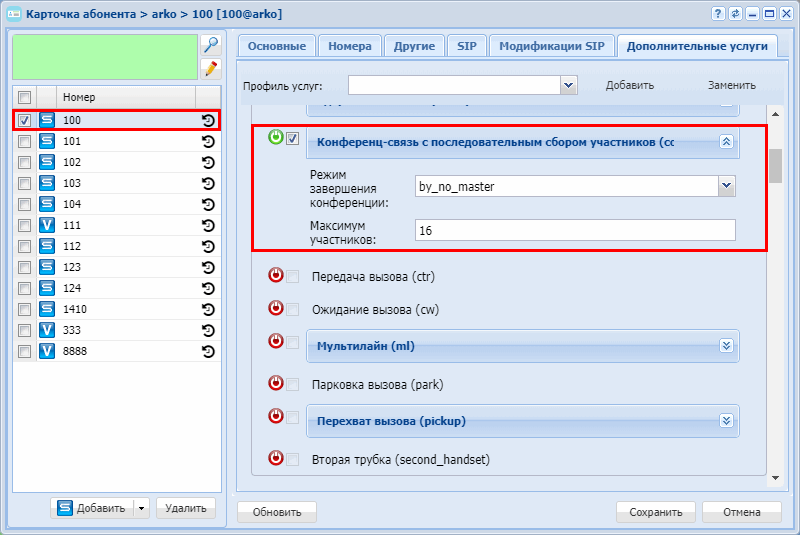
Настройка услуги на стороне SMART SIP-телефона
Настройка услуги на ТА YeaLink Т26Р
На телефоне Yealink нужно открыть вкладку advanced в настройках SIP-аккаунта:
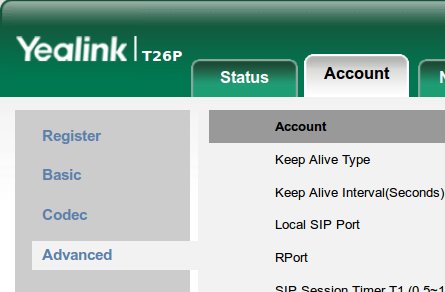
Где параметру Conference Type выбрать значение Network Conference, а в параметре Conference URI указать адрес сервера конференции в формате *71#@SIPdomain, где SIPdomain - SIP домен, используемый в виртуальной АТС:

Настройка услуги на ТА Snom 320
На телефоне Snom нужно открыть вкладку Function Keys в основном меню:
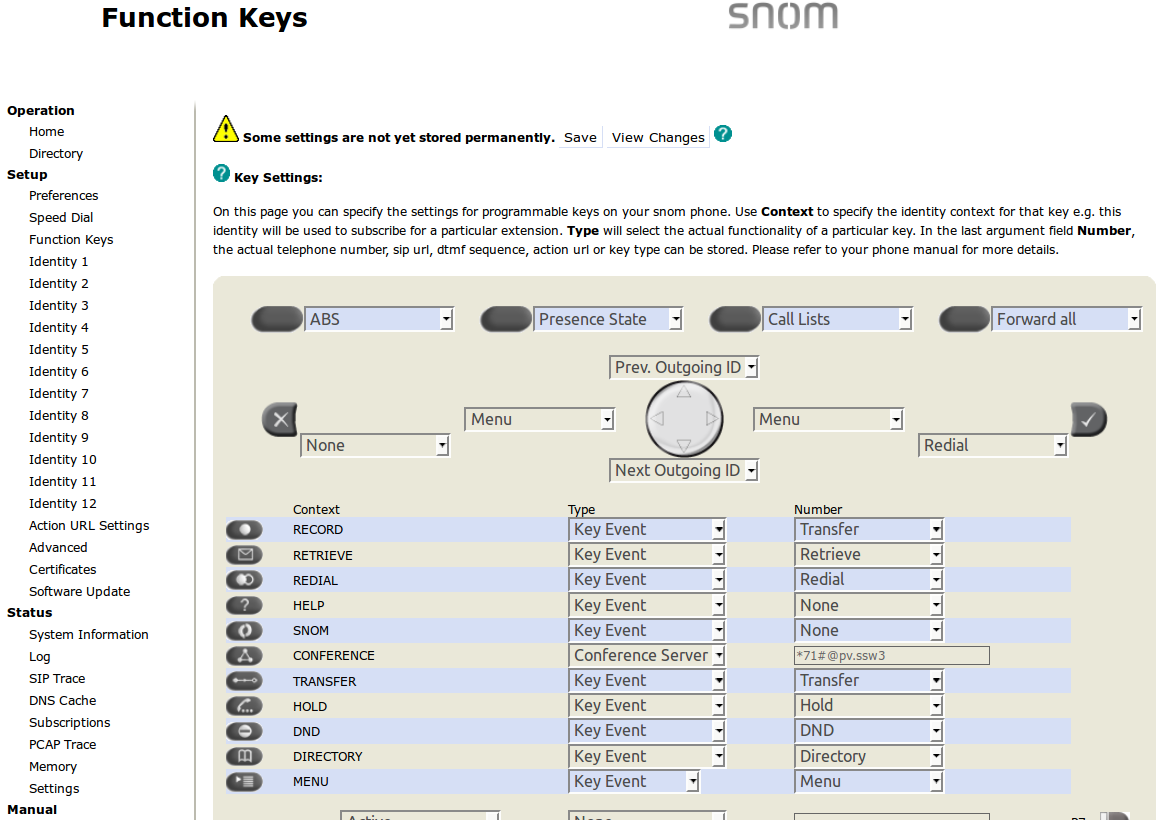
где для кнопки CONFERENCE изменить поведение, поменять значение параметра Type на Conference Server и установить в качестве значения адрес сервера конференции в формате *71#@SIPdomain, где SIPdomain - SIP домен, используемый в виртуальной АТС
Настройка услуги на ТА Cisco
Для сбора конференции на ТА Cisco необходимо в файле конфигурации заполнить секцию sipCallFeatures:
<sipCallFeatures> <cnfJoinEnabled>true</cnfJoinEnabled> <rfc2543Hold>false</rfc2543Hold> <callHoldRingback>2</callHoldRingback> <remoteCcEnable>true</remoteCcEnable> </sipCallFeatures>
Конференц-связь 'Пригласи меня' (Meet Me Conference)
Использование
Активация услуги через интерфейс командной строки
Для активации услуги "meet_me_conference" через интерфейс командной строки выполните следующую команду:
- для администратора системы:
- Установите разрешение на использование услуги:
/cluster/storage/<CLUSTER>/ss/enable <DOMAIN> <NUMBER> meet_me_conference
- Установите разрешение на использование услуги:
- Активируйте услугу:
/cluster/storage/<CLUSTER>/ss/activate <DOMAIN> <NUMBER> meet_me_conference <ATR>
- Активируйте услугу:
- для оператора виртуальной АТС:
- Установите разрешение на использование услуги:
/domain/<DOMAIN>/ss/enable <NUMBER> meet_me_conference
- Установите разрешение на использование услуги:
- Активируйте услугу:
/domain/<DOMAIN>/ss/activate <NUMBER> meet_me_conference <ATR>
- Активируйте услугу:
где
<CLUSTER> - имя кластера хранения долговременных данных (DS);
<DOMAIN> - имя виртуальной АТС, которой принадлежит абонент(ы);
<NUMBER> - номер второй линии, через который производится подключение участников в активную телеконференцию;
<ATR> - при активации данной услуги существует возможность установки параметров:
- mode - тип пользователя, определяющий его права на создание комнаты: master - может создавать комнату, member - может только войти в существующую;
- room_number - опеределяет номер комнаты для подключения к ней других абонентов. Если не задан, то используется номер абонента;
- destroy_mode - определяет режим завершения конференции ( определяется только для master абонентов).
Активация услуги через WEB конфигуратор
Настройки выполняются в разделе "Supplementary services" ("Дополнительные услуги") приложения "Subscriber card" ("Карточка абонента").
Настройка услуги для всех абонентов определенной виртуальной АТС, а так же для определенного абонента в отдельности выполняется в приложении "Subscriber card" ("Карточка абонента").
Для активации услуги установите флаг напротив значения "Конференц-связь 'Пригласи меня' (meet_me_conference)".
Настройте необходимые атрибуты услуги.

Для сохранения настроек нажмите кнопку "Save" ("Сохранить").
Для деактивации услуги - снимите флаг.
Создание комнаты
Создавать конференц-комнаты могут только те абоненты, у которых активирована услуга meet_me_conference с режимом master.
В случае если будет введен номер конференц-комнаты, которая уже существует. Абонента проинформируют о ее существовании, после чего вызов закончится.
Создание конференц-комнаты может осуществляться при помощи набора по полному и не полному feature-коду:
- Полный feature-код
*270*MEET_ME_ROOM
При наборе*270*MEET_ME_ROOMбудет создана конференц-комната MEET_ME_ROOM,
где MEET_ME_ROOM - номер конференц-комнаты. - Не полный feature-код
*270
Если в настройке услуги meet_me_conference не выставлен номер комнаты (или равен []), то создастся комната с номером абонента;
Если в настройке услуги meet_me_conference выставлен номер комнаты, то создастся комната с выставленным номером.
Вход в конференц-комнату
Вход в конференц-комнату может осуществляться любым абонентом по feature-коду: *271*ROOM, где ROOM - номер конференц-комнаты.
Если услуга meet_me_conference активирована на виртуальном абоненте (с режимом member и заданной комнатой), то вызов на данного абонента приведет к вызову на feature-код: *271*ROOM#.
Если услуга meet_me_conference активирована на виртуальном абоненте (с режимом member и не заданной комнатой), то вызов на данного абонента приведет к вызову на feature-код: *271*номер виртуального абонента#. Т.е. в качестве номера комнаты будет использоваться номер виртуального абонента.
В случае если будет введен номер конференц-комнаты, которая не существует, абонента проинформируют о том, что такой конференц-комнаты не существует, после чего вызов будет отбит.
Вход в конференц-комнату может осуществляться при помощи набора полного и не полного feature-кода:
- Полный feature-код
*271*ROOM
При наборе*271*ROOMбудет произведен вход в конференц-комнату ROOM,
где ROOM - номер конференц-комнаты. - Не полный feature-код
*271
Если в настройке услуги meet_me_conference не выставлен номер комнаты (или равен []), то будет произведен вход в конференц-комнату с номером абонента;
Если в настройке услуги meet_me_conference выставлен номер комнаты, то будет произведен вход в комнату с выставленным номером.
Пример настройки
Активировать услугу "Конференц-связь 'Пригласи меня' (meet_me_conference)" для абонента с номером 100 виртуальной АТС "arko" с номером комнаты 122 и типом пользователя "master".
Активация услуги через интерфейс командной строки:
/domain/arko/ss/enable 100 meet_me_conference /domain/arko/ss/activate 100 meet_me_conference mode = master, room_number = 122, destroy_mode = by_no_more_master
Активация услуги через WEB-конфигуратор:
- Выберите номер телефона абонента - 100;
- Разрешите использовать услугу абоненту - установите
 . Установите флаг напротив услуги "Конференц-связь 'Пригласи меня' (meet_me_conference)";
. Установите флаг напротив услуги "Конференц-связь 'Пригласи меня' (meet_me_conference)"; - Установите параметр "Режим завершения конференции" ("Destroy mode") by_no_master, установите в поле тип "master" и номер комнаты: "122";
- Для сохранения настроек нажмите кнопку "Save" ("Сохранить").

Селекторное совещание (Teleconference)
Сбор совещания с ТА осуществляется путем звонка на виртуального абонента с активированной услугой Teleconference, привязанного к шаблону совещания.
Настройка параметров услуги через интерфейс командной строки
Для активации услуги "teleconference" через интерфейс командной строки выполните следующую команду:
- для администратора системы:
Установите разрешение на использование услуги:/cluster/storage/<CLUSTER>/ss/enable <DOMAIN> <NUMBER> teleconference
Активируйте услугу:
/cluster/storage/<CLUSTER>/ss/activate <DOMAIN> <NUMBER> teleconference
- для оператора виртуальной АТС:
Установите разрешение на использование услуги:/domain/<DOMAIN>/ss/enable <NUMBER> teleconference
Активируйте услугу:
/domain/<DOMAIN>/ss/activate <NUMBER> teleconference
где
<CLUSTER> - имя кластера хранения долговременных данных (DS);
<DOMAIN> - имя виртуальной АТС, которой принадлежит абонент(ы);
<NUMBER> - номер абонента, на котором активируется услуга;
Описание команд для управления услугами через интерфейс командной строки CLI приведено в Справочнике команд CLI, раздел Команды управления услугами.
Настройка параметров услуги через WEB-конфигуратор
Настройки выполняются в разделе "Supplementary services" ("Дополнительные услуги") приложения "Subscriber card" ("Карточка абонента").
Настройка услуги для всех абонентов определенной виртуальной АТС, а так же для определенного абонента в отдельности выполняется в приложении "Subscriber card" ("Карточка абонента").
Для активации услуги установите флаг напротив значения "Селекторное совещание (teleconference)".
Для сохранения настроек нажмите кнопку "Save" ("Сохранить").
Для деактивации услуги - снимите флаг.
Пример настройки
Активировать услугу "Селекторное совещание (teleconference) для виртуального абонента с номером 555.
Активация услуги через интерфейс командной строки:
/domain/arko/ss/enable 555 teleconference /domain/arko/ss/activate 555 teleconference
Активация услуги через WEB-конфигуратор:
- Выберите номер телефона абонента - 555;
- Разрешите использовать услугу абоненту - установите
 . Установите флаг напротив услуги "Селекторное совещание (teleconference)";
. Установите флаг напротив услуги "Селекторное совещание (teleconference)"; - Для сохранения настроек нажмите кнопку "Save" ("Сохранить").
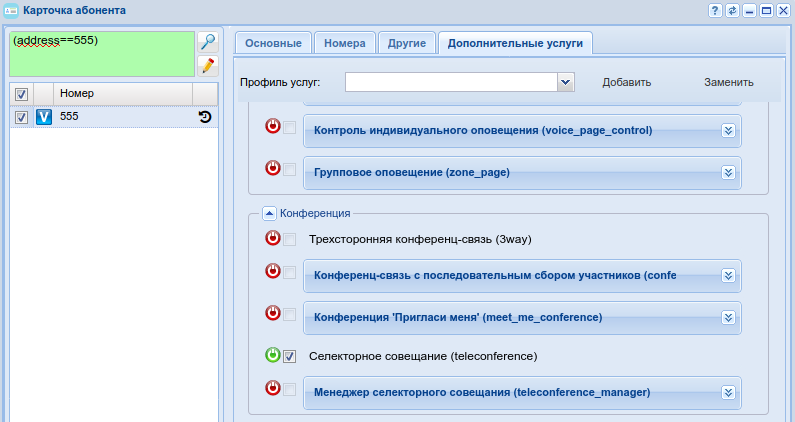
Создание шаблона селекторного совещания
Команды для создания и настройки шаблона селекторного совещания через CLI описана в в настройках шаблонов.
Процесс создания и настройки шаблона селекторного совещания через Web-интерфейс описан в АРМ Менеджера селекторного совещания
Создание администратора селекторного совещания
Менеджером селекторного совещания может быть любой абонент виртуального АТС. Администратор селекторного совещания так же имеет доступ в АРМ управления селекторным совещанием
- Установите разрешение на использование услуги:
/domain/<DOMAIN>/alias/set <NUMBER> <GROUP> <IFACENAME> teleconference\role admin
Активируйте услугу:
/domain/<DOMAIN>/alias/set <NUMBER> <GROUP> <IFACENAME> teleconference\password <PASS>
где
<DOMAIN> - имя виртуальной АТС, которой принадлежит абонент(ы);
<NUMBER> - номер абонента на котором активируется услуга;
<GROUP> - группа интерфейсов АТС;
<IFACENAME> - имя интерфейса виртуальной АТС;
<PASS> - пароль для входа пользователем в АРМ управления селекторным совещанием
Например, назначим пользователя с номером 101 администратором селекторного совещания:
domain/arko/alias/set 101 arko 101@arko teleconference\role admin domain/arko/alias/set 101 arko 101@arko teleconference\password 1234
Роль "Администратор" определяет только взаимодействие с услугой ecss-teleconference-ui и не влияет на возможность участия и сбора селекторного совещание с ТА, а так же не дает возможность управления виртуальной АТС.
Создание менеджера селекторного совещания
Менеджером селекторного совещания может быть любой абонент виртуального АТС. Менеджер селекторного совещания имеет доступ в АРМ Менеджера селекторного совещания
- Установите разрешение на использование услуги:
/domain/<DOMAIN>/alias/set <NUMBER> <GROUP> <IFACENAME> teleconference\role manager
Активируйте услугу:
/domain/<DOMAIN>/alias/set <NUMBER> <GROUP> <IFACENAME> teleconference\password <PASS>
где
<DOMAIN> - имя виртуальной АТС, которой принадлежит абонент(ы);
<NUMBER> - номер абонента на котором активируется услуга;
<GROUP> - группа интерфейсов АТС;
<IFACENAME> - имя интерфейса виртуальной АТС;
<PASS> - пароль для входа пользователем в АРМ менеджера селекторного совещания
Например, назначим пользователя с номером 102 менеджером селекторного совещания:
domain/arko/alias/set 102 arko 102@arko teleconference\role manager domain/arko/alias/set 102 arko 102@arko teleconference\password 1234
Роль "Менеджер" определяет только взаимодействие с услугой ecss-teleconference-ui и не влияет на возможность участия и сбора селекторного совещание с ТА
Создание пользователя селекторного совещания
Пользователем селекторного совещания может быть любой абонент виртуального АТС. Пользователь селекторного совещания
- Установите разрешение на использование услуги:
/domain/<DOMAIN>/alias/set <NUMBER> <GROUP> <IFACENAME> teleconference\role member
Активируйте услугу:
/domain/<DOMAIN>/alias/set <NUMBER> <GROUP> <IFACENAME> teleconference\password <PASS>
где
<DOMAIN> - имя виртуальной АТС, которой принадлежит абонент(ы);
<NUMBER> - номер абонента на котором активируется услуга;
<GROUP> - группа интерфейсов АТС;
<IFACENAME> - имя интерфейса виртуальной АТС;
<PASS> - пароль для входа web интерфейс селекторного совещания
Например, назначим пользователя с номером 103 пользователем селекторного совещания:
domain/arko/alias/set 103 arko 103@arko teleconference\role member domain/arko/alias/set 103 arko 103@arko teleconference\password 1234
Роль "Пользователь" определяет только взаимодействие с услугой ecss-teleconference-ui и не влияет на возможность участия и сбора селекторного совещание с ТА
Сбор селекторного совещания
Сбор селекторного совещания посредством ТА осуществляется звонком на номер виртуального абонента, с привязанным к нему шаблоном селекторного совещания.
Процесс создания, настройки и запуска шаблона селекторного совещания через Web-интерфейс описан в АРМ Менеджера селекторного совещания.
Менеджер селекторного совещания (Teleconference_manager)
Настройка параметров услуги через интерфейс командной строки
Для активации услуги "teleconference_manager" через интерфейс командной строки выполните следующую команду:
- для администратора системы:
Установите разрешение на использование услуги:
/cluster/storage/<CLUSTER>/ss/enable <DOMAIN> <ADDRESS> teleconference_managerАктивируйте услугу:
/cluster/storage/<CLUSTER>/ss/activate <DOMAIN> <ADDRESS> <NUMBER> teleconference_manager
- для оператора виртуальной АТС:
Установите разрешение на использование услуги:
/domain/<DOMAIN>/ss/enable <ADDRESS> <NUMBER> teleconference_managerАктивируйте услугу:
/domain/<DOMAIN>/ss/activate <ADDRESS> <NUMBER> teleconference_manager
где
<CLUSTER> - имя кластера хранения долговременных данных (DS);
<DOMAIN> - имя виртуальной АТС, которой принадлежит абонент(ы);
<ADDRESS> - номер(а) абонентов, для которых выполняется настройка услуги, символ "*" используется для указания всех абонентов заданной виртуальной АТС.
Диапазоны номеров указываются в фигурных скобках. Например: 71{1-2,9} соответствует номерам 711, 712, 719.
<NUMBER> - номер второй линии, через который производится подключение участников в активную телеконференцию.
Описание команд для управления услугами через интерфейс командной строки CLI приведено в Справочнике команд CLI, разделы /cluster/storage/<STORAGE>/ss и /domain/<DOMAIN>/ss.
Настройка параметров услуги через WEB-конфигуратор
Настройки выполняются в разделе "Supplementary services" ("Дополнительные услуги") приложения "Subscriber card" ("Карточка абонента").
Настройка услуги для всех абонентов определенной виртуальной АТС, а так же для определенного абонента в отдельности выполняется в приложении "Subscriber card" ("Карточка абонента").
Для активации услуги установите флаг напротив значения "Менеджер селекторного совещания (teleconference_manager)".
В поле "Номера второй линии" ("Second line numbers") введите номер второй линии, через который производится подключение участников в активную телеконференцию (опционально). Если номер не задан, то подключение участников к конференции производится с помощью основной учетной записи.
Для деактивации услуги - снимите флаг.
Для сохранения настроек нажмите кнопку "Save" ("Сохранить").
Пример настройки
Активировать услугу "Менеджер селекторного совещания (teleconference_manager)" для абонента с номером 100 виртуальной АТС "arko".
Активация услуги через интерфейс командной строки:
/cluster/storage/ds3/ss/enable arko 100 teleconference_manager /cluster/storage/ds3/ss/activate arko 100 teleconference_manager second_line = [105] /domain/arko/ss/enable 100 teleconference_manager /domain/arko/ss/activate 100 teleconference_manager second_line = [105]
Активация услуги через WEB-конфигуратор:
- Выберите номер телефона абонента - 100;
- Разрешите использовать услугу абоненту - установите
 . Установите флаг напротив услуги "Менеджер селекторного совещания (teleconference_manager)";
. Установите флаг напротив услуги "Менеджер селекторного совещания (teleconference_manager)"; - Введите номер второй линии 105;
- Для сохранения настроек нажмите кнопку "Save" ("Сохранить").
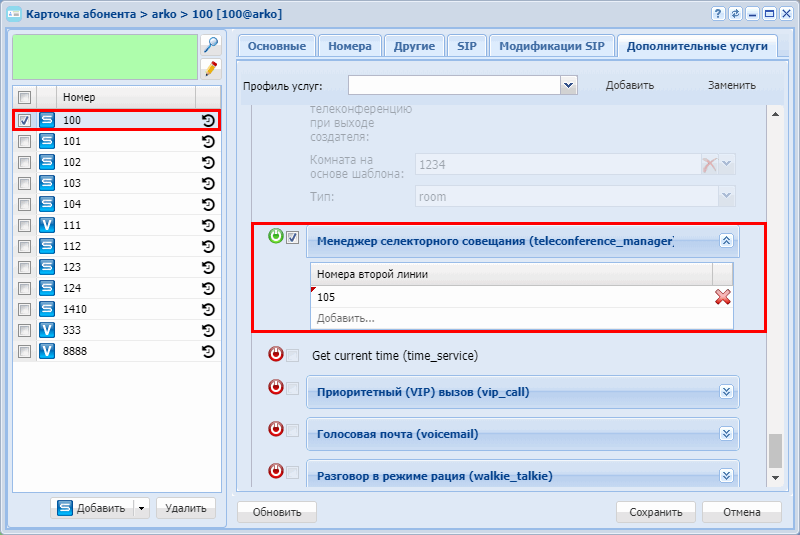
Отслеживание состояния абонента по подписке (BLF)
Для перехвата вызовов необходимо, чтобы абоненты находились в одной pickup-группе. О том, как настроить услугу Pickup см. 3.14.4 Перехват вызова (Pickup).
После активации услуги система начнёт обрабатывать подписки от абонента. Для того чтобы разрешить абоненту подписываться на других абонентов, нужно создать для него соответствующий BLF-список (Настройка BLF-списков).
Настройка услуги через интерфейс командной строки
Настройка услуги "blf" осуществляется администратором ECSS-10.
Для активации услуги через интерфейс командной строки выполните следующую команду:
- для администратора системы:
/cluster/storage/<CLUSTER>/ss/activate <DOMAIN> <ADDRESS> blf max_subscribe = <COUNT>
- для оператора виртуальной АТС:
/domain/<DOMAIN>/ss/enable <ADDRESS> blf/domain/<DOMAIN>/ss/activate <ADDRESS> blf max_subscribe = <COUNT>, ignore_page_calls = true
где
<CLUSTER> - имя кластера хранения долговременных данных (DS);
<DOMAIN> - имя виртуальной АТС, которой принадлежит абонент(ы);
<COUNT> - количество номеров, за которыми абонент(ы) может следить одновременно. Задается целым число от 1 до 256;
<ADDRESS> - номер(а) абонентов, для которых выполняется настройка услуги, символ "*" используется для указания всех абонентов заданной виртуальной АТС.
ignore_page_calls в значение true для услуги BLF будут игнорироваться ZonePage вызовы
Диапазоны номеров указываются в фигурных скобках. Например: 71{1-2,9} соответствует номерам 711, 712, 719.
После активации услуги BLF и настройки листов доступа необходимо настроить данный сервис на телефонном аппарате.
Настройка услуги через WEB-конфигуратор
Настройки выполняются в разделе "Supplementary services" ("Дополнительные услуги") приложения "Subscriber card" ("Карточка абонента").
Настройка услуги для всех абонентов определенной виртуальной АТС, а так же для определенного абонента в отдельности выполняется в приложении "Subscriber card" ("Карточка абонента").
Для активации услуги установите флаг напротив значения "Отслеживание состояния абонента по подписке (blf)" . В поле "Максимальное количество подписок" ("max subscribe") установите максимальное количество подписок.
Для деактивации услуги - снимите флаг.
Для сохранения настроек нажмите кнопку "Save" ("Сохранить").
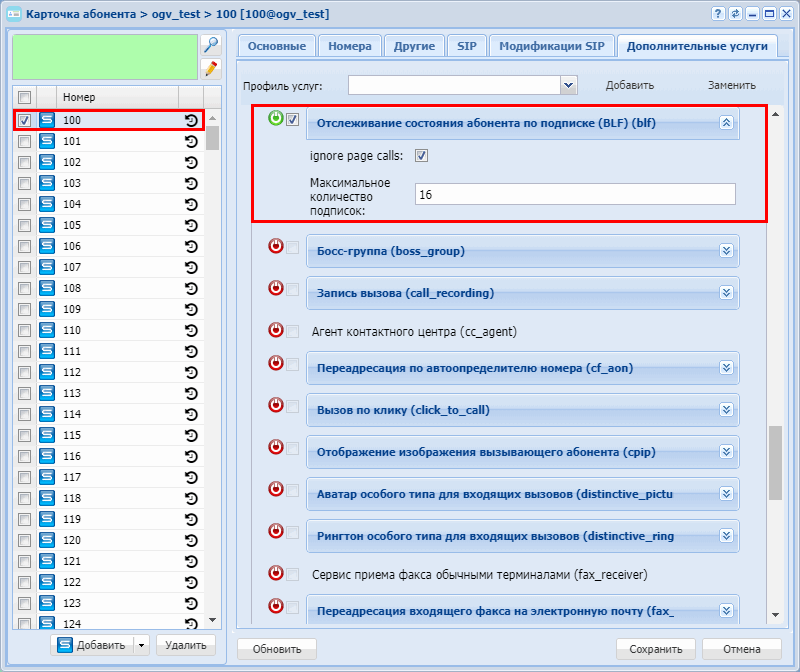
Определение статуса абонента по подписке (Presence)
Для корректной работы данной услуги необходимо настроить Precense-список (Настройка Presence-списков).
Настройка услуги осуществляется администратором ECSS-10.
Настройка параметров услуги через интерфейс командной строки
Для активации услуги "presence" через интерфейс командной строки выполните следующую команду:
- для администратора системы:
/cluster/storage/<CLUSTER>/ss/activate <DOMAIN> <ADDRESS> presence max_subscribe = <COUNT>
- для оператора виртуальной АТС:
/domain/<DOMAIN>/ss/activate <ADDRESS> presence max_subscribe = <COUNT>
где
<CLUSTER> - имя кластера хранения долговременных данных (DS);
<DOMAIN> - имя виртуальной АТС, которой принадлежит абонент(ы);
<COUNT> - количество номеров, за которыми абонент(ы) может следить одновременно. Задается целым числом от 1 до 256;
<ADDRESS> - номер(а) абонентов, для которых выполняется настройка услуги, символ "*" используется для указания всех абонентов заданной виртуальной АТС.
Диапазоны номеров указываются в фигурных скобках. Например: 71{1-2,9} соответствует номерам 711, 712, 719.
Дальнейшая настройка услуги на телефоне зависит от модели ТА. Протокол сообщений работает по спецификации RFC 3856.
Настройка параметров услуги через WEB-конфигуратор
Настройки выполняются в разделе "Supplementary services" ("Дополнительные услуги") приложения "Subscriber card" ("Карточка абонента").
Настройка услуги для всех абонентов определенной виртуальной АТС, а так же для определенного абонента в отдельности выполняется в приложении "Subscriber card" ("Карточка абонента").
Для активации услуги установите флаг напротив значения "Определение статуса абонента по подписке (presence)". В поле "Максимальное количество подписок" ("Max subscribe") установите максимальное количество подписок.
Для деактивации услуги - снимите флаг.
Для сохранения настроек нажмите кнопку "Save" ("Сохранить").
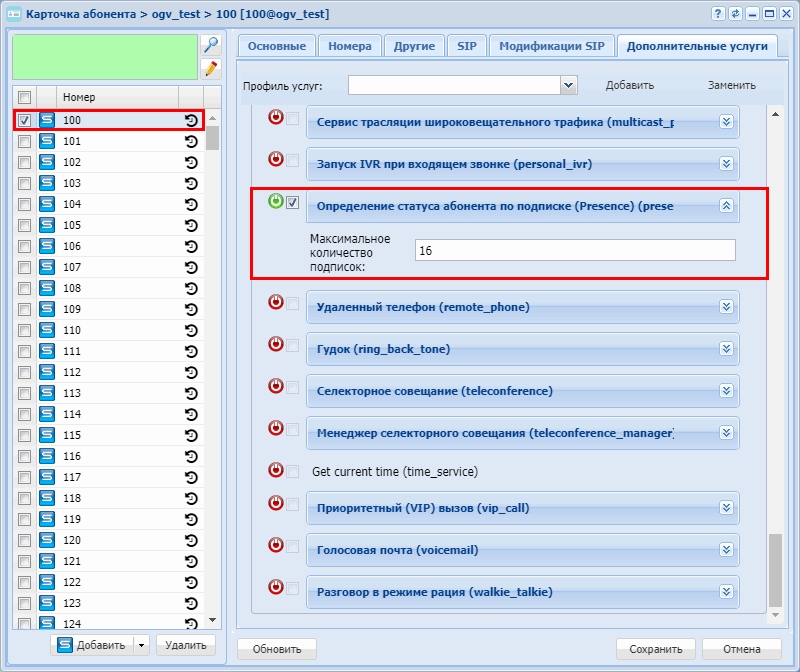
Голосовая почта (Voicemail)
Активация
Для активации услуги через команду CoCon-а:
domain/<DOMAIN>/ss/activate <ADDRESS> voicemail [<PARAMS>]
Абоненту при активации доступны следующие параметры голосовой почты.
Блок - схема алгоритма работы услуги
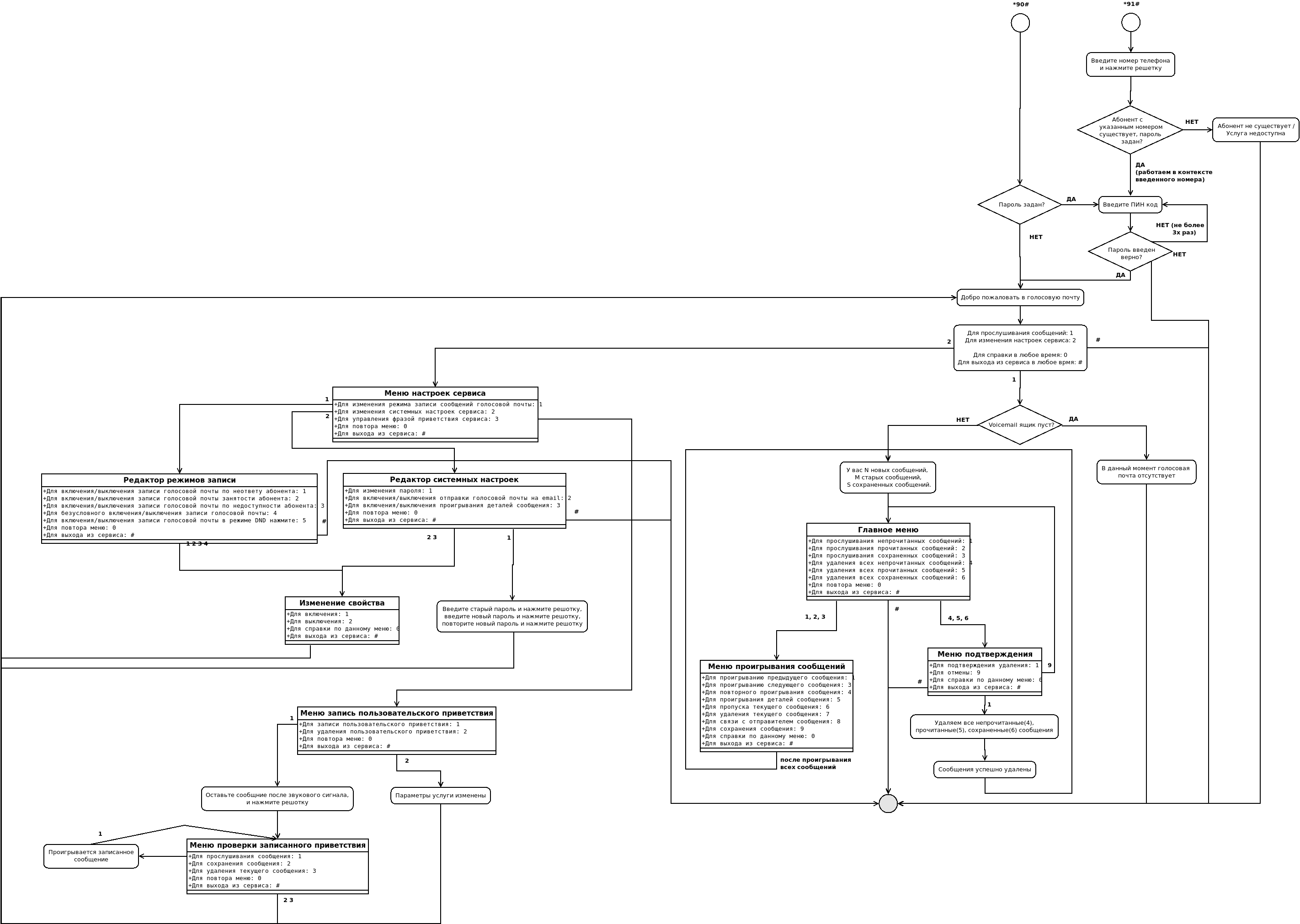
Запись сообщения
Запись голосового сообщения срабатывает в следующих случаях:
- Параметр no_reply = true. При звонке на абонента, на котором активирована услуга "Голосовая почта", запускается таймер. Если за время работы таймера абонент не отвечает, то срабатывает услуга "Голосовая почта";
- Параметр busy = true. При звонке система детектирует занятость вызываемого абонента. В этом случае срабатывает услуга "Голосовая почта";
- Параметр out_of_service = true. При звонке система детектирует недоступность вызываемого абонента. В этом случае срабатывает услуга "Голосовая почта";
- Параметр unconditional = true. Система сразу перенаправляет вызов на голосовую почту;
- Параметр dnd = true. При включенной у абонента сервиса "Не беспокоить" (dnd) в режиме default, если данный параметр активирован, то услуга "Голосовая почта" срабатывает для вызывающего абонента.
Если у абонента группы CGG, CHUNT, FindMe, FindMeNoReply активирована услуга "Голосовая почта", то он сработает только в случае no_reply. Во всех остальных случаях услуга будет отключена.
При звонке на абонента, на котором активирована услуга "Голосовая почта", запускается таймер. Если за время работы таймера абонент не отвечает, то срабатывает услуга голосовая почта. Абоненту проигрывается фраза: "Абонент не отвечает. Оставьте сообщения после сигнала. <СИГНАЛ>". После чего запускается запись голосовой почты. Запись может прекратиться по одному из двух причин: 1 - абонент оставил сообщение, и отбил вызов. 2 - время голосового сообщения (секундах) достигла минимума из max_message_duration и оставшееся свободное место в почтовом ящике.
По окончанию записи система проверяет, если записанное сообщение имеет длительность меньшую min_message_duration - то данное сообщение будет отброшено. Если сообщение не было отброшено, проверяется параметр send_by_email. Если он равен true - то голосовое сообщение будет отправлено абоненту на почту. Если у абонента переполнен почтовый ящик и параметр override_messages = true, то система будет удалять сперва самые старые прочитанные, а затем непрочитанные сообщения, пока в голосовом ящике не освободиться достаточно места для сохранения записанного разговора.
Проигрывание сообщений
Для проигрывания голосовых сообщений абонент со своего телефона набирает код *90#, с чужого телефона набирает код *91# или *91*NUMBER#, после чего попадает в голосовое меню.
При этом, непрослушанные сообщения проигрываются в порядке поступления: самое старое сообщение проигрывается в первую очередь. А прослушанные сообщения - в обратном порядке относительно поступления: самое новое сообщение проигрывается в первую очередь.
После полного прослушивания нового сообщения, оно помечается как старое. Если пользователь нажал цифру 3 (переход к воспроизведению следующего сообщения), то это сообщение тоже помечается как старое. Если во время воспроизведения непрочитанного сообщения пользователь нажмет цифру 6 (действие "пропуск текущего сообщения"), то система перейдет к воспроизведению следующего сообщения, но при этом предыдущее сообщение останется в разделе новых сообщений. По умолчанию, все прочитанные сообщения старше 24 часов автоматически удаляются. Если пользователю необходимо сохранить определенное сообщение - во время его проигрывания ему необходимо нажать цифру 9. После чего данное сообщение переместиться в папку сохраненных сообщений, и они не будут удалены автоматически.
При смене пароля через голосовое меню необходимо нажать решетку, если не задан старый пароль.
Привязка голосовой почты к IVR-сценарию
Для того чтобы привязать голосовую почту к IVR-сценарию отправки голосовых сообщений на email необходимо проделать следующие шаги:
Создать виртуального абонента, владельца данного VoiceMail ящика:
domain/p.city/alias/virtual/declare 790 ctx_city_local virtual_gorupCODEАктивировать на нем услугу "voicemail". Чтобы можно было прослушать голосовую почту с других номеров, необходимо установить пароль для доступа. Установить параметр override_messages = true, чтобы в случае переполнения почтового ящика старые записи удалялись:
domain/p.city/ss/enable 790 voicemail domain/p.city/ss/activate 790 voicemail unconditional = true, password = 1234, override_messages = trueCODE- В рамках IVR-сценария, где необходимо отправить вызов на "голосовую почту", добавить блок VoiceMail. В рамках данного блока доступны следующие поля:
- owner - номер телефона виртуального абонента, на котором активирована услуга "Голосовая почта", и в чью голосовую почту будет записано сообщение;
- intro - фраза, которая проигрывается при поступлении вызова на голосовую почту (например: к сожалению в данный момент все специалисты заняты, пожалуйста, оставьте свое сообщение после сигнала и мы Вам обязательно перезвоним. После этого нажмите решетку или повесьте трубку.);
- stop_digit - кнопка, по нажатии на которую прекращается запись разговора;
- completion - фраза, которая проигрывается после завершения записи разговора (например: спасибо);
- emails - список email адресов, на которые необходимо отправить голосовую почту (если список пуст - голосовая почта по email не отправляется);
- email_from - поле From в сообщении (поддерживаются макро параметры: DATE, TIME, CALLING, DISPLAYNAME);
- email_subject - тема сообщения (поддерживаются макро параметры: DATE, TIME, CALLING, DISPLAYNAME);
- email_body - тело сообщения (поддерживаются макро параметры: DATE, TIME, CALLING, DISPLAYNAME).
Настройка параметров услуги через интерфейс командной строки
Для активации услуги "voicemail" через интерфейс командной строки выполните следующую команду:
- для администратора системы:
Установите разрешение на использование услуги:
/cluster/storage/<CLUSTER>/ss/enable <DOMAIN> <ADDRESS> voicemailАктивируйте услугу:
/cluster/storage/<CLUSTER>/ss/activate <ADDRESS> voicemail [<PARAMS>]
- для оператора виртуальной АТС:
Установите разрешение на использование услуги:
/domain/<DOMAIN>/ss/find_me/enable <DOMAIN> <ADDRESS> voicemailАктивируйте услугу:
domain/<DOMAIN>/ss/activate <ADDRESS> voicemail [<PARAMS>]
где
<CLUSTER> - имя кластера хранения долговременных данных (DS);
<DOMAIN> - имя виртуальной АТС, которой принадлежит абонент(ы);
<ADDRESS> - номер(а) абонентов, для которых выполняется настройка услуги, символ "*" используется для указания всех абонентов заданной виртуальной АТС.
Диапазоны номеров указываются в фигурных скобках. Например: 71{1-2,9} соответствует номерам 711, 712, 719.
<PARAMS> - параметры голосовой почты.
Абоненту при активации доступны следующие параметры голосовой почты:
- "Записывать сообщение при занятости абонента" ("busy") - переадресовывать входящий вызов на голосовую почту в случае, если абонент занят (по умолчанию: false);
- "Содержимое сообщения" ("email_body") - тело письма с голосовой почтой на e-mail. Поддерживаются макро-определения (DATE, TIME, CALLING, DISPLAYNAME);
- "Адресант сообщения" ("email_from") - имя, с которого будет отправлена голосовая почта на email (по умолчанию: DISPLAYNAME). Поддерживаются макро-определения (DATE, TIME, CALLING, DISPLAYNAME);
- "Тема сообщения" ("email_subject") - тема письма с голосовой почтой на e-mail (по умолчанию: Voicemail from CALLING at DATE TIME). Поддерживаются макро-определения (DATE, TIME, CALLING, DISPLAYNAME);
- "Размер почтового ящика" ("mailbox_volume") - размер почтового ящика, в секундах (по умолчанию: 1800) задается целым числом от 0 до 43200с. В случае, если размер равен 0 - то голосовой ящик неограничен;
- "Максимальный размер сообщения" ("max_message_duration") - максимальная длительность голосового сообщения (по умолчанию: 300 сек). Задается целым числом от 0 до 300;
- "Допустимое время ожидания сообщения" ("max_silence") - время (в секундах), которое услуга ждет, прежде чем завершать запись разговора, в случае определения непрерывного интервала тишины со стороны ТА. Задается целым числом от 0 до 15с. Если значение равно 0 - то детектор выключен (по умолчанию 0);
- "Минимальный размер сообщения" ("min_message_duration") - минимальная длительность голосового сообщения (по умолчанию: 0) задается челым числом от 0 до 15с. В случае, если сообщение будет меньшей длительностью, то оно не будет сохранено;
- "Пользователь не ответил" ("no_reply") - при установленном флаге происходит переадресация входящего вызова на голосовую почту по неответу абонента (по умолчанию: true);
- "Записывать сообщение при недоступности абонента" ("out_of_service") - переадресация входящего вызова на голосовую почту в случае недоступности абонента (по умолчанию: false);
- "Разрешить перезапись сообщения" ("override_messages") - перезапись сообщения в случае, если почтовый ящик переполнен (по умолчанию true). Если почтовый ящик заполнен, но есть попытка записать новое сообщение, то сперва будут удаляться самые старые прочитанные сообщения, а если их не осталось - то будут удаляться самые старые непрочитанные сообщения;
- "Пароль" ("password") - пароль для доступа к голосовой почте. Если параметр не заполнен, то доступ к голосовой почте осуществляется без пароля;
- "Воспроизвести детали сообщения" ("play_message_details") - проигрывание деталей оставленного сообщения перед тем, как играть само сообщение (по умолчанию: false);
- "Отправить по почте" ("send_by_email") - отправка записанного сообщения по e-mail (работает, если на абоненте настроен параметр e-mail) (по умолчанию: false);
- "Таймер" ("timeout") - время ожидания ответа абонента, после которого сработает переадресация на голосовую почту, задается целым числом от 0 до 60с;
- "Безусловная активация записи сообщения" ("unconditional") - безусловно переадресовывать входящий вызов на голосовую почту абонента (по умолчанию: false);
- "Игнорировать услугу "Не беспокоить"" ("Ignore DND") - Если у абонента активна услуга "Не беспокоить" в режиме default, то активация данной опции позволяет использовать услугу "Голосовая почта" когда абонент вызывается.
Описание команд для управления услугами через интерфейс командной строки CLI приведено в Справочнике команд CLI, разделы /cluster/storage/<STORAGE>/ss и /domain/<DOMAIN>/ss.
Настройка параметров услуги через WEB-конфигуратор
Настройки выполняются в разделе "Supplementary services" ("Дополнительные услуги") приложения "Subscriber card" ("Карточка абонента").
Настройка услуги для всех абонентов определенной виртуальной АТС, а так же для определенного абонента в отдельности выполняется в приложении "Subscriber card" ("Карточка абонента").
Для активации услуги установите флаг напротив значения "Голосовая почта (voicemail)" ("Voice mail service") и выполните настройку параметров услуги, описанных выше.
Для деактивации услуги - снимите флаг.
Для сохранения настроек нажмите кнопку "Save" ("Сохранить").
Пример настройки
Активировать услугу "Голосовая почта (voicemail)" ("Voice mail service") для абонента с номером 100 виртуальной АТС "arko".
Активация услуги через интерфейс командной строки:
/cluster/storage/<CLUSTER>/ss/enable arko 100 voicemail /cluster/storage/ds3/ss/activate 100 voicemail busy = true, no_reply = true, timeout = 30
Активация услуги через WEB-конфигуратор:
- Выберите номер телефона абонента - 100;
- Разрешите использовать услугу абоненту - установите
 . Установите флаг напротив услуги "Голосовая почта (voicemail)" ("Voice mail service");
. Установите флаг напротив услуги "Голосовая почта (voicemail)" ("Voice mail service"); - Выполните настройки, описание параметров приведено выше;
- Для сохранения настроек нажмите кнопку "Save" ("Сохранить").
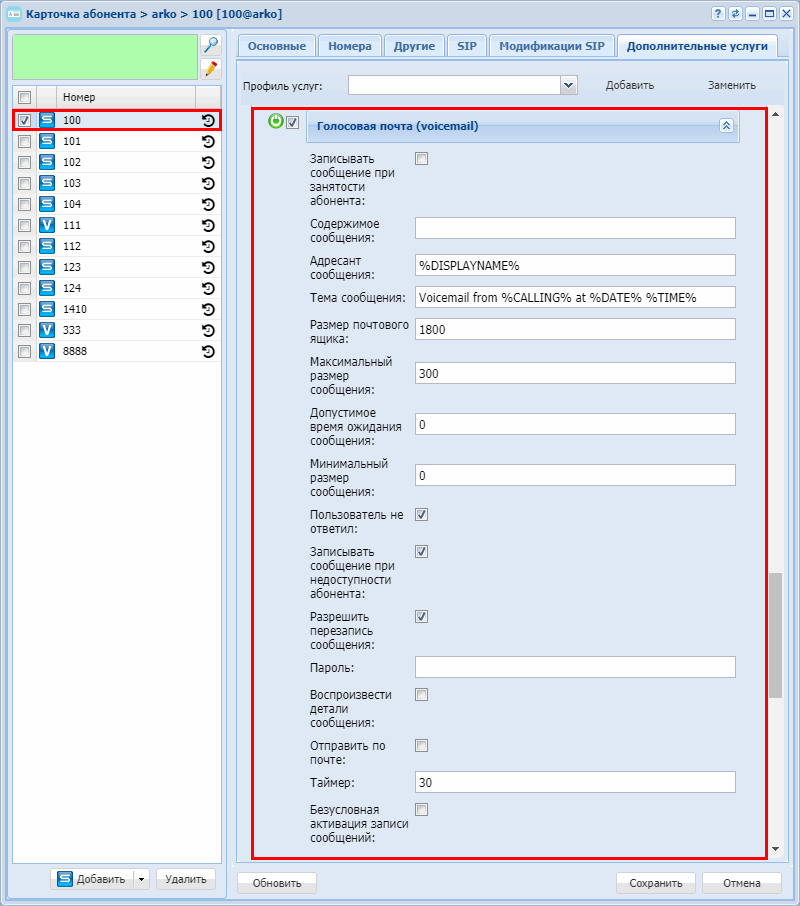
Хранение голосовой почты
Голосовая почта хранится в системе в специальном защищенном формате до тех пор, пока почтовый ящик не будет переполнен. Как только почтовый ящик заполняется, система начинается удалять самые старые сообщения, чтобы иметь возможность разместить новые голосовые письма. При этом сперва будут удаляться прочитанные сообщения, затем непрочитанные. Сообщения, которые были помечены как сохраненные, автоматически не удаляются.
Аватар абонента (Avatar)
Использование
Абонент 100 хочет установить в качестве заставки изображение из Интернета.
При звонке на других абонентов у них будет отображаться установленная картинка.
Для этого нужно активировать ему услугу "Аватар абонента (avatar)" по примеру настройки.
Управление услугой с телефонного аппарата
| Активация |
|---|
| только через оператора |
| Деактивация |
| только через оператора |
| Использование услуги |
| только через оператора |
Настройка параметров услуги через интерфейс командной строки
Для активации услуги "avatar" через интерфейс командной строки выполните следующую команду:
- для администратора системы:
Установите разрешение на использование услуги:
/cluster/storage/<CLUSTER>/ss/enable <DOMAIN> <ADDRESS> avatarАктивируйте услугу:
/cluster/storage/<CLUSTER>/ss/activate <DOMAIN> <ADDRESS> avatar pic_addr = <URL> - для оператора виртуальной АТС:
Установите разрешение на использование услуги:
/domain/<DOMAIN>/ss/find_me/enable <DOMAIN> <ADDRESS> avatarАктивируйте услугу:
/domain/<DOMAIN>/ss/activate <ADDRESS> avatar pic_addr = <URL>
где
<CLUSTER> - имя кластера хранения долговременных данных (DS);
<DOMAIN> - имя виртуальной АТС, которой принадлежит абонент(ы);
<ADDRESS> - номер(а) абонентов, для которых выполняется настройка услуги, символ "*" используется для указания всех абонентов заданной виртуальной АТС;
<URL> - ссылка на изображение.
Диапазоны номеров указываются в фигурных скобках. Например: 71{1-2,9} соответствует номерам 711, 712, 719.
Описание команд для управления услугами через интерфейс командной строки CLI приведено в Справочнике команд CLI, разделы /cluster/storage/<STORAGE>/ss и /domain/<DOMAIN>/ss.
Настройка параметров услуги через WEB-конфигуратор
Настройки выполняются в разделе "Supplementary services" ("Дополнительные услуги") приложения "Subscriber card" ("Карточка абонента").
Настройка услуги для всех абонентов определенной виртуальной АТС, а так же для определенного абонента в отдельности выполняется в приложении "Subscriber card" ("Карточка абонента").
Для активации услуги установите флаг напротив значения "Аватар абонента (avatar)".
Для деактивации услуги - снимите флаг.
Для сохранения настроек нажмите кнопку "Save" ("Сохранить").
Пример настройки
Активировать услугу "Аватар абонента (avatar)" для абонента с номером 100 виртуальной АТС "ogv_test".
Активация услуги через интерфейс командной строки:
/cluster/storage/<CLUSTER>/ss/enable ogv_test 100 avatar /cluster/storage/ds3/ss/activate ogv_test 100 avatar pic_addr = http:/eltex-co.ru/pict.png
Активация услуги через WEB-конфигуратор:
- Выберите номер телефона абонента - 100;
- Разрешите использовать услугу абоненту - установите
 . Установите флаг напротив услуги "Аватар абонента (avatar)".
. Установите флаг напротив услуги "Аватар абонента (avatar)". - Введите "Адрес (URL) картинки" ("Picture address").
- Для сохранения настроек нажмите кнопку "Save" ("Сохранить").
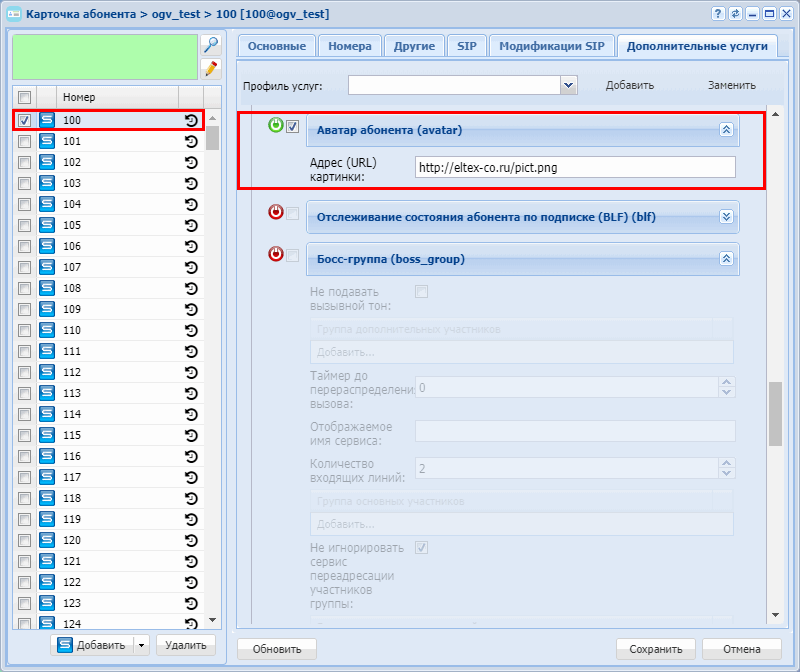
Отображение изображения вызывающего абонента (CPIP)
Если активирована только услуга "Отображение изображения вызывающего абонента (cpip)", то изображение будет получено из адресной книги по вызывающему номеру.
Существует два вида отображения:
- icon - изображения отображается в фактическом разрешении
- fullscreen - изображения растягивается на весь экран.
Использование
Абонент 100 хочет видеть на экране телефонного аппарата изображение вызывающего абонента.
Для этого нужно активировать ему услугу "Отображение изображения вызывающего абонента (cpip)" по примеру настройки.
Управление услугой с телефонного аппарата
| Активация |
|---|
| только через оператора |
| Деактивация |
| только через оператора |
| Использование услуги |
| только через оператора |
Настройка параметров услуги через интерфейс командной строки
Для активации услуги "cpip" через интерфейс командной строки выполните следующую команду:
- для администратора системы:
Установите разрешение на использование услуги:
/cluster/storage/<CLUSTER>/ss/enable <DOMAIN> <ADDRESS> cpipАктивируйте услугу:
/cluster/storage/<CLUSTER>/ss/activate <DOMAIN> <ADDRESS> cpip display_mode = <MODE> - для оператора виртуальной АТС:
Установите разрешение на использование услуги:
/domain/<DOMAIN>/ss/find_me/enable <DOMAIN> <ADDRESS> cpipАктивируйте услугу:
/domain/<DOMAIN>/ss/activate <ADDRESS> cpip display_mode = <MODE>
где
<CLUSTER> - имя кластера хранения долговременных данных (DS);
<DOMAIN> - имя виртуальной АТС, которой принадлежит абонент(ы);
<ADDRESS> - номер(а) абонентов, для которых выполняется настройка услуги, символ "*" используется для указания всех абонентов заданной виртуальной АТС;
<MODE> - режим отображения изображения.
Диапазоны номеров указываются в фигурных скобках. Например: 71{1-2,9} соответствует номерам 711, 712, 719.
Описание команд для управления услугами через интерфейс командной строки CLI приведено в Справочнике команд CLI, разделы /cluster/storage/<STORAGE>/ss и /domain/<DOMAIN>/ss.
Настройка параметров услуги через WEB-конфигуратор
Настройки выполняются в разделе "Supplementary services" ("Дополнительные услуги") приложения "Subscriber card" ("Карточка абонента").
Настройка услуги для всех абонентов определенной виртуальной АТС, а так же для определенного абонента в отдельности выполняется в приложении "Subscriber card" ("Карточка абонента").
Для активации услуги установите флаг напротив значения "Отображение изображения вызывающего абонента (cpip)".
Для деактивации услуги - снимите флаг.
Для сохранения настроек нажмите кнопку "Save" ("Сохранить").
Пример настройки
Активировать услугу"Отображение изображения вызывающего абонента (cpip)" для абонента с номером 100 виртуальной АТС "arko".
Активация услуги через интерфейс командной строки:
/cluster/storage/<CLUSTER>/ss/enable arko 100 cpip /cluster/storage/ds3/ss/activate arko 100 cpip display_mode = icon
Активация услуги через WEB-конфигуратор:
- Выберите номер телефона абонента - 100;
- Разрешите использовать услугу абоненту - установите
 . Установите флаг напротив услуги "Отображение изображения вызывающего абонента (cpip)".
. Установите флаг напротив услуги "Отображение изображения вызывающего абонента (cpip)". - Для сохранения настроек нажмите кнопку "Save" ("Сохранить").
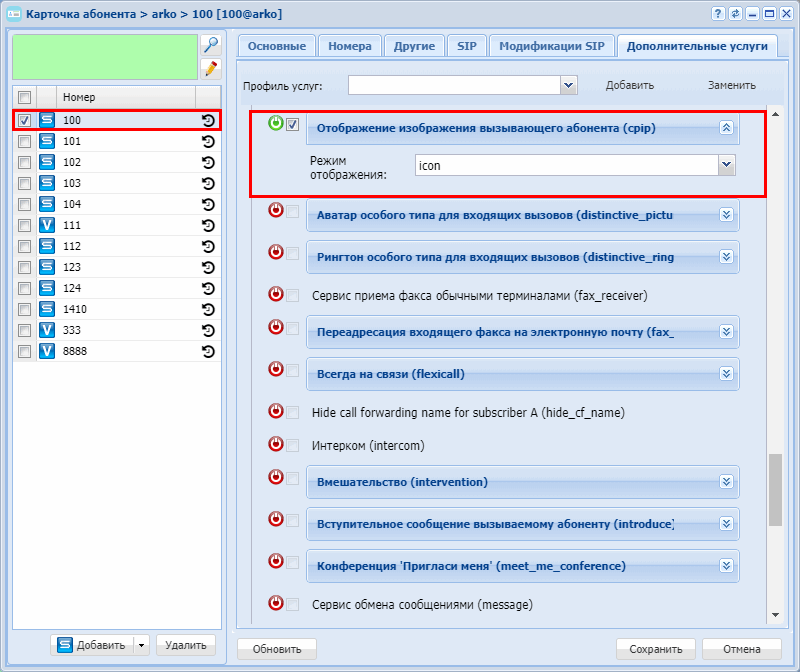
Поддерживаемые модели телефонов Yealink
Данную услугу поддерживают следующие модели телефонов: T29G, T46G, T48G, T49G.
Поддерживаемые разрешения вывода изображения:
- T29G - 100*100 px;
- T46G - 100*100 px;
- T48G - 108*108 px;
- T49G - 108*108 px.
Особенно отображения:
- размер: без ограничений;
- поддерживаемые форматы: jpg,bmp,png;
- разрешение: без ограничений;
- разрешение вывода: ~100x100.
Для отображения изображения на экране требуется настроить данный параметр
account.<номер аккаунта>.picture_info_enable=1
Параметр настраивается через provisioning или конфигурационный файл.
Поддерживаемые модели телефонов Grandstream
Данную услугу поддерживают следующие модели телефонов: GXP2130, GXP2135, GXP2140, GXP2160 и GXP2170.
Услуга доступна начиная с версии 1.0.8.46
Поддерживаемые модели телефонов Snom
Данную услугу поддерживают следующие модели телефонов: snom 821, snom 870, snom m9, snom D375, snom 760, snomD 765, snom 820.
Особенно отображения:
- Размер до 500 кб, если размер будет превышать 20% от свободной памяти, то оно не будет загружаться;
- Макс. разрешение: 640х480;
- Глубина цвета: 32;
- Форматы: jpeg, gif, png.
Поддерживаемые модели телефонов Htek
Данную услугу поддерживают следующие модели телефонов: UC926E, UC926, UC924E, UC924, UC862, UC860P, UC842, UC840P.
Особенно отображения:
- услуга поддерживается начиная с версии прошивки 2.0.4.4.46,
- поддерживаются форматы jpeg/png;
- размер до 10 кб;
- разрешение вывода: 80х80.
Аватар особого типа для входящих вызовов (Distinctive-picture)
Услуга устанавливается на стороне вызываемого абонента.
Использование
Абонент 100 хочет заменить получаемое изображение при вызовах с группы номеров 100-109.
Для этого нужно активировать ему услугу "Аватар особого типа для входящих вызовов (distinctive-picture)" по примеру настройки.
Управление услугой с телефонного аппарата
| Активация |
|---|
| только через оператора |
| Деактивация |
| только через оператора |
| Использование услуги |
| только через оператора |
Настройка параметров услуги через интерфейс командной строки
Для активации услуги "distinctive-picture" через интерфейс командной строки выполните следующую команду:
- для администратора системы:
Установите разрешение на использование услуги:
/cluster/storage/<CLUSTER>/ss/enable <DOMAIN> <ADDRESS> distinctive-pictureАктивируйте услугу:
/cluster/storage/<CLUSTER>/ss/activate <DOMAIN> <ADDRESS> distinctive-picture - для оператора виртуальной АТС:
Установите разрешение на использование услуги:
/domain/<DOMAIN>/ss/find_me/enable <DOMAIN> <ADDRESS> distinctive-pictureАктивируйте услугу:
Настройка правил :/domain/<DOMAIN>/ss/activate <ADDRESS> distinctive-picture/domain/<DOMAIN>/ss/distinctive-picture/rule-add <ADDRESS> <PREFIX> <URL>
где
<CLUSTER> - имя кластера хранения долговременных данных (DS);
<DOMAIN> - имя виртуальной АТС, которой принадлежит абонент(ы);
<ADDRESS_RANGE> - номер(а) абонентов, для которых выполняется настройка услуги, символ "*" используется для указания всех абонентов заданной виртуальной АТС;
<PREFIX> - префикс по которому будет работать правило;
<URL> - ссылка на изображение.
Диапазоны номеров указываются в фигурных скобках. Например: 71{1-2,9} соответствует номерам 711, 712, 719.
Описание команд для управления услугами через интерфейс командной строки CLI приведено в Справочнике команд CLI, разделы /cluster/storage/<STORAGE>/ss и /domain/<DOMAIN>/ss.
Настройка параметров услуги через WEB-конфигуратор
Настройки выполняются в разделе "Supplementary services" ("Дополнительные услуги") приложения "Subscriber card" ("Карточка абонента").
Настройка услуги для всех абонентов определенной виртуальной АТС, а так же для определенного абонента в отдельности выполняется в приложении "Subscriber card" ("Карточка абонента").
Для активации услуги установите флаг напротив значения "Аватар особого типа для входящих вызовов (distinctive-picture)".
Для деактивации услуги - снимите флаг.
Для сохранения настроек нажмите кнопку "Save" ("Сохранить").
Пример настройки
Активировать услугу "Аватар особого типа для входящих вызовов (distinctive-picture)" для абонента с номером 100 виртуальной АТС "ogv_test".
Активация услуги через интерфейс командной строки:
/cluster/storage/<CLUSTER>/ss/enable ogv_test 100 distinctive-picture /cluster/storage/ds3/ss/activate ogv_test 100 distinctive-picture
Настройка правил:
/domain/ogv_test/ss/distinctive-picture/rule-add 10{0-9} 100 http://eltex-co.ru/pict.png
Активация услуги через WEB-конфигуратор:
- Выберите номер телефона абонента - 100;
- Разрешите использовать услугу абоненту - установите
 . Установите флаг напротив услуги "Аватар особого типа для входящих вызовов (distinctive-picture)".
. Установите флаг напротив услуги "Аватар особого типа для входящих вызовов (distinctive-picture)". - Укажите "Префикс номера" ("Prefix") и "Адрес изображения" ("Picture address").
- Для сохранения настроек нажмите кнопку "Save" ("Сохранить").
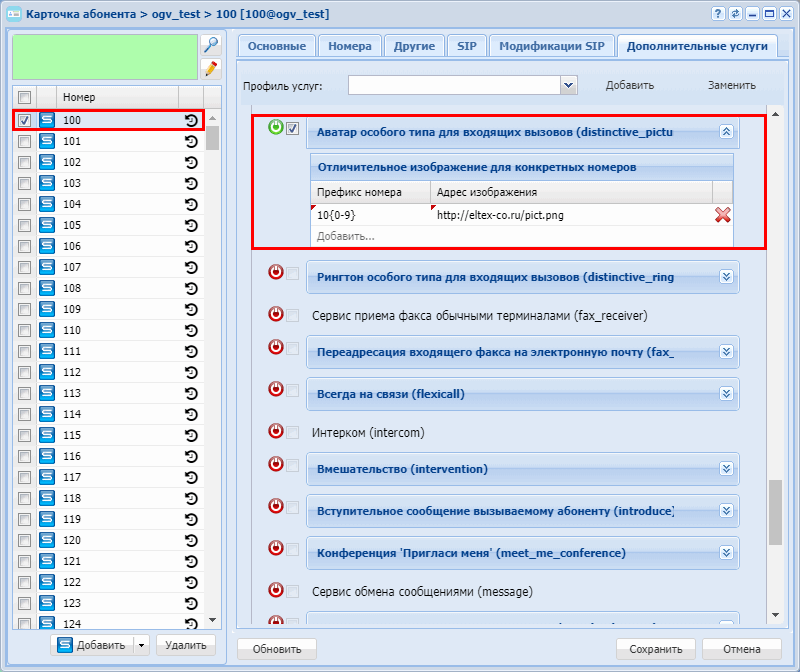
Услуга Звонок особого типа (Distinctive ring)
Замена стандартного рингтона на любой другой происходит путем отправки sip-заголовка Alert-info, который указывает, что необходимо проиграть. Отправка происходит один раз при установлении соединения (Invite) между абонентами. В качестве медиафайла можно использовать файл в формате .WAV, обработанный аудиокодеком MUlaw.
Рекомендуемый размер медиафайла - 80 Кб.
Максимальный размер медиафайла - 150 Кб.
Некоторые SIP телефоны не поддерживают воспроизведение медиафайлов, но поддерживают изменение рингтона на стороне самого аппарата. Для этого в заголовке Alert-Info передается "Имя ринга". Чтобы изменить рингтон на таких SIP телефонах необходимо на самом аппарате установить соответствие имени ринга ring01 и одного из внутренних рингтонов. Всего таких рингов 16 (ring01 .. ring16). Таким образом, на SIP телефонах можно задать 16 уникальных имен рингов (Аппарат обычно поддерживает не более 8).
Заголовок, который передается непосредственно на SIP телефон, выглядит следующим образом:
Alert-Info: <http://192.168.1.1:9990/system/sounds/ring/ringtone.wav>;info=ring01
Услуга "Звонок особого типа (distinctive_ring)" разделена на две части:
- Доменная;
- Пользовательская.
При выборе рингтона для проигрывания Пользовательская часть имеет приоритет над доменной. Пользовательскую часть можно выключить. Доменную часть выключить нельзя, но можно сбросить значения на значение по умолчанию (Не проигрывать медиафайлы).
Доменная услуга Distinctive ring
Существует три типа вызовов, для которых можно настроить отдельный рингтон:
- Обычный вызов (Basic call);
- Междугородний вызов (Intercity call);
- Приоритетный (VIP) вызов (VIP call).
Для каждого типа вызовов можно назначить один из 16 рингов (в том числе один ринг на все три типа вызова). Каждому из 16 рингов можно назначить определенный медиафайл.
Настройка доменной услуги Distinctive ring осуществляется с помощью команд управления профилями преобразования рингтонов.
Пользовательская услуга Distinctive ring
Для персонализации услуги была добавлена услуга "Звонок особого типа (distinctive_ring)" , позволяющий конкретному пользователю переопределять группы номеров, либо конкретные номера.
В префиксе номера возможно ввести сам префикс, либо определить тип поступающего вызова.
Пользовательская услуга имеет приоритет над доменной настройкой. Например, для звонка с номера 1000, совершенного услугой VipCall, абоненту с активированной услугой Distinctive Ring при совпадении номера с одним из правил, будет проиграна мелодия из правила, а не из доменной настройки VipCall. Таких правил может быть не более 100 для каждого абонента. Это связано с тем, что правила проверяются поочередно, выбирая наиболее полное совпадение. В случае звонка с номера 1000 среди правил 1, 10, 100, будет выбрано правило 100, т.к. он наиболее полно совпадает, а среди правил 1 и 1001 будет выбрано правило 1, т.к. 1001 имеет несовпадение, не смотря на более длинную последовательность совпавших символов.
При удовлетворении вызовом правил с префиксом и типом вызова приоритет будет отдан правилу с префиксом.
Правила идентифицируются по префиксу, т.к. два разных правила с одним префиксом существовать не могут.
Указывать можно несколько звуковых сигналов, при этом не производить выбор рингтона для абонента.
Настройка пользовательской услуги Distinctive ring осуществляется в стандартном режиме и расширенном режиме Web-интерфейса в разделе "Supplementary services" ("Дополнительные услуги") приложения "Subscriber card" ("Карточка абонента").
Для каждого правила пользователь выбирает имя ринга и медиафайл. В отличии от доменной настройки, здесь они никак не взаимосвязаны. Таким образом пользователь сможет сам решить, какой проигрывать медиафайл или рингтон.
Настройка пользовательской услуги Distinctive ring осуществляется с помощью команд управления.
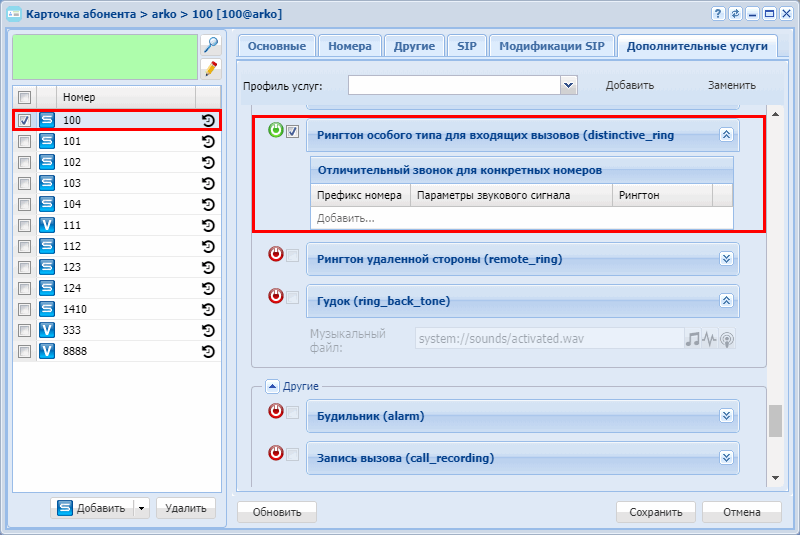
Рингтон удаленной стороны (remote_ring)
| Активация |
|---|
| только через оператора |
| Деактивация |
| только через оператора |
Настройка параметров услуги через интерфейс командной строки
Для активации услуги "remote_ring" через интерфейс командной строки выполните следующую команду:
- для администратора системы:
Установите разрешение на использование услуги:
/cluster/storage/<CLUSTER>/ss/enable <DOMAIN> <ADDRESS> remote_ringАктивируйте услугу:
/cluster/storage/<CLUSTER>/ss/activate <DOMAIN> <ADDRESS> remote_ring <ATR>
- для оператора виртуальной АТС:
Установите разрешение на использование услуги:
/domain/<DOMAIN>/ss/enable <DOMAIN> <ADDRESS> remote_ringАктивируйте услугу:
/domain/<DOMAIN>/ss/activate <ADDRESS> remote_ring <ATR>
где
<CLUSTER> - имя кластера хранения долговременных данных (DS);
<DOMAIN> - имя виртуальной АТС, которой принадлежит абонент(ы);
<ADDRESS> - номер(а) абонентов, для которых выполняется настройка услуги, символ "*" используется для указания всех абонентов заданной виртуальной АТС;
<ATR> - атрибуты услуги:
- announcement_files - медиа файл для проигрывания на терминале удаленного клиента.
Описание команд для управления услугами через интерфейс командной строки CLI приведено в Справочнике команд CLI, разделы /cluster/storage/<STORAGE>/ss и /domain/<DOMAIN>/ss.
Настройка параметров услуги через WEB-конфигуратор
Настройки выполняются в разделе "Supplementary services" ("Дополнительные услуги") приложения "Subscriber card" ("Карточка абонента").
Настройка услуги для всех абонентов определенной виртуальной АТС, а так же для определенного абонента в отдельности выполняется в приложении "Subscriber card" ("Карточка абонента").
Индивидуальные настройки услуги абонента переопределяют глобальные настройки услуги (настройки услуги на уровне домена).
Для активации услуги установите флаг напротив значения "Рингтон удаленной стороны (remote_ring)".
Для деактивации услуги - снимите флаг.
Для сохранения настроек нажмите кнопку "Save" ("Сохранить").
Пример настройки
Активировать услугу "Рингтон удаленной стороны (remote_ring)" для абонента с номером 100 виртуальной АТС "refactor".
Активация услуги через интерфейс командной строки:
/cluster/storage/ds3/ss/enable refactor 100 remote_ring /cluster/storage/ds3/ss/activate refactor 100 remote_ring announcement_files = [system sounds/other/announcement.wav] /domain/refactor/ss/enable 100 remote_ring /domain/refactor/ss/activate 100 remote_ring announcement_files = [system sounds/other/announcement.wav]
Активация услуги через WEB-конфигуратор:
- Выберите номер телефона абонента - 100;
- Разрешите использовать услугу абоненту - установите
 . Установите флаг напротив услуги "Рингтон удаленной стороны (remote_ring)";
. Установите флаг напротив услуги "Рингтон удаленной стороны (remote_ring)"; - Установите рингтон;
- Для сохранения настроек нажмите кнопку "Save" ("Сохранить").
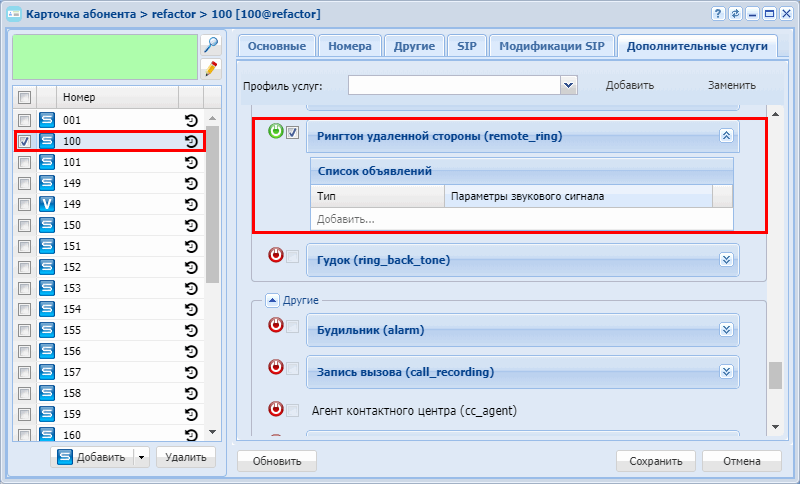
Гудок (RingBackTone)
Настройка параметров услуги через интерфейс командной строки
Для активации услуги "ring_back_tone" через интерфейс командной строки выполните следующую команду:
- для администратора системы:
/cluster/storage/<CLUSTER>/ss/activate <DOMAIN> <ADDRESS> ring_back_tone file = <FILE>
- для оператора виртуальной АТС:
/domain/<DOMAIN>/ss/activate <ADDRESS> ring_back_tone file = <FILE>
где
<CLUSTER> - имя кластера хранения долговременных данных (DS);
<DOMAIN> - имя виртуальной АТС, которой принадлежит абонент(ы);
<ADDRESS> - номер(а) абонентов, для которых выполняется настройка услуги, символ "*" используется для указания всех абонентов заданного домена.
Диапазоны номеров указываются в фигурных скобках. Например: 71{1-2,9} соответствует номерам 711, 712, 719.
<FILE> - мелодия для проигрывания на звонке (domain | sytem | tone):
- tone <FREQUENCY1> <FREQUENCY2> <TONE_ON> <TONE_OFF> <DURATION>
<FREQUENCY> - частота сигнала (Гц). Если нужно использовать одночастотный сигнал, то для второй частоты установите значение 0;
<TONE_ON> - время проигрывания сигнала (мс);
<TONE_OFF> - время проигрывания тишины (время между сигналами) (мс);
<DURATION> - общее время проигрывания тона (dutation = -1 - бесконечное количество повторов);
- domain <PATH_TO_FILE>
<PATH_TO_FILE> - путь до аудиофайла на RestFS с доменными медиа-ресурсами;
- system <PATH_TO_FILE>
<PATH_TO_FILE> - путь до аудиофайла на RestFS с системными медиа-ресурсами.
Настройка параметров услуги через WEB-конфигуратор
Настройки выполняются в разделе "Supplementary services" ("Дополнительные услуги") приложения "Subscriber card" ("Карточка абонента").
Настройка услуги для всех абонентов определенной виртуальной АТС, а так же для определенного абонента в отдельности выполняется в приложении "Subscriber card" ("Карточка абонента").
Для активации услуги установите флаг напротив значения "Гудок (ring_back_tone)" и выберите файл или тон.
Для деактивации услуги - снимите флаг.
Для сохранения настроек нажмите кнопку "Save" ("Сохранить").
Пример настройки
Активировать услугу "Гудок (ring_back_tone)" для абонента с номером 100 виртуальной АТС "arko".
И установить следующие параметры для услуги:
- file - файл
activated.wavиз MSR медиа менеджера.
Активация услуги ("ring_back_tone") через интерфейс командной строки:
/domain/arko/ss/activate 100 ring_back_tone file = activated.wav
Активация услуги через WEB-конфигуратор:
- Выберите номер телефона абонента - 100;
- Разрешите использовать услугу абоненту - установите
 . Установите флаг напротив услуги "Гудок (ring_back_tone)".
. Установите флаг напротив услуги "Гудок (ring_back_tone)". - Выполните настройку:
- file - для выбора и установки звукового файла, нажмите ; для выбора и установки тона, нажмите
; для выбора и установки тона, нажмите 
- Для сохранения настроек нажмите кнопку "Save" ("Сохранить").
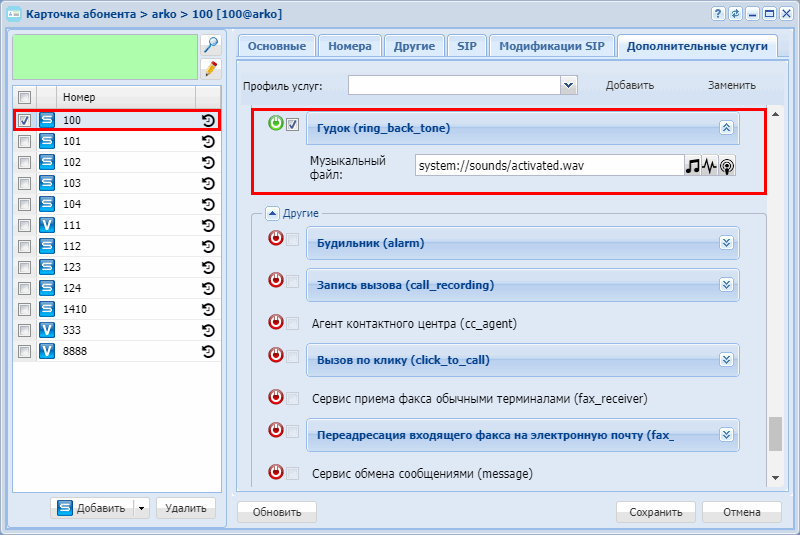
Будильник (ALARM)
Использование
- Абонент активирует услугу "Будильник (alarm)" и указывает время срабатывания услуги.
- В назначенное время система устанавливает вызов до абонента:
- Если абонент занят (не отвечает), система откладывает вызов на "время перезвона", через заданный период времени повторно выполняется вызов;
- Если количество перезвонов превысило допустимое значение - система завершает работу услуги;
- Если вызов до абонента превышает "время попытки вызова", то система завершает и откладывает вызов на "время перезвона". Через заданный период времени повторно выполняется вызов.
- Когда абонент поднимает трубку, ему проигрывается сигнал будильника и ожидается ввод деактивирующей последовательности.
Если абонент корректно ввел последовательность, то система посылает абоненту сигнал "busy" и отбивает его.
Если абонент не ввел или ввел неправильную последовательность, то после того, как он положит трубку, система выполнит повторный вызов через "время перезвона".
Управление услугой с телефонного аппарата
| Активация разового будильника на ближайшие 24 часа |
|---|
| *55*<НОМЕР_БУДИЛЬНИКА>*<ЧЧ><ММ># |
| Активация разового будильника на определенный день недели |
| *55*<НОМЕР_БУДИЛЬНИКА>*<ДЕНЬ_НЕДЕЛИ>*<ЧЧ><ММ># |
| Активация ежедневного будильника на текущий день недели |
| *56*<НОМЕР_БУДИЛЬНИКА>*<ЧЧ><ММ> # |
| Активация ежедневного будильника на определенные дни недели |
| *56*<НОМЕР_БУДИЛЬНИКА>*<ДНИ_НЕДЕЛИ>*<ЧЧ><ММ># |
| Деактивация будильника |
| #55*<НОМЕР_БУДИЛЬНИКА># |
| Деактивация всех будильников |
| #55*0# |
| Просмотр состояния |
| *#55*<НОМЕР_БУДИЛЬНИКА># |
<НОМЕР_БУДИЛЬНИКА> — число от 1 до 9.
<ДЕНЬ_НЕДЕЛИ> — число от 1 до 7 (с понедельника по воскресенье).
<ДНИ_НЕДЕЛИ> — последовательность чисел от 1 до 7 (например, для будних дней будет 12345).
Настройка параметров услуги через интерфейс командной строки
Для активации услуги "alarm" через интерфейс командной строки выполните следующую команду:
domain/<DOMAIN>/ss/alarm/activate
<ADDRESS> [<ALARM_ID> <TYPE>
<Day1>[<Day2>[...[]]] <TIME> <ALARM_MSG>]
[<ALARM_ID> ...]
где
<DOMAIN> - имя виртуальной АТС, которой принадлежит абонент(ы);
<ADDRESS> - номер(а) абонентов, для которых выполняется настройка услуги, символ "*" используется для указания всех абонентов заданного домена.
Диапазоны номеров указываются в фигурных скобках. Например: 71{1-2,9} соответствует номерам 711, 712, 719.
<ALARM_ID> - номер будильника, принимает значения: alarm_1, alarm_2, ... alarm_9.
<TYPE> - тип будильника, принимает значения:
- one-time - одноразовый будильник, задается день недели и время срабатывания будильника;
- daily - ежедневный будильник, указываются дни недели и время срабатывания будильника.
<DAY> - день недели, можно указать несколько дней перечислением без пробела, принимает значения: 1 - понедельник, 2- вторник, 3 - среда, 4 - четверг, 5 - пятница, 6 - суббота, 7 - воскресение;
<TIME> - время срабатывания будильника, задается в виде {HH, MM}: HH - часы; MM - минуты;
<ALARM_MSG> - текст сообщения на дисплее телефона.
Для изменения настроек будильника используется команда:
domain/<DOMAIN>/ss/alarm/set <ADDRESS> <PROPERTY> = <VALUE>[, ...]
где
<ADDRESS> - номер телефона (диапазон номеров), для которого настраивается будильник;
<PROPERTY> - свойство будильника, которое нужно изменить:
- call_attempt_count - количество попыток вызова до абонента, целое число от 0 до 10, по умолчанию - 3;
- call_attempt_timeout - тайм-аут между повторными вызовами на абонента (в секундах), целое число от 0 до 60, по умолчанию - 60;
- cancel_digits - символ или набор символов, по которому будет идти отбой будильника, возможные значения 1234567890*#, по умолчанию - *.
- no_answer_timeout - тайм-аут по неответу (в секундах), в течение которого будильник будет пытаться дозвониться до абонента, целое число от 0 до 60. По умолчанию - 45.
<VALUE> - значение свойства.
Настройка параметров услуги через WEB-конфигуратор
Настройки выполняются в разделе "Supplementary services" ("Дополнительные услуги") приложения "Subscriber card" ("Карточка абонента").
Настройка услуги для всех абонентов определенной виртуальной АТС, а так же для определенного абонента в отдельности выполняется в приложении "Subscriber card" ("Карточка абонента").
Для активации услуги установите флаг напротив значения "Будильник (alarm)" и выполните настройки. Описание параметров приведено выше.
Для деактивации услуги - снимите флаг.
Для сохранения настроек нажмите кнопку "Save" ("Сохранить").
Пример настройки
Установить два будильника для абонента с номером 100 виртуальной АТС "arko":
- ежедневный будильник на 8.30 утра в будние дни.
И установить следующие параметры для будильника:
- количество перезвонов - 3;
- время перезвона - 60 секунд;
- время попытки вызова - 45 секунд;
- код деактивации - "*".
Активация услуги "Будильник" через интерфейс командной строки:
/domain/arko/ss/activate 100 alarm alarm_1 daily 12345 8:30 wake_up
Настройка параметров:
/domain/arko/ss/alarm/set 100 call_attempt_count = 3, call_attempt_timeout = 60, cancel_digits = "*", no_answer_timeout = 45
Активация и настройка услуги через WEB-конфигуратор:
- Выберите номер телефона абонента;
- Разрешите использовать услугу абоненту - установите
 . Установите флаг напротив услуги "Будильник (alarm)".
. Установите флаг напротив услуги "Будильник (alarm)". - Выполните настройки, описание параметров приведено выше, формат - {daily,[1,2,3,4,5],{14,16},"Testing"};
- Для сохранения настроек нажмите кнопку "Save" ("Сохранить").
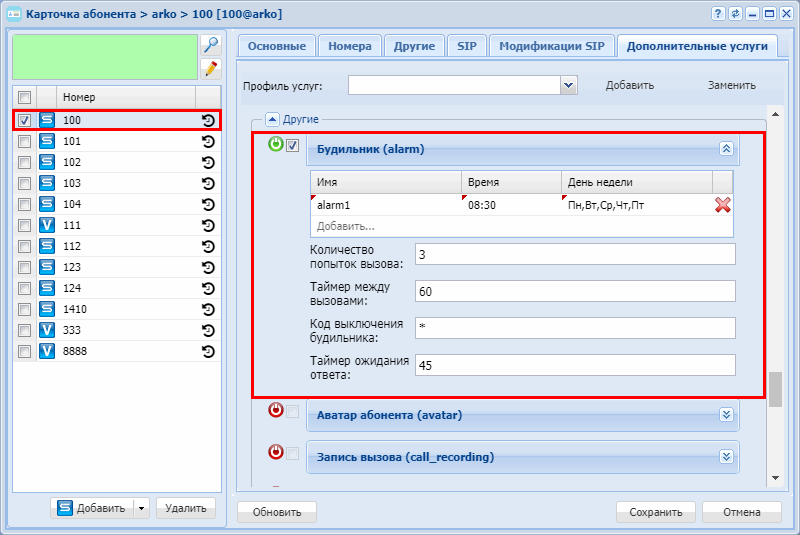
Запись разговоров (Call recording)
Для каждого диалога каждого абонента, на котором включена услуга записи разговора, будет создана своя запись. Пример:
У абонента А, B и С включена услуга записи разговора. Абонент А совершает вызов на абонента В - для каждого из абонентов создаются свои записи разговоров. Абонент В ставит ставит на удержание А и совершает вызов на С. Для диалога между абонентом В и С буду созданы две записи разговора. При этом суммарно будет создано 4 записи: для абонента А в диалоге А-В; для абонента B в диалоге А-В; для абонента В в диалоге А-С; для абонента С в диалоге B-C.
При подключении услуги оператор определяет тип вызовов, которые нужно записывать:
- входящие и исходящие;
- только входящие;
- только исходящие.
Далее при всех вызовах данного типа будет производиться запись разговора.
Управление услугой с телефонного аппарата
| Активация |
|---|
| только через оператора |
| Деактивация |
| только через оператора |
Настройка параметров услуги через интерфейс командной строки
Для активации услуги "call_recording" через интерфейс командной строки выполните следующую команду:
- для администратора системы:
/cluster/storage/<CLUSTER>/ss/activate <DOMAIN> <ADDRESS> call_recording mode = <MODE> - для оператора виртуальной АТС:
/domain/<DOMAIN>/ss/activate <ADDRESS> call_recording mode = <MODE> - для транка виртуальной АТС:
/domain/<DOMAIN>/trunk/services/activate <TRUNK> call_recording mode = <MODE>
где
<CLUSTER> - имя кластера хранения долговременных данных (DS);
<DOMAIN> - имя виртуальной АТС, которой принадлежит абонент(ы);
<TRUNK> - имя транка в виртуальной АТС;
<ADDRESS> - номер(а) абонентов, для которых выполняется настройка услуги, символ "*" используется для указания всех абонентов данной виртуальной АТС.
Диапазоны номеров указываются в фигурных скобках. Например: 71{1-2,9} соответствует номерам 711, 712, 719.
<MODE> - режим записи разговора:
- always_on - записываются входящие и исходящие вызовы;
- after_answer - запись входящих и исходящих вызовов начинается с момента ответа второго участника диалога;
- on_demand - запись текущего вызова включается только после набора абонентом кода *0#.
<SEPARATED> - дополнительный режим записи разговора, определяющий будет ли запись того, что слышит и того, что говорит абонент записываться в разные каналы файла записи разговора (по умолчанию False):
- false - все что слышит и говорит абонент на котором активирована эта услуга, будет писаться в один канал;
- true - то что абонент слышит будет писаться в один канал файла записи, а то что он говорит в другой канал файла записи разговора.
Настройка параметров услуги через WEB-конфигуратор
Настройки выполняются в разделе "Supplementary services" ("Дополнительные услуги") приложения "Subscriber card" ("Карточка абонента").
Настройка услуги для всех абонентов определенной виртуальной АТС, а так же для определенного абонента в отдельности выполняется в приложении "Subscriber card" ("Карточка абонента").
Для настройки услуги "Запись разговора (call_recording)" установите флаг напротив значения "call_recording" и в поле "mode" выберите режим работы услуги:
- always_on - записываются входящие и исходящие вызовы;
- after_answer - запись входящих и исходящих вызовов начинается с момента ответа второго участника диалога;
- on_demand - запись текущего вызова включается только после набора абонентом кода *0#.
SEPARATED это дополнительный режим записи разговора, определяющий будет ли запись того, что слышит и того, что говорит абонент записываться в разные каналы файла записи разговора (по умолчанию False):
- false - все что слышит и говорит абонент на котором активирована эта услуга, будет писаться в один канал;
- true - то что абонент слышит будет писаться в один канал файла записи, а то что он говорит в другой канал файла записи разговора.
Для деактивации услуги снимите флаг напротив значения "Запись разговора (call_recording)".
Для сохранения настроек нажмите кнопку "Save" ("Сохранить").
Пример настройки
Активировать услугу "Запись разговора (call_recording)" для абонента с номером 100 виртуальной АТС "arko".
Активация услуги через интерфейс командной строки:
/cluster/storage/ds3/ss/activate arko 100 call_recording mode = after_answer
Активация услуги через WEB-конфигуратор:
- Выберите номер телефона абонента - 100;
- Разрешите использовать услугу абоненту - установите
 . Установите флаг напротив услуги "Запись разговора (call_recording)".
. Установите флаг напротив услуги "Запись разговора (call_recording)". - В поле "Тип" ("mode") выберите тип работы услуги "after_answer";
- Для сохранения настроек нажмите кнопку "Save" ("Сохранить").
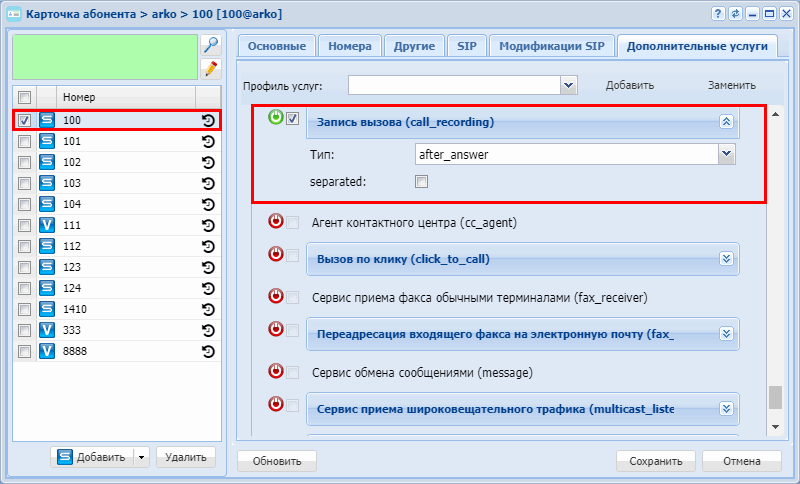
Агент Call-центра (CC Agent)
Управление услугой с телефонного аппарата
| Подключение (Авторизация агента контакт-центра) | |
|---|---|
| *160*<ID-АГЕНТА>*<ПАРОЛЬ АГЕНТА># | |
| Отключение (Завершение работы агента контакт-центра) | |
| #160# | |
| Использование | |
| Завершение вызовов находящихся в пост-обработке | #161# |
| Состояние «перерыв» (Переход в состояние занят агента контакт-центра | #162# |
| Состояние «доступен» (Переход в состояние готовности агента контакт-центра) | #163# |
| Произвести мониторинг агента супервизором по средствам РЕЖИМА. После вызова услуги производит обратный вызов | *164*<ID-АГЕНТА>*<РЕЖИМ># |
| Произвести вызов на агента КЦ | *165*<ID-АГЕНТА># |
| Произвести мониторинг агента супервизором по средствам РЕЖИМА | *166*<ID-АГЕНТА>*<РЕЖИМ># |
| Установить РЕЖИМ по - умолчанию для кода *166*<ID-АГЕНТА> | *167*<РЕЖИМ># |
где
- <ID-АГЕНТА> — номер агента, который необходимо авторизировать;
- <ПАРОЛЬ_АГЕНТА> — пароль для подключаемого агента;
- <РЕЖИМ> — режимы работы услуги: 1 - прослушивание, 2 - консультация, 3 - конференция.
Настройка параметров услуги через интерфейс командной строки
Для активации услуги "cc_agent" через интерфейс командной строки выполните следующую команду:
- для администратора системы:
/cluster/storage/<CLUSTER>/ss/activate <DOMAIN> <ADDRESS> cc_agent
- для оператора виртуальной АТС:
/domain/<DOMAIN>/ss/activate <ADDRESS> cc_agent
где
<CLUSTER> - имя кластера хранения долговременных данных (DS);
<DOMAIN> - имя виртуальной АТС, которой принадлежит абонент(ы);
<ADDRESS> - номер(а) абонентов, для которых выполняется настройка услуги, символ "*" используется для указания всех абонентов заданной виртуальной АТС.
Диапазоны номеров указываются в фигурных скобках. Например: 71{1-2,9} соответствует номерам 711, 712, 719.
Описание команд для управления услугами через интерфейс командной строки CLI приведено в Справочнике команд CLI, разделы /cluster/storage/<STORAGE>/ss и /domain/<DOMAIN>/ss.
Настройка параметров услуги через WEB-конфигуратор
Настройки выполняются в разделе "Supplementary services" ("Дополнительные услуги") приложения "Subscriber card" ("Карточка абонента").
Настройка услуги для всех абонентов определенной виртуальной АТС, а так же для определенного абонента в отдельности выполняется в приложении "Subscriber card" ("Карточка абонента").
Для активации услуги установите флаг напротив значения "Агент Call-центра (cc_agent)" ("Contact-Center agent").
Для деактивации услуги - снимите флаг.
Для сохранения настроек нажмите кнопку "Save" ("Сохранить").
Пример настройки
Активировать услугу "Агент Call-центра (cc_agent)" ("Contact-Center agent") для абонента с номером 100 виртуальной АТС "arko".
Активация услуги через интерфейс командной строки:
/cluster/storage/ds3/ss/activate arko 100 cc_agent
Активация услуги через WEB-конфигуратор:
- Выберите номер телефона абонента - 100;
- Разрешите использовать услугу абоненту - установите
 . Установите флаг напротив услуги "Агент Call-центра (cc_agent)" ("Contact-Center agent").
. Установите флаг напротив услуги "Агент Call-центра (cc_agent)" ("Contact-Center agent"). - Для сохранения настроек нажмите кнопку "Save" ("Сохранить").
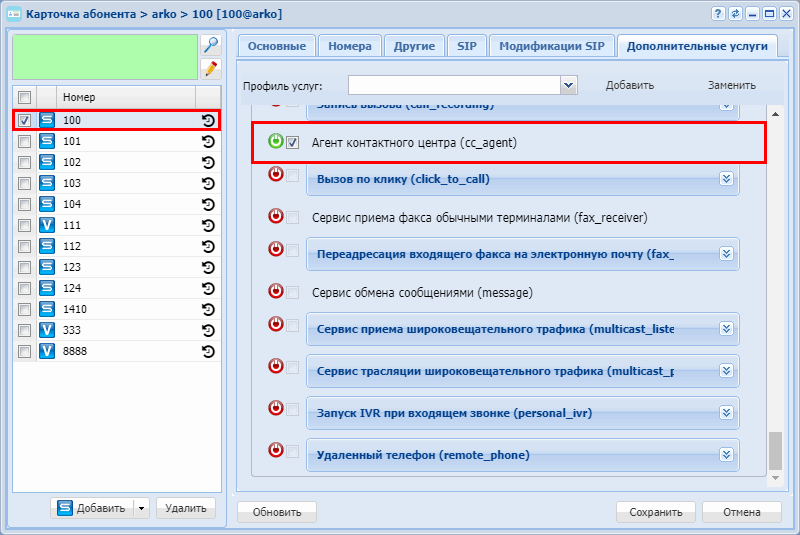
Вызов по клику (Click To Call)
Например:
<a href='tel: 2222'>2222</a>
При нажатии на ссылку выполняется процедура "Обратный вызов" (Callback), по которой обоим абонентам, активировавшему услугу и вызываемому, поступает входящий от системы вызов.
Активация
- Оператор подключает услугу "Вызов по клику" абоненту А.
- Абонент А включает услугу через личный кабинет.
- Абонент А активирует услугу через личный кабинет, нажав кнопку activate. После нажатия на кнопку, браузер предложит добавить обработчик tel URI как приложение браузера. Абонент должен согласиться с предложением и добавить приложение.
При активации услуги можно настроить функцию автоответа:
auto answer - автоответ. Если телефонный аппарат поддерживает данную функцию, то после клика по ссылке при поступлении входящего вызова телефонный аппарат сам ответит на вызов и включит громкую связь.
Процедура активации услуги Click To Call через Кабинет портала абонента производится следующим образом:
В разделе "Дополнительные услуги", необходимо развернуть настройки услуги Click To Call. В настройках данной услуги, необходимо нажать кнопку "Activate":
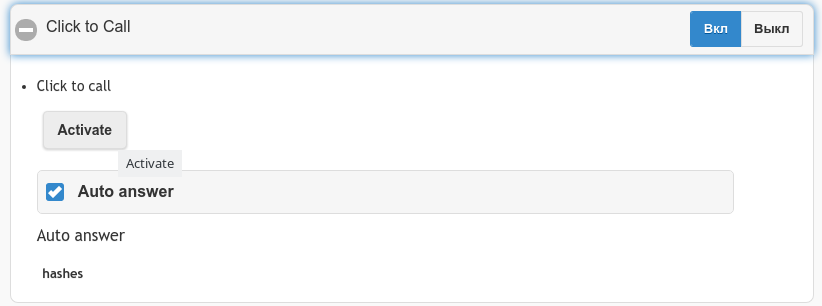
Далее, в зависимости от используемого вами браузера, необходимо выполнить следующие действия:
Google Chrome
После нажатия кнопки "Activate" в адресной строке браузера с правой стороны появится значок  . Необходимо нажать на него левой клавишей мыши. Появится диалоговое окно:
. Необходимо нажать на него левой клавишей мыши. Появится диалоговое окно:
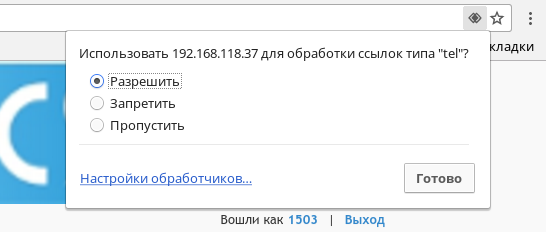
Необходимо выбрать пункт "Разрешить" и нажать "Готово".
Opera
После нажатия кнопки "Activate" под адресной строкой браузера появится следующее уведомление:

Необходимо нажать кнопку "Разрешить".
Firefox
После нажатия кнопки "Activate", под адресной строкой браузера появится следующее уведомление:

Необходимо нажать "Добавить приложение". Появится следующие диалоговое окно:
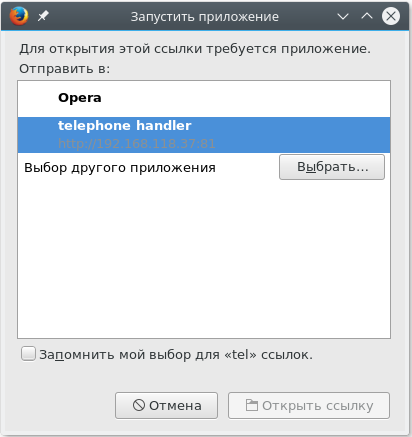
Необходимо выбрать приложение "telephone handler" и нажать на кнопку "Открыть ссылку". Для удобства установите флаг напротив опции "Запомнить мой выбор".
После успешной активации, в списках "hashes" будет добавлен ваш браузер, через который вы активировали Click to Call. Для проверки работы услуги, перейдите в раздел "История вызовов" и нажмите на любой из номеров из истории. По клику на номер должен пойти вызов на ваш аппарат и на абонента вызываемой стороны.
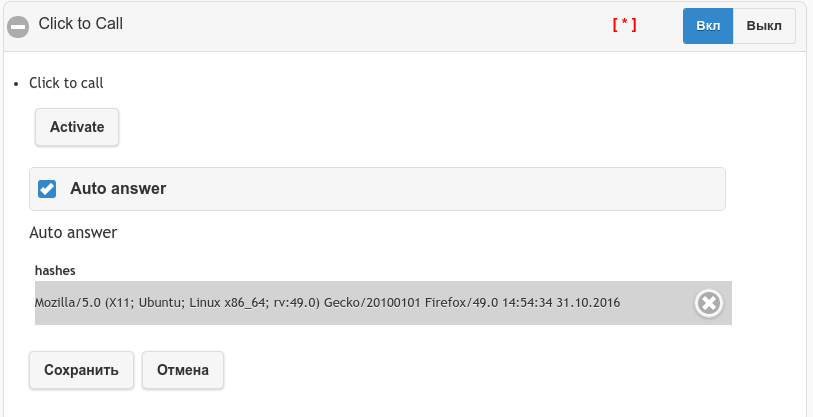
Использование
- Пользователь услуги нажимает на ссылку с номером абонента, которого нужно вызвать, браузер предлагает для выполнения операции список зарегистрированных обработчиков/приложений.
- После выбора приложения на телефонный аппарат поступает входящий вызов от системы;
- Когда пользователь услуги ответит на вызов, система осуществит вызов на абонента, номер которого был указан в ссылке;
Настройка параметров услуги через интерфейс командной строки
Для подключения услуги "click_to_call" через интерфейс командной строки выполните следующую команду:
- для администратора системы:
/cluster/storage/<CLUSTER>/ss/enable <NUMBER> click_to_call
- для оператора виртуальной АТС:
/domain/<DOMAIN>/ss/enable <NUMBER> click_to_call
где
<CLUSTER> - имя кластера хранения долговременных данных (DS);
<DOMAIN> - имя виртуальной АТС, которой принадлежит абонент(ы);
<NUMBER> - номер(а) абонентов, для которых подключается услуга, символ "*" используется для указания всех абонентов заданного домена.
Диапазоны номеров указываются в фигурных скобках. Например: 71{1-2,9} соответствует номерам 711, 712, 719.
Для работы услуги, необходимо, чтобы интерфейс приложений csta был включен. Проверить можно с помощью команды CoCon (свойство enabled):
admin@[restfs1@ecss1]:/$ /api/csta/info ┌────────┬───────┐ │Property│ Value │ ├────────┼───────┤ │auth │ │ │enabled │true │ │ssl_ip │0.0.0.0│ │ssl_port│4722 │ │tcp_ip │0.0.0.0│ │tcp_port│4721 │ │use_ssl │true │ │use_tcp │true │ └────────┴───────┘ [exec at: 08.06.2016 09:53:04, exec time: 13ms, nodes: core1@ecss1]
Если интерфейс приложений csta оказался выключенным, то его необходимо включить с помощью команды CoCon:
admin@[restfs1@ecss1]:/$ /api/csta/set enabled true
Описание команд для управления услугами через интерфейс командной строки CLI приведено в Справочнике команд CLI, разделы /cluster/storage/<STORAGE>/ss и /domain/<DOMAIN>/ss.
Настройка параметров услуги через WEB-конфигуратор
Настройки выполняются в разделе "Supplementary services" ("Дополнительные услуги") приложения "Subscriber card" ("Карточка абонента").
Настройка услуги для всех абонентов определенной виртуальной АТС, а так же для определенного абонента в отдельности выполняется в приложении "Subscriber card" ("Карточка абонента").
Для активации услуги установите флаг напротив значения "Вызов по клику (click_to_call)" и выполните настройки:
- auto-answer - автоответ. Если телефонный аппарат поддерживает данную функцию, то после клика по ссылке при поступлении входящего вызова телефонный аппарат сам ответит на вызов и включит громкоговорящую связь;
- User's hashes - хэши зарегистрированных в браузере приложений обработчиков tel URI.
- number - номера абонентов.
Для деактивации услуги - снимите флаг.
Для сохранения настроек нажмите кнопку "Save" ("Сохранить").
Пример настройки
Подключить услугу "Вызов по клику (click_to_call)" для абонента с номером 100 виртуальной АТС "arko".
Подключение услуги "click_to_call" через интерфейс командной строки:
/domain/arko/ss/enable 100 click_to_call /cluster/storage/ds3/ss/enable arko 100 click_to_call
Активация услуги через WEB-конфигуратор:
- Выберите номер телефона абонента - 100;
- Разрешите использовать услугу абоненту - установите
 . Установите флаг напротив услуги "Вызов по клику (click_to_call)".
. Установите флаг напротив услуги "Вызов по клику (click_to_call)". - Выполните настройки:
- auto answer - уставите флаг, если хотите использовать функцию автоответа и если телефонный аппарат ее поддерживает. - Для сохранения настроек нажмите кнопку "Save" ("Сохранить").
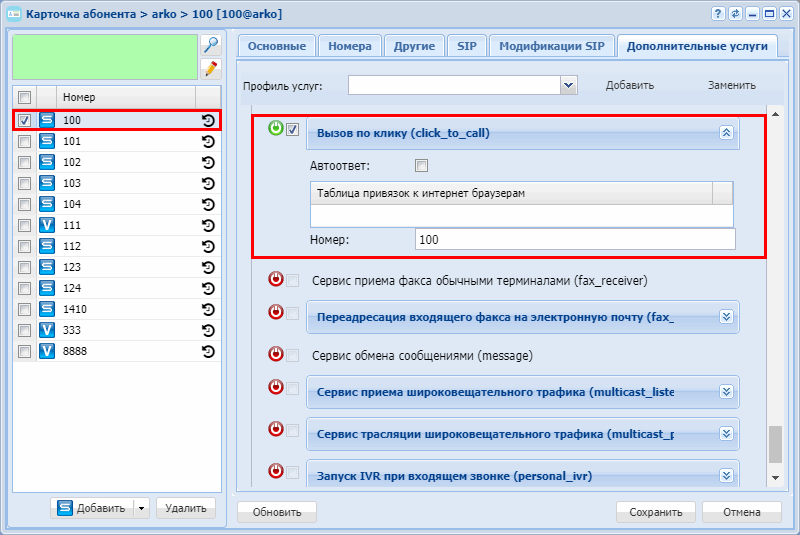
Сервис приема факса обычными терминалами (Fax Receiver)
Использование
Данная услуга активируется для абонента, который является агентов call-центра.
И работает только при приеме факса этим агентом непосредственно из call-центра. На прием факса в остальных случаях не влияет.
Если у агента данная опция не включена, то факс он все равно принять сможет. Но только как абонент (например, используя кодек G.711), а не как агент очереди.
Для того, чтобы воспользоваться данной услугой ее нужно активировать для абонента. Далее он подключается к консоли оператора call-центра и принимает вызов.
Карточка принимает следующий вид:
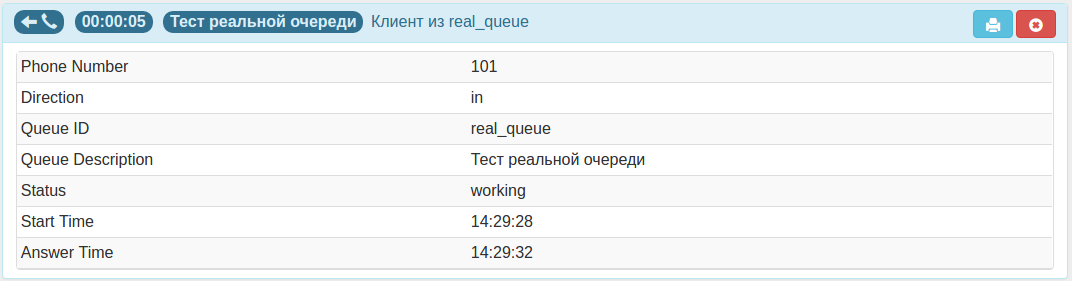
Для того чтобы принять факс, необходимо нажать на кнопку "Принять факс", при этом клиенту подключится подсистема приема факса, а карточка примет следующий вид:
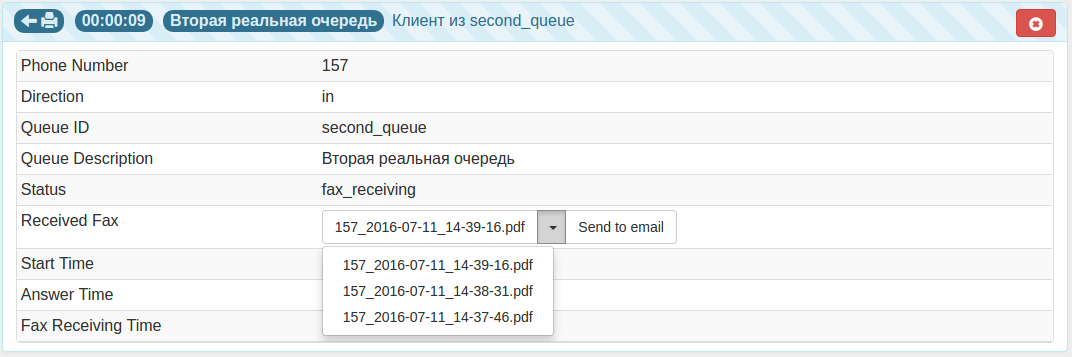
После того как факс будет успешно принят, в карточку добавится поле со ссылкой на принятый документ, а агент снова соединится с абонентом.
Просмотреть файл можно, нажав на его имя.
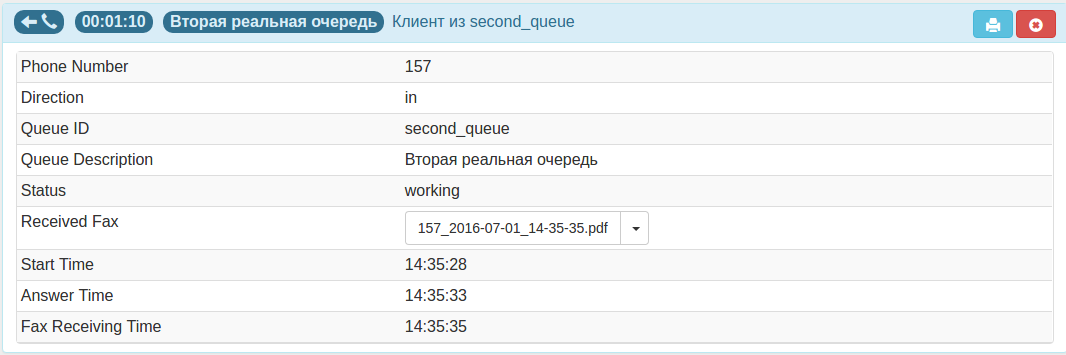
Настройку услуги так же можно выполнить через 3.14.4 Автоматизированное рабочее место (APM CC UI) .
Настройка параметров услуги через интерфейс командной строки
Для активации услуги "fax_receiver" через интерфейс командной строки выполните следующую команду:
- для администратора системы:
/cluster/storage/<CLUSTER>/ss/activate <DOMAIN> <ADDRESS> fax_receiver
- для оператора виртуальной АТС:
/domain/<DOMAIN>/ss/activate <ADDRESS> fax_receiver
где
<CLUSTER> - имя кластера хранения долговременных данных (DS);
<DOMAIN> - имя виртуальной АТС, которой принадлежит абонент(ы);
<ADDRESS> - номер(а) абонентов, для которых выполняется настройка услуги, символ "*" используется для указания всех абонентов заданной виртуальной АТС.
Диапазоны номеров указываются в фигурных скобках. Например: 71{1-2,9} соответствует номерам 711, 712, 719.
Описание команд для управления услугами через интерфейс командной строки CLI приведено в Справочнике команд CLI, разделы /cluster/storage/<STORAGE>/ss и /domain/<DOMAIN>/ss.
Настройка параметров услуги через WEB-конфигуратор
Настройки выполняются в разделе "Supplementary services" ("Дополнительные услуги") приложения "Subscriber card" ("Карточка абонента").
Настройка услуги для всех абонентов определенной виртуальной АТС, а так же для определенного абонента в отдельности выполняется в приложении "Subscriber card" ("Карточка абонента").
Для активации услуги установите флаг напротив значения "Сервис приема факса обычными терминалами (fax_receiver)".
Для деактивации услуги - снимите флаг.
Для сохранения настроек нажмите кнопку "Save" ("Сохранить").
Пример настройки
Активировать "Сервис приема факса обычными терминалами (fax_receiver)" для абонента с номером 1302 виртуальной АТС "arko".
И установить следующие параметры для услуги:
- номер телефона абонента - 100;
Активация услуги "fax_receiver" через интерфейс командной строки:
/domain/arko/ss/activate 100 fax_receiver /cluster/storage/ds3/ss/activate arko 100 fax_receiver
Активация услуги через WEB-конфигуратор:
- Выберите номер телефона абонента - 100;
- Разрешите использовать услугу абоненту - установите
 . Установите флаг напротив значения "Сервис приема факса обычными терминалами (fax_receiver)".
. Установите флаг напротив значения "Сервис приема факса обычными терминалами (fax_receiver)". - Для сохранения настроек нажмите кнопку "Save" ("Сохранить").

Переадресация входящего факcа на электронную почту (Fax to Email)
Во время приема факса файл сохраняется во временном каталоге /var/spool/ecss/ecss-media-server/. После сохранения факса на http-сервере файл из данного каталога удаляется. Если по каким-либо причинам сохранение на http-сервер не удалось (например, обрыв вызова во время приема файла), то файл остается во временном каталоге. По умолчанию время хранения - 180 дней или при превышении размера каталога сверх значения, указанного в конфигурационном файле медиа-сервера.
Подробнее настройка таймеров очистки каталога /var/spool/ecss/ecss-media-server/ описана в разделе "Тонкая настройка системы".
Пример использования
Сценарий с прямым вызовом
Абонент А хочет отправить факс на свой email адрес. Он набирает с факс-аппарата номер *73# и попадает на системный скрипт fax_to_email. После того, как передача факса будет завершена, на указанный при активации ДВО fax_to_email email адрес будет отправлено письмо с пустым телом, и прикреплённым файлом в формате pdf, содержащим принятый факс.
Сценарий с трансфером
Абонент Б хочет принять факс от абонента А на свой email адрес. Он выполняет несопровождаемый трансфер абонента А на номер *73#. Абонент А попадает на системный скрипт fax_to_email. После того как передача факса будет завершена, на указанный при активации ДВО fax_to_email для абонента Б email адрес будет отправлено письмо с пустым телом, и прикрепленным файлом в формате pdf, содержащим принятый факс.
Настройка параметров услуги через интерфейс командной строки
Для активации услуги "fax_to_email" через интерфейс командной строки выполните следующую команду:
- для администратора системы:
Установите разрешение на использование услуги:
/cluster/storage/<CLUSTER>/ss/enable <DOMAIN> <ADDRESS> fax_to_email
Активируйте услугу:
/cluster/storage/<CLUSTER>/ss/activate <DOMAIN> <ADDRESS> <NUMBER> fax_to_email
- для оператора виртуальной АТС:
Установите разрешение на использование услуги:
/domain/<DOMAIN>/ss/enable <ADDRESS> <NUMBER> fax_to_email
Активируйте услугу:
/domain/<DOMAIN>/ss/activate <ADDRESS> <NUMBER> fax_to_email
где
<CLUSTER> - имя кластера хранения долговременных данных (DS);
<DOMAIN> - имя виртуальной АТС, которой принадлежит абонент(ы);
<ADDRESS> - номер(а) абонентов, для которых выполняется настройка услуги, символ "*" используется для указания всех абонентов заданной виртуальной АТС.
Описание команд для управления услугами через интерфейс командной строки CLI приведено в Справочнике команд CLI, раздел Команды управления услугами.
Настройка параметров услуги через WEB-конфигуратор
Настройки выполняются в разделе "Supplementary services" ("Дополнительные услуги") приложения "Subscriber card" ("Карточка абонента").
Настройка услуги для всех абонентов определенной виртуальной АТС, а так же для определенного абонента в отдельности выполняется в приложении "Subscriber card" ("Карточка абонента").
Для активации услуги установите флаг напротив значения "Переадресация входящего факcа на электронную почту (fax_to_email)".
В поле "Адрес электронной почты" ("email") введите email-адрес для отправки факса, поставьте флаг "Информировать об ошибке" ("send_error_report") для получения предупреждений, в случае невозможности отправки факса.
Для деактивации услуги - снимите флаг.
Для сохранения настроек нажмите кнопку "Save" ("Сохранить").
Пример настройки
Активировать услугу "Переадресация входящего факcа на электронную почту (fax_to_email)" для абонента с номером 100 виртуальной АТС "arko".
Активация услуги "fax_to_email" через интерфейс командной строки:
/cluster/storage/ds3/ss/enable arko 100 fax_to_email /cluster/storage/ds3/ss/activate arko 100 fax_to_email /domain/arko/ss/enable 100 fax_to_email /domain/arko/ss/activate 100 fax_to_email
Активация услуги через WEB-конфигуратор:
- Выберите номер телефона абонента - 100;
- Разрешите использовать услугу абоненту - установите
 . Установите флаг напротив услуги "Переадресация входящего факcа на электронную почту (fax_to_email)";
. Установите флаг напротив услуги "Переадресация входящего факcа на электронную почту (fax_to_email)"; - В поле "Адрес электронной почты" ("email") введите email-адрес для отправки факса, поставьте флаг "Информировать об ошибке" ("send_error_report").
для получения предупреждений, в случае невозможности отправки факса. - Для сохранения настроек нажмите кнопку "Save" ("Сохранить").
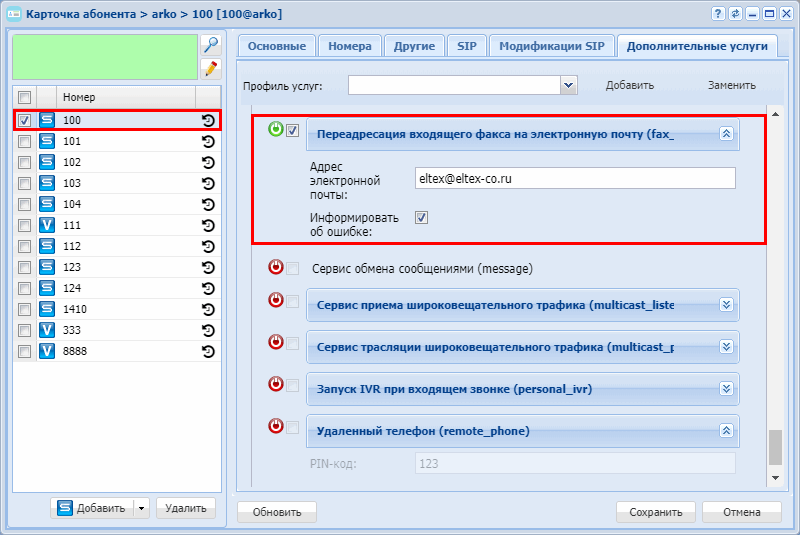
Сервис обмена голосовыми сообщениями (Message)
Использование
Для того чтобы абонент А мог оставить сообщение абоненту Б, у обоих абонентов должна быть активирована услуга Message.
Список телефонных команд:
- *75*<НОМЕР>*<ТИП СООБЩЕНИЯ> — оставить сообщение абоненту с номером <НОМЕР>;
- #75*<НОМЕР> — удалить сообщение, оставленное абоненту с номером <НОМЕР>;
- *#75*<НОМЕР>*<РЕЖИМ> — отметить как прочитанное или удалить сообщение, оставленное нам абонентом с номером <НОМЕР>;
- @*#75 — перезвонить на номер, связанный с последним оставленным сообщением, после чего удалить сообщение;
где
- <ТИП СООБЩЕНИЯ> — сообщение отправляемое абоненту;
- <НОМЕР> — номер абонента, на которого следует отправить сообщение;
- <РЕЖИМ>:
- 1 - отметить как прочитанное, не перезванивая;
- 2 - перезвонить и удалить;
3 - удалить не перезванивая.
Если тип сообщения в feature-коде*75*<Номер>*<Тип сообщения>не был указан, то по умолчанию подразумевается тип сообщения 0.
Тип сообщения не интерпретируется специальным образом SSW - клиентский программный код, выполнивший подписку сам решает, как ему интерпретировать различные типы сообщений.
В ящике сообщений получателя хранится не более одного сообщения от каждого из отправителей и по умолчанию в сумме не более 20 сообщений. Изменить размер почтового ящика можно в установочном файле услуги Message (ss_message.xml):
<property name="message_box_size" type="integer" value="20" description="Message box size" />
Для того чтобы отметить сообщение как прочитанное, нужно выполнить feature-код *#75*<Номер телефона>*1.
Чтобы перезвонить абоненту, оставившему сообщение, нужно выполнить feature-код *#75*<Номер телефона>*2. По умолчанию сообщение будет немедленно отмечено как прочитанное и удалено из ящика сообщений получателя, как только у абонента Б зазвонит телефон. Этот порядок действий можно несколько изменить. Для этого в установочном файле услуги message (ss_message.xml) существует настройка:
<property name="remove_only_after_answer" type="boolean" value="false" description="Remove message only after abonent answer" />
Если задать значение value="true", то сообщение не будет удаляться, пока абонент Б не ответит на звонок. Эта настройка общая для всей системы (то есть применяется сразу ко всем доменам).
Чтобы удалить сообщение, не перезванивая абоненту, оставившему его, необходимо выполнить feature-код *#75*<Номер телефона>*3.
Отправитель также может отказаться от сообщения. При этом оно будет удалено из ящика получателя. Для этого используется feature-код #75*<Номер>.
Телефонные аппараты без дисплея не могут отобразить список оставленных абоненту сообщений, но могут перезванивать абонентам, оставившим сообщения, используя feature-код *#75. В этом случае система выполнит обратный вызов абоненту, оставившему последнее сообщение. Данное сообщение отмечается как прочитанное и удаляется по принципам, аналогичным для feature-кода *#75<Номер телефона>*2. Если до абонента, оставившего последнее сообщение, не удалось дозвониться, следующая попытка выполнения feature-кода *#75@ вызовет соединение со следующим по списку абонентом. Абонент, с которым не удалось соединиться, помещается в конец очереди. Таким образом, отсутствующий абонент не заблокирует ящик сообщений при использовании feature-кода *#75.
Помимо ручного удаления и автоматического при перезвоне, устаревшие сообщения удаляются автоматически раз в сутки в 02:00 локального времени. Устаревшим считается сообщение, находящееся в ящике получателя более 3-х суток.
Также если при попытке оставить сообщение произошло переполнение почтового ящика, наиболее старое сообщение будет удалено, а новое сохранено.
Для различных типов ТА поведение может отличаться. Подробнее можно прочитать в разделе 3.14.4 Краткое руководство по настройке SIP-телефонов.
Настройка параметров услуги через интерфейс командной строки
Для активации услуги "message" через интерфейс командной строки выполните следующую команду:
- для администратора системы:
/cluster/storage/<CLUSTER>/ss/activate <NAME_DOMAIN> <ADDRESS> message - для оператора виртуальной АТС:
/domain/<NAME_DOMAIN>/ss/activate <ADDRESS> message
где
<CLUSTER> - имя кластера хранения долговременных данных (DS);
<NAME_DOMAIN> - имя виртуальной АТС, которой принадлежит абонент(ы);
<ADDRESS> - номер(а) абонентов, для которых выполняется настройка услуги, символ "*" используется для указания всех абонентов заданного домена.
Настройка параметров услуги через WEB-конфигуратор
Настройки выполняются в разделе "Supplementary services" ("Дополнительные услуги") приложения "Subscriber card" ("Карточка абонента").
Настройка услуги для всех абонентов определенной виртуальной АТС, а так же для определенного абонента в отдельности выполняется в приложении "Subscriber card" ("Карточка абонента").
Для активации услуги установите флаг напротив значения "Сервис обмена сообщениями (message)" ("Message service").
Для деактивации услуги - снимите флаг.
Для сохранения настроек нажмите кнопку "Save" ("Сохранить").
Пример настройки
Активировать "Сервис обмена предопределенными сообщениями (message)" ("Message service") для абонента с номером 100 виртуальной АТС "arko".
Активация услуги "message" через интерфейс командной строки:
/cluster/storage/ds1/ss/activate arko 100 message
Активация услуги через WEB-конфигуратор:
- Выберите номер телефона абонента - 100;
- Разрешите использовать услугу абоненту - установите
 . Установите флаг напротив значения "Сервис обмена предопределенными сообщениями (message)" ("Message service").
. Установите флаг напротив значения "Сервис обмена предопределенными сообщениями (message)" ("Message service"). - Нажмите кнопку "Save" ("Сохранить").
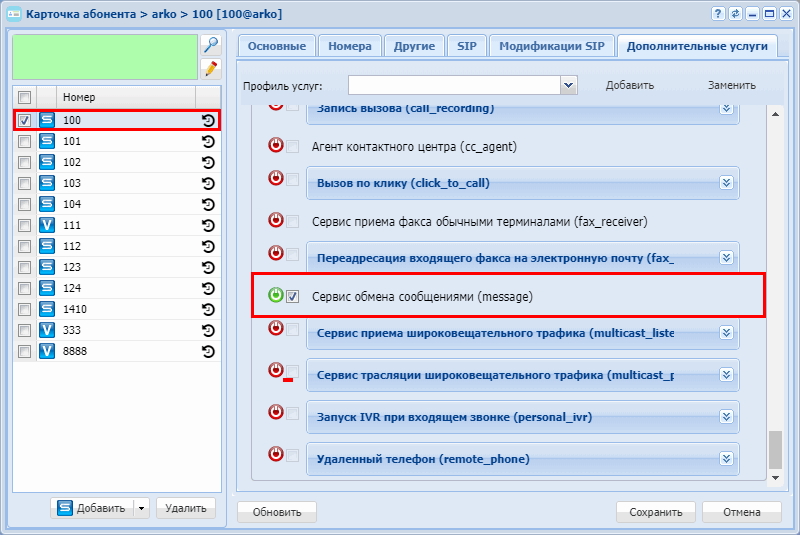
Сервис приема широковещательного трафика (multicast_listen)
Управление услугой
| Активация | только через оператора |
| Деактивация | только через оператора |
Настройка параметров услуги через интерфейс командной строки
Для активации услуги "multicast_listen" через интерфейс командной строки выполните следующую команду:
- для администратора системы:
/cluster/storage/<CLUSTER>/ss/activate <DOMAIN> <ADDRESS> multicast_listen ip = <IP>, port = <PORT>, codec = <CODEC> - для оператора виртуальной АТС:
/domain/<DOMAIN>/ss/activate <ADDRESS> multicast_listen ip = <IP>, port = <PORT>, codec = <CODEC>
где
<CLUSTER> - имя кластера хранения долговременных данных (DS);
<DOMAIN> - имя виртуальной АТС, которой принадлежит абонент(ы);
<ADDRESS> - номер(а) абонентов, для которых выполняется настройка услуги, символ "*" используется для указания всех абонентов заданной виртуальной АТС;
<IP> - мультикаст адрес, который требуется прослушивать;
<PORT> - порт, который требуется прослушивать;
<CODEC> - используемый кодек. По умолчанию используется кодек G722.
Описание команд для управления услугами через интерфейс командной строки CLI приведено в Справочнике команд CLI, разделы /cluster/storage/<STORAGE>/ss и /domain/<DOMAIN>/ss.
Настройка параметров услуги через WEB-конфигуратор
Настройки выполняются в разделе "Supplementary services" ("Дополнительные услуги") приложения "Subscriber card" ("Карточка абонента").
Настройка услуги для всех абонентов определенной виртуальной АТС, а так же для определенного абонента в отдельности выполняется в приложении "Subscriber card" ("Карточка абонента").
Для активации услуги установите флаг напротив значения "Сервис приема широковещательного трафика (multicast_listen)".
Для деактивации услуги - снимите флаг.
Для сохранения настроек нажмите кнопку "Save" ("Сохранить").
Пример настройки
Активировать "Сервис приема широковещательного трафика (multicast_listen)" для абонента с номером 100 виртуальной АТС "arko".
Активация услуги через интерфейс командной строки:
admin@mycelium1@ecss1:/$ cluster/storage/ds1/ss/enable arko 100 multicast_listen Success: Supplementary service multicast_listen enabled for domain "arko", address "100". [exec at: 28.08.2019 10:24:18, exec time: 16ms, nodes: ds1@ecss1] admin@mycelium1@ecss1:/$ cluster/storage/ds1/ss/activate arko 100 multicast_listen ip = 224.0.1.116, port = 60000, codec = G722 Success: Supplementary service multicast_listen activated for domain "arko" address "100" [exec at: 28.08.2019 10:26:51, exec time: 17ms, nodes: ds1@ecss1
Или:
admin@mycelium1@ecss1:/$ domain/arko/ss/enable 100 multicast_listen Success: Supplementary service multicast_listen enabled for domain "arko", address "100". [exec at: 28.08.2019 10:29:29, exec time: 14ms, nodes: ds1@ecss1] admin@mycelium1@ecss1:/$ domain/arko/ss/activate 100 multicast_listen ip = 224.0.1.116, port = 60000, codec = G722 Success: Supplementary service multicast_listen activated for domain "arko" address "100" [exec at: 28.08.2019 10:30:21, exec time: 15ms, nodes: ds1@ecss1
Активация услуги через WEB-конфигуратор:
- Выберите номер телефона абонента - 100;
- Разрешите использовать услугу абоненту - установите
 .
. - Установите флаг напротив значения "Сервис приема широковещательного трафика (multicast_listen)".
- Введите необходимые параметры (Звуковой кодек, ip-адрес, порт).
- Для сохранения настроек нажмите кнопку "Save" ("Сохранить").
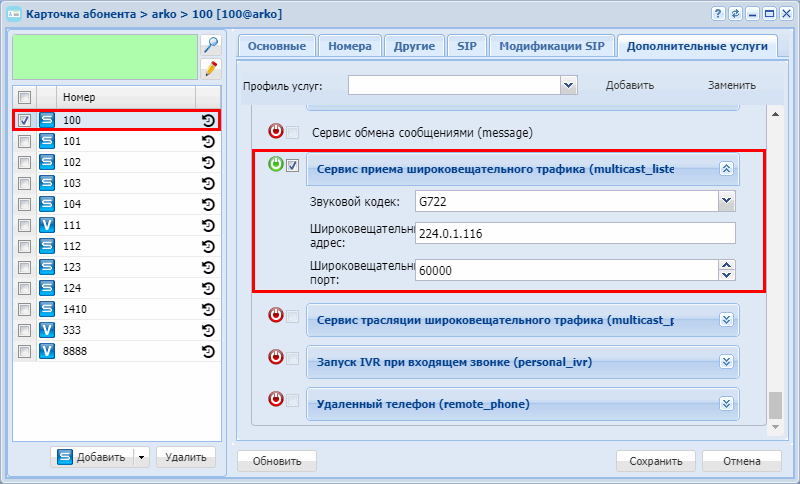
Сервис трансляции широковещательного трафика (Multicast Page)
При вызове голосовой трафик транслируется на заданный адрес посредством RTP. Трансляция однонаправленная. При этом вызов абоненту Б не транслируется, поэтому услугу рекомендуется активировать на виртуальном абоненте.
"Сервис трансляции широковещательного трафика (multicast_page)" ("Multicast IP Paging") позволяет рассылать медиа трафик на указанный IP -адрес и порт, минуя вызовы на абонентов. Телефоны должны быть запрограммированы, чтобы прослушивать широковещательный адрес. Преимуществом данного метода является то, что происходит один SIP вызов вместо конференции. Это уменьшает нагрузку на АТС, особенно если задействовано большое количество устройств. Все телефоны в группе multicast paging должны принадлежать одной сети, поскольку используется широковещательный протокол.
Параметры:
- ip, port (10000-65535) - адрес удаленной стороны (куда транслировать)
- codec (G722|PCMU|PCMA|G729|G723_53|G723_63|G726-16|G726-24|G726-32|G726-40), по-умолчанию: PCMA
- ttl (1-255, по-умолчанию: 1)
Управление услугой
| Активация |
|---|
| только через оператора |
| Деактивация |
| только через оператора |
Настройка параметров услуги через интерфейс командной строки
Для активации "Сервис трансляции широковещательного трафика (multicast_page)" ("Multicast IP Paging") через интерфейс командной строки выполните следующую команду:
- для администратора системы:
/cluster/storage/<CLUSTER>/ss/activate <DOMAIN> <ADDRESS> multicast_listen ip = <IP>, port = <PORT>, codec = <CODEC>, ttl = <TTL> - для оператора виртуальной АТС:
/domain/<DOMAIN>/ss/activate <ADDRESS> multicast_listen ip = <IP>, port = <PORT>, codec = <CODEC>, ttl = <TTL>
где
- <CLUSTER> - имя кластера хранения долговременных данных (DS);
- <DOMAIN> - имя виртуальной АТС, которой принадлежит абонент(ы);
- <ADDRESS> - номер(а) абонентов, для которых выполняется настройка услуги, символ "*" используется для указания всех абонентов заданной виртуальной АТС;
- <IP> - из сети класса D - 224.0.0.0/4 (224.0.0.0-239.255.255.255), мультикаст адрес, куда требуется транслировать;
- <PORT> - (10000-65535) - порт удаленной стороны (куда транслировать);
- <CODEC> - (G722|PCMU|PCMA|G729|G723_53|G723_63|G726-16|G726-24|G726-32|G726-40) - тип кодека, при помощи которого будет закодированы голосовые сообщения. По-умолчанию: PCMA;
- <TTL> - (1-255), время жизни multicast пакета. По умолчанию 1, т.е. вещание в пределах одного маршрутизатора.
Описание команд для управления услугами через интерфейс командной строки CLI приведено в Справочнике команд CLI, разделы /cluster/storage/<STORAGE>/ss и /domain/<DOMAIN>/ss.
Настройка параметров услуги через WEB-конфигуратор
Настройки выполняются в разделе "Supplementary services" ("Дополнительные услуги") приложения "Subscriber card" ("Карточка абонента").
Настройка услуги для всех абонентов определенной виртуальной АТС, а так же для определенного абонента в отдельности выполняется в приложении "Subscriber card" ("Карточка абонента").
Для активации услуги установите флаг напротив значения "Сервис трансляции широковещательного трафика (multicast_page)" ("Multicast IP Paging").
Для деактивации услуги - снимите флаг.
Для сохранения настроек нажмите кнопку "Save" ("Сохранить").
Настройка телефона Yealink для прослушивание многоадресного оповещения
Для настройки Yealink будет использоваться WEB-конфигуратор.
- Требуется зайти во вкладку DSS и выбрать для нужной кнопки тип Multicast Paging;
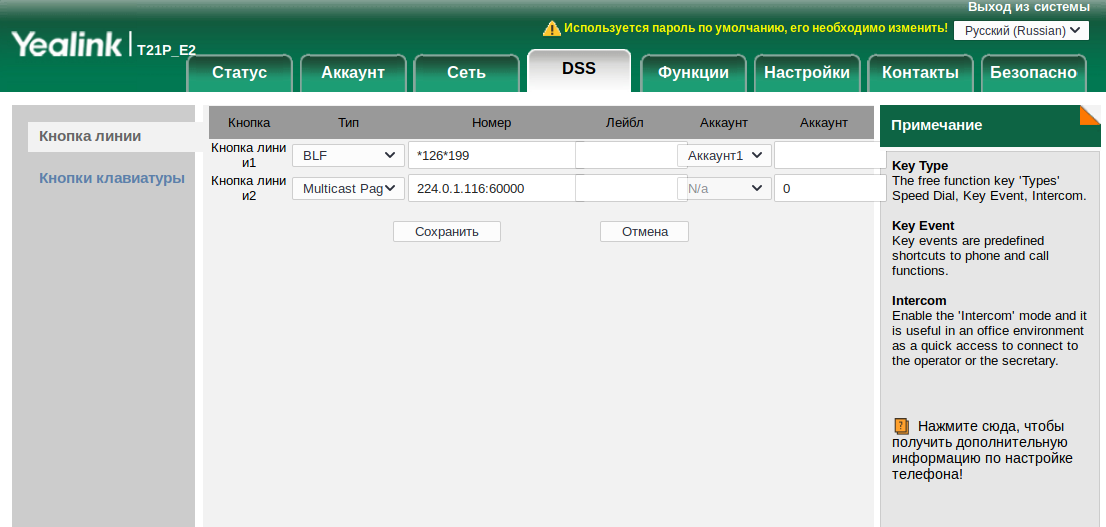
- Ввести в поле Номер ip и порт, который требуется прослушивать;
- В поле Аккаунт ввести номер канала;
- При нажатии на соответствующую кнопку будет активироваться прослушка заданного multicast адреса.
Пример настройки
Номер 24047 хочется начать многоадресную трансляцию своего голосового трафика по IP 224.0.1.116, на порт 60000. Все остальные участники используют телефоны Yealink для прослушки данного трафика.
- Активировать услугу на виртуальном абоненте 24800 через интерфейс командной строки:
admin@mycelium1@ecss1:/$ cluster/storage/ds1/ss/activate subtest 24800 multicast_page codec = G722, ip = 224.0.1.116, port = 60000, ttl = 1 Success: Supplementary service multicast_page activated for domain "subtest" address "24800" [exec at: 29.08.2019 21:39:19, exec time: 27ms, nodes: ds1@ecss1]
- Абонент 24047 звонит на виртуального абонента 24800 и начинает вещание. Весь голосовой трафик будет передаваться на multicast адрес 224.0.1.116:60000
- Остальные пользователи нажимают на запрограммированную DSS кнопку и начинают прослушивание.
Активация услуги через WEB-конфигуратор:
- Выберите номер телефона абонента - 100;
- Разрешите использовать услугу абоненту - установите
 .
. - Установите флаг напротив услуги "multicast_page".
- Введите необходимые параметры ("Звуковой кодек" ("Codec"), "Широковещательный адрес" ("IP"), "Шикроковещательный порт" ("Port"), "Время жизни широковещательного пакета" ("TTL")).
- Для сохранения настроек нажмите кнопку "Save" ("Сохранить").
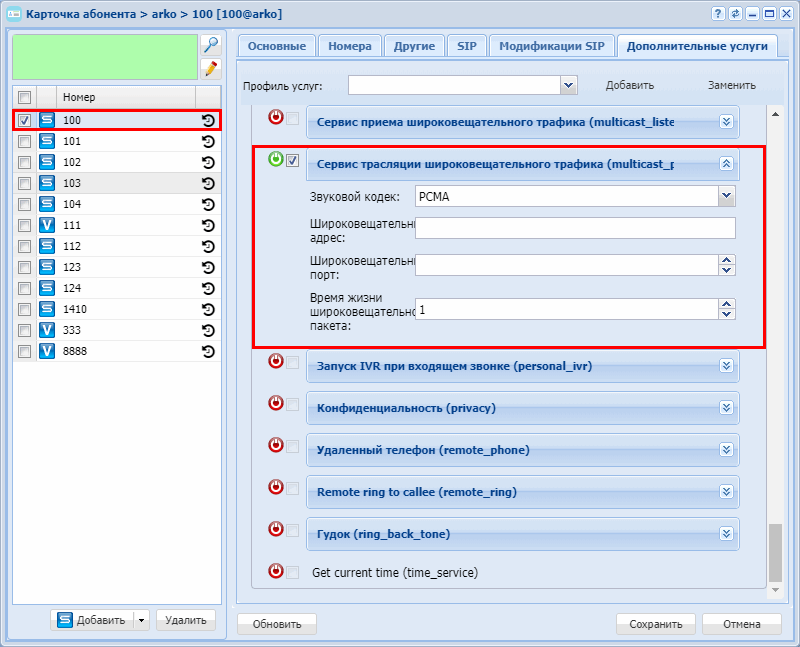
Запуск IVR при входящем звонке (Personal IVR script)
Использование
Управление услугой с телефонного аппарата
| Активация |
|---|
| только через оператора |
| Деактивация |
| только через оператора |
Настройка параметров услуги через интерфейс командной строки
Для активации услуги "personal_ivr" через интерфейс командной строки выполните следующую команду:
- для администратора системы:
/cluster/storage/<CLUSTER>/ss/activate <DOMAIN> <ADDRESS> personal_ivr script = <SCRIPT> - для оператора виртуальной АТС:
/domain/<DOMAIN>/ss/activate <ADDRESS> personal_ivr script = <SCRIPT>
где
- <CLUSTER> - имя кластера хранения долговременных данных (DS);
- <DOMAIN> - имя виртуальной АТС, которой принадлежит абонент(ы);
- <ADDRESS> - номер(а) абонентов, для которых выполняется настройка услуги, символ "*" используется для указания всех абонентов заданного домена;
Диапазоны номеров указываются в фигурных скобках. Например: 71{1-2,9} соответствует номерам 711, 712, 719.
- <SCRIPT> - название IVR скрипта, который необходимо активировать в данной услуге.
Описание команд для управления услугами через интерфейс командной строки CLI приведено в Справочнике команд CLI, разделы /cluster/storage/<STORAGE>/ss и /domain/<DOMAIN>/ss.
Настройка параметров услуги через WEB-конфигуратор
Настройки выполняются в разделе "Supplementary services" ("Дополнительные услуги") приложения "Subscriber card" ("Карточка абонента").
Настройка услуги для всех абонентов определенной виртуальной АТС, а так же для определенного абонента в отдельности выполняется в приложении "Subscriber card" ("Карточка абонента").
Для активации услуги установите флаг напротив значения "Запуск IVR при входящем звонке (personal_ivr)", и выполните настройки. Описание параметров приведено выше.
Для деактивации услуги - снимите флаг.
Для сохранения настроек нажмите кнопку "Save" ("Сохранить").
Пример настройки
Активировать услугу "Запуск IVR при входящем звонке (personal_ivr)" ("Personal IVR script") у абонента 100 виртуальной АТС "arko".
Активация услуги "personal_ivr" через интерфейс командной строки:
domain/arko/ss/enable 100 personal_ivr domain/arko/ss/activate 100 personal_ivr script = test.script
Активация услуги через WEB-конфигуратор:
- Выберите номер телефона абонента - 100;
- Разрешите использовать услугу абоненту - установите
 . Установите флаг напротив услуги "Запуск IVR при входящем звонке (personal_ivr)" ("Personal IVR script");
. Установите флаг напротив услуги "Запуск IVR при входящем звонке (personal_ivr)" ("Personal IVR script"); - Укажите имя скрипта;
- Для сохранения настроек нажмите кнопку "Save" ("Сохранить").

Удаленный телефон (Remote Phone)
При этом вызовы с "локального" ТА будут так же работать из под "локального" номера.
Управление услугой с телефонного аппарата
| Активировать |
|---|
| *70#<ПИН>*<ТЕЛ># |
| Деактивировать |
| #70*<ПИН># |
| Авторизация на удаленном телефонном аппарате |
| *70*<ПИН>*<ЛТ># |
где
- <ПИН> — пин код;
- <ТЕЛ> — номер телефона;
- <ЛТ> — номер локального телефона.
Настройка параметров услуги через интерфейс командной строки
Для активации услуги "remote_phone" через интерфейс командной строки выполните следующую команду:
- для администратора системы:
Установите разрешение на использование услуги:
/cluster/storage/<CLUSTER>/ss/enable <DOMAIN> <ADDRESS> remote_phone
Активируйте услугу:
/cluster/storage/<CLUSTER>/ss/activate <DOMAIN> <ADDRESS> <NUMBER> remote_phone
- для оператора виртуальной АТС:
Установите разрешение на использование услуги:
/domain/<DOMAIN>/ss/enable <ADDRESS> <NUMBER> remote_phone
Активируйте услугу:
/domain/<DOMAIN>/ss/activate <ADDRESS> <NUMBER> remote_phone
где
<CLUSTER> - имя кластера хранения долговременных данных (DS);
<DOMAIN> - имя виртуальной АТС, которой принадлежит абонент(ы);
<ADDRESS> - номер(а) абонентов, для которых выполняется настройка услуги, символ "*" используется для указания всех абонентов заданной виртуальной АТС.
Описание команд для управления услугами через интерфейс командной строки CLI приведено в Справочнике команд CLI, раздел Команды управления услугами.
Настройка параметров услуги через WEB-конфигуратор
Настройки выполняются в разделе "Supplementary services" ("Дополнительные услуги") приложения "Subscriber card" ("Карточка абонента").
Настройка услуги для всех абонентов определенной виртуальной АТС, а так же для определенного абонента в отдельности выполняется в приложении "Subscriber card" ("Карточка абонента").
Для активации услуги установите флаг напротив значения "Удаленный телефон (remote_phone)".
В поле "PIN-код" ("PIN") введите временный PIN-код, с помощью которого можно будет авторизоваться на "удаленном" телефонном аппарате.
Для деактивации услуги - снимите флаг.
Для сохранения настроек нажмите кнопку "Save" ("Сохранить").
Пример настройки
Активировать услугу "Удаленный телефон (remote_phone)" для абонента с номером 100 виртуальной АТС "arko".
Активация услуги "remote_phone" через интерфейс командной строки:
/cluster/storage/ds3/ss/enable arko 100 remote_phone /cluster/storage/ds3/ss/activate arko 100 pin = [123] remote_phone /domain/subtest/ss/enable 100 remote_phone /domain/subtest/ss/activate 100 pin = [123] remote_phone
Активация услуги через WEB-конфигуратор:
- Выберите номер телефона абонента - 100;
- Разрешите использовать услугу абоненту - установите
 . Установите флаг напротив услуги "Удаленный телефон (remote_phone)";
. Установите флаг напротив услуги "Удаленный телефон (remote_phone)"; - Введите "PIN-код" ("PIN") 123;
- Для сохранения настроек нажмите кнопку "Save" ("Сохранить").
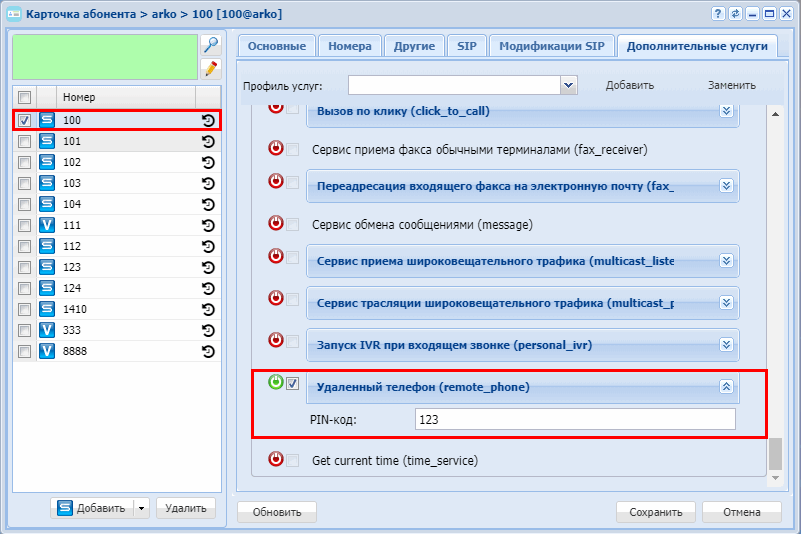
Сервис передачи текстовых сообщений (SIP message)
Использование
Для того чтобы абонент А мог оставить сообщение абоненту Б, у обоих абонентов должна быть активирована услуга sip_message.
Настройка параметров услуги через интерфейс командной строки
Для активации услуги "sip_message" через интерфейс командной строки выполните следующую команду:
- для администратора системы:
/cluster/storage/<CLUSTER>/ss/enable <DOMAIN> <ADDRESS> sip_message
/cluster/storage/<CLUSTER>/ss/activate <DOMAIN> <ADDRESS> sip_message <ATR> - для оператора виртуальной АТС:
/domain/<DOMAIN>/ss/enable <ADDRESS> sip_message
/domain/<DOMAIN>/ss/activate <ADDRESS> sip_message <ATR>
где
<CLUSTER> - имя кластера хранения долговременных данных (DS);
<DOMAIN> - имя виртуальной АТС, которой принадлежит абонент(ы);
<ADDRESS> - номер(а) абонентов, для которых выполняется настройка услуги, символ "*" используется для указания всех абонентов заданного домена;
<ATR> - настраиваемые параметры услуги:
- mode - определяет режим работы услуги: абонент может принимать и передавать сообщения (sendrecv), абонент может только принимать сообщения (recvonly), абонент может только передавать сообщения (sendonly).
Настройка параметров услуги через WEB-конфигуратор
Настройки выполняются в разделе "Supplementary services" ("Дополнительные услуги") приложения "Subscriber card" ("Карточка абонента").
Настройка услуги для всех абонентов определенной виртуальной АТС, а так же для определенного абонента в отдельности выполняется в приложении "Subscriber card" ("Карточка абонента").
Для активации услуги установите флаг напротив значения "Сервис передачи текстовых сообщений (sip_message)"
Для деактивации услуги - снимите флаг.
Для сохранения настроек нажмите кнопку "Save" ("Сохранить").
Пример настройки
Активировать "Сервис передачи текстовых сообщений (sip_message)" для абонента с номером 100 виртуальной АТС "refactor" с разрешением на прием и передачу сообщений.
Активация услуги "sip_message" через интерфейс командной строки:
/cluster/storage/ds1/ss/enable refacror 100 sip_message /cluster/storage/ds1/ss/activate test 100 sip_message mode = sendrecv /domain/refacror/ss/enable 100 sip_message /domain/refacror/ss/activate 100 sip_message mode = sendrecv
Активация услуги через WEB-конфигуратор:
- Выберите номер телефона абонента - 100;
- Разрешите использовать услугу абоненту - установите
 . Установите флаг напротив значения "Сервис передачи текстовых сообщений (sip_message)".
. Установите флаг напротив значения "Сервис передачи текстовых сообщений (sip_message)". - Нажмите кнопку "Save" ("Сохранить").
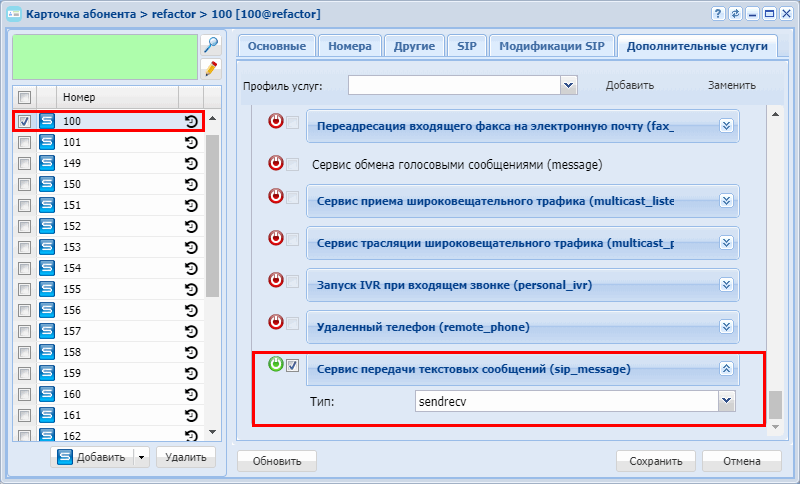
Комната конференции (Conference room)
Комната конференции создается при добавлении первого участника.
Комната конференции уничтожается при удалении последнего участника.
При нахождении единственного участника в конференции в течении тайм-аута single_subscriber_conference_timeout секунд (по умолчанию 60), конференция так же уничтожается.
Использование
Вызов на IVR-скрипт ввода номера комнаты конференции
Добавление абонента в комнату конференции - это вызов абонента на IVR-скрипт ввода номера комнаты конференции enter_number_of_conference_room.
Чтобы вызов абонента проходил успешно, необходимо настроить маршрутизацию на этот скрипт.
После входа вызова в IVR-скрипт нужно будет ввести номер (3 цифры) комнаты конференции. (будет проиграно сообщение, о необходимости ввода номера конференции).
После ввода 3 цифр вызов последует в комнату конференции с введенным номером.
Если будет введено иное количество цифр, то вызов отобьется после проигрывания сообщения о недействительном номере конференции.
Номер моего телефона (MyNumber)
Использование
Услуга доступна всем абонентам во всех виртуальных АТС
- Абонент заказывает услугу - выполняет запрос по номеру *123#.
- Система проигрывает номер телефона абонента.
Управление услугой с телефонного аппарата
| Использование |
|---|
| *123# |
Отправка почты на факс (Email to Fax)
Данная услуга предназначен для передачи сообщений посредством email на факс получателя по произвольному номеру телефона.
Установка
Для установки услуги необходимо установить пакет из репозитория ecss10 на один или несколько хостов ecss:
sudo aptitude install ecss-email2fax
В процессе установки необходимо ответить на соответствующие вопросы:
- параметры sip-аккаунта абонента, от имени которого служба будет взаимодействовать с софтсвичем и осуществлять вызовы на факс-аппараты;
- задать параметры email-экаунта, который будет использовать услугу, в том числе параметры подключения к pop3/imap/smtp серверам;
- другие настройки, например количество попыток доставки, необходимость отправки репортов об успешной или не успешной доставке и т.д;
При установке пакета производится попытка автоматически определить сервер почты по логину(email2fax@eltex.loc), если домен имеет запись MX, то подставляется по умолчанию именно эта запись(также остаётся возможность изменить), если же не удалось получить запись,то подставляется mail.${DOMAIN} (mail.eltex.loc)
При введении заголовка факса, следует учитывать, что не все символы корректны([]<>) - наличие данных символов заставляет факс не печатать заголовок.
После установки данная услуга автоматически стартует и начинает свою работу.
При необходимости,можно управлять его работой используя штатные средства, характерными для любого systemd сервиса.
Например посмотреть текущий статус systemd-сервиса:
systemctl status ecss-email2fax.service
Иерархия файлов
- /var/log/ecss/email2fax - расположение логов
- /var/lib/ecss/ecss-email2fax/ - хранилище промежуточных файлов
Порядок использования
После установки и настройки услуги пользователи сразу могут начать им пользоваться.
Для этого достаточно отправить письмо (опционально содержащее вложением) на email, выделенный для данной услуги, где в теме письма указать телефонный номер получателя.
Услуга, при получении данного отправления, начнет автоматический дозвон и отправку полученного сообщения по факсу с использованием штатных протоколов (T38,G711/wbd)
По окончании отправителю будет сформирован отчет об успешной или не успешной доставке (если данная опция была активирована при установке)
Сервис точного времени (Time service)
Использование
Для получения информации о текущем времени и дате абонент вводит код услуги - *100#. Время и дата соответствуют текущим настройкам системы.
Управление услугой с телефонного аппарата
| Использование |
|---|
| *100# |
Управление услугами с телефона абонента (MGM)
Для управления услугами с телефонного аппарата необходимо настроить услугу MGM.
Порядок настройки услуги MGM:
По умолчанию услуга MGM доступно всем абонентам. Отдельной активации не требуется. Для того, чтобы выключить услугу MGM необходимо воспользоваться командой:
domain/<DOMAIN>/alias/set <NUMBER> * <IFACE> ss\mgm\telephone disabled- Оператор АТС должен открыть доступ на использование услуги MGM абоненту, который будет управлять другими услугами с телефонного аппарата.
- Оператор АТС должен открыть доступ на управление услугами, которые пользователь будет активировать/деактивировать с телефонного аппарата.
Подробное описание по управлению услугами администратором системы приведено в разделе 3.14.4 Инсталляция и управление услугами.
Расширенные заголовки SIP
В случае использования услуги "Управление услугами с телефона абонента (MGM)" в сообщение BYE в сторону абонента А используется заголовок "P-Eltex-MGM-Result", в котором прописывается результат выполнения запроса.
Возможные значения: activated | deactivated | changed | deactivated_all | invalid_pin | error
Пример:
Via: SIP/2.0/UDP 10.100.101.26:5060;branch=z9hG4bK3046423464;received=10.100.101.26;rport=5060 From: "YL_725 ·^·╗┗↑┗↑┗" <sip:725@p.city.antoniy.eltex.loc:5060>;tag=601515895 To: <sip:%2321%23@p.city.antoniy.eltex.loc:5060>;tag=ecssI1513763497017443031630 Call-ID: 1_3359181690@10.100.101.26 CSeq: 2 INVITE Supported: 100rel, timer, replaces Allow: INVITE, ACK, BYE, CANCEL, PRACK, REGISTER, INFO, REFER, NOTIFY, OPTIONS, SUBSCRIBE, MESSAGE, UPDATE, PUBLISH Allow-Events: presence, dialog, conference Content-Type: application/sdp Session-Expires: 1800; refresher=uas Accept: multipart/mixed, application/sdp Contact: <sip:#21#@192.168.23.87:5060> P-Eltex-Info: p.city 725@p.city/- 2587905042 sip1@ryabkov <0.5588.2>/4 progressing P-Eltex-MGM-Result: deactivated Remote-Party-ID: "#21#" <sip:#21#@p.city.antoniy.eltex.loc>;party=calling;privacy=off User-Agent: Eltex ECSS-10 SIP 3.10.0.84 Content-Length: 202